XEROX Phaser 3100MFP/X
|
|
|
- Ζεφύρα Θεοτόκης
- 7 χρόνια πριν
- Προβολές:
Transcript
1 TELECOM XEROX Phaser 3100MFP/X Φυλλάδιο οδηγιών A_ELL
2 Αγαπητέ πελάτη Για την ασφάλεια και την άνεσή σας, σας συνιστούμε να διαβάσετε προσεκτικά το κεφάλαιο Ασφάλεια πριν από οποιαδήποτε χρήση. Αγοράζοντας αυτήν την πολυλειτουργική συσκευή, έχετε επιλέξει ένα ποιοτικό προϊόν της XEROX. Η συσκευή σας ικανοποιεί τις διαφορετικές ανάγκες ενός σύγχρονου εργαλείου αυτοματισμού γραφείου. Αυτή η συσκευή σάς επιτρέπει να σαρώσετε και να στείλετε με φαξ έγχρωμα και ασπρόμαυρα έγγραφα, να εκτυπώσετε και να φωτοτυπήσετε σε ασπρόμαυρο χρώμα. Μπορείτε να συνδέσετε την πολυλειτουργική συσκευή με τον Η/Υ σας (Microsoft Windows 2000/XP/Vista). Αγαπητέ πελάτη Εγκαταστήστε το λογισμικό που περιλαμβάνεται για να χρησιμοποιήσετε την πολυλειτουργική συσκευή ως εκτυπωτή. Εκτός αυτού, μπορείτε να σαρώσετε, να επεξεργαστείτε και να αποθηκεύσετε έγγραφα μέσω του Η/Υ. Αν έχετε σύνδεση με προσαρμογέα WLAN (προαιρετικός) μπορείτε να επικοινωνήσετε με έναν προσωπικό υπολογιστή ασύρματα. Το WLAN είναι μια προαιρετική επιλογή που λειτουργεί μόνο με έναν συγκεκριμένο προσαρμογέα, τον οποίο μπορείτε να αποκτήσετε από το κατάστημα αγοράς της συσκευής σας. Μπορείτε να βρείτε επιπλέον πληροφορίες στον ιστότοπό μας: Η πολυλειτουργική συσκευή σάς επιτρέπει να συνδέσετε μια βάση USB-DECT σε μία από τις θύρες USB της συσκευής και να καταχωρήσετε συσκευές DECT σε αυτή τη βάση. Στη συνέχεια μπορείτε να πραγματοποιήσετε και να λάβετε κλήσεις με τις καταχωρημένες συσκευές DECT χρησιμοποιώντας την τηλεφωνική γραμμή του μηχανήματος (τυπική ασύρματη χρήση τηλεφώνου). Η φωνητική επικοινωνία είναι προαιρετική και λειτουργεί μόνο με συγκεκριμένο dongle USB DECT τα οποίο μπορείτε να εξασφαλίσετε από τον προμηθευτή σας. Μπορείτε να βρείτε επιπλέον πληροφορίες στον ιστότοπό μας: Αυτή η συσκευή, χάρη στον πλοηγό και την πρόσβαση πολλαπλών υπηρεσιών, είναι ισχυρή, φιλική προς το χρήστη και εύχρηστη. Η πολυλειτουργική συσκευή Phaser 3100MFP/X είναι εξοπλισμένη με έναν σαρωτή 600 dpi και έναν ασπρόμαυρο εκτυπωτή λέιζερ που προσφέρει ταχύτητα εκτύπωσης 20 ppm. Το λογισμικό Xerox Companion Suite που παρέχεται σάς επιτρέπει να χρησιμοποιήσετε την πολυλειτουργική συσκευή σας όπως έναν σαρωτή και έναν εκτυπωτή από έναν προσωπικό υπολογιστή. Σας δίνει επίσης τη δυνατότητα να διαχειριστείτε την πολυλειτουργική συσκευή σας. Αναλώσιμα είδη Ανατρέξτε στην ενότητα Προδιαγραφές, σελίδα 90.
3 Περιεχόμενα Αγαπητέ πελάτη Αναλώσιμα είδη Ασφάλεια 1 Εισαγωγή στην ασφάλεια 1 Ειδοποιήσεις και ασφάλεια 1 Σημάνσεις, ετικέτες 1 Σύμβολα 1 EMC 1 Σημείωση για τους χρήστες στις Ηνωμένες Πολιτείες της Αμερικής. 1 Δήλωση συμμόρφωσης 2 Συμμόρφωση EME για τον Καναδά 2 Πληροφορίες για την ασφάλεια των λέιζερ 2 Για Ευρώπη/Ασία 2 Για τη Βόρεια Αμερική 2 Πληροφορίες για την ασφάλεια λειτουργίας 2 Πληροφορίες για την ηλεκτρική ασφάλεια 3 Παροχή ηλεκτρισμού 4 Αποσύνδεση της συσκευής 4 Απενεργοποίηση έκτακτης ανάγκης 4 Πληροφορίες για το όζον 4 Πληροφορίες συντήρησης 4 Πληροφορίες για τα αναλώσιμα 5 Πιστοποίηση ασφαλείας του προϊόντος 5 Πληροφορίες κανονισμών 5 Πιστοποιήσεις στην Ευρώπη 5 Πληροφορίες ανιχνευσιμότητας σήμανσης CE (Μόνο για χώρες ΕΕ) 6 Πληροφορίες κανονισμών για τη λειτουργία του φαξ6 ΗΠΑ 6 Καναδάς 7 Ευρώπη 7 Ανακύκλωση και απόρριψη προϊόντος 8 ΗΠΑ και Καναδάς 8 Ευρωπαϊκή Ένωση 8 Οδηγία WEEE 2002/96/ΕΚ 8 Βόρεια Αμερική (ΗΠΑ, Καναδάς) 8 Συμμόρφωση με πρόγραμμα ενέργειας 9 Energy star 9 Ενότητα 16 EH&S Πληροφορίες επικοινωνίας 9 Οδηγίες για την ασφάλεια 10 Θέσεις των ετικετών ασφαλείας στο μηχάνημα 11 Σύμβολα για τον κύριο διακόπτη τροφοδοσίας 11 Άδεια χρήσης λογισμικού 12 Ορισμός 12 Άδεια 12 Ιδιοκτησία 12 Διάρκεια 12 Εγγύηση 12 Υπευθυνότητα 12 Ανάπτυξη 13 Ισχύον δίκαιο 13 Σήματα κατατεθέντα 13 Απαγόρευση αναπαραγωγής 13 Εγκατάσταση 14 Συνθήκες τοποθεσίας 14 Προφυλάξεις σχετικά με τη χρήση 14 Πληροφορίες για την ασφάλεια 15 Ασφάλεια κατά τη διάρκεια της λειτουργίας 15 Ηλεκτρική τροφοδοσία 16 I I Για φαξ ή τηλέφωνο 16 Συστάσεις για το χαρτί 16 Φόρτωση χαρτιού στην κύρια κασέτα της μονάδας 16 Χειρισμός χαρτιού 16 Έλεγχος υγρασίας 16 Χειρισμός της μονάδας 17 Ηλεκτροπληξία χειριστή 17 Μεταφορά της μονάδας 17 Χειρισμός της κασέτας γραφίτη. 17 Σύμβολα κανόνων χρήσης 17 Περιγραφή συσκευής 18 Πίνακας χειρισμού 19 Πρόσβαση στα μενού της συσκευής 19 Περιεχόμενα συσκευασίας 20 Εγκατάσταση συσκευής 20 Εγκατάσταση τροφοδότη εγγράφων 20 Εισαγωγή χαρτιού κασέτας τροφοδότησης 20 Εγκατάσταση κασέτας 21 Οδηγός παράδοσης χαρτιού 22 Ενεργοποίηση συσκευής 22 Σύνδεση συσκευής 22 Αρχική ρύθμιση συσκευής 22 Εισαγωγή χαρτιού στην κασέτα μη αυτόματης εισόδου 23 Χρήση φακέλων 24 Αντιγραφή 25 Απλό αντίγραφο 25 Αντίγραφο ECO 25 Προηγμένη αντιγραφή 25 Λειτουργία αντιγραφής ταυτότητας 26 Ειδική ρύθμιση για το αντίγραφο 27 Ρύθμιση ανάλυσης 27 Ρύθμιση ζουμ 27 Διαμόρφωση συραμμένου αντιγράφου 27 Ρύθμιση προέλευσης ανάλυσης 28 Ρύθμιση αντίθεσης 28 Ρύθμιση φωτεινότητας 28 Ρύθμιση τύπου χαρτιού 28 Επιλογή δίσκου χαρτιού 28 Ρύθμιση περιθωρίων ανάλυσης τροφοδότησης σελίδων 28 Ρύθμιση περιθωρίων ανάλυσης επίπεδης σάρωσης 29 Ρύθμιση αριστερού και δεξιού περιθωρίου εκτύπωσης 29 Ρύθμιση επάνω και κάτω περιθωρίων εκτύπωσης 29 Ρύθμιση μορφοποίησης χαρτιού 29 Φαξ 30 Μετάδοση φαξ 30 Εκτύπωση σελίδας κεφαλίδας 30 Άμεση μετάδοση 30 Καθυστερημένη μετάδοση 30 Μετάδοση με αυτόματη κλήση 31 Λήψη φαξ 31 Αναμετάδοση 32 Αυτόματος τηλεφωνητής φαξ 32 Αποθήκευση κωδικού πρόσβασης 32 Ενεργοποίηση / Απενεργοποίηση αυτόματου τηλεφωνητή 33 Εκτύπωση μηνυμάτων φαξ που έχουν αποθηκευτεί στη μνήμη 33 Περιεχόμενα - I -
4 Αναδρομολόγηση φαξ 33 Ενεργοποίηση αναδρομολόγησης 33 Ρύθμιση ανακατεύθυνσης επαφής 33 Εκτύπωση αναδρομολογημένων εγγράφων 33 Αναδρομολόγηση φαξ σε κλειδί μνήμης USB 33 Ενεργοποίηση αναδρομολόγησης 33 Εκτύπωση αναδρομολογημένων εγγράφων 34 Ουρά αναμονής μετάδοσης 34 Άμεση μετάδοση από την ουρά αναμονής 34 Προβολή ή τροποποίηση της ουράς αναμονής 34 Διαγραφή μετάδοσης σε αναμονή 34 Εκτύπωση εγγράφου σε αναμονή ή αποθήκευση 34 Εκτύπωση της ουράς αναμονής 34 Ακύρωση μετάδοσης σε εξέλιξη 35 Γραμματοκιβώτιο (Φαξ MBX) 35 Δημιουργία γραμματοκιβωτίου (MBX) 35 Τροποποίηση χαρακτηριστικών MBX 35 Εκτύπωση περιεχομένων MBX 36 Διαγραφή MBX 36 Εκτύπωση λίστας MBX 36 Αποθήκευση MBX στο φαξ 36 Αποθήκευση MBX σε απομακρυσμένο φαξ 36 Αίτημα μετάδοσης MBX από απομακρυσμένο φαξ 36 Αποθήκευση και αίτημα μετάδοσης 37 Τοποθέτηση εγγράφου για αποθήκευση 37 Αίτημα μετάδοσης αποθηκευμένου εγγράφου 37 SMS 38 Παράμετροι SMS 38 Παρουσίαση του αποστολέα 38 Αριθμός μετάδοσης κέντρου SMS 38 Αποστολή ενός SMS 38 Παράμετροι/Ρύθμιση 39 Ημέρα/ώρα: 39 Ρύθμιση θερινής/χειμερινής ώρας 39 Αριθμός φαξ/όνομα 39 Τύπος δικτύου 40 Γεωγραφικές ρυθμίσεις 40 Χώρα 40 Δίκτυο τηλεπικοινωνιών 40 Γλώσσα 40 Τοπικός κωδικός προσπέλασης 40 Αναφορά μετάδοσης 41 Τύπος τροφοδότησης εγγράφου 41 Οικονομική λειτουργία 41 Λειτουργία λήψης 42 Λήψη χωρίς χαρτί 42 Αριθμός αντιγράφων 42 Λήψη φαξ ή Η/Υ 43 Προσαρμογή στη σελίδα 43 Λειτουργία μείωσης των ληφθέντων φαξ 43 Τεχνικές παράμετροι 43 Εκτύπωση οδηγού λειτουργιών 45 Εκτύπωση αρχείων ιστορικού 45 Εκτύπωση του καταλόγου ρυθμίσεων 45 Κλείδωμα συσκευής 46 Κλείδωμα πληκτρολογίου 46 Κλείδωμα αριθμών 46 Κλείδωμα υπηρεσίας SMS 46 Κλείδωμα της υπηρεσίας μέσων 46 Ανάγνωση μετρητών 46 Μετρητής σταλμένων σελίδων 47 Μετρητής ληφθέντων σελίδων 47 Μετρητής απεσταλμένων σελίδων 47 Μετρητής εκτυπωμένων σελίδων 47 Εμφάνιση κατάστασης αναλωσίμων 47 Βαθμονόμηση του σαρωτή σας 47 Κατάλογος 48 Δημιουργία εγγραφών συνδρομητή 48 Δημιουργία λίστας συνδρομητών 48 Τροποποίηση εγγραφής 48 Διαγραφή εγγραφής ή λίστας 49 Εκτύπωση καταλόγου 49 Αποθήκευση/Επαναφορά του καταλόγου (Επιλογή έξυπνης κάρτας) 49 Παιγνίδια και ημερολόγιο 50 Σουντόκου 50 Εκτύπωση πλέγματος 50 Εκτύπωση της λύσης σε πλέγμα 50 Ημερολόγιο 50 Δυνατότητες δικτύου 51 Τύπος ασύρματου δικτύου 51 Δίκτυο ασύρματης υποδομής 51 Ασύρματο δίκτυο ad-hoc 51 Ασύρματα δίκτυα (WLAN) 51 Σύνδεση του προσαρμογέα WLAN 52 Διαμόρφωση δικτύου 52 Δημιουργία ή επανασύνδεση δικτύου 52 Αναφορά ή αλλαγή των παραμέτρων δικτύου 53 Παράδειγμα οργάνωσης δικτύου AD-HOC 55 Εγκατάσταση πολυλειτουργικής συσκευής 55 Ρύθμιση Η/Υ 55 Κλειδί μνήμης USB 56 Χρήση κλειδιού μνήμης USB 56 Εκτύπωση εγγράφων 56 Τυπώστε τον κατάλογο των αρχείων που είναι εγκατεστημένα στο κλειδί 56 Εκτύπωση αρχείων εγκατεστημένων στο κλειδί 56 Διαγραφή αρχείων εγκατεστημένων στο κλειδί 57 Ανάλυση περιεχομένου κλειδιού μνήμης USB 57 Αποθήκευση ενός εγγράφου σε ένα κλειδί μνήμης USB 57 Τηλεφωνία (επιλογή) 59 Σύνδεση με τη βάση USB-DECT 59 Καταχώρηση συσκευών DECT 59 Προσαρμογή ρυθμίσεων τηλεφωνίας 60 Κατάργηση καταχώρησης συσκευής DECT 60 Χαρακτηριστικά Η/Υ 61 Εισαγωγή 61 Απαιτήσεις διαμόρφωσης 61 Εγκατάσταση λογισμικού 61 Εγκατάσταση του πλήρους πακέτου λογισμικού 61 Εγκατάσταση μόνο προγραμμάτων οδήγησης 62 Εγκατάσταση προγραμμάτων οδήγησης χρησιμοποιώντας το λογισμικό Xerox Companion Suite 62 Μη αυτόματη εγκατάσταση προγραμμάτων οδήγησης 64 Συνδέσεις 64 Απεγκατάσταση λογισμικού 65 Απεγκατάσταση του λογισμικού από τον Η/Υ 65 Απεγκατάσταση των προγραμμάτων οδήγησης από τον Η/Υ 65 Περιεχόμενα - II -
5 Απεγκατάσταση προγραμμάτων οδήγησης χρησιμοποιώντας το λογισμικό Xerox Companion Suite 65 Μη αυτόματη απεγκατάσταση προγραμμάτων οδήγησης 66 Επίβλεψη πολυλειτουργικού τερματικού 67 Έλεγχος της σύνδεσης μεταξύ του Η/Υ και της πολυλειτουργικής συσκευής 67 Companion Director 67 Γραφική παρουσίαση 67 Ενεργοποίηση βοηθητικών προγραμμάτων και εφαρμογών 67 Συνοδός οθόνη 67 Γραφική παρουσίαση 67 Διαχείριση Συσκευών 67 Επιλογή τρέχουσας συσκευής 68 Κατάσταση της σύνδεσης 68 Παράμετροι συσκευής 68 Κατάργηση συσκευής 68 Εμφάνιση κατάστασης αναλωσίμων 68 Λειτουργίες Xerox Companion Suite 69 Ανάλυση εγγράφου 69 Ανάλυση με Σάρωση σε 69 Λογισμικό αναγνώρισης χαρακτήρων (OCR) 70 Εκτύπωση 70 Εκτύπωση στην πολυλειτουργική συσκευή 70 Εκτύπωση με την πολυλειτουργική συσκευή σε πλήρως αμφίδρομη λειτουργία 70 Τηλεφωνικός κατάλογος 72 Προσθήκη επαφής στον τηλεφωνικό κατάλογο 72 Προσθήκη ομάδας στον τηλεφωνικό κατάλογο 72 Διαχείριση τηλεφωνικού καταλόγου 73 Τροποποίηση στοιχείων μιας επαφής 73 Τροποποίηση ομάδας 73 Διαγραφή επαφής ή ομάδας από τον τηλεφωνικό κατάλογο 73 Εκτύπωση τηλεφωνικού καταλόγου 73 Εισαγωγή ή εξαγωγή βιβλίου διευθύνσεων 73 Αποθήκευση / εξαγωγή τηλεφωνικού καταλόγου 73 Εισαγωγή βιβλίου διευθύνσεων 73 Επικοινωνίες φαξ (ανάλογα με το μοντέλο) 74 Παρουσίαση παραθύρου φαξ 74 Αποστολή φαξ. 74 Αποστολή φαξ από τον σκληρό δίσκο ή από τη συσκευή 74 Αποστολή φαξ από μια εφαρμογή 75 Λήψη φαξ 75 Παρακολούθηση φαξ 75 Εξερχόμενα 75 Μνήμη απεσταλμένων (απεσταλμένα στοιχεία) 76 Αρχείο εξερχόμενων 76 Αρχείο εισερχόμενων 76 Παράμετροι φαξ 76 Πρόσβαση στις παραμέτρους του φαξ 76 Περιγραφή καρτέλας Logs and Reports 76 Περιγραφή καρτέλας Fax Parameters 77 Συνοδευτική σελίδα 77 Δημιουργία προτύπου συνοδευτικής σελίδας 77 Δημιουργία συνοδευτικής σελίδας 79 Περιγραφή καρτέλας Cover Page 80 Επικοινωνίες SMS (ανάλογα με το μοντέλο) 80 Παρουσίαση παραθύρου SMS 80 Αποστολή ενός SMS 81 Παρακολούθηση SMS 81 Εξερχόμενα 81 Αρχείο ιστορικού εξερχόμενων 81 Η μνήμη των απεσταλμένων στοιχείων (απεσταλμένα) 82 Παράμετροι SMS 82 Πρόσβαση στις παραμέτρους SMS 82 Περιγραφή καρτέλας Logs and Reports 82 Συντήρηση 83 Επισκευή 83 Γενικές πληροφορίες 83 Αντικατάσταση κασέτας γραφίτη 83 Προβλήματα με τις έξυπνες κάρτες 84 Καθαρισμός 84 Καθαρισμός συστήματος ανάγνωσης σαρωτή 84 Καθαρισμός εκτυπωτή 84 Εξωτερικός καθαρισμός εκτυπωτή 84 Καθαρισμός κυλίνδρου τροφοδοσίας εγγράφων 84 Προβλήματα εκτυπωτή 85 Μηνύματα σφαλμάτων 85 Εμπλοκή χαρτιού 86 Προβλήματα σαρωτή 86 Διάφορα προβλήματα 86 Σφάλματα επικοινωνίας 87 Μετάδοση από τον τροφοδότη 87 Μετάδοση από τη μνήμη 87 Κωδικοί σφαλμάτων επικοινωνίας 87 Γενικοί κωδικοί 87 Προβλήματα εκτύπωσης Η/Υ 88 Η/Υ που εκτυπώνει μέσω σύνδεσης USB 88 Η/Υ που εκτυπώνει μέσω σύνδεσης WLAN 89 Ενημέρωση υλικολογισμικού 89 Προδιαγραφές 90 Φυσικές προδιαγραφές 90 Ηλεκτρικές προδιαγραφές 90 Προδιαγραφές περιβάλλοντος 90 Προδιαγραφές περιφερειακών 90 Προδιαγραφές αναλώσιμων 91 Πληροφορίες πελάτη 92 Περιεχόμενα - III -
6 Ασφάλεια Εισαγωγή στην ασφάλεια Ειδοποιήσεις και ασφάλεια Διαβάστε προσεκτικά τις παρακάτω οδηγίες πριν χρησιμοποιήσετε αυτό το μηχάνημα και ανατρέξτε σε αυτές οπότε χρειάζεται για να εξασφαλίσετε τη συνεχόμενη ασφαλή λειτουργία της συσκευής σας. Το προϊόν και οι προμήθειές σας της Xerox είναι σχεδιασμένα και δοκιμασμένα για να πληρούν αυστηρές απαιτήσεις ασφαλείας. Σε αυτές περιλαμβάνονται η αξιολόγηση και πιστοποίηση από οργανισμό ασφαλείας, καθώς και η συμμόρφωση με ηλεκτρομαγνητικούς κανονισμούς και καθιερωμένες προδιαγραφές για το περιβάλλον. Η δοκιμή ασφαλείας, περιβάλλοντος και επιδόσεων του προϊόντος έχουν επαληθευτεί χρησιμοποιώντας μόνο υλικά της Xerox. ΠΡΟΕΙΔΟΠΟΙΗΣΗ: Μη εξουσιοδοτημένες τροποποιήσεις, οι οποίες μπορεί να συμπεριλαμβάνουν την προσθήκη νέων λειτουργιών ή σύνδεση εξωτερικών συσκευών, μπορεί να επηρεάσουν την πιστοποίηση του προϊόντος. Για περισσότερες πληροφορίες, επικοινωνήστε με τον αντιπρόσωπο της Xerox. Σημάνσεις, ετικέτες Σύμβολα Όλες οι προειδοποιήσεις και οι οδηγίες που εμφανίζονται στο προϊόν ή παρέχονται με αυτό, πρέπει να τηρούνται. ΠΡΟΕΙΔΟΠΟΙΗΣΗ: Αυτό το σύμβολο προειδοποιεί τους χρήστες για τμήματα του εξοπλισμού στα οποία υπάρχει η πιθανότητα τραυματισμού. ΠΡΟΕΙΔΟΠΟΙΗΣΗ: Αυτό το σύμβολο προειδοποιεί τους χρήστες για τμήματα του εξοπλισμού στα οποία υπάρχουν θερμαινόμενες ή θερμές επιφάνειες τις οποίες δεν πρέπει να αγγίζετε. ΠΡΟΣΟΧΗ:: Αυτό το σύμβολο προειδοποιεί τους χρήστες για τμήματα του εξοπλισμού τα οποία απαιτούν ιδιαίτερα προσοχή για την αποφυγή τραυματισμού ή ζημιάς στον εξοπλισμό. ΠΡΟΕΙΔΟΠΟΙΗΣΗ: Αυτό το σύμβολο δείχνει ότι χρησιμοποιείται ένα λέιζερ στον εξοπλισμό και προειδοποιεί το χρήστη έτσι ώστε να ανατρέξει στις κατάλληλες πληροφορίες για την ασφάλεια. Συμβουλή: Αυτό το σύμβολο χρησιμοποιείται για πληροφορίες στις οποίες δίνεται έμφαση και είναι σημαντικό να τις θυμάστε. 1 - Ασφάλεια - Άδεια χρήσης λογισμικού - περιβαλλον - Άδεια χρήσης EMC Σημείωση για τους χρήστες στις Ηνωμένες Πολιτείες της Αμερικής. Ο εξοπλισμός αυτός έχει δοκιμαστεί και βρέθηκε εντός των ορίων ψηφιακής συσκευής Κλάσης B, σύμφωνα με την Ενότητα 15 των Κανονισμών της Ομοσπονδιακής Επιτροπής Επικοινωνιών (FCC). Τα όρια αυτά έχουν προβλεφθεί έτσι ώστε να παρέχουν εύλογη προστασία κατά επιζήμιων παρεμβολών όταν ο εξοπλισμός λειτουργεί σε οικιακό περιβάλλον. Ο εξοπλισμός αυτός δημιουργεί, χρησιμοποιεί και ενδέχεται να εκπέμπει ενέργεια ραδιοσυχνοτήτων και εάν δεν έχει εγκατασταθεί και χρησιμοποιηθεί σύμφωνα με τις οδηγίες, μπορεί να προκαλέσει επιζήμιες παρεμβολές σε ραδιοεπικοινωνίες. Ωστόσο, δεν υπάρχει εγγύηση ότι δεν θα συμβούν παρεμβολές σε μια συγκεκριμένη εγκατάσταση
7 Εάν αυτός ο εξοπλισμός προκαλέσει επικίνδυνες παρεμβολές σε ραδιοφωνική ή τηλεοπτική λήψη, οι οποίες διαπιστώνονται ενεργοποιώντας και απενεργοποιώντας τον εξοπλισμό, επιχειρήστε να διορθώσετε την παρεμβολή λαμβάνοντας ένα ή περισσότερα από τα ακόλουθα μέτρα: 1. Επαναπροσανατολισμός ή αλλαγή θέσης της κεραίας λήψης. 2. Αύξηση της απόστασης μεταξύ του εξοπλισμού και του δέκτη. 3. Σύνδεση του υπολογιστή σε διαφορετική πρίζα έτσι ώστε ο υπολογιστής και ο δέκτης να βρίσκονται σε διαφορετικά κυκλώματα. 4. Συμβουλευτείτε τον προμηθευτή σας ή έναν έμπειρο τεχνικό ραδιοφώνων / τηλεοράσεων για βοήθεια. Δήλωση συμμόρφωσης Αυτή η συσκευή συμμορφώνεται με την Ενότητα 15 των Κανονισμών της FCC. Η λειτουργία υπόκειται στις ακόλουθες δύο προϋποθέσεις: 1. Η συσκευή δεν πρέπει να προκαλεί επικίνδυνες παρεμβολές, και 2. η συσκευή αυτή πρέπει να αποδέχεται κάθε παρεμβολή που λαμβάνει ακόμα και εκείνη που μπορεί να προκαλέσει ανεπιθύμητη λειτουργία. Συμμόρφωση EME για τον Καναδά Η παρούσα ψηφιακή συσκευή κλάσης "B" συμμορφώνεται με το καναδικό πρότυπο ICES-003. Cet appareil numιrique de la classe "B" est conforme ΰ la norme NMB-003 du Canada. Πληροφορίες για την ασφάλεια των λέιζερ ΠΡΟΣΟΧΗ:: Η χρήση των στοιχείων ελέγχου ή οι επιδόσεις των διαδικασιών που καθορίζονται σε αυτόν τον οδηγό, μπορεί να έχουν ως αποτέλεσμα επικίνδυνη έκθεση σε φως. Αυτός ο εξοπλισμός συμμορφώνεται με τα διεθνή πρότυπα για την ασφάλεια και έχει χαρακτηριστεί ως προϊόν λέιζερ Κλάσης 1. Κάνοντας συγκεκριμένη αναφορά σε λέιζερ, αυτός ο εξοπλισμός συμμορφώνεται με τα πρότυπα επιδόσεων λέιζερ που έχουν οριστεί από κυβερνητικούς, εθνικούς και διεθνείς φορείς ως προϊόν λέιζερ Κλάσης 1. Δεν εκπέμπει επικίνδυνο φως, καθώς η ακτίνα είναι πλήρως προστατευμένη κατά τη διάρκεια όλων των φάσεων της λειτουργίας και συντήρησης από τον πελάτη. Για Ευρώπη/Ασία Αυτό το μηχάνημα συμμορφώνονται με το πρότυπο IEC :1993+A1:1997+A2:2001, και χαρακτηρίζεται ως προϊόν λέιζερ κλάσης 1 και είναι ασφαλές για χρήση σε γραφείο/dtp. Περιέχει μια δίοδο λέιζερ κλάσης 3B, 10,72 mw max, nm και άλλες λυχνίες LED κλάσης 1 (280 µw στα 639 nm). Απευθείας (ή έμμεση μέσω ανάκλασης) επαφή της ακτίνας λέιζερ με τα μάτια μπορεί να προκαλέσει σοβαρή ζημιά στα μάτια. Οι προφυλάξεις για την ασφάλεια και οι μηχανισμοί ασφάλισης έχουν σχεδιαστεί για να αποτρέψουν πιθανή έκθεση της ακτίνας λέιζερ στον χειριστή. Για τη Βόρεια Αμερική Κανονισμοί CDRH. Αυτός ο εξοπλισμός συμμορφώνεται με τα πρότυπα επιδόσεων της FDA για προϊόντα λέιζερ εκτός για παρεκκλίσεις σύμφωνα με την Ειδοποίηση για λέιζερ No.50, με ημερομηνία 24 Ιουνίου 2007 και περιέχει 1 δίοδο λέιζερ κλάσης 3B, 10,72 milliwatt, μήκος κύματος νανομέτρων και άλλες λυχνίες LED κλάσης 1 (280 µw στα 639 nm). Αυτός ο εξοπλισμός δεν εκπέμπει επικίνδυνο φως, καθώς η ακτίνα είναι πλήρως προστατευμένη κατά τη διάρκεια όλων των διαδικασιών λειτουργίας και συντήρησης. 1 - Ασφάλεια - Άδεια χρήσης λογισμικού - περιβαλλον - Άδεια χρήσης Πληροφορίες για την ασφάλεια λειτουργίας Ο εξοπλισμός και οι προμήθειές σας της Xerox είναι σχεδιασμένα και δοκιμασμένα για να πληρούν αυστηρές απαιτήσεις ασφαλείας. Σε αυτές περιλαμβάνονται η εξέταση, έγκριση και συμμόρφωση από οργανισμό ασφαλείας με καθιερωμένες προδιαγραφές για το περιβάλλον. Για να εξασφαλίσετε τη συνεχιζόμενη ασφαλή λειτουργία του εξοπλισμού σας Xerox, ακολουθείτε πάντα αυτές τις κατευθυντήριες οδηγίες για την ασφάλεια: - 2 -
8 Να κάνετε τα εξής Όλες οι προειδοποιήσεις και οι οδηγίες που εμφανίζονται στο προϊόν ή παρέχονται με αυτό, πρέπει πάντα να τηρούνται. Πριν καθαρίσετε το προϊόν, αποσυνδέστε το από την πρίζα. Πάντα να χρησιμοποιείτε υλικά ειδικά σχεδιασμένα για αυτό το προϊόν, η χρήση άλλων υλικών μπορεί να έχει ως αποτέλεσμα κακή απόδοση και να προκαλέσει μια επικίνδυνη κατάσταση hazardous situation. ΠΡΟΕΙΔΟΠΟΙΗΣΗ: Ποτέ μη χρησιμοποιείτε καθαριστικά ψεκασμού. Τα καθαριστικά ψεκασμού μπορεί να προκαλέσουν έκρηξη ή να είναι εύφλεκτα όταν χρησιμοποιούνται σε ηλεκτρομηχανικό εξοπλισμό. Να είστε πάντοτε ιδιαίτερα προσεκτικοί όταν μετακινείτε ή αλλάζετε θέση στον εξοπλισμό. Επικοινωνήστε με το τοπικό Κέντρο Σέρβις της Xerox για να κανονίσετε τη μεταφορά του αντιγραφικού σε μια τοποθεσία εκτός του κτιρίου σας. Πάντε να τοποθετείτε το μηχάνημα σε επιφάνεια με σταθερή στήριξη (όχι σε χνουδωτό χαλί) η οποία είναι αρκετή ισχυρή για να στηρίξει το βάρος του μηχανήματος. Πάντα να τοποθετείτε το μηχάνημα σε περιοχή που έχει επαρκή εξαερισμό και χώρο για εργασίες συντήρησης. Πάντα να αποσυνδέετε τη συσκευή από την πρίζα πριν τον καθαρισμό. ΣΗΜΕΙΩΣΗ: Το μηχάνημα σας της Xerox είναι εξοπλισμένο με συσκευή εξοικονόμησης ενέργειας για να τη διατήρηση ενέργειας όταν το μηχάνημα είναι εκτός λειτουργίας. Μπορείτε να αφήνετε το μηχάνημα αναμμένο συνέχεια. ΠΡΟΕΙΔΟΠΟΙΗΣΗ: Οι μεταλλικές επιφάνειες του σταθεροποιητή (fuser) είναι θερμές. Να είστε προσεκτικοί κατά την απεμπλοκή εμπλοκών χαρτιού από αυτή την περιοχή και αποφύγετε το άγγιγμα οποιονδήποτε μεταλλικών επιφανειών. Να κάνετε τα εξής Μη χρησιμοποιείτε ποτέ ένα βύσμα με γείωση για να συνδέσετε τον εξοπλισμό σε πρίζα που δεν διαθέτει τερματικό για σύνδεση γείωσης. Μην προβείτε ποτέ σε καμία ενέργεια συντήρησης η οποία δεν περιγράφεται ρητά στην παρούσα τεκμηρίωση. Μη φράσσετε τις οπές εξαερισμού. Υπάρχουν προκειμένου να µην αυξηθεί η θερμοκρασία. Μην αφαιρείτε τα καλύμματα ή τις διατάξεις ασφαλείας που είναι βιδωμένα στο μηχάνημα. Δεν υπάρχουν εξαρτήματα σ αυτή τη συσκευή που μπορούν να επισκευαστούν από το χειριστή. Μην τοποθετείτε τη συσκευή κοντά σε καλοριφέρ ή οποιαδήποτε άλλη πηγή θερμότητας. Μη σπρώχνετε ποτέ αντικείμενα οποιουδήποτε είδους στις οπές εξαερισμού. Ποτέ μην προσπαθείτε να παρακάμψετε ή να «ξεγελάσετε» οποιεσδήποτε από τις μηχανικές διατάξεις ασφαλείας. Μην τοποθετείτε ποτέ τον εξοπλισμό σε σημείο που άνθρωποι μπορεί να πατήσουν ή να σκοντάψουν στο καλώδιο τροφοδοσίας. Αυτός ο εξοπλισμός δεν πρέπει να τοποθετηθεί σε δωμάτιο στο οποίο δεν υπάρχει κατάλληλος εξαερισμός. Επικοινωνήστε με τον τοπικό εξουσιοδοτημένο αντιπρόσωπο για περαιτέρω πληροφορίες. 1 - Ασφάλεια - Άδεια χρήσης λογισμικού - περιβαλλον - Άδεια χρήσης Πληροφορίες για την ηλεκτρική ασφάλεια 1. Η πρίζα τροφοδοσίας για το μηχάνημα πρέπει να πληροί τις προδιαγραφές που αναγράφονται στην πινακίδα δεδομένων στο πίσω μέρος του μηχανήματος. Αν δεν είστε βέβαιοι εάν η ηλεκτρική παροχή σας πληροί αυτές τις απαιτήσεις, επικοινωνήστε με την τοπική εταιρεία ηλεκτρισμού ή ένα ηλεκτρολόγο. 2. Η υποδοχή της πρίζας πρέπει να εγκαθίσταται κοντά στον εξοπλισμό και δεν να βρίσκεται σε εύκολα προσιτή θέση. 3. Χρησιμοποιήστε το καλώδιο τροφοδοσίας που παρέχεται με τη μηχάνημά σας. Μη χρησιμοποιείτε καλώδιο επέκτασης και μην αφαιρείτε ή τροποποιείτε το βύσμα του καλωδίου τροφοδοσίας. 4. Συνδέετε το καλώδιο τροφοδοσίας απευθείας σε σωστά γειωμένη ηλεκτρική πρίζα. Εάν δεν είστε βέβαιοι εάν η πρίζα είναι σωστά γειωμένη, συμβουλευτείτε ένα ηλεκτρολόγο
9 5. Μη χρησιμοποιείτε ποτέ ένα μετασχηματιστή για να συνδέσετε οποιοδήποτε εξοπλισμό της Xerox σε πρίζα που δεν διαθέτει τερματικό για σύνδεση γείωσης. 6. Μην τοποθετείτε τον εξοπλισμό σε σημείο που άνθρωποι μπορεί να πατήσουν ή να σκοντάψουν στο καλώδιο τροφοδοσίας. 7. Μην τοποθετείτε αντικείμενα επάνω στο καλώδιο τροφοδοσίας. 8. Μην παρακάμπτετε ή απενεργοποιείτε τις ηλεκτρικές ή μηχανικές διατάξεις ασφαλείας. 9. Μην σπρώχνετε αντικείμενα στις σχισμές ή τις οπές του μηχανήματος. Μπορεί ως αποτέλεσμα να προκληθεί ηλεκτροπληξία ή πυρκαγιά. 10. Μην εμποδίζετε τις οπές εξαερισμού. Αυτές οι οπές χρησιμοποιούνται για τη σωστή ψύξη του μηχανήματος της Xerox. Παροχή ηλεκτρισμού 1. Αυτό το προϊόν πρέπει να χρησιμοποιείται με τον τύπο ηλεκτρικής ενέργειας που ενδείκνυται στην ετικέτα της πινακίδας δεδομένων του προϊόντος. Αν δεν είστε βέβαιοι εάν η ηλεκτρική παροχή σας πληροί αυτές τις απαιτήσεις, επικοινωνήστε με ένα ηλεκτρολόγο για συμβουλές. 2. ΠΡΟΕΙΔΟΠΟΙΗΣΗ: Αυτός ο εξοπλισμός πρέπει να είναι συνδεδεμένος με προστατευτικό κύκλωμα γείωσης. Αυτός ο εξοπλισμός παρέχεται με ρευματολήπτη ο οποίος διαθέτει προστατευτικό ακροδέκτη. Αυτός ο ρευματολήπτης ταιριάζει μόνο σε γειωμένη ηλεκτρική πρίζα. Αυτό είναι ένα χαρακτηριστικό για την ασφάλεια. Εάν δεν μπορείτε να τοποθετήσετε το ρευματολήπτη στην πρίζα επικοινωνήστε με ένα έμπειρο ηλεκτρολόγο για να αντικαταστήσει την πρίζα. 3. Συνδέετε πάντοτε τον εξοπλισμό με κατάλληλα γειωμένη πρίζα. Εάν δεν είστεβέβαιοι, καλέστε έναν έμπειρο ηλεκτρολόγο για να την ελέγξει. Αποσύνδεση της συσκευής Το καλώδιο τροφοδοσίας είναι η συσκευή αποσύνδεσης για αυτόν τον εξοπλισμό. Είναι προσαρτημένο στο πίσω μέρος του μηχανήματος όπως μια συνδεόμενη συσκευή. Για να αφαιρέσετε κάθε παροχή ηλεκτρικής ενέργειας από τον εξοπλισμό, αποσυνδέστε το καλώδιο τροφοδοσίας από την πρίζα. Απενεργοποίηση έκτακτης ανάγκης Εάν ισχύει οποιαδήποτε από τις ακόλουθες συνθήκες, απενεργοποιήστε αμέσως το μηχάνημα και αποσυνδέστε τα καλώδια τροφοδοσίας από τις πρίζες. Καλέστε τον τοπικό εξουσιοδοτημένο αντιπρόσωπο τεχνικής υποστήριξης της Xerox για να διορθώσει το πρόβλημα: Ο εξοπλισμός παράγει ασυνήθιστους ήχους ή οσμές. Το καλώδιο τροφοδοσίας είναι φθαρμένο ή ξεφτισμένο. Ένας ασφαλειοδιακόπτης στον ηλεκτρικό πίνακα, μία ασφάλεια ή άλλη συσκευή ασφαλείας έχουν καεί. Κάποιο υγρό έχει χυθεί μέσα στον εξοπλισμό. Το μηχάνημα βράχηκε. Κάποιο μέρος του μηχανήματος υπέστη βλάβη. 1 - Ασφάλεια - Άδεια χρήσης λογισμικού - περιβαλλον - Άδεια χρήσης Πληροφορίες για το όζον Το προϊόν αυτό παράγει όζον υπό συνθήκες κανονικής λειτουργίας. Το παραγόμενο όζον είναι βαρύτερο από τον αέρα και εξαρτάται από τον όγκο των αντιγράφων. Εγκαταστήστε αυτό το σύστημα μόνο χώρο με καλό εξαερισμό. Εάν χρειάζεστε περισσότερες πληροφορίες σχετικά με το όζον, ζητήστε την έκδοση της Xerox με τίτλο Facts About Ozone, (αριθμός είδους 610P64653) καλώντας στο στις Ηνωμένες Πολιτείες και τονκαναδά. Για τις άλλες χώρες, επικοινωνήστε με τον τοπικό αντιπρόσωπο της Xerox. Πληροφορίες συντήρησης 1. Οποιεσδήποτε διαδικασίες συντήρησης του προϊόντος από τον χειριστή περιγράφονται στην τεκμηρίωση χρήστη που παρέχεται με αυτό το προϊόν
10 2. Μην επιχειρείτε καμία διαδικασία συντήρησης η οποία δεν περιγράφεται στα συνοδευτικά έγγραφα που παρέχονται στον πελάτη μαζί με το μηχάνημα. 3. ΠΡΟΕΙΔΟΠΟΙΗΣΗ: Ποτέ μη χρησιμοποιείτε καθαριστικά ψεκασμού. Τα καθαριστικά ψεκασμού μπορεί να προκαλέσουν έκρηξη ή να είναι εύφλεκτα όταν χρησιμοποιούνται σε ηλεκτρομηχανικό εξοπλισμό. 4. Χρησιμοποιείτε τα αναλώσιμα και τα καθαριστικά μέσα μόνο σύμφωνα με τις οδηγίες της ενότητας Χειριστής σε αυτό το εγχειρίδιο. 5. Μην αφαιρείτε τα καλύμματα ή τις διατάξεις ασφαλείας που είναι βιδωμένα στο μηχάνημα. Δεν υπάρχουν τμήματα πίσω από αυτά τα καλύμματα που να μπορείτε να συντηρήσετε ή να επιδιορθώσετε εσείς. Πληροφορίες για τα αναλώσιμα 1. Αποθηκεύστε όλα τα αναλώσιμα σύμφωνα με τις οδηγίες που παρέχονται στη συσκευασία ή στο δοχείο. 2. Διατηρείτε όλα τα αναλώσιμα μακριά από τα παιδιά. 3. Μην ρίχνετε τις κασέτες εκτύπωσης σε φωτιά. 4. Κασέτες εκτύπωσης: Όταν χειρίζεστε κασέτες εκτύπωσης, σταθεροποιητές (fusers), κτλ, αποφύγετε την επαφή με το δέρμα ή τα μάτια. Η επαφή με τα μάτια μπορεί να προκαλέσει ερεθισμό και φλεγμονή. Μην προσπαθήσετε να αποσυναρμολογήσετε την κασέτα. Αυτό μπορεί να αυξήσει τον κίνδυνο επαφής με το δέρμα ή τα μάτια. Πιστοποίηση ασφαλείας του προϊόντος ΕΥΡΩΠΗ: Αυτό το προϊόν XEROX είναι πιστοποιημένο από τον ακόλουθο οργανισμό χρησιμοποιώντας τα αναγραφόμενα πρότυπα ασφαλείας. Οργανισμός: TUV Rheinland Πρότυπο: IEC ΗΠΑ, ΚΑΝΑΔΑΣ: Αυτό το προϊόν XEROX είναι πιστοποιημένο από τον ακόλουθο οργανισμό χρησιμοποιώντας τα αναγραφόμενα πρότυπα ασφαλείας. Οργανισμός: UNDERWRITERS LABORATORIES INC. Πρότυπο: UL Η πιστοποίηση βασίζεται στις συμφωνίες αμοιβαιότητας οι οποίες συμπεριλαμβάνουν τις προδιαγραφές για τον Καναδά. Πληροφορίες κανονισμών Πιστοποιήσεις στην Ευρώπη CE Η σήμανση CE που υπάρχει στο προϊόν αυτό συμβολίζει τη Δήλωση Συμμόρφωσηςτης Xerox με τις παρακάτω ισχύουσες Οδηγίες της Ευρωπαϊκής Ένωσης που εκδόθηκαν στις ημερομηνίες που υποδεικνύονται παρακάτω: 12 Δεκεμβρίου 2006: Οδηγία συμβουλίου 2006/95/ΕΟΚ κατόπιν τροποποίησης. Προσέγγιση των νομοθεσιών των κρατών μελών που αφορούν στον εξοπλισμό χαμηλής τάσης : Οδηγία συμβουλίου 2004/108/ΕΟΚ κατόπιν τροποποίησης. Προσέγγιση των νομοθεσιών των κρατών μελών που αφορούν στην ηλεκτρομαγνητική συμβατότητα. 9 Μαρτίου 1999: Οδηγία συμβουλίου 99/5/ΕΚ, περί τερματικού ραδιοφωνικού και τηλεπικοινωνιακού εξοπλισμού και της αμοιβαίας αναγνώρισης της μεταξύ τους συμβατότητας. Την πλήρη δήλωση συμμόρφωσης, που καθορίζει τις σχετικές οδηγίες και τα αναφερόμενα πρότυπα, μπορείτε να προμηθευτείτε από τον τοπικό εξουσιοδοτημένο αντιπρόσωπό σας της XEROX Limited. 1 - Ασφάλεια - Άδεια χρήσης λογισμικού - περιβαλλον - Άδεια χρήσης - 5 -
11 Πληροφορίες ανιχνευσιμότητας σήμανσης CE (Μόνο για χώρες ΕΕ) Κατασκευαστής: Xerox Ltd. Bessemer Rd Welwyn Gdn City Herts AL7 1BU - ENGLAND Πληροφορίες κανονισμών για τη λειτουργία του φαξ ΗΠΑ Απαιτήσεις κεφαλίδας για αποστολή φαξ: Ο νόμος περί προστασίας των χρηστών τηλεφωνίας του 1991 καθιστά παράνομη τη χρήση υπολογιστή ή άλλης ηλεκτρονικής συσκευής, συμπεριλαμβανομένου του φαξ, για αποστολή μηνυμάτων, εκτός κι αν στα μηνύματα αυτά υπάρχει ένα ξεκάθαρο περιθώριο στο πάνω ή κάτω μέρος της σελίδας αποστολής ή στην πρώτη σελίδα αποστολής, η ημερομηνία και ώρα αποστολής και η ταυτότητα της εταιρείας ή άλλου προσώπου ή ατόμου που αποστέλλει το μήνυμα καθώς και ο τηλεφωνικός αριθμός του μηχανήματος αποστολής της εταιρείας ή άλλου προσώπου ή ατόμου. (Ο τηλεφωνικός αριθμός που παρέχεται δεν πρέπει να αρχίζει από 900 ή άλλο αριθμό για τον οποίο η χρέωση υπερβαίνει αυτήν των αστικών ή υπεραστικών κλήσεων.) Για περισσότερες πληροφορίες σχετικά με τη ρύθμιση αυτών των πληροφοριών στο φαξ, ανατρέξτε στην ενότητα Εγκατάσταση και ακολουθήστα τα σχετικά βήματα. Πληροφορίες συζεύκτη δεδομένων: Αυτός ο εξοπλισμός συμμορφώνεται με το Μέρος 68 των Κανονισμών της FCC και τις απαιτήσεις του Διοικητικού συμβουλίου για προσαρτήσεις τερματικού εξοπλισμού (ACTA). Στο πίσω μέρος του εξοπλισμού υπάρχει μια ετικέτα που περιλαμβάνει μεταξύ άλλων έναν αναγνωριστικό κωδικό προϊόντος με τη μορφή US:AAAEQ##TXXXX. Ο αριθμός αυτός πρέπει να γνωστοποιηθεί στην τηλεφωνική εταιρεία, εφόσον ζητηθεί. Το βύσμα και η υποδοχή που χρησιμοποιούνται για τη σύνδεση αυτού του εξοπλισμού στο τηλεφωνικό δίκτυο των εγκαταστάσεων πρέπει να συμμορφώνονται με το ισχύον Μέρος 68 των κανονισμών της FCC και τις απαιτήσεις του ACTA. Ένα τηλεφωνικό καλώδιο και ένα αρθρωτό βύσμα που συμφωνούν με τα παραπάνω παρέχονται με αυτό το προϊόν. Έχει σχεδιαστεί για σύνδεση με συμβατή αρθρωτή υποδοχή που επίσης συμφωνεί με τα παραπάνω. Για περισσότερες λεπτομέρειες ανατρέξτε στις οδηγίες εγκατάστασης. Μπορείτε να συνδέσετε το μηχάνημα με ασφάλεια στην τυπική αρθρωτή υποδοχή: USOC RJ-11C χρησιμοποιώντας το συμβατό τηλεφωνικό καλώδιο (με αρθρωτά βύσματα) που παρέχεται με το κιτ εγκατάστασης. Ανατρέξτε στις οδηγίες εγκατάστασης για λεπτομέρειες. Ο αριθμός ισοδυναμίας κωδωνισμού (REN) χρησιμοποιείται για τον καθορισμό του αριθμού συσκευών που μπορούν να συνδεθούν σε μια τηλεφωνική γραμμή.. Αν υπάρχουν πάρα πολλοί αριθμοί REN σε μια τηλεφωνική γραμμή, ενδέχεται να μην ακούγεται ο τόνος κουδουνιού των συσκευών στις εισερχόμενες κλήσεις. Στις περισσότερες περιοχές οι αριθμοί REN δεν πρέπει να είναι πάνω από πέντε (5.0). Για να είστε βέβαιοι για τον αριθμό συσκευών που μπορούν να συνδεθούν σε μια γραμμή, όπως καθορίζεται από το σύνολο των αριθμών REN, επικοινωνήστε με την τοπική τηλεφωνική εταιρεία. Για προϊόντα που εγκρίθηκαν μετά τις 23 Ιουλίου 2001 ο αριθμός REN αποτελεί μέρος του αναγνωριστικού κωδικού προϊόντος με τη μορφή US:AAAEQ##TXXXX. Τα ψηφία που αντιπροσωπεύονται από τις διέσεις ## είναι ο αριθμός REN χωρίς υποδιαστολή (π.χ., το 03 είναι ο αριθμός REN 0.3). Στα παλαιότερα προϊόντα ο αριθμός REN εμφανίζεται ξεχωριστά στην ετικέτα. Αν αυτός ο εξοπλισμός της Xerox προκαλέσει βλάβη στο τηλεφωνικό δίκτυο, η τηλεφωνική εταιρεία θα σας ειδοποιήσει εκ των προτέρων για την ενδεχόμενη προσωρινή διακοπή της συγκεκριμένης υπηρεσίας. Ωστόσο, αν η εκ των προτέρων ειδοποίηση δεν είναι εφικτή, η τηλεφωνική εταιρεία θα ειδοποιήσει τον πελάτη το συντομότερο δυνατό. Επίσης, θα ενημερωθείτε σχετικά με το δικαίωμά σας να υποβάλετε καταγγελία στην FCC, αν το θεωρείτε απαραίτητο. Η τηλεφωνική εταιρεία μπορεί να προβεί σε τροποποιήσεις των εγκαταστάσεων, του εξοπλισμού, των λειτουργιών ή των διαδικασιών της που θα μπορούσαν να επηρεάσουν τη λειτουργία του εξοπλισμού. Αν συμβεί αυτό, η τηλεφωνική εταιρεία θα σας ειδοποιήσει εκ των προτέρων προκειμένου να προβείτε στις απαραίτητες τροποποιήσεις, προκειμένου να μην διακοπεί η υπηρεσία. Αν αντιμετωπίσετε προβλήματα με αυτόν τον εξοπλισμό της Xerox, επικοινωνήστε με το αρμόδιο κέντρο σέρβις για πληροφορίες σχετικά με τις εργασίες επισκευής ή την εγγύηση, τα στοιχεία του οποίου μπορείτε να βρείτε είτε στο μηχάνημα είτε στο εγχειρίδιο χρήστη. Αν αυτός ο εξοπλισμός προκαλέσει βλάβη στο τηλεφωνικό δίκτυο, η τηλεφωνική εταιρεία ενδέχεται να σας ζητήσει να αποσυνδέσετε τον εξοπλισμό μέχρι να αποκατασταθεί το πρόβλημα Ασφάλεια - Άδεια χρήσης λογισμικού - περιβαλλον - Άδεια χρήσης - 6 -
12 Οι εργασίες επισκευής στο μηχάνημα και στο κιτ φαξ πρέπει να εκτελούνται μόνο από αντιπρόσωπο της Xerox ή από εξουσιοδοτημένο κέντρο σέρβις της Xerox. Αυτό ισχύει για την περίοδο ισχύος της εγγύησης αλλά και μετά. Αν εκτελεστεί επισκευή από μη εξουσιοδοτημένο άτομο, η εγγύηση ακυρώνεται και παύει να ισχύει για τον υπόλοιπο προβλεπόμενο χρόνο. Αυτός ο εξοπλισμός δεν πρέπει να συνδέεται σε γραμμές ομαδικής κλήσης. Η σύνδεση σε γραμμή ομαδικής κλήσης χρεώνεται διαφορετικά σε κάθε πολιτεία. Επικοινωνήστε με τις αρμόδιες υπηρεσίες για πληροφορίες. Αν το γραφείο σας διαθέτει ειδικό συναγερμό με σύνδεση σε τηλεφωνική γραμμή, βεβαιωθείτε ότι η εγκατάσταση αυτού του εξοπλισμού Xerox δεν απενεργοποιεί το συναγερμό.. Αν έχετε απορίες για τον τρόπο με τον οποίο απενεργοποιείται ο συναγερμός, επικοινωνήστε με την τηλεφωνική εταιρεία ή έναν ειδικευμένο τεχνικό εγκατάστασης.. Καναδάς Αυτό το προϊόν πληροί τις ισχύουσες βιομηχανικές, τεχνικές προδιαγραφές του Καναδά. ΣΗΜΕΙΩΣΗ: Ο αριθμός ισοδυναμίας κωδωνισμού (REN) χρησιμοποιείται για τον καθορισμό του αριθμού συσκευών που μπορούν να συνδεθούν σε μια τηλεφωνική γραμμή.. Η σύνδεση γραμμής μπορεί να περιλαμβάνει οποιοδήποτε συνδυασμό συσκευών με μοναδικό περιορισμό ότι το σύνολο των αριθμών REN όλων των συσκευών δεν υπερβαίνει τους 5. Οι εργασίες επισκευής στον πιστοποιημένο εξοπλισμό πρέπει να γίνονται σε εξουσιοδοτημένο κέντρο συντήρησης που ορίζει ο προμηθευτής. Τυχόν επισκευές ή τροποποιήσεις στον εξοπλισμό από το χρήστη ή δυσλειτουργίες του εξοπλισμού μπορούν να δώσουν το δικαίωμα στην τηλεφωνική εταιρεία να ζητήσει από το χρήστη την αποσύνδεση του εξοπλισμού. Οι χρήστες πρέπει να διασφαλίζουν για τη δική τους προστασία ότι οι συνδέσεις ηλεκτρικής γείωσης των ηλεκτρικών και τηλεφωνικών γραμμών και των εσωτερικών μεταλλικών σωλήνων ύδρευσης, αν υπάρχουν, είναι συνδεδεμένες μαζί. Αυτό είναι ιδιαίτερα σημαντικό στις αγροτικές περιοχές. ΠΡΟΣΟΧΗ:: Οι χρήστες δεν πρέπει να επιχειρούν τέτοιες συνδέσεις μόνοι τους. Οφείλουν να τις αναθέτουν στις αρμόδιες ελεγκτικές αρχές ή σε ειδικούς ηλεκτρολόγους όπως απαιτείται. Ευρώπη Πιστοποίηση σύμφωνα με την οδηγία περί εξοπλισμού ραδιοφώνου και εξοπλισμού τερματικού τηλεπικοινωνιών Το παρόν μηχάνημα της Xerox έχει πιστοποιηθεί από την ίδια τη Xerox για πανευρωπαϊκή μονή τερματική σύνδεση στο αναλογικό δημόσιο τηλεφωνικό δίκτυο μεταγωγής (PSTN) σύμφωνα με την Οδηγία 1999/5/EΚ. Το μηχάνημα έχει σχεδιαστεί ώστε να λειτουργεί με τα εθνικά PSTN και τα συμβατά PBX των ακόλουθων χωρών: Αυστρία Φινλανδία Ιταλία Νορβηγία Σουηδία Βέλγιο Γαλλία Λετονία Πολωνία Ελβετία Βουλγαρία Γερμανία Λιχτενστάιν Πορτογαλία Κύπρος Ελλάδα Λιθουανία Ρουμανία Τσεχία Ουγγαρία Λουξεμβούργο Σλοβακία Ηνωμένο Βασίλειο 1 - Ασφάλεια - Άδεια χρήσης λογισμικού - περιβαλλον - Άδεια χρήσης Δανία Ισλανδία Μάλτα Σλοβενία Εσθονία Ιρλανδία Ολλανδία Ισπανία Σε περίπτωση προβλήματος, επικοινωνήστε σε πρώτη φάση με τον τοπικό αντιπρόσωπο της Xerox. Το παρόν μηχάνημα έχει δοκιμαστεί και είναι συμβατό με την TBR21, μια τεχνική προδιαγραφή για τον εξοπλισμό τερματικού ώστε να είναι δυνατή η χρήση του σε αναλογικά δημόσια τηλεφωνικά δίκτυα μεταγωγής εντός του Ευρωπαϊκού Οικονομικού Χώρου. Αυτό το προϊόν διαθέτει ρυθμίσεις έτσι ώστε να είναι συμβατό με τα δίκτυο άλλων χωρών. Επικοινωνήστε με τον αντιπρόσωπο της Xerox εάν χρειάζεται να επανασυνδεθείτε στο δίκτυο κάποιας άλλης χώρας. ΣΗΜΕΙΩΣΗ: Παρόλο που αυτό το προϊόν μπορεί να χρησιμοποιήσει είτε την επιλογή με διακοπή βρόχου (παλμός) είτε την επιλογή σήματος DTMF (τόνος), συνιστάται να ρυθμίζεται στην επιλογή σήματος DTMF. Η επιλογή σήματος DTMF εξασφαλίζει τη ρύθμιση αξιόπιστης και ταχύτερης κλήσης. Η τροποποίηση αυτού του προϊόντος, η σύνδεση με λογισμικό εξωτερικού ελέγχου ή με συσκευή εξωτερικού ελέγχου, μη εγκεκριμένων από τη Xerox ακυρώνει αυτήν την πιστοποίηση
13 Ανακύκλωση και απόρριψη προϊόντος ΗΠΑ και Καναδάς Η Xerox εφαρμόζει πρόγραμμα επιστροφής και αναχρησιμοποίησης / ανακύκλωσης εξοπλισμού. Επικοινωνήστε με τον αντιπρόσωπο πωλήσεων της Xerox (1-800-ASK-XEROX), για να μάθετε εάν το παρόν μηχάνημα εντάσσεται στο πρόγραμμα αυτό.. Για περισσότερες πληροφορίες σχετικά με τα περιβαλλοντικά προγράμματα της Xerox, επισκεφτείτε τη σελίδα Εάν το προϊόν σας δεν είναι μέρος του προγράμματος της Xerox και διαχειρίζεστε την απόρριψή του, σημειώστε ότι το προϊόν μπορεί να περιέχει μόλυβδο και άλλα υλικά των οποίων η απόρριψη μπορεί να είναι ρυθμιζόμενη για λόγους προστασίας του περιβάλλοντος. Παρακαλείστε να επικοινωνήσετε με τις τοπικές αρχές για πληροφορίες ανακύκλωσης και απόρριψη. Στις Ηνωμένες Πολιτείες, μπορείτε επίσης να συμβουλευτείτε τον ιστότοπο της Electronic Industries Alliance: Ευρωπαϊκή Ένωση Οδηγία WEEE 2002/96/ΕΚ Κάποιος εξοπλισμός μπορεί να χρησιμοποιείται σε οικιακή και επαγγελματική εφαρμογή. Επαγγελματικό περιβάλλον Η ύπαρξη του συμβόλου αυτού στον εξοπλισμό σας αποτελεί επιβεβαίωση ότι η απόρριψη του εξοπλισμού θα πρέπει να συμμορφώνεται με τις διαδικασίες που ισχύουν στη χώρα σας. Σύμφωνα με την Ευρωπαϊκή νομοθεσία, η απόρριψη ηλεκτρικού και ηλεκτρονικού εξοπλισμού ο οποίος έχει φτάσει στο τέλος της διάρκειας ζωής του θα πρέπει να συμμορφώνεται με τις ισχύουσες διαδικασίες. Οικιακό περιβάλλον Η ύπαρξη του συμβόλου αυτού στον εξοπλισμό σας αποτελεί επιβεβαίωση ότι η απόρριψή του δεν θα πρέπει να γίνεται όπως για τα κοινά οικιακά απορρίμματα. Σύμφωνα με την Ευρωπαϊκή νομοθεσία, η απόρριψη ηλεκτρικού και ηλεκτρονικού εξοπλισμού ο οποίος έχει φτάσει στο τέλος της διάρκειας ζωής του θα πρέπει να διαφέρει από την απόρριψη των οικιακών απορριμμάτων. Οι κάτοχοι ηλεκτρικού και ηλεκτρονικού εξοπλισμού μη επαγγελματικής χρήσης στην ΕΕ έχουν τη δυνατότητα επιστροφής του χρησιμοποιημένου εξοπλισμού σε καθορισμένα σημεία συλλογής χωρίς χρέωση. Για περισσότερες πληροφορίες, επικοινωνήστε με τις τοπικές αρχές χειρισμού αποβλήτων. Σε ορισμένα κράτη-μέλη, κατά την αγορά νέου εξοπλισμού ενδέχεται να πρέπει να επιστρέψετε τον παλιό σας εξοπλισμό στο σημείο πώλησης χωρίς χρέωση. Ζητήστε περισσότερες πληροφορίες από τον αρμόδιο πωλητή. Πριν την απόρριψη, παρακαλείστε να επικοινωνήσετε με τον τοπικό διανομέα ή αντιπρόσωπο της Xerox για πληροφορίες σχετικά με τις διαδικασίες επιστροφής που ισχύουν για το τέλος διάρκειας ζωής εξοπλισμού. Βόρεια Αμερική (ΗΠΑ, Καναδάς) 1 - Ασφάλεια - Άδεια χρήσης λογισμικού - περιβαλλον - Άδεια χρήσης ΑΠΑΙΤΗΣΕΙΣ ΠΕΡΙΒΑΛΛΟΝΤΟΣ ΠΡΟΙΟΝΤΟΣ Η Xerox εφαρμόζει πρόγραμμα επιστροφής και αναχρησιμοποίησης / ανακύκλωσης εξοπλισμού. Επικοινωνήστε με τον αντιπρόσωπο πωλήσεων της Xerox (1-800-ASK-XEROX), για να μάθετε εάν το παρόν μηχάνημα εντάσσεται στο πρόγραμμα αυτό.. Για περισσότερες πληροφορίες σχετικά με τα περιβαλλοντικά προγράμματα της Xerox, επισκεφτείτε την ιστοσελίδα Εάν διαχειρίζεστε την απόρριψη του προϊόντος σας της Xerox, σημειώστε ότι το προϊόν μπορεί να περιέχει μόλυβδο, υδράργυρο, υπερχλωρικό άλας, και άλλα υλικά των οποίων η απόρριψη μπορεί να είναι ρυθμιζόμενη για λόγους προστασίας του περιβάλλοντος. Η παρουσία αυτών των υλικών είναι απολύτως συμβατή με τους διεθνείς κανονισμούς που ισχύουν τη στιγμή της διοχέτευσης του προϊόντος στην αγορά. Παρακαλείστε να επικοινωνήσετε με τις τοπικές αρχές για πληροφορίες ανακύκλωσης και απόρριψη. Στις Ηνωμένες Πολιτείες, μπορείτε επίσης να συμβουλευτείτε τον ιστότοπο της Electronic Industries Alliance: Υλικό υπερχλωρικού άλατος Αυτό το προϊόν μπορεί να περιέχει μία ή περισσότερες συσκευές που περιέχουν υπερχλωρικό άλας, όπως μπαταρίες. Μπορεί να απαιτείται ειδική διαχείριση. Ανατρέξτε στη διεύθυνση
14 Συμμόρφωση με πρόγραμμα ενέργειας Energy star Ως συνεργάτης του ENERGY STAR, η Xerox Corporation έχει χαρακτηρίσει το μηχάνημα αυτό (τη βασική σύνθεσή του) ως πλήρως συμβατό με τις κατευθυντήριες οδηγίες του ENERGY STAR σχετικά με την εξοικονόμηση ενέργειας.. Τα ENERGY STAR και ENERGY STAR MARK είναι σήματα κατατεθέντα στις Ηνωμένες Πολιτείες. Το πρόγραμμα Εξοπλισμού Γραφείων ENERGY STAR είναι μια συνδυασμένη προσπάθεια των Η.Π.Α., της Ευρωπαϊκής Ένωσης, της Ιαπωνίας και της βιομηχανίας εξοπλισμού γραφείων για την προώθηση αντιγραφικών μηχανημάτων, εκτυπωτών, φαξ, πολυμηχανημάτων και ηλεκτρονικών υπολογιστών και οθονών που εξοικονομούν ενέργεια. Η μείωση της κατανάλωσης ενέργειας του προϊόντος βοηθάει στην καταπολέμηση του νέφους, της όξινης βροχής και των μακροπρόθεσμων κλιματολογικών αλλαγών μειώνοντας τις εκπομπές που προκύπτουν από την παραγωγή ηλεκτρισμού. Ο εξοπλισμός ENERGY STAR της Xerox έχει ρυθμιστεί στο εργοστάσιο. Το μηχάνημα θα σας παραδοθεί με ένα χρονοδιακόπτη για εναλλαγή σε λειτουργία χαμηλής κατανάλωσης ενέργειας από την τελευταία αντιγραφή/εκτύπωση, που έχει οριστεί στα 5 ή 15 λεπτά, ανάλογα με το μοντέλο. Μια πιο λεπτομερής περιγραφή αυτής της δυνατότητας μπορείτε να βρείτε στην ενότητα Ρύθμιση του μηχανήματος του παρόντος εγχειριδίου. Ενότητα 16 EH&S Πληροφορίες επικοινωνίας Πληροφορίες επικοινωνίας Για περισσότερες πληροφορίες σχετικά με το Περιβάλλον, την Υγεία και την Ασφάλεια σε σχέση με αυτό το προϊόν της Xerox και τα αναλώσιμα, επικοινωνήστε με τις ακόλουθες γραμμές εξυπηρέτησης πελατών: ΗΠΑ: Καναδάς: Eυρώπη: safety information US (Πληροφορίες ασφαλείας για τις ΗΠΑ) safety information EU (Πληροφορίες ασφαλείας για την ΕΕ) 1 - Ασφάλεια - Άδεια χρήσης λογισμικού - περιβαλλον - Άδεια χρήσης - 9 -
15 Οδηγίες για την ασφάλεια Πριν ενεργοποιήσετε τη συσκευή σας, ελέγξτε ότι η πρίζα στην οποία θα τη συνδέσετε συμμορφώνεται με τις ενδείξεις που αναγράφονται στην πινακίδα πληροφοριών (τάση, ρεύμα, συχνότητα ηλεκτρικού δικτύου) που βρίσκεται στη συσκευή σας. Αυτή η συσκευή πρέπει να συνδέεται σε δίκτυο μονής φάσης ισχύος. Αυτή η συσκευή δεν πρέπει να εγκαθίσταται στο έδαφος. Οι μπαταρίες και οι επαναφορτιζόμενες μπαταρίες, η συσκευασία και η ηλεκτρικός και ηλεκτρονικός εξοπλισμός (EEE), πρέπει να απορρίπτεται, όπως καθορίζεται στο σχετικά κεφάλαιο για τις Οδηγίες σχετικά με το ΠΕΡΙΒΑΛΛΟΝ αυτού του εγχειριδίου. Λόγω του μοντέλου της συσκευής, το βύσμα τροφοδοσίας είναι ο μόνος τρόπος για την αποσύνδεση της συσκευής από το ηλεκτρικό δίκτυο, για αυτό είναι ιδιαίτερα σημαντικό να εφαρμόσετε τα ακόλουθα μέτρα ασφαλείας: η συσκευή πρέπει να συνδέεται σε κοντινή πρίζα. Η πρίζα πρέπει να είναι εύκολα προσιτή. Η συσκευή παραδίδεται με γειωμένο καλώδιο τροφοδοσίας. Είναι ιδιαίτερα σημαντικό να συνδέσετε ένα γειωμένο συνδετήρα στη γείωση του κτιρίου. Επισκευές/Συντήρηση: Οι επισκευές και η συντήρηση θα πρέπει να πραγματοποιούνται μόνον από καταρτισμένο τεχνικό. Δεν υπάρχουν εξαρτήματα σε αυτό το μηχάνημα που μπορούν να επισκευαστούν από το χρήστη. Για να μειώσετε τον κίνδυνο ηλεκτροπληξίας, δεν πρέπει να προβείτε σε αυτές τις ενέργειες διότι με το άνοιγμα ή την αφαίρεση καλυμμάτων, μπορείτε να εκθέσετε τον εαυτό σας σε δύο κινδύνους: - Η δέσμη λέιζερ μπορεί να προκαλέσει μη αναστρέψιμη βλάβη στα μάτια. - Αποφύγετε την επαφή με ηλεκτροδοτούμενα μέρη διότι μπορεί να έχει ως αποτέλεσμα ηλεκτροπληξία με δυσάρεστες επιπτώσεις. Για τις συνθήκες εγκατάστασης και τις προφυλάξεις για την ασφαλή χρήση, ανατρέξτε στο κεφάλαιο Εγκατάσταση, σελίδα Ασφάλεια - Άδεια χρήσης λογισμικού - περιβαλλον - Άδεια χρήσης
16 Θέσεις των ετικετών ασφαλείας στο μηχάνημα Η συσκευή έχει ετικέτες προειδοποιήσεων στις θέσεις που εμφανίζονται παρακάτω. Για τη δική σας ασφάλεια, δεν πρέπει ποτέ να αγγίξετε αυτές τις επιφάνειες κατά την απεμπλοκή μιας εμπλοκής χαρτιού ή όταν τοποθετείτε την κασέτα γραφίτη. Σύμβολα για τον κύριο διακόπτη τροφοδοσίας 1 - Ασφάλεια - Άδεια χρήσης λογισμικού - περιβαλλον - Άδεια χρήσης Σύμφωνα με το IEC 60417, αυτό το μηχάνημα χρησιμοποιεί τα ακόλουθα σύμβολα για τον κύριο διακόπτη λειτουργίας: - σημαίνει ΕΝΕΡΓΟΠΟΙΗΣΗ. - σημαίνει ΑΠΕΝΕΡΓΟΠΟΙΗΣΗ
17 Άδεια χρήσης λογισμικού Phaser 3100MFP/X ΔΙΑΒΑΣΤΕ ΠΡΟΣΕΚΤΙΚΑ ΟΛΟΥΣ ΤΟΥΣ ΟΡΟΥΣ ΚΑΙ ΤΙΣ ΔΙΑΤΑΞΕΙΣ ΤΗΣ ΠΑΡΟΥΣΑΣ ΑΔΕΙΑΣ ΠΡΙΝ ΑΝΟΙΞΕΤΕ ΤΟΝ ΣΦΡΑΓΙΣΜΕΝΟ ΦΑΚΕΛΟ ΠΟΥ ΠΕΡΙΕΧΕΙ ΤΟ ΛΟΓΙΣΜΙΚΟ. ΤΟ ΑΝΟΙΓΜΑ ΑΥΤΟΥ ΤΟΥ ΦΑΚΕΛΟΥ ΥΠΟΔΗΛΩΝΕΙ ΟΤΙ ΑΠΟΔΕΧΕΣΤΕ ΑΥΤΟΥΣ ΤΟΥΣ ΟΡΟΥΣ ΚΑΙ ΤΙΣ ΔΙΑΤΑΞΕΙΣ. Σε περίπτωση που δεν αποδέχεστε τους όρους αυτής της άδειας, η συσκευασία του CD-ROM θα πρέπει να επιστραφεί στο κατάστημα αγοράς κλειστή, μαζί με τα άλλα εξαρτήματα του προϊόντος. Δεν θα υπάρξει επιστροφή των χρημάτων αγοράς του προϊόντος. Καμία επιστροφή δεν θα γίνει για προϊόντα εάν η συσκευασία του CD-ROM έχει ανοιχτεί, εάν τα εξαρτήματα λείπουν ή εάν το αίτημα αποζημίωσης υποβληθεί μετά από δέκα (10) ημέρες από την ημερομηνία αγοράς. Η απόδειξη αγοράς αποτελεί τεκμήριο αγοράς. Ορισμός Το λογισμικό καθορίζει τα προγράμματα και την σχετική τεκμηρίωση. Άδεια - Αυτή η άδεια επιτρέπει την χρήση αυτού του λογισμικού σε προσωπικούς υπολογιστές σε ένα τοπικό δίκτυο. Επιτρέπεται να χρησιμοποιήσετε αυτό το λογισμικό μόνο για εκτύπωση με μια πολυλειτουργική συσκευή, ενώ δεν μπορείτε να δανείσετε το λογισμικό ή να εγκρίνετε τη χρήση του από κάποιο άλλο άτομο. - Έχετε την άδεια για να δημιουργήσετε ένα εφεδρικό αντίγραφο. - Αυτή η άδεια είναι αποκλειστική και δεν μεταβιβάζεται. Ιδιοκτησία Ο κατασκευαστής ή οι προμηθευτές του διατηρούν το δικαίωμα ιδιοκτησίας λογισμικού. Γίνεστε απλά ιδιοκτήτης του CD-ROM. Απαγορεύεται να τροποποιήσετε, να προσαρμόσετε, να αποσυνθέσετε, να μεταφράσετε, να δημιουργήσετε οποιοδήποτε παράγωγο κομμάτι, να ενοικιάσετε ή να πουλήσετε το λογισμικό ή την τεκμηρίωση. Ο κατασκευαστής ή οι προμηθευτές του διατηρούν κάθε δικαίωμα που δεν έχει εγκριθεί ρητά. Διάρκεια Αυτή η άδεια ισχύει μέχρι να ακυρωθεί. Μπορείτε να την ακυρώσετε καταστρέφοντας το πρόγραμμα και την τεκμηρίωση καθώς επίσης και οποιαδήποτε άλλα αντίγραφά τους. Αυτή η άδεια θα ακυρωθεί αυτόματα σε περίπτωση που δεν τηρηθούν οι όροι αυτής. Εάν η άδεια καταστεί άκυρη, συμφωνείτε να καταστρέψετε όλα τα αντίγραφα του προγράμματος και της σχετικής τεκμηρίωσης. Εγγύηση Το λογισμικό παρέχεται "ως έχει" χωρίς οποιεσδήποτε εγγυήσεις, ρητές ή υπονοούμενες, συμπεριλαμβανομένων χωρίς περιορισμό, οποιωνδήποτε εγγυήσεων εμπορευσιμότητας και καταλληλότητας για συγκεκριμένο σκοπό, ο αγοραστής αναλαμβάνει κάθε κίνδυνο αναφορικά με τα αποτελέσματα και την απόδοση αυτού του λογισμικού. Σε περίπτωση που το πρόγραμμα αποδειχθεί ελαττωματικό, όλες οι δαπάνες επισκευής και επιδιόρθωσης θα καλυφθούν από τον αγοραστή. Εντούτοις, ο κάτοχος άδειας ωφελείται από την ακόλουθη εγγύηση: εγγυούμαστε ότι το CD-ROM στο οποίο έχει εγγραφεί το λογισμικό είναι απαλλαγμένο από ελαττώματα υλικού ή κατασκευαστικά σφάλματα εάν χρησιμοποιηθεί υπό κανονικές συνθήκες, η εγγύηση ισχύει για ενενήντα (90) ημέρες από την ημερομηνία παράδοσης, και η απόδειξη αγοράς αποτελεί τεκμήριο αγοράς. Σε περίπτωση που παρουσιαστεί ελάττωμα στο CD-ROM λόγω τυχαίου γεγονότος ή κακής χρήσης, το CD-ROM δεν θα αντικατασταθεί σύμφωνα με την εγγύηση. Υπευθυνότητα Εάν το CD-ROM δεν λειτουργεί σωστά, επιστρέψτε το στο κατάστημα αγοράς μαζί με ένα αντίγραφο της απόδειξης αγοράς. Είναι αποκλειστική ευθύνη του καταστήματος αγοράς να αντικαταστήσει το CD-ROM. Κανένα άτομο, ούτε και ο κατασκευαστής που εμπλέκεται στην δημιουργία, πραγματοποίηση, εμπορευσιμότητα και παράδοση αυτού του προγράμματος δεν θα θεωρηθεί υπεύθυνος για τις άμεσες, έμμεσες ή ασήμαντες βλάβες, όπως, αλλά χωρίς περιορισμό, απώλεια πληροφοριών, καθυστέρηση, απώλεια εκτέλεσης, απώλεια εσόδων, απώλεια πελατών, λόγω της χρήσης ή της μη-δυνατότητας χρήσης του προγράμματος. 1 - Ασφάλεια - Άδεια χρήσης λογισμικού - περιβαλλον - Άδεια χρήσης
18 Ανάπτυξη Με ένα συνεχές ενδιαφέρον για βελτίωση, ο κατασκευαστής διατηρεί το δικαίωμα να τροποποιήσει τις προδιαγραφές λογισμικού χωρίς οποιαδήποτε προειδοποίηση. Σε περίπτωση τροποποίησης, το δικαίωμα χρήστη δεν αποτελεί και δικαίωμα πρόσβασης σε δωρεάν ενημερώσεις. Ισχύον δίκαιο Αυτή η άδεια διέπεται από το γαλλικό δίκαιο. Οποιαδήποτε διαφωνία μετά από ερμηνεία ή εκτέλεση αυτής της άδειας θα υποβληθεί στα Δικαστήρια των Παρισίων. Λαμβάνοντας υπόψη την συνεχή ανάπτυξη της τεχνολογίας, ο κατασκευαστής διατηρεί το δικαίωμα να τροποποιήσει τις τεχνικές προδιαγραφές που δηλώνονται γι αυτό το προϊόν, οποιαδήποτε στιγμή, χωρίς προειδοποίηση, και/ή να σταματήσει την κατασκευή του προϊόντος. Όλα τα ονόματα προϊόντων και μαρκών που θα μπορούσαν να αποτελούν εμπορικά σήματα κατατεθέντα από τους αντίστοιχους ιδιοκτήτες τους αναγνωρίζονται στο παρόν έγγραφο. Σήματα κατατεθέντα Λαμβάνοντας υπόψη την συνεχή ανάπτυξη της τεχνολογίας, η Xerox Corporation διατηρεί το δικαίωμα να τροποποιήσει τις τεχνικές προδιαγραφές που δηλώνονται γι αυτό το προϊόν, οποιαδήποτε στιγμή, χωρίς προειδοποίηση, ή/και να σταματήσει την κατασκευή του προϊόντος. Το Xerox Companion Suite είναι σήμα κατατεθέν της Xerox Corporation. Το Adobe και τα προϊόντα Adobe στα οποία γίνεται αναφορά στο παρόν αποτελούν σήματα κατατεθέντα της Adobe Systems Incorporated. Το PaperPort9SE αποτελεί σήμα κατατεθέν της ScanSoft. Τα Microsoft Windows 2000, Microsoft Windows Server 2003, Microsoft Windows XP, Microsoft Windows Vista, και οποιοδήποτε άλλο προϊόν Microsoft στο οποίο γίνεται αναφορά στο παρόν αποτελούν σήματα κατατεθέντα της Microsoft Corporation καταχωρημένα και/ή χρησιμοποιούμενα στις Ηνωμένες Πολιτείες και/ή άλλες χώρες. Όλες οι άλλες μάρκες ή τα προϊόντα που αναφέρθηκαν ως παραδείγματα ή προκειμένου να δοθούν πρόσθετες πληροφορίες αποτελούν σήματα κατατεθέντα των αντίστοιχων ιδιοκτητών τους. Οι πληροφορίες που περιέχονται στο παρόν εγχειρίδιο χρήσης υπόκεινται σε αλλαγή χωρίς προειδοποίηση. Απαγόρευση αναπαραγωγής Απαγορεύεται η δημιουργία αντιγράφων ή η εκτύπωση οποιουδήποτε στοιχείου για το οποίο η αναπαραγωγή είναι απαγορευμένη δια του νόμου. Η αντιγραφή ή η εκτύπωση των παρακάτω στοιχείων γενικά απαγορεύεται από το εκάστοτε τοπικό δίκαιο: - χαρτονομισμάτων - επιταγών - ομολόγων - αποδεικτικών κυριότητας μετοχών - τραπεζικών επιταγών - διαβατηρίων - αδειών οδήγησης. 1 - Ασφάλεια - Άδεια χρήσης λογισμικού - περιβαλλον - Άδεια χρήσης Ο προηγούμενος κατάλογος προορίζεται μόνο ως οδηγός και δεν εξαντλεί όλα τα στοιχεία. Εάν υπάρχουν οποιεσδήποτε απορίες σχετικά με την νομιμότητα αντιγραφής ή εκτύπωσης ορισμένων στοιχείων, αναζητήστε νομική συμβουλή
19 Εγκατάσταση Συνθήκες τοποθεσίας Phaser 3100MFP/X Με την επιλογή μιας κατάλληλης τοποθεσίας, διατηρείται η μακροζωία της συσκευής. Ελέγξτε ότι η επιλεγμένη τοποθεσία έχει τα ακόλουθα χαρακτηριστικά: - Επιλέξτε μια καλά αεριζόμενη τοποθεσία. - Βεβαιωθείτε ότι δεν εμποδίζονται τα πλέγματα εξαερισμού που βρίσκονται αριστερά και δεξιά της συσκευής. Κατά τη διάρκεια της εγκατάστασης, βεβαιωθείτε ότι τοποθετήσατε τη συσκευή τριάντα εκατοστά μακριά από τα περιβάλλοντα αντικείμενα έτσι ώστε όλα τα καπάκια να μπορούν να ανοίγουν εύκολα. - Βεβαιωθείτε ότι αυτή η τοποθεσία δεν εμφανίζει ίχνη αμμωνίας, ούτε κίνδυνο εκπομπής οργανικών αερίων. - Η γείωση (δείτε τις προειδοποιήσεις ασφάλειας που παρουσιάζονται στο κεφάλαιο Ασφάλεια) στην οποία θα συνδέσετε τη συσκευή πρέπει να βρίσκεται κοντά και να έχετε εύκολη πρόσβαση σε αυτήν. - Βεβαιωθείτε ότι η συσκευή δεν εκτίθεται απευθείας στο ηλιακό φως. - Λάβετε τα κατάλληλα μέτρα ώστε να μην τοποθετηθεί η συσκευή σε περιοχή εκτεθειμένη σε ροή αέρα που παράγεται από σύστημα κλιματισμού, θέρμανσης ή εξαερισμού, ούτε σε περιοχή με μεγάλες μεταβολές θερμοκρασίας ή υγρασίας. - Επιλέξτε μια στερεή και οριζόντια επιφάνεια επάνω στην οποία η συσκευή δεν θα εκτίθεται σε έντονες δονήσεις. - Κρατήστε τη συσκευή μακριά από οποιοδήποτε αντικείμενο θα μπορούσε να εμποδίσει τις θυρίδες εξαερισμού της. - Μην τοποθετείτε τη συσκευή κοντά σε οποιαδήποτε εύφλεκτα αντικείμενα. - Επιλέξτε μια τοποθεσία με περιορισμένη πρόσβαση σε νερό ή διαρροές υγρών. - Βεβαιωθείτε ότι αυτή η τοποθεσία είναι στεγνή, καθαρή και χωρίς σκόνη. Προφυλάξεις σχετικά με τη χρήση Λάβετε υπόψη τις σημαντικές προφυλάξεις που ακολουθούν κατά τη χρήση της συσκευής. Περιβάλλον λειτουργίας: - Θερμοκρασία: 10 C έως 27 C [50 F έως 80.6 F] με συμπεριλαμβανομένη υγρασία περιβάλλοντος 15 έως 80% (μέχρι 32 C [89,6 F] με συμπεριλαμβανομένη υγρασία μεταξύ 15 και 54%). Τερματικό: Η ενότητα παρακάτω περιγράφει τα προληπτικά μέτρα που πρέπει να λαμβάνονται κατά τη χρήση της συσκευής: - Μην σβήνετε ποτέ τη συσκευή και μην ανοίγετε ποτέ τα καλύμματά της ενώ εκτυπώνει. - Μην χρησιμοποιείτε ποτέ αέρια, εύφλεκτα υγρά ή αντικείμενα που παράγουν μαγνητικό πεδίο κοντά στη συσκευή. - Όταν βγάζετε το ηλεκτρικό καλώδιο από την πρίζα, κρατάτε πάντοτε το φις χωρίς να τραβάτε το καλώδιο. Ένα καλώδιο με φθορές αποτελεί πιθανό κίνδυνο πυρκαγιάς ή ηλεκτροπληξίας. - Μην πιάνετε ποτέ το καλώδιο με βρεγμένα χέρια. Υπάρχει κίνδυνος ηλεκτροπληξίας. - Πάντοτε να βγάζετε το ηλεκτρικό καλώδιο από την πρίζα πριν μετακινήσετε τη συσκευή. Διαφορετικά, υπάρχει κίνδυνος βλάβης του καλωδίου, κίνδυνος πυρκαγιάς ή ηλεκτροπληξίας. - Να αποσυνδέετε πάντοτε το ηλεκτρικό καλώδιο εφ όσον δεν πρόκειται να χρησιμοποιήσετε τη συσκευή για μια μεγάλη χρονική περίοδο. - Μην βάζετε ποτέ αντικείμενα επάνω στο ηλεκτρικό καλώδιο, μην το τραβάτε και μην το τσακίζετε. Αυτό θα μπορούσε να προκαλέσει πυρκαγιά ή ηλεκτροπληξία. - Να λαμβάνετε πάντοτε τα κατάλληλα μέτρα ώστε η συσκευή να μην εμποδίζει το καλώδιο ηλεκτρικής παροχής ή οποιαδήποτε άλλα καλώδια διασύνδεσης ηλεκτρικών συσκευών. Βεβαιωθείτε ότι κανένα ηλεκτρικό καλώδιο ούτε καλώδιο διασύνδεσης δεν έχει εισχωρήσει στον εσωτερικό μηχανισμό της συσκευής. Αυτό είναι πιθανό να επιφέρει δυσλειτουργία στη συσκευή ή κίνδυνο πυρκαγιάς. - Βεβαιωθείτε ότι έχετε αποσυνδέσει τη συσκευή από την πρίζα πριν συνδέσετε ή αποσυνδέσετε ένα καλώδιο διασύνδεσης στη συσκευή (χρησιμοποιήστε θωρακισμένο καλώδιο διασύνδεσης). - Μην προσπαθήσετε ποτέ να αφαιρέσετε οποιαδήποτε σταθερή πλάκα ή κάλυμμα. Η συσκευή περιέχει κυκλώματα υψηλής τάσης. Οποιαδήποτε επαφή με αυτά τα κυκλώματα μπορεί να προκαλέσει κίνδυνο ηλεκτροπληξίας. - Μην προσπαθήσετε ποτέ να τροποποιήσετε την συσκευή. Αυτό θα μπορούσε να προκαλέσει πυρκαγιά ή ηλεκτροπληξία. 2 - Εγκατάσταση
20 - Να λαμβάνετε πάντοτε κατάλληλα μέτρα ώστε να μην εισέρχονται στη συσκευή μέσω των θυρίδων εξαερισμού συνδετήρες, συρραπτικά ή άλλα μικρά μεταλλικά αντικείμενα. Αυτά τα αντικείμενα ενδέχεται να προκαλέσουν πυρκαγιά ή ηλεκτροπληξία. - Αποτρέψτε την εισροή νερού ή άλλου υγρού στη συσκευή ή στον περιβάλλοντα χώρο. Οποιαδήποτε επαφή της συσκευής με νερό ή υγρό μπορεί να προκαλέσει κίνδυνο πυρκαγιάς ή ηλεκτροπληξίας. - Εάν εισέλθει τυχαία στη συσκευή υγρό ή μεταλλικό αντικείμενο, κλείστε τη συσκευή αμέσως, αποσυνδέστε το ηλεκτρικό καλώδιο και ελάτε σε επαφή με το κατάστημα αγοράς. Διαφορετικά, υπάρχει κίνδυνος πυρκαγιάς ή ηλεκτροπληξίας. - Σε περίπτωση θερμότητας, ασυνήθιστης οσμής ή αφύσικου θορύβου, κλείστε την συσκευή, αποσυνδέστε το ηλεκτρικό καλώδιο αμέσως και ελάτε σε επαφή με το κατάστημα αγοράς. Διαφορετικά, υπάρχει κίνδυνος πυρκαγιάς ή ηλεκτροπληξίας. - Αποφύγετε την χρήση της συσκευής κατά τη διάρκεια "ηλεκτρικής καταιγίδας", αυτό μπορεί να προκαλέσει κίνδυνο ηλεκτροπληξίας λόγω αστραπής. - Μην μετακινείτε ποτέ το τερματικό κατά την διάρκεια εκτύπωσης. - Να ανασηκώνετε πάντοτε το τερματικό όταν επιθυμείτε να το μετακινήσετε 2 - Εγκατάσταση Μεριμνήστε να τοποθετηθεί η συσκευή σε καλά αεριζόμενο χώρο. Κατά τη λειτουργία του, ο εκτυπωτής παράγει μια μικρή ποσότητα όζοντος. Εάν ο εκτυπωτής χρησιμοποιηθεί εντατικά σε όχι καλά αεριζόμενους χώρους ενδέχεται να αναδυθεί μια δυσάρεστη οσμή. Για ασφαλή χρήση, μεριμνήστε να τοποθετηθεί η συσκευή σε καλά αεριζόμενο χώρο. Πληροφορίες για την ασφάλεια Όταν χρησιμοποιείτε αυτό το προϊόν, πρέπει να τηρείτε τις ακόλουθες οδηγίες για την ασφάλεια. Ασφάλεια κατά τη διάρκεια της λειτουργίας Σε αυτό το εγχειρίδιο, χρησιμοποιούνται τα ακόλουθα σύμβολα: ΠΡΟΕΙΔΟΠΟΙΗΣΗ: ΠΡΟΣΟΧΗ: Δείχνει μια δυνητικά επικίνδυνη κατάσταση η οποία, εάν δεν ακολουθηθούν οι οδηγίες, μπορεί να έχει ως αποτέλεσμα το θάνατο ή σοβαρό τραυματισμό. Δείχνει μια δυνητικά επικίνδυνη κατάσταση η οποία, εάν δεν ακολουθηθούν οι οδηγίες, μπορεί να έχει ως μέτριο ή ελάσσονα τραυματισμό ή ζημιά στον εξοπλισμό. ΠΡΟΕΙΔΟΠΟΙΗΣΗ - Συνδέστε στην πρίζα το καλώδιο τροφοδοσίας και μη χρησιμοποιείτε ποτέ καλώδιο επέκτασης. - Αποσυνδέστε το βύσμα (τραβώντας την πρίζα όχι το καλώδιο) εάν το καλώδιο ή το βύσμα είναι ξεφτισμένο ή κατεστραμμένο. - Για να αποφύγετε επικίνδυνη ηλεκτροπληξία ή έκθεση σε ακτινοβολία λέιζερ, μην αφαιρείτε τα καλύμματα ή τις βίδες εκτός από αυτές που καθορίζονται στις οδηγίες λειτουργίας. - Αποσυνδέστε την παροχή ισχύος και βγάλτε το βύσμα τροφοδοσίας (τραβώντας το βύσμα όχι το καλώδιο) εάν ισχύει οποιοδήποτε από τα ακόλουθα: Κάποιο υγρό έχει χυθεί στο προϊόν. Υποψιάζεστε ότι το προϊόν χρειάζεται σέρβις ή επισκευή. Το κάλυμμα του προϊόντος σας έχει υποστεί ζημιά. - Μην καίτε το γραφίτη που έχει χυθεί ή χρησιμοποιηθεί. Η σκόνη του γραφίτη μπορεί να αναφλεγεί εάν εκτεθεί σε φωτιά. - Η αποκομιδή μπορεί να γίνει στον εξουσιοδοτημένη προμηθευτή μας ή σε κατάλληλες τοποθεσίες συλλογής. - Φροντίστε για την αποκομιδή της χρησιμοποιημένης κασέτας (ή φιάλης) γραφίτη σύμφωνα με τους τοπικούς κανονισμούς
21 ΠΡΟΣΟΧΗ - Προστατεύστε το προϊόν από την υγρασία και τον υγρό καιρό, όπως βροχή, χιόνι, κ.ο.κ. - Βγάλτε από την επιτοίχια πρίζα το καλώδιο τροφοδοσίας πριν μετακινήσετε το προϊόν. Ενώ μετακινείτε το προϊόν, θα πρέπει να φροντίσετε έτσι ώστε το καλώδιο τροφοδοσίας να μην υποστεί φθορές κάτω από το προϊόν. - Όταν αποσυνδέετε το βύσμα τροφοδοσίας από την επιτοίχια πρίζα, πάντα τραβάτε το βύσμα (και όχι το καλώδιο). - Φροντίστε έτσι ώστε να μην πέφτουν συνδετήρες ή άλλα μικρά μεταλλικά αντικείμενα μέσα στο προϊόν. - Διατηρήστε το γραφίτη (χρησιμοποιημένο ή μη), την κασέτα (ή φιάλη) γραφίτη, το μελάνι (χρησιμοποιημένο ή μη) ή την κασέτα μελανιού, μακριά από τα παιδιά. - Να είστε προσεκτικοί να μην κοπείτε σε αιχμηρά άκρα όταν βάζετε τα χέρια σας στο εσωτερικό του προϊόντος για να αφαιρέσετε χαρτιά που έχουν μπλοκάρει. - Για λόγους προστασίας του περιβάλλοντος, μην απορρίπτετε το προϊόν ή τα αναλώσιμα που έχετε καταναλώσει σε σημεία απόρριψης οικιακών απορριμμάτων. Η αποκομιδή μπορεί να γίνει στον εξουσιοδοτημένη προμηθευτή μας ή σε κατάλληλες τοποθεσίες συλλογής. - Τα προϊόντα μας έχουν σχεδιαστεί έτσι ώστε να πληρούν υψηλές προδιαγραφές ποιότητας και λειτουργικότητας, και σας συνιστούμε να χρησιμοποιείτε μόνο τα αναλώσιμα που είναι διαθέσιμα στους εξουσιοδοτημένους προμηθευτές. 2 - Εγκατάσταση Ηλεκτρική τροφοδοσία Η υποδοχή της πρίζας πρέπει να εγκαθίσταται κοντά στο προϊόν και δεν να βρίσκεται σε εύκολα προσιτή θέση. Για φαξ ή τηλέφωνο - Μην χρησιμοποιείτε αυτό το προϊόν κοντά στο νερό, για παράδειγμα κοντά σε μπανιέρα, νεροχύτη ή πισίνα, σε υπόγειο με υγρασία ή κοντά σε πισίνα. - Αποφύγετε να χρησιμοποιείτε το τηλέφωνο (εκτός εάν είναι ασύρματο) κατά τη διάρκεια μιας ηλεκτρικής καταιγίδας. Μπορεί να υπάρχει πιθανός κίνδυνος ηλεκτροπληξίας από κεραυνό. - Μη χρησιμοποιείτε το τηλέφωνο κοντά σε διαρροή υγραερίου για να αναφέρετε τη διαρροή. Συστάσεις για το χαρτί Φόρτωση χαρτιού στην κύρια κασέτα της μονάδας Εισάγετε χαρτί με την όψη εκτύπωσης προς τα κάτω, και ρυθμίστε τους οδηγούς χαρτιού στη μορφή χαρτιού για να αποφύγετε αποτυχία τροφοδότησης, στράβωμα, και εμπλοκές χαρτιού. Η ποσότητα φορτωμένου χαρτιού δεν πρέπει να υπερβεί την ένδειξη φόρτωσης. Η υπέρβαση της ένδειξης μπορεί να προκαλέσει αποτυχία τροφοδότησης, στράβωμα, και εμπλοκές χαρτιού. Πρέπει να αποφεύγετε την προσθήκη χαρτιού στο πακέτο επειδή μπορεί να προκληθεί διπλή τροφοδότηση. Όταν βγάζετε την κασέτα από την κύρια μονάδα, πρέπει να την κρατάτε και με τα δύο χέρια ώστε να αποφεύγεται η πτώση της. Εάν χρησιμοποιείτε χαρτί ήδη από την συσκευή σας ή άλλο εκτυπωτή, η ποιότητα εκτύπωσης μπορεί να μην είναι βέλτιστη. Χειρισμός χαρτιού Ο κυματισμός πρέπει να διορθωθεί πριν την εκτύπωση. Οι κυματισμοί δεν πρέπει να ξεπερνούν τα 10 mm. Πρέπει να δίνετε προσοχή κατά την αποθήκευση ώστε να προλαμβάνονται τα ελαττώματα τροφοδότησης και οι ατέλειες εικόνας επειδή έχει παραμείνει το χαρτί σε συνθήκες υψηλής υγρασίας. Έλεγχος υγρασίας Χαρτί που είναι νωπό, ή χαρτί που έχει αφεθεί αχρησιμοποίητο για πολύ μεγάλο χρονικό διάστημα, δεν πρέπει να χρησιμοποιείται. Αφού ανοιχθεί το χαρτί, πρέπει να φυλαχτεί σε πλαστική σακούλα. Δεν πρέπει να χρησιμοποιείτε χαρτί με κυματιστά άκρα, ζαρωμένο, τσαλακωμένο ή οποιοδήποτε άλλο μη σύνηθες χαρτί
22 Χειρισμός της μονάδας Ηλεκτροπληξία χειριστή Κατά τη διάρκεια της εκτύπωσης, δεν πρέπει να χτυπάτε την κασέτα τροφοδοσίας χαρτιού, το δίσκο, το κάλυμμα και άλλα τμήματα του μηχανήματος. Μεταφορά της μονάδας Όταν μεταφέρετε τη μονάδα σε ένα γραφείο, πρέπει να τη σηκώσετε και όχι να τη σύρετε. Χειρισμός της κασέτας γραφίτη. 2 - Εγκατάσταση Δεν πρέπει να σταθεί με το πλάι, ή να κρατηθεί ανάποδα. Δεν πρέπει να την ανακινήσετε δυνατά. Σύμβολα κανόνων χρήσης ΠΡΟΕΙΔΟΠΟΙΗΣΗ Δείχνει σημαντικές σημειώσεις ασφαλείας. Η παράβλεψη αυτών των σημειώσεων μπορεί να έχει ως αποτέλεσμα σοβαρό τραυματισμό ή θάνατο. Βεβαιωθείτε ότι διαβάσατε αυτές τις σημειώσεις. Μπορείτε να τις βρείτε στην ενότητα Πληροφορίες για την ασφάλεια του εγχειριδίου. ΠΡΟΣΟΧΗ Δείχνει σημαντικές σημειώσεις ασφαλείας. Η παράβλεψη αυτών των σημειώσεων μπορεί να έχει ως αποτέλεσμα μέτριο ή ελάσσονα τραυματισμό ή ζημιά στο μηχάνημα ή την ιδιοκτησία σας. Βεβαιωθείτε ότι διαβάσατε αυτές τις σημειώσεις. Μπορείτε να τις βρείτε στην ενότητα Πληροφορίες για την ασφάλεια του εγχειριδίου. Δείχνει σημεία τα οποία πρέπει να προσέξετε όταν χρησιμοποιείτε το μηχάνημα, και εξηγήσεις πιθανών αιτιών σε προβλήματα της τροφοδοσίας χαρτιού, ζημιάς στα αυθεντικά έγγραφα ή απώλειας δεδομένων. Βεβαιωθείτε ότι διαβάσατε αυτές τις εξηγήσεις. Σημείωση Δείχνει συμπληρωματικές εξηγήσεις για τις λειτουργίες του μηχανήματος και οδηγίες για την επίλυση των σφαλμάτων του χρήστη
23 Περιγραφή συσκευής Πλευρές μπροστά και πίσω 2 - Εγκατάσταση 1. Πίνακας Ελέγχου 2. Τροφοδότης εγγράφων 3. Κάλυμμα εμπλοκής χαρτιού 4. Σύνδεση καλωδίου τροφοδοσίας 5. Διακόπτης Οn/off 6. Υποδοχή LINE - σύνδεση της γραμμής τηλεφώνου 7. Υποδοχή EXT. - σύνδεση για εξωτερικές συσκευές τηλεφώνου 8. Δευτερεύουσα σύνδεση USB (για Η/Υ) 9. Κύρια σύνδεση USB (κλειδί USB) 10. Κύρια σύνδεση USB (κλειδί USB) 11. Οδηγοί μη αυτόματης τροφοδοσίας χαρτιού 12. Κασέτα μη αυτόματης τροφοδοσίας 13. Κασέτα χαρτιού 14. Κάλυμμα πρόσβασης κασέτας 15. Αναδιπλούμενο στοπ για διανομή χαρτιού 16. Έξοδος χαρτιού 17. Σημείο εισαγωγής έξυπνης κάρτας
24 Πίνακας χειρισμού 2 - Εγκατάσταση 1. Οθόνη. 2. Ψηφιακό 3. Αλφαριθμητικό 4. Πλήκτρο : διαγράφει τον χαρακτήρα που βρίσκεται στα αριστερά του κέρσορα. 5. Πλήκτρο : εισαγωγή ή τροφοδότηση γραμμής. 6. Πλήκτρο : πρόσβαση σε ειδικούς χαρακτήρες. 7. Πλήκτρο : Shift. 8. Πλήκτρο : ανάλυση εγγράφου στον Η/Υ ή ένα μέσο (κλειδί USB). 9. Πλήκτρο : τοπικό αντίγραφο. 10. Πλήκτρο : σταματά την τρέχουσα εκτύπωση στον Η/Υ. 11. Πλήκτρο : αποστολή SMS (Υπηρεσία σύντομών μηνυμάτων). 12. Πλήκτρο : αποστολή φαξ. 13. Πλήκτρο : πρόσβαση στον κατάλογο και στους αριθμούς ταχείας κλήσης. 14. Πλήκτρο : μη αυτόματη σύνδεση, αναμονή τόνου πριν την αποστολή φαξ. 15. Πλήκτρο : αποστολή σε πολλές επαφές (φαξ, e- mail ή SMS). Πρόσβαση στα μενού της συσκευής 16. Πλήκτρο : Επιβεβαίωση. 17. Πλήκτρο OK: επιβεβαιώνει την εμφανιζόμενη επιλογή. 18. Πλήκτρο : πρόσβαση στο μενού και πλοήγηση προς τα κάτω. 19. Πλήκτρο C: επιστροφή στο προηγούμενο μενού και διόρθωση της εισαγωγής. 20. Πλήκτρο : πλοήγηση στα μενού προς τα πάνω. 21. Πλήκτρο : σταματά την τρέχουσα λειτουργία. 22. Πλήκτρο : ρυθμίζει την καθυστέρηση της ενεργοποίησης. 23. Πλήκτρο : πρόσβαση στο μενού εκτύπωσης (λίστα λειτουργιών εκτύπωσης, ρυθμίσεις μηχανήματος, κτλ.). 24. Πλήκτρο : ρύθμιση ευκρίνειας ανάλυσης. 25. Πλήκτρο : ρύθμιση αντίθεσης. 26. Εικονίδιο : ευκρίνεια "Αντιγραφή: Quality Text / Φαξ: SFine". 27. Εικονίδιο : ευκρίνεια "Photo". 28. Εικονίδιο : ευκρίνεια "Αντιγραφή: Text / Φαξ: Fine". 29. Εικονίδιο : κατάσταση χρώματος. 30. Εικονίδιο : η τηλεφωνική γραμμή είναι απασχολημένη. 31. Εικονίδιο : Κατάσταση φαξ. 32. Εικονίδιο : εξωτερικός αυτόματος τηλεφωνητής. Όλες οι λειτουργίες και οι ρυθμίσεις της συσκευής είναι διαθέσιμες μέσω του μενού και συνδέονται με μια συγκεκριμένη εντολή. Παραδείγματος χάριν, η εντολή μενού 51 ξεκινά την εκτύπωση καταλόγου λειτουργιών (ο κατάλογος λειτουργιών αποθηκεύει τον κατάλογο όλων των μενού συσκευής, δευτερευόντων μενού και του αριθμού αναγνώρισής τους). Δύο μέθοδοι είναι διαθέσιμες για πρόσβαση στα στοιχεία μενού: η μέθοδος βήμα-βήμα ή η σύντομη μέθοδος. Για να εκτυπώσετε τον κατάλογο λειτουργιών με τη μέθοδο βήμα-βήμα: 1 Πιέστε. 2 Χρησιμοποιήστε το κουμπί ή για αναζήτηση του μενού και επιλέξτε 5 - PRINT. Επιβεβαιώστε με OK. 3 Χρησιμοποιήστε το κουμπί ή για αναζήτηση του μενού PRINT και επιλέξτε 51-FUNCTIONS LIST. Επιβεβαιώστε με OK. Για να τυπώσετε τον κατάλογο λειτουργιών με τη σύντομη μέθοδο: 1 Πιέστε. 2 Εισάγετε 51 με το αριθμητικό πληκτρολόγιο για να εκτυπωθεί κατευθείαν ο κατάλογος λειτουργιών
25 Περιεχόμενα συσκευασίας Η συσκευασία περιέχει τα στοιχεία παρακάτω: Πολυλειτουργική συσκευή Εγκατάσταση συσκευής 1 Βγάλτε τη συσκευή από τη συσκευασία της. 2 Εγκαταστήστε τη συσκευή λαμβάνοντας υπ όψη τις προειδοποιήσεις ασφάλειας που είναι διατυπωμένες στην αρχή αυτού του εγχειριδίου. 3 Αφαιρέστε όλα τα αυτοκόλλητα από τη συσκευή. 4 Αφαιρέστε το πλαστικό φιλμ προστασίας από την οθόνη. Εγκατάσταση τροφοδότη εγγράφων 2 - Εγκατάσταση 1 Ασφαλίστε τον τροφοδότη εγγράφων κλείνοντας τα δύο κλιπ (B) και (A) που παρέχονται γι' αυτό το σκοπό. 1 κασέτα γραφίτη 1 οδηγός για την ασφάλεια 1 οδηγός εγκατάστασης 1 CD ROM εγκατάστασης στον Η/Υ και 1 CD ROM με λογισμικό OCR για Η/Υ (ανάλογα με το μοντέλο) Εισαγωγή χαρτιού κασέτας τροφοδότησης Πριν βάλετε χαρτί, ανατρέξτε στην παράγραφο Συστάσεις για το χαρτί, σελίδα 16 Η συσκευή σας δέχεται διάφορες μορφές και τύπους χαρτιών (ανατρέξτε στην παράγραφο Προδιαγραφές, σελίδα 90). 1 καλώδιο ρεύματος Μπορείτε να χρησιμοποιήσετε χαρτί βάρους μεταξύ 60 και 105 g/m2. 1 Αφαιρέστε τελείως την κασέτα τροφοδότησης χαρτιού. 1 τηλεφωνικό καλώδιο (μόνο Βόρεια Αμερική) 1 καλώδιο USB
26 2 Σπρώξτε τον κάτω πίνακα προς τα κάτω έως ότου ακουστεί ο χαρακτηριστικός ήχος κλειδώματος. Εγκατάσταση κασέτας 1 Σταθείτε εμπρός από την συσκευή. 2 Σπρώξτε την αριστερή και δεξιά πλευρά του καλύμματος και ταυτόχρονα τραβήξτε το προς το μέρος σας. 2 - Εγκατάσταση 3 Ρυθμίστε τον οδηγό κασέτας τροφοδότησης στην πίσω πλευρά ωθώντας το μοχλό "PUSH" (A). Στη συνέχεια ρυθμίστε τους πλευρικούς οδηγούς χαρτιού στο σχήμα χαρτιού ωθώντας το μοχλό (B) που είναι τοποθετημένος στον αριστερό οδηγό. Προσαρμόστε τον οδηγό μήκους χαρτιού στο σχήμα χαρτιού ωθώντας τον μοχλό (C). 3 Βγάλτε την καινούργια κασέτα από την συσκευασία της. Ανακινήστε απαλά την κασέτα 5 ή 6 φορές για να κατανείμετε το γραφίτη ομοιόμορφα μέσα στην κασέτα. Η προσεκτική ανακίνηση της κασέτας θα διασφαλίσει το μέγιστο αριθμό αντιγράφων ανά κασέτα. Κρατήστε τη από τη λαβή της. 4 Εισάγετε την κασέτα στην υποδοχή της ωθώντας την έως ότου ακουστεί ο ήχος κλειδώματος (τελευταία κίνηση κάτω) όπως παρουσιάζεται στην εικόνα παρακάτω. 4 Πάρτε ένα πακέτο χαρτιού, βγάλτε το χαρτί έξω και ευθυγραμμίστε το σε μια επίπεδη επιφάνεια. 5 Τοποθετήστε το πακέτο στην κασέτα τροφοδότησης (π.χ. 200 φύλλα για παράδειγμα για χαρτί 80 g/m²). 6 Τοποθετήστε την κασέτα τροφοδότησης στη θέση της. 5 Κλείστε το κάλυμμα
27 Οδηγός παράδοσης χαρτιού Ρυθμίστε τον οδηγό παράδοσης χαρτιού, ανάλογα με τη μορφή του εγγράφου προς εκτύπωση. Μην ξεχάστε να ανεβάσετε το πτερύγιο για να μην πέφτουν τα φύλλα κάτω. 2 - Εγκατάσταση ΠΡΟΕΙΔΟΠΟΙΗΣΗ Το καλώδιο τροφοδοσίας χρησιμοποιείται ως τρόπος αποσύνδεσης της ηλεκτρικής μονάδας. Ως προφύλαξε, η πρίζα θα πρέπει να βρίσκεται κοντά στη συσκευή και να υπάρχει εύκολη πρόσβαση σε περίπτωση κινδύνου. Ενεργοποίηση συσκευής Σύνδεση συσκευής ΠΡΟΕΙΔΟΠΟΙΗΣΗ Πριν συνδέσετε το ηλεκτρικό καλώδιο, επιβάλλεται να δείτε το Οδηγίες για την ασφάλεια, σελίδα Συνδέστε το ένα άκρο της τηλεφωνικής γραμμής στην υποδοχή του τερματικού και το άλλο άκρο στην τηλεφωνική πρίζα. 4 Πατήστε το κουμπί On/Off για να θέσετε την συσκευή σε λειτουργία (θέση I). Αρχική ρύθμιση συσκευής Μετά από μερικά δευτερόλεπτα, αφού έχει ζεσταθεί το μηχάνημα, γίνεται εκκίνηση της λειτουργίας Easy Install και η οθόνη LCD εμφανίζει το ακόλουθο μήνυμα: SET LANGUAGE YES=OK - NO=C Η λειτουργία Easy Install θα σας βοηθήσει να ρυθμίσετε το μηχάνημά σας καθοδηγώντας σας στις βασικές ρυθμίσεις. Αν θέλετε να τροποποιήσετε την εμφανιζόμενη ρύθμιση, κάντε κλικ στο κουμπί OK. Αν δεν θέλετε να τροποποιήσετε την εμφανιζόμενη ρύθμιση, κάντε κλικ στο κουμπί C: η λειτουργία Easy Install εμφανίζει στη συνέχεια την επόμενη βασική ρύθμιση. Αν δεν θέλετε να εκτελέσετε τις αρχικές 2 Βεβαιωθείτε ότι ο διακόπτης On/Off είναι στη θέση Off (O ). 3 Συνδέστε το καλώδιο ρεύματος στην συσκευή. Βάλτε το ηλεκτρικό καλώδιο στην πρίζα. Σημείωση ρυθμίσεις, κάντε κλικ στο κουμπί. Θα εμφανιστεί ένα μήνυμα επιβεβαίωσης. Πατήστε ξανά το κουμπί για επιβεβαίωση. Για να τροποποιήσετε και να προσαρμόσετε με μη αυτόματο τρόπο τις ρυθμίσεις του μηχανήματος, ανατρέξτε στο Παράμετροι/Ρύθμιση, σελίδα Για να τροποποιήσετε τη γλώσσα της οθόνης, πατήστε το κουμπί OK. 2 Επιλέξτε τη γλώσσα που θέλετε χρησιμοποιώντας το κουμπί ή και επιβεβαιώσετε με OK
28 3 Για να τροποποιήσετε τη χώρα, πατήστε το κουμπί OK. 4 Επιλέξτε τη χώρα στη λίστα χρησιμοποιώντας το κουμπί ή και επιβεβαιώσετε με OK. Σημείωση 5 Εάν έχετε ορίσει τη χώρα σε "Other" (άλλη), μπορεί να χρειαστεί να ορίσετε το δημόσιο τηλεφωνικό δίκτυο (NETWORK) που θα χρησιμοποιήσετε. Πατήστε το κουμπί OK για να το καθορίσετε. Επιλέξτε το τηλεφωνικό δίκτυο που θα χρησιμοποιήστε από την εμφανιζόμενη λίστα χρησιμοποιώντας το κουμπί ή το κουμπί και επιβεβαιώσετε με τοok. Σημείωση SET COUNTRY YES=OK - NO=C Εάν καμία από τις επιλογές στη λίστα δεν είναι κατάλληλη, σημειώστε την επιλογή "OTHER". SET NETWORK YES=OK - NO=C Εάν καμία από τις επιλογές στη λίστα δεν είναι κατάλληλη, σημειώστε την επιλογή "OTHER". 6 Για να ορίσετε την ημερομηνία και την ώρα, πατήστε το κουμπί OK. DATE/TIME YES=OK - NO=C 7 Εισάγετε τους αριθμούς της απαιτούμενης ημερομηνίας και ώρας τον ένα μετά τον άλλο χρησιμοποιώντας το αριθμητικό Η μορφή της ημερομηνίας εξαρτάται από τη χώρα που έχετε επιλέξει: για παράδειγμα, ΗΗMMΕΕ για Γαλλία, MMΗΗΕΕ για ΗΠΑ. Χρησιμοποιήσετε το κουμπί C για να διορθώσετε μια καταχώρηση. Πατήστε OK για επιβεβαίωση. 8 Για να καθορίσετε τον αριθμό φαξ και το όνομα του μηχανήματος, πατήστε το κουμπί OK. Αυτές οι πληροφορίες θα εμφανιστούν στα έγγραφα που στέλνετε όταν ενεργοποιηθεί η λειτουργία "Αποστολή της κεφαλίδας". NAME/NUMBER YES=OK - NO=C 9 Εισαγάγετε τον αριθμό φαξ (έως και 20 χαρακτήρες) χρησιμοποιώντας το αριθμητικό Για να πληκτρολογήσετε το σύμβολο "+", πατήστε ταυτόχρονα τα πλήκτρα CTRL και Q. Χρησιμοποιήσετε το κουμπί C για να διορθώσετε μια καταχώρηση. Πατήστε το κουμπί OK για επιβεβαίωση. 10 Εισαγάγετε το όνομα του μηχανήματος (έως και 20 χαρακτήρες) χρησιμοποιώντας το αλφαριθμητικό Πατήστε το κουμπί OK για επιβεβαίωση. 11 Εάν συνδέετε το μηχάνημα σε ιδιωτικό δίκτυο, πίσω από το PABX της εταιρείας, ίσως χρειαστεί να καθορίσετε τον τοπικό κωδικό προσπέλασης. Αυτός ο κωδικός θα χρησιμοποιηθεί για έξοδο από το τηλεφωνικό δίκτυο της εταιρείας. Για να ρυθμίσετε αυτή τη λειτουργία, πατήστε το κουμπί OK. 12 Εισάγετε το ελάχιστο μέγεθος των εξωτερικών αριθμών της εταιρείας (1 έως 30) χρησιμοποιώντας το αριθμητικό Αυτή η ρύθμιση χρησιμοποιείται για τη διαφοροποίηση μεταξύ των εσωτερικών και των εξωτερικών τηλεφωνικών αριθμών. Για παράδειγμα, εάν εγκαθιστάτε το μηχάνημα στη Γαλλία, πριν από το PABX της εταιρείας, εισαγάγετε 10 (10 ψηφία είναι το τυπικό μέγεθος ενός τηλεφωνικού αριθμού της Γαλλίας). Χρησιμοποιήσετε το C για να διορθώσετε μια καταχώρηση. Πατήστε το κουμπί OK για επιβεβαίωση. 13 Εισαγάγετε τον τοπικό κωδικό προσπέλασης (έως και 10 χαρακτήρες) χρησιμοποιώντας το αριθμητικό Αυτός ο κωδικός προσπέλασης θα προστεθεί αυτόματα όταν κληθεί ένας εξωτερικός αριθμός. Για να εισαγάγετε μια παύση στον τόνο κλήσης (σύμβολο "/"), πατήστε ταυτόχρονα το πλήκτρο CTRL και το πλήκτρο M, ή πατήστε παρατεταμένα το πλήκτρο 0 (μηδέν) στο αριθμητικό πληκτρολόγιο μέχρι να εμφανιστεί το σύμβολο "/". Χρησιμοποιήσετε το κουμπί C για να διορθώσετε μια καταχώρηση. Πατήστε το κουμπί OK για επιβεβαίωση. Η ρύθμιση έχει πλέον ολοκληρωθεί και η λίστα λειτουργιών εκτυπώνεται αυτόματα. Η οθόνη LCD εμφανίζει το μήνυμα PAPER EMPTY εάν δεν έχει φορτωθεί το κατάλληλο χαρτί στην κασέτα χαρτιού (ανατρέξτε στο Φόρτωση χαρτιού στην κύρια κασέτα της μονάδας, σελίδα 16). Από τη στιγμή που φορτωθεί το χαρτί, η εκτύπωση θα συνεχιστεί. Εισαγωγή χαρτιού στην κασέτα μη αυτόματης εισόδου Η κασέτα μη αυτόματης εισόδου επιτρέπει τη χρήση διαφόρων μορφών χαρτιού με μεγαλύτερα βάρη από εκείνο που χρησιμοποιείται στην κασέτα τροφοδότησης χαρτιού (ανατρέξτε στην παράγραφο Προδιαγραφές, σελίδα 90). Μπορεί να τροφοδοτηθεί κάθε φορά μόνο ένα φύλλο ή φάκελος. PREFIX YES=OK - NO=C Πριν βάλετε χαρτί, ανατρέξτε στην παράγραφο Συστάσεις για το χαρτί, σελίδα 16 Μπορείτε να χρησιμοποιήσετε χαρτί βάρους μεταξύ 52 και 160 g/m². 2 - Εγκατάσταση
29 1 Ανοίξτε τους οδηγούς μη αυτόματης τροφοδότησης στο μέγιστο. 2 - Εγκατάσταση 2 Εισάγετε ένα φύλλο ή φάκελο στον δίσκο μηαυτόματης εισόδου. 3 Προσαρμόστε τους οδηγούς χαρτιού σύμφωνα με τη δεξιά και αριστερή άκρη του φύλλου ή του φακέλου. 4 Πριν την εκτύπωση, ελέγξτε ότι η μορφή χαρτιού που χρησιμοποιείτε αντιστοιχεί στη μορφή χαρτιού που είναι ρυθμισμένη στον εκτυπωτή (ανατρέξτε στο Αντιγραφή, σελίδα 25). Χρήση φακέλων Η τροφοδότηση μπορεί να είναι μόνο μη αυτόματη. Η συνιστώμενη περιοχή θα πρέπει να είναι η περιοχή που αποκλείει 15 mm από την προπορευόμενη άκρη, 10 mm από την αριστερή και δεξιά άκρη καθώς και την πίσω άκρη. Μερικές γραμμές μπορούν να δοθούν σε συμπαγή εκτύπωση στο μέρος της επικάλυψης. Φάκελοι που δεν συνιστώνται ενδέχεται να οδηγήσουν σε αντικανονική εκτύπωση (ανατρέξτε στην παράγραφο Προδιαγραφές, σελίδα 90). Ο φάκελος με κυματισμούς μετά από την εκτύπωση πρέπει να διορθωθεί με μη αυτόματο τρόπο. Μικρές τσακίσεις στην άκρη της πλατιάς πλευράς των φακέλων. Στην πίσω πλευρά ίσως εμφανιστούν μουτζούρες ή λιγότερο ευκρινής εκτύπωση. Προσαρμόστε τον φάκελο πιέζοντας την γραμμή αναδίπλωσης των τεσσάρων άκρων κατάλληλα αφότου βγάλετε τον αέρα που υπάρχει μέσα του. Προσαρμόστε τον φάκελο στη σωστή θέση μετά από ευθυγράμμιση σε περίπτωση που είναι τσακισμένος ή τσαλακωμένος. Δεν επιτρέπεται η προσαρμογή του χαρτιού στις συνθήκες θερμοκρασίας και υγρασίας. Το χαρτί πρέπει να χρησιμοποιείται σε κανονικό περιβάλλον γραφείου
30 Αντιγραφή Η συσκευή έχει τη δυνατότητα να κάνει ένα ή περισσότερα αντίγραφα. Μπορείτε επίσης να ρυθμίσετε διάφορες παραμέτρους προκειμένου να κάνετε αντίγραφα κατά βούληση. Απλό αντίγραφο Σε τέτοιες περιπτώσεις, ισχύουν οι προεπιλεγμένες παράμετροι. 1 Τοποθετήστε το έγγραφο προς αντιγραφή στον αυτόματο τροφοδότη με την εκτυπωμένη όψη προς τα πάνω. ή Τοποθετήστε το έγγραφο που θα αντιγράψετε στο γυαλί με την όψη προς τα κάτω, προσέχοντας τις ενδείξεις που βρίσκονται γύρω από την επιφάνεια σάρωσης. 2 Πατήστε το κουμπί δύο φορές. Το αντίγραφο γίνεται χρησιμοποιώντας τις προεπιλεγμένες παραμέτρους. Αντίγραφο ECO 1 Τοποθετήστε το έγγραφο προς αντιγραφή στον αυτόματο τροφοδότη με την εκτυπωμένη όψη προς τα πάνω. ή Τοποθετήστε το έγγραφο που θα αντιγράψετε στο γυαλί με την όψη προς τα κάτω, προσέχοντας τις ενδείξεις που βρίσκονται γύρω από την επιφάνεια σάρωσης. Σημείωση Μετά το βήμα 1, πληκτρολογήστε τον αριθμό αντιγράφων στο αριθμητικό πληκτρολόγιο και πατήστε το κουμπί OKγια επιβεβαίωση. Στη συνέχεια δείτε το βήμα 4. 2 Πατήστε το κουμπί. 3 Εισάγετε τον αριθμό αντιγράφων που επιθυμείτε και επιβεβαιώστε με το κουμπί OK. 4 Επιλέξτε κασέτα χαρτιού AUTOMATIC ή MANUAL με το κουμπί ή, και στη συνέχεια επιβεβαιώστε με το κουμπί OK. 5 Σημειώστε με το κουμπί ή την επιλογή εκτύπωσης (δείτε τα παρακάτω παραδείγματα) ανάλογα με τη λειτουργία αντιγράφων που επιθυμείτε: - Μωσαϊκό (τροφοδότης εγγράφων): 1 σελίδα σε 1, 2 σελίδες σε 1, ή 4 σελίδες σε Αντιγραφή Η λειτουργία ECO επιτρέπει τη μείωση της ποσότητας γραφίτη που καταναλώνεται ανά σελίδα ώστε να υπάρχει εξοικονόμηση στο κόστος εκτύπωσης. Όταν χρησιμοποιείται η λειτουργία ECO, η κατανάλωση γραφίτη μειώνεται και η πυκνότητα της εκτύπωσης γίνεται ελαφρύτερη. 1 Τοποθετήστε το έγγραφο προς αντιγραφή στον αυτόματο τροφοδότη με την εκτυπωμένη όψη προς τα πάνω. ή Τοποθετήστε το έγγραφο που θα αντιγράψετε στο γυαλί με την όψη προς τα κάτω, προσέχοντας τις ενδείξεις που βρίσκονται γύρω από την επιφάνεια σάρωσης. 2 Πατήστε το κουμπί. 3 Πατήστε το κουμπί. Προηγμένη αντιγραφή Το προσαρμοσμένο αντίγραφο σας επιτρέπει να κάνετε ειδικές ρυθμίσεις στο τρέχον αντίγραφο. Μπορείτε να ξεκινήσετε την αντιγραφή - Αφίσα (επίπεδος σαρωτής): 1 σελίδα σε 1, 1 σελίδα σε 4 ή 1 σελίδα σε 9. Σημείωση πατώντας το κουμπί οποιαδήποτε στιγμή κάνοντας κλικ στα παρακάτω βήματα
31 Αυτή η λειτουργία είναι διαθέσιμη μόνο όταν το προς αντιγραφή έγγραφο έχει τοποθετηθεί σε επίπεδο σαρωτή και εάν δεν έχει εντοπιστεί χαρτί στον αυτόματο τροφοδότη εγγράφων. Οι ρυθμίσεις προέλευσης κα μεγέθυνσης δεν είναι διαθέσιμες σε αυτή τη λειτουργία αντιγραφής. 3 - Αντιγραφή 1 Βεβαιωθείτε ότι δεν υπάρχει έγγραφο στον αυτόματο τροφοδότη εγγράφων. Επιβεβαιώστε με κουμπί OK. 6 Ρυθμίστε το επιθυμητό επίπεδο ζουμ, από 25% έως 400% με το κουμπί ή, επιβεβαιώστε με το κουμπί OK (διατίθεται μόνο στη λειτουργία αντιγραφής 1 σελίδα σε 1). 7 Ρυθμίστε τις επιθυμητές τιμές προέλευσης με το κουμπί του ψηφιακού πληκτρολογίου ή και στη συνέχεια επιβεβαιώστε με το κουμπί OK. 8 Επιλέξτε ανάλυση ανάλογα με την επιθυμητή ποιότητα εκτύπωσης AUTO, TEXT, PHOTO ή QUALITY TEXT με το κουμπί ή, και στη συνέχεια επιβεβαιώστε με το κουμπί OK. 9 Ρυθμίστε το επίπεδο αντίθεσης με το κουμπί ή, και στη συνέχεια επιβεβαιώστε με το κουμπί OK. 10 Ρυθμίστε το επίπεδο φωτεινότητας με το κουμπί ή, και στη συνέχεια επιβεβαιώστε με το κουμπί OK. 11 Επιλέξτε τύπο χαρτιού NORMAL, THICK με το κουμπί ή, και στη συνέχεια επιβεβαιώστε με το κουμπί OK. Λειτουργία αντιγραφής ταυτότητας Η λειτουργία ID CARD (αντιγραφή ταυτότητας) χρησιμοποιείται για την αντιγραφή και των δύο πλευρών μιας ταυτότητας ή άδειας οδήγησης σε χαρτί A4 (μέγεθος αρχικού εγγράφου < A5) ή σε χαρτί τύπου Letter (μέγεθος αρχικού εγγράφου < Statement). 2 Πατήστε το κουμπί. 3 Εισάγετε τον επιθυμητό αριθμό αντιγράφων και επιβεβαιώστε με το κουμπί OK. 4 Επιλέξτε κασέτα χαρτιού AUTOMATIC ή MANUAL με το κουμπί ή, και στη συνέχεια επιβεβαιώστε με το κουμπί OK. Η αντιγραφή σε λειτουργία ταυτότητας είναι δυνατή μόνο σε μέγεθος χαρτιού A4 (μέγεθος αρχικού εγγράφου < A5) ή Letter (μέγεθος αρχικού εγγράφου< Statement). Βεβαιωθείτε ότι η επιλεγμένη κασέτα χαρτιού χρησιμοποιεί το σωστό μέγεθος. 5 Σημειώστε την επιλογή αντιγραφής ID CARD με το κουμπί ή και στη συνέχεια επιβεβαιώστε με το κουμπί OK. 6 Επιλέξτε ανάλυση ανάλογα με την επιθυμητή ποιότητα εκτύπωσης AUTO, TEXT, PHOTO ή με τα κουμπιά ή, και στη συνέχεια επιβεβαιώστε με το κουμπί OK. Για βέλτιστα αποτελέσματα με ταυτότητες, επιλέξτε την ανάλυση PHOTO. 7 Ρυθμίστε το επίπεδο αντίθεσης με το κουμπί ή, και στη συνέχεια επιβεβαιώστε με το κουμπί OK. 8 Ρυθμίστε το επίπεδο φωτεινότητας με το κουμπί ή, και στη συνέχεια επιβεβαιώστε με το κουμπί OK. 9 Επιλέξτε τύπο χαρτιού NORMAL, THICK με το κουμπί ή, και στη συνέχεια επιβεβαιώστε με το κουμπί OK. Η οθόνη LCD εμφανίζει το ακόλουθο μήνυμα: PUT ID CARD THEN OK 10 Τοποθετήστε την ταυτότητα ή οποιοδήποτε άλλο επίσημο έγγραφο στο γυαλί του επίπεδου σαρωτή, όπως φαίνεται παρακάτω: Η οθόνη LCD εμφανίζει χρήσιμες πληροφορίες (πότε θα πρέπει να τοποθετηθεί το έγγραφο, πότε θα πρέπει να το γυρίσετε, κτλ.) και ζητά να επιβεβαιώσετε έτσι ώστε να συνεχιστεί η διαδικασία
32 11 Πατήστε το κουμπί OK. Γίνεται σάρωση του εγγράφου και η οθόνη LCD εμφανίζει το ακόλουθο μήνυμα: 12 Γυρίστε το έγγραφο από την άλλη και και στη συνέχεια επιβεβαιώστε με το κουμπί OK. Το μηχάνημα εκτυπώνει ένα αντίγραφο του εγγράφου σας. Ειδική ρύθμιση για το αντίγραφο Οι ρυθμίσεις που γίνονται με αυτό το μενού αποτελούν προεπιλεγμένες ρυθμίσεις μετά από επιβεβαίωση. Ρύθμιση ανάλυσης TURN UP DOC THEN OK Όταν η ποιότητα της εκτύπωσης δεν είναι ικανοποιητική, προχωρήστε σε βαθμονόμηση (δείτε Βαθμονόμηση του σαρωτή σας, σελίδα 47). Η παράμετρος RESOLUTION σας επιτρέπει να ρυθμίσετε την ανάλυση του φωτοαντίγραφου. Ρύθμιση ζουμ Η παράμετρος ZOOM σας επιτρέπει να σμικρύνετε ή να μεγεθύνετε μια περιοχή ενός εγγράφου επιλέγοντας την προέλευση και το επίπεδο ζουμ που θα εφαρμοστεί στο έγγραφο από 25 έως 400 % ADVANCED FCT/COPY/ZOOMING 1 Πιέστε, εισαγάγετε 842 χρησιμοποιώντας το 2 Πληκτρολογήστε το επιθυμητό επίπεδο ζουμ στο αλφαριθμητικό πληκτρολόγιο ή επιλέξτε μεταξύ των προκαθορισμένων τιμών με το κουμπί και. 3 Επιβεβαιώστε την επιλογή πατώντας το κουμπί OK. 4 Βγείτε απ αυτό το μενού πατώντας το κουμπί. Διαμόρφωση συραμμένου αντιγράφου Η παράμετρος COLLATED σας επιτρέπει να συνθέσετε ή να αποσυνθέσετε τα αντίγραφά σας ADVANCED FCT/COPY/COLLATED 3 - Αντιγραφή ADVANCED FCT/COPY/RESOLUTION 1 Πιέστε, εισαγάγετε 841 χρησιμοποιώντας το 2 Επιλέξτε την ανάλυση με το κουμπί ή σύμφωνα με τον ακόλουθο πίνακα: Παράμετρο ς AUTO TEXT PHOTOS QUALITY TEXT Έννοια Χαμηλή ανάλυση. Τυπική ανάλυση για έγγραφα που περιέχουν κείμενο και γραφικά. Εικονί διο κανέν α 3 Επιβεβαιώστε την επιλογή πατώντας το κουμπί OK. 4 Βγείτε απ αυτό το μενού πατώντας το κουμπί. Σημείωση Βέλτιστη ανάλυση για έγγραφα που περιέχουν φωτογραφίες. Βέλτιστη ανάλυση για έγγραφα που περιέχουν κείμενο. Μπορείτε επίσης να αλλάξετε την ανάλυση πατώντας το κουμπί. 1 Πιέστε, εισαγάγετε 843 χρησιμοποιώντας το 2 Ενεργοποιήστε την επιθυμητή επιλογή με το κουμπί και σύμφωνα με τον ακόλουθο πίνακα: Παράμετρος COLLATED UNCOLLATED Έννοια Το μηχάνημα συνθέτει τα αντίγραφα του αρχικού εγγράφου. Π.χ.: εάν βγάλετε τρία αντίγραφα ενός εγγράφου 10 σελίδων, το έγγραφο αντιγράφεται από τη σελίδα 1 έως τη 10 τρεις φορές. Το μηχάνημα δεν συνθέτει τα αντίγραφα του αρχικού εγγράφου. Π.χ.: εάν βγάλετε τρία αντίγραφα ενός εγγράφου 10 σελίδων, η σελίδα 1 αντιγράφεται τρεις φορές, στη συνέχεια η σελίδα 2, η σελίδα 3, κ.ο.κ. 3 Επιβεβαιώστε την επιλογή πατώντας το κουμπί OK. 4 Βγείτε απ αυτό το μενού πατώντας το κουμπί
33 Ρύθμιση προέλευσης ανάλυσης Εάν θέλετε, μπορείτε να αλλάξετε την προέλευση του σαρωτή. Εισάγοντας νέες τιμές για X και Y σε mm (X < 209 and Y < 280), μετακινείτε την αναλυμένη περιοχή όπως παρουσιάζεται στο παρακάτω διάγραμμα. Ρύθμιση τύπου χαρτιού ADVANCED FCT/SCAN. & PRINT/PAPER TYPE 1 Πιέστε, εισαγάγετε 851 χρησιμοποιώντας το 2 Επιλέξτε το χαρτί NORMAL ή THICK που χρησιμοποιείτε με το κουμπί και. 3 Επιβεβαιώστε την επιλογή πατώντας το κουμπί OK. 4 Βγείτε απ αυτό το μενού πατώντας το κουμπί. 3 - Αντιγραφή ADVANCED FCT/COPY/ORIGIN 1 Πιέστε, εισαγάγετε 844 χρησιμοποιώντας το 2 Επιλέξτε τις συντεταγμένες X και Y με το κουμπί ή. 3 Ρυθμίστε τις συντεταγμένες με το αριθμητικό πληκτρολόγιο ή τα κουμπιά και. 4 Επιβεβαιώστε την επιλογή πατώντας το κουμπί OK. 5 Βγείτε απ αυτό το μενού πατώντας το κουμπί. Ρύθμιση αντίθεσης Η παράμετρος CONTRAST επιτρέπει την επιλογή αντίθεσης του φωτοαντίγραφου ADVANCED FCT/COPY/CONTRAST 1 Πιέστε, εισαγάγετε 845 χρησιμοποιώντας το 2 Ρυθμίστε το επιθυμητό επίπεδο αντίθεσης με το κουμπί και. 3 Επιβεβαιώστε την επιλογή πατώντας το κουμπί OK. 4 Βγείτε απ αυτό το μενού πατώντας το κουμπί. Ρύθμιση φωτεινότητας Η παράμετρος BRIGHTNESS επιτρέπει να γίνεται πιο φωτεινό ή πιο σκοτεινό το αντίγραφο ADVANCED FCT/COPY/BRIGHTNESS 1 Πιέστε, εισαγάγετε 846 χρησιμοποιώντας το 2 Ρυθμίστε την επιθυμητή φωτεινότητα με το κουμπί και. 3 Επιβεβαιώστε την επιλογή πατώντας το κουμπί OK. 4 Βγείτε απ αυτό το μενού πατώντας το κουμπί. Επιλογή δίσκου χαρτιού Η επιλογή Automatic μπορεί να έχει δύο έννοιες ανάλογα με τη διαμόρφωση χαρτιού που έχει οριστεί στις κασέτες χαρτιού. Ο ακόλουθος πίνακας περιγράφει τις διαφορετικές περιπτώσεις. Ίδια διαμόρφωση χαρτιού στις κασέτες Διαφορετική διαμόρφωση χαρτιού στις κασέτες Προεπιλεγμένη κασέτα AUTOMATIC manual AUTOMATIC manual Κασέτα για αντίγραφα Επιλογή μεταξύ της κύριας κασέτας και της μη αυτόματης κασέτας. Χρησιμοποιείται η μη αυτόματη κασέτα. Χρησιμοποιείται η κύρια κασέτα. Χρησιμοποιείται η μη αυτόματη κασέτα ADVANCED FCT/SCAN. & PRINT/TRAY PAPER 1 Πιέστε, εισαγάγετε 852 χρησιμοποιώντας το 2 Επιλέξτε την προεπιλεγμένη κασέτα χαρτιού για χρήση, AUTOMATIC ή MANUAL, με το κουμπί και. 3 Επιβεβαιώστε πατώντας το κουμπί OK. 4 Βγείτε απ αυτό το μενού πατώντας το κουμπί. Ρύθμιση περιθωρίων ανάλυσης τροφοδότησης σελίδων Εάν θέλετε, μπορείτε να αντισταθμίσετε τα πλευρικά περιθώρια του εγγράφου στα αριστερά ή δεξιά κατά τη διάρκεια της ανάλυσης με τον σαρωτή τροφοδότησης φύλλων ADVANCED FCT/SCAN. & PRINT/ S.F. MARGINS 1 Πιέστε, εισαγάγετε 853 χρησιμοποιώντας το
34 2 Ρυθμίστε τις αντισταθμίσεις αριστερού / δεξιού περιθωρίου (σε βήματα των 0,5 mm) με το κουμπί και. 3 Επιβεβαιώστε πατώντας το κουμπί OK. 4 Βγείτε απ αυτό το μενού πατώντας το κουμπί. Ρύθμιση περιθωρίων ανάλυσης επίπεδης σάρωσης Εάν θέλετε, μπορείτε να αντισταθμίσετε τα πλευρικά περιθώρια του εγγράφου στα αριστερά ή δεξιά κατά τη διάρκεια της ανάλυσης με τον σαρωτή επίπεδης βάσης ADVANCED FCT/SCAN. & PRINT/FLATBED MARG 1 Πιέστε, εισαγάγετε 854 χρησιμοποιώντας το 2 Ρυθμίστε τις αντισταθμίσεις αριστερού / δεξιού περιθωρίου (σε βήματα των 0,5 ) με το κουμπί και. 3 Επιβεβαιώστε πατώντας το κουμπί OK. 4 Βγείτε απ αυτό το μενού πατώντας το κουμπί. Ρύθμιση αριστερού και δεξιού περιθωρίου εκτύπωσης Εάν θέλετε, μπορείτε να αντισταθμίσετε τα πλευρικά περιθώρια του εγγράφου στα αριστερά ή δεξιά κατά τη διάρκεια εκτύπωσης. Ρύθμιση μορφοποίησης χαρτιού Αυτό το μενού σας επιτρέπει να ορίσετε την προεπιλεγμένη διαμόρφωση χαρτιού της μη αυτόματης και της κύριας κασέτας. Μπορείτε επίσης να ρυθμίσετε το προεπιλεγμένο πλάτος σάρωσης ADVANCED FCT/SCAN. & PRINT/PAPER FORMAT 1 Πιέστε, εισαγάγετε 857 χρησιμοποιώντας το 2 Επιλέξτε το κασέτα χαρτιού για τον οποίο θέλετε να ορίσετε μια προεπιλεγμένη διαμόρφωση χαρτιού με το κουμπί και. 3 Επιβεβαιώστε πατώντας το κουμπί OK. 4 Επιλέξτε τη διαμόρφωση χαρτιού με το κουμπί ή σύμφωνα με τον ακόλουθο πίνακα: Κασέτα χαρτιού MAN. TRAY AUTO. TRAY SCANNER Διαθέσιμη διαμόρφωση χαρτιού A5, Statement, A4, Legal και Letter A5, Statement, A4, Legal και Letter LTR/LGL και A4 5 Επιβεβαιώστε πατώντας το κουμπί OK. 6 Βγείτε απ αυτό το μενού πατώντας το κουμπί. 3 - Αντιγραφή ADVANCED FCT/SCAN. & PRINT/PRINTER MARG 1 Πιέστε, εισαγάγετε 855 χρησιμοποιώντας το 2 Ρυθμίστε τις αντισταθμίσεις αριστερού / δεξιού περιθωρίου (σε βήματα των 0,5 ) με το κουμπί και. 3 Επιβεβαιώστε πατώντας το κουμπί OK. 4 Βγείτε απ αυτό το μενού πατώντας το κουμπί. Ρύθμιση επάνω και κάτω περιθωρίων εκτύπωσης Εάν θέλετε, μπορείτε να αντισταθμίσετε τα πλευρικά περιθώρια του εγγράφου προς τα επάνω ή προς τα κάτω κατά τη διάρκεια εκτύπωσης ADVANCED FCT/SCAN. & PRINT/TOP PRINT 1 Πιέστε, εισαγάγετε 856 χρησιμοποιώντας το 2 Ρυθμίστε τις αντισταθμίσεις επάνω / κάτω περιθωρίου (σε βήματα των 0,5 mm) με το κουμπί και. 3 Επιβεβαιώστε πατώντας το κουμπί OK. 4 Βγείτε απ αυτό το μενού πατώντας το κουμπί
35 Φαξ Σ αυτό το κεφάλαιο θα βρείτε μια περιγραφή όλων των λειτουργιών επεξεργασίας και ρύθμισης φαξ. Θα βρείτε επίσης μια ενότητα που περιγράφει τα γραμματοκιβώτιο φαξ. Μετάδοση φαξ Εκτύπωση σελίδας κεφαλίδας Η σελίδα κεφαλίδας αποθηκεύεται στο τερματικό σας. Για να στείλετε φαξ χρησιμοποιώντας αυτή τη σελίδα κεφαλίδας, μπορείτε ανά πάσα στιγμή να την εκτυπώσετε και να συμπληρώσετε τα στοιχεία σας. 1 Επιλέξτε 30 - FAX /HEADER PAGE. 2 Επιλέξτε: LOCAL, για εκτύπωση σελίδας κεφαλίδας στη γλώσσα του τερματικού, INTERNAT, για εκτύπωση δίγλωσσης σελίδας κεφαλίδας, στη γλώσσα της χώρας που έχει ρυθμιστεί και στα αγγλικά. Το διαχωριστικό μεταξύ των δύο γλωσσών είναι το "/". Σημείωση Εάν τα Αγγλικά είναι η γλώσσα που έχει ρυθμιστεί στο τερματικό, η σελίδα κεφαλίδας θα εκτυπωθεί μόνο στα Αγγλικά. Παράδειγμα διεθνούς σελίδας κεφαλίδας: Άμεση μετάδοση Phaser 3100MFP/X 1 Τοποθετήστε το έγγραφο προς αντιγραφή στον αυτόματο τροφοδότη με την εκτυπωμένη όψη προς τα πάνω. ή Τοποθετήστε το έγγραφο που θα αντιγράψετε στο γυαλί με την όψη προς τα κάτω, προσέχοντας τις ενδείξεις που βρίσκονται γύρω από την επιφάνεια σάρωσης. 2 Πληκτρολογήστε τον αριθμό του φαξ και στη συνέχεια πατήστε ή. 3 Εάν χρησιμοποιείτε επίπεδο σαρωτή, μπορείτε να σαρώσετε πάνω από μία σελίδα. Τοποθετήστε την επόμενη σελίδα στον σαρωτή, επιλέξτε NEXT PAGE και επιβεβαιώστε με OK. Επιλέξτε DONE όταν έχει γίνει σάρωση όλων των σελίδων. Το εικονίδιο αναβοσβήνει κατά τη διάρκεια της φάσης της κλήσης και παραμένει αναμμένο όταν και τα δύο φαξ επικοινωνούν. Στο τέλος της μετάδοσης εμφανίζεται η αρχική οθόνη. Σημείωση Καθυστερημένη μετάδοση Μπορείτε να τροποποιήσετε τις επιλογές μετάδοσης κατά την αποστολή φαξ. Για να γίνει αυτό, πατήστε OK αφού εισαγάγετε τον αριθμό φαξ. Αυτή η λειτουργία επιτρέπει τη μετάδοση ενός εγγράφου αργότερα. 4 - Φαξ Για να προγραμματίσετε μια μετάδοση που έχει αναβληθεί πρέπει να αναγνωρίσετε τον αριθμό συνδρομητή, την ώρα μετάδοσης, τον τύπο τροφοδότη και τον αριθμό των σελίδων. Για να καθυστερήσετε την ώρα μετάδοσης του εγγράφου σας : 1 Τοποθετήστε το έγγραφο προς αντιγραφή στον αυτόματο τροφοδότη με την εκτυπωμένη όψη προς τα πάνω. ή τοποθετήστε το έγγραφο που θα αντιγράψετε στο γυαλί με την όψη προς τα κάτω, προσέχοντας τις ενδείξεις που βρίσκονται γύρω από την επιφάνεια σάρωσης. Επιβεβαιώστε με το κουμπί OK. Βεβαιωθείτε ότι το έγγραφο στην κασέτα τροφοδότη ή στο παράθυρο του σαρωτή βρίσκεται στην κατάλληλη θέση έτσι ώστε να αποφύγετε την αποστολή κενών ή εσφαλμένων σελίδων. 2 Επιλέξτε 31 - FAX / TRANSMISSION. 3 Επιβεβαιώστε τον αριθμό του συνδρομητή που θέλετε να προγραμματίσετε για μια διαφορετική ώρα ή επιλέξτε τη λειτουργία κλήσης και επιβεβαιώστε με OK
36 4 Δίπλα από την τρέχουσα ώρα, εισαγάγετε τη νέα ώρα και επιβεβαιώστε με OK. 5 Ρυθμίστε την αντίθεση και επιβεβαιώστε με OK. 6 Επιλέξτε τον τύπο τροφοδότησης, FEEDER ή MEMORY και επιβεβαιώστε με OK. 7 Μπορείτε να πληκτρολογήσετε τον αριθμό σελίδων πριν την μετάδοση και επιβεβαιώστε με OK. 8 Επιβεβαιώστε τη μετάδοση που έχει αναβληθεί - Λειτουργία λήψης, σελίδα 42; - Λήψη χωρίς χαρτί, σελίδα 42; - Αριθμός αντιγράφων, σελίδα 42; - Λήψη φαξ ή Η/Υ, σελίδα 43; - Λειτουργία μείωσης των ληφθέντων φαξ, σελίδα 43; - Τεχνικές παράμετροι, σελίδα Φαξ πατώντας. 9 Εάν χρησιμοποιείτε επίπεδο σαρωτή, μπορείτε να σαρώσετε πάνω από μία σελίδα. Τοποθετήστε την επόμενη σελίδα στον σαρωτή, επιλέξτε NEXT PAGE και επιβεβαιώστε με OK. Επιλέξτε DONE όταν έχει γίνει σάρωση όλων των σελίδων. Το έγγραφο αποθηκεύεται και θα σταλεί τη νέα ώρα. Μετάδοση με αυτόματη κλήση Αυτή η λειτουργία σάς επιτρέπει να παρακολουθήσετε τη λειτουργία κλήσης κατά τη διάρκεια μιας μετάδοσης φαξ. Σε αυτήν την περίπτωση η μέγιστη ταχύτητα μετάδοσης είναι bps. Αυτή η λειτουργία επιτρέπει, για παράδειγμα: να ακούσετε εάν το φαξ του συνδρομητή είναι κατειλημμένο είναι εάν είναι, να επιλέξετε τη στιγμή που η γραμμή είναι ελεύθερη για να ξεκινήσει η μετάδοση του εγγράφου. να ελέγξετε την πρόοδο της επικοινωνίας σε περίπτωση που δεν είστε βέβαιοι για τον αριθμό, κτλ. Για μη αυτόματη κλήση της γραμμής: 1 Τοποθετήστε το έγγραφο στον τροφοδότη του φαξ. 2 Πιέστε. 3 Εάν χρειάζεται, ορίστε το επίπεδο ήχου χρησιμοποιώντας τα πλήκτρα ή. 4 Εισαγάγετε τον αριθμό του συνδρομητή. Μόλις ακούσετε τον τόνο του απομακρυσμένου φαξ, η γραμμή είναι ελεύθερη και μπορείτε να ξεκινήσετε τη μετάδοση. 5 Πατήστε για να ξεκινήσει η μετάδοση του εγγράφου. Εάν το μηχάνημά σας έχει ρυθμιστεί να εκτυπώσει μια αναφορά μετάδοσης, το αντίγραφο της πρώτης σελίδας του εγγράφου δεν θα εκτυπωθεί και θα σας ειδοποιήσει ότι η επικοινωνία είναι μη αυτόματη (ανατρέξτε στο Αναφορά μετάδοσης, σελίδα 41). Λήψη φαξ Η λήψη φαξ εξαρτάται από τις ρυθμίσεις παραμέτρων στο μηχάνημά σας. Οι ακόλουθες παράμετροι σάς επιτρέπουν να προσαρμόσετε την εκτύπωση των εισερχόμενων φαξ. Δεν είναι δυνατή η εκτύπωση σε χαρτί μεγέθους Α5 (ή Statement). Οι ακόλουθοι πίνακες δείχνουν ποια κασέτα τροφοδοσίας χρησιμοποιείται για την εκτύπωση των εισερχόμενων φαξ στην προεπιλεγμένη κασέτα τροφοδοσίας και τη μορφή χαρτιού και στις δύο κασέτες. Η προεπιλεγμένη κασέτα τροφοδοσίας έχει ρυθμιστεί στο Manual: Μορφή χαρτιού μη αυτόματης κασέτας A4, Letter και Legal A4, Letter και Legal A5, Statement A5, Statement Μορφή χαρτιού κύριας κασέτας A4, Letter και Legal A5, Statement A4, Letter και Legal A5, Statement Ενέργεια Το φαξ εκτυπώνεται αυτόματα στη μη αυτόματη κασέτα. Το φαξ εκτυπώνεται αυτόματα στη μη αυτόματη κασέτα. Το χαρτί στη μη αυτόματη κασέτα δεν είναι συμβατό. Το φαξ εκτυπώνεται αυτόματα στην κύρια κασέτα. Θα εμφανιστεί ένα μήνυμα σφάλματος στην οθόνη. Το χαρτί στη μη αυτόματη κασέτα δεν είναι συμβατό. Η προεπιλεγμένη κασέτα τροφοδοσίας έχει ρυθμιστεί στο Automatic: Μορφή χαρτιού μη αυτόματης κασέτας A4, Letter και Legal A4, Letter και Legal Μορφή χαρτιού κύριας κασέτας A4, Letter και Legal A5, Statement Ενέργεια Το φαξ εκτυπώνεται με αυτόματη επιλογή κασέτας. Θα εμφανιστεί ένα μήνυμα σφάλματος στην οθόνη. Το χαρτί στην αυτόματη κασέτα δεν είναι συμβατό
37 Μορφή χαρτιού μη αυτόματης κασέτας A5, Statement A5, Statement Μορφή χαρτιού κύριας κασέτας A4, Letter και Legal A5, Statement Ενέργεια Το φαξ εκτυπώνεται αυτόματα στην κύρια κασέτα. Θα εμφανιστεί ένα μήνυμα σφάλματος στην οθόνη. Το χαρτί στην αυτόματη κασέτα δεν είναι συμβατό. 8 Ενεργοποιήστε τη μετάδοση πατώντας το. 9 Εάν χρησιμοποιείτε επίπεδο σαρωτή, μπορείτε να σαρώσετε πάνω από μία σελίδα. Τοποθετήστε την επόμενη σελίδα στον σαρωτή, επιλέξτε NEXT και επιβεβαιώστε με OK. Επιλέξτε DONE όταν έχει γίνει σάρωση όλων των σελίδων. Το έγγραφο στον τροφοδότη θα μεταδοθεί είτε αμέσως είτε αργότερα (ανάλογα με την επιλογή σας) στο απομακρυσμένο φαξ το οποίο θα μεταδώσει το έγγραφο. Αυτόματος τηλεφωνητής φαξ 4 - Φαξ Αναμετάδοση Το φαξ σας (εκκινητής) μπορεί να μεταδόσει ένα έγγραφο στους συνδρομητές μέσω ενός απομακρυσμένου φαξ και με μια συγκεκριμένη λίστα μετάδοσης. Για να το κάνει αυτό το φαξ εκκινητής και το απομακρυσμένο φαξ πρέπει και τα δύο να διαθέτουν τη λειτουργία μετάδοσης. Για να πραγματοποιήσετε μετάδοση θα χρειαστείτε το απομακρυσμένο φαξ με το έγγραφο και τον αριθμό λίστας μετάδοσης. Το απομακρυσμένο φαξ θα μεταδώσει αυτό το έγγραφο σε όλους τους συνδρομητές της λίστας. Από τη στιγμή που ενεργοποιηθεί η μετάδοση από το φαξ και μόλις παραληφθεί το έγγραφο από το απομακρυσμένο φαξ, το έγγραφο εκτυπώνεται πριν μεταδοθεί σε όλους τους συνδρομητές στη λίστα. Για να ενεργοποιήστε τη μετάδοση από το φαξ: 1 Τοποθετήστε προς μετάδοση το έγγραφο. Βεβαιωθείτε ότι το έγγραφο στην κασέτα τροφοδότη ή στο παράθυρο του σαρωτή βρίσκεται στην κατάλληλη θέση έτσι ώστε να αποφύγετε την αποστολή κενών ή εσφαλμένων σελίδων. 2 Επιλέξτε 37 - FAX / BROADCAST. 3 Εισαγάγετε τον αριθμό του απομακρυσμένου φαξ στον οποία θα γίνει η μετάδοση ή επιλέξτε τη λειτουργία κλήσης και πατήστε OK. 4 Εισαγάγετε τον αριθμό λίστας μετάδοσης που χρησιμοποιείται από το απομακρυσμένο φαξ και πατήστε OK. 5 Μπορείτε να εισαγάγετε τη συγκεκριμένη ώρα στην οποία θέλετε να μεταδώσετε το έγγραφο δίπλα από την τρέχουσα ώρα και πατήστε OK. 6 Εάν θέλετε να τροποποιήσετε τον τύπο τροφοδοσίας εγγράφων, σημειώστε μία από τις επιλογές FEEDER ή MEMORY, και στη συνέχεια πατήστε OK. 7 Εάν θέλετε, μπορείτε να πληκτρολογήσετε τον αριθμό σελίδων των εγγράφων σας πριν την μετάδοση. Ο αυτόματος τηλεφωνητής φαξ σάς επιτρέπει να διατηρείτε αποθηκευμένα απόρρητα έγγραφα και να μην τα εκτυπώνεται μόλις γίνεται η λήψη τους. Η ενδεικτική λυχνία σας επιτρέπει να γνωρίζετε την κατάσταση του αυτόματου τηλεφωνητή φαξ: Αναμμένη λυχνία: ο αυτόματος τηλεφωνητής είναι ενεργοποιημένος. Αναβοσβήνει: το φαξ σας διαθέτει αποθηκευμένα έγγραφα ή βρίσκεται στη διαδικασία λήψης φαξ. Λυχνία σβηστή: η μνήμη έχει γεμίσει, το τερματικό δεν μπορεί να λάβει άλλα έγγραφα. Μπορείτε να εξαασφαλίσετε το απόρρητο του εγγράφου χρησιμοποιώντας τον τετραψήφιο κωδικό πρόσβασης. Από τη στιγμή που το αποθηκεύσετε, θα χρειαστείτε τον κωδικό πρόσβασης για: εκτύπωση μηνυμάτων φαξ που έχουν αποθηκευτεί στη μνήμη, ενεργοποίηση ή απενεργοποίηση αυτόματου τηλεφωνητή του φαξ Αποθήκευση κωδικού πρόσβασης FAX / FAX ANSW. / ANSWER CODE 1 Πιέστε, εισαγάγετε 383 χρησιμοποιώντας το 2 Εισαγάγετε τον κωδικό (τέσσερα ψηφία) και επιβεβαιώστε με OK. 3 Βγείτε απ αυτό το μενού πατώντας το κουμπί
38 Ενεργοποίηση / Απενεργοποίηση αυτόματου τηλεφωνητή FAX / FAX ANSW. / ACTIVATION 1 Πιέστε, εισαγάγετε 382 χρησιμοποιώντας το 2 Εάν έχετε αποθηκεύσει ένα κωδικό πρόσβασης για τον αυτόματο τηλεφωνητή του φαξ, εισαγάγετέ τον και επιβεβαιώστε με OK. 3 Ενεργοποιήστε την κατάλληλη επιλογή αυτόματου τηλεφωνητή, ON ή OFF, και επιβεβαιώστε την επιλογή με OK. 4 Βγείτε απ αυτό το μενού πατώντας το κουμπί. Εάν η επιλογή OFF είναι ενεργοποιημένη, τα μενού 392 και 393 δεν θα συμπεριληφθούν στην προεπισκόπηση λειτουργιών, οόταν εκτυπωθούν. Ρύθμιση ανακατεύθυνσης επαφής FAX / REROUTING / CALL NUMBER 1 Πιέστε, εισαγάγετε 392 χρησιμοποιώντας το 2 Με τα πλήκτρα και από τον πλοηγό, επιλέξτε τον συνδρομητή από τον κατάλογο. 3 Επιβεβαιώστε με OK. 4 Βγείτε απ αυτό το μενού πατώντας το κουμπί. 4 - Φαξ Εκτύπωση μηνυμάτων φαξ που έχουν αποθηκευτεί στη μνήμη FAX / FAX ANSW. / PRINT 1 Πιέστε, εισαγάγετε 381 χρησιμοποιώντας το 2 Εάν έχετε αποθηκεύσει ένα κωδικό πρόσβασης για τον αυτόματο τηλεφωνητή του φαξ, εισαγάγετέ τον και επιβεβαιώστε με OK. Τα έγγραφα που έχουν ληφθεί και αποθηκευτεί στη μνήμη εκτυπώνονται. Αναδρομολόγηση φαξ Αυτή η λειτουργία χρησιμοποιείται για την αναδρομολόγηση των ληφθέντων φαξ σε μια επαφή καταλόγου. Για να χρησιμοποιήσετε αυτή τη λειτουργία, πρέπει να εκτελέσετε δύο ενέργειες. 1 Ενεργοποίηση αναδρομολόγησης. 2 Ορισμός της διεύθυνσης αναδρομολόγησης του φαξ. Ενεργοποίηση αναδρομολόγησης Δεν είναι δυνατή η εκτύπωση σε χαρτί μεγέθους Α5 (ή Statement). Βεβαιωθείτε ότι ο συνδρομητής υπάρχει στον κατάλογο (ανατρέξτε στο Κατάλογος, σελίδα 48) FAX / REROUTING / ACTIVATION 1 Πιέστε, εισαγάγετε 391 χρησιμοποιώντας το 2 Με τα πλήκτρα και του πλοηγού, σημειώστε την επιλογή ON. 3 Με τα πλήκτρα και από τον πλοηγό, επιλέξτε τον συνδρομητή από τον κατάλογο. 4 Επιβεβαιώστε με OK. 5 Βγείτε απ αυτό το μενού πατώντας το Εκτύπωση αναδρομολογημένων εγγράφων FAX / REROUTING / COPY 1 Πιέστε, εισαγάγετε 393 χρησιμοποιώντας το 2 Με τα πλήκτρα και από τον πλοηγό, ενεργοποιήστε την επιλογή COPY (τοπική εκτύπωση των πληροφοριών που έχουν μεταδοθεί στη συσκευή σας) ON ή OFF. 3 Επιβεβαιώστε με OK. 4 Βγείτε απ αυτό το μενού πατώντας το κουμπί. Αναδρομολόγηση φαξ σε κλειδί μνήμης USB Αυτή η λειτουργία επιτρέπει να αναδρομολογήσετε τα μηνύματα φαξ απευθείας στον φάκελο στον φάκελο Phaser3100MFP_X\FAX σε ένα κλειδί μνήμης USB. Δημιουργείται ο φάκελος Phaser3100MFP_X\FAX από την εφαρμογή. Το κλειδί μνήμης USB γίνεται στη συνέχεια η μνήμη λήψης του τερματικού. Τα μηνύματα φαξ αναδρομολογούνται στο κλειδί μνήμης USB με μορφή Tiff και ονομάζονται ως εξής: "FAXYYMMDDHHMMSS" όπου το YYMMDDHHMMSS αντιστοιχεί στην ημερομηνία και ώρα παραλαβής του φαξ. Μπορείτε επίσης να εκτυπώσετε αυτόματα μηνύματα φαξ τα οποία έχουν αναδρομολογηθεί στο κλειδί μνήμης USB ενεργοποιώντας το μενού 052 PRINT. Ενεργοποίηση αναδρομολόγησης Πριν ενεργοποιήσετε αυτή τη λειτουργία, συνδέστε το κλειδί μνήμης USB στο τερματικό MEDIA / FAX ARCHIVING / ACTIVATION 1 Πατήστε, εισαγάγετε 051 χρησιμοποιώντας το κουμπί
39 2 Με τα πλήκτρα and του πλοηγού, ενεργοποιήστε την επιλογή ON και επιβεβαιώστε την επιλογή σας με το OK. 3 Βγείτε απ αυτό το μενού πατώντας το κουμπί. Εκτύπωση αναδρομολογημένων εγγράφων Δεν είναι δυνατή η εκτύπωση σε χαρτί μεγέθους Α5 (ή Statement). Το μενού είναι προσβάσιμο όταν η λειτουργία FAX ARCHIVING είναι ενεργοποιημένη MEDIA / FAX ARCHIVING / PRINT - τον αριθμό των σελίδων του εγγράφου, - το μέγεθος του εγγράφου (ποσοστό του χώρου που είναι αποθηκευμένος στη μνήμη) Ακύρωση αίτησης μετάδοσης από την ουρά αναμονής. Άμεση μετάδοση από την ουρά αναμονής 61 - COMMANDS / PERFORM 1 Πιέστε, εισαγάγετε 61 χρησιμοποιώντας το 2 Επιλέξτε το έγγραφο στην ουρά αναμονής. 3 Επιβεβαιώστε την επιλογή με το OK ή για να εκτελεστεί άμεσα η επιλεγμένη μετάδοση. Προβολή ή τροποποίηση της ουράς αναμονής 4 - Φαξ 1 Πατήστε, εισαγάγετε 052 χρησιμοποιώντας το 2 Με τα πλήκτρα και, ενεργοποιήστε την επιλογή ON για να εκτυπώσετε όλα τα αναδρομολογημένα έγγραφα αυτόματα. 3 Επιβεβαιώστε την επιλογή σας με OK. 4 Βγείτε απ αυτό το μενού πατώντας το κουμπί. Ουρά αναμονής μετάδοσης Αυτή η λειτουργία σάς επιτρέπει σάς δίνει τη δυνατότητα μιας περιληπτικής αναφοράς όλων των εγγράφων που είναι στην ουρά για μετάδοση, συμπεριλαμβανομένων εκείνων που είναι αποθηκευμένα ή σε καθυστερημένη μετάδοση, κτλ. Σας επιτρέπει να: Προβάλετε ή να τροποποιήσετε την ουρά αναμονής. Σε αυτήν την ουρά αναμονής τα έγγραφα κωδικοποιούνται με τον ακόλουθο τρόπο: Αριθμός σειράς στην ουρά / κατάσταση εγγράφου / αριθμός τηλεφώνου συνδρομητή. Τα έγγραφα μπορούν να έχουν την ακόλουθη κατάσταση: - TX: μετάδοση - REL: αναμετάδοση - DOC: αποθήκευση - POL: ανίχνευση - MBX: αποστολή σε γραμματοκιβώτιο - PMB: ανίχνευση γραμματοκιβωτίου - TR: συνεχιζόμενες εντολές - SMS: Μετάδοση SMS Άμεση μετάδοση από την ουρά αναμονής, Εκτύπωση εγγράφου σε αποθήκευση, το οποίο περιμένει να μεταδοθεί ή βρίσκεται σε αποθήκευση, Εκτύπωση της ουράς αναμονής, έτσι ώστε να ληφθεί η κατάσταση κάθε εγγράφου στην ουρά, κατά: - αριθμό προτεραιότητας στην ουρά, - όνομα εγγράφου ή αριθμό, - προγραμματισμένο χρόνο μετάδοσης (φαξ), - τύπο λειτουργίας που αφορά το έγγραφο: μετάδοση από τη μνήμη, καθυστερημένη μετάδοση, αποθήκευση, 62 - COMMANDS / MODIFY 1 Πιέστε, εισαγάγετε 62 χρησιμοποιώντας το 2 Στην ουρά αναμονής επιλέξτε το απαιτουμενο έγγραφο και επιβεβαιώστε την επιλογή σας με το OK. 3 Μπορείτε πλέον να τροποποιήσετε τις παραμέτρους του συγκεκριμένου εγγράφου και στη συνέχεια να επιβεβαιώσετε τις αλλαγές πατώντας το. Διαγραφή μετάδοσης σε αναμονή 63 - COMMANDS / CANCEL 1 Πιέστε, εισαγάγετε 63 χρησιμοποιώντας το 2 Στην ουρά αναμονής επιλέξτε το απαιτουμενο έγγραφο και επιβεβαιώστε την επιλογή σας με το OK. Εκτύπωση εγγράφου σε αναμονή ή αποθήκευση 64 - COMMANDS / PRINT 1 Πιέστε, εισαγάγετε 64 χρησιμοποιώντας το 2 Στην ουρά αναμονής επιλέξτε το απαιτουμενο έγγραφο και επιβεβαιώστε την επιλογή σας με το OK. Εκτύπωση της ουράς αναμονής 65 - COMMANDS / PRINT LIST Πιέστε, εισαγάγετε 65 χρησιμοποιώντας το Σημείωση Μπορείτε επίσης να εκτυπώσετε την ουρά αναμονής με το μενού 57 - PRINT / COMMANDS. Εκτυπώνεται ένα έγγραφο με τίτλο ** COMMAND LIST **
40 Ακύρωση μετάδοσης σε εξέλιξη Η ακύρωση μιας μετάδοσης που βρίσκεται σε εξέλιξη είναι δυνατή άσχετα από τον τύπο μετάδοσης αλλά ποικίλλει ανάλογα με το εάν η μετάδοση είναι σε ένα ή πολλούς αριθμούς. Σε περίπτωση κλήσης ενός αριθμού από τη μνήμη, το έγγραφο διαγράφεται από τη μνήμη. Για πολλούς αριθμούς, μόνο ο αριθμός κλήσης που βρίσκεται σε εξέλιξη τη στιγμή της ακύρωσης διαγράφεται από την ουρά μετάδοσης. Στο αίτημα μετάδοσης, τα MBX είναι προσβάσιμα μόνο με κωδικό MBX. Μπορείτε να εκτελείτε αποθήκευση ή αιτήματα μετάδοσης MBX: αποθηκεύοντας ένα έγγραφο σε MBX φαξ, μεταδίδοντας ένα έγγραφο σε απομακρυσμένο MBX φαξ, εκτελώντας αίτημα μετάδοσης από απομακρυσμένο φαξ Δημιουργία γραμματοκιβωτίου (MBX) 4 - Φαξ Για ακύρωση μετάδοσης σε εξέλιξη: 1 Πιέστε. Θα εμφανιστεί ένα μήνυμα επιβεβαίωσης της ακύρωσης. 2 Πιέστε το για να επιβεβαιώσετε την ακύρωση σε εξέλιξη. Εάν το μηχάνημά σας έχει ρυθμιστεί να εκτυπώνει μια αναφορά μετάδοσης, θα εκτυπώσει ότι η επικοινωνία ακυρώθηκε από το χρήστη. Γραμματοκιβώτιο (Φαξ MBX) Υπάρχουν 32 γραμματοκιβώτια (MBX), τα οποία σάς δίνουν τη δυνατότητα να μεταδόσετε έγγραφα με απόλυτη εμπιστευτικότητα χρησιμοποιώντας ένα κωδικό πρόσβασης (κωδικό MBX), σε όλους τους συνδρομητές που διαθέτουν φαξ συμβατό με το δικό σας. Το MBX 00 είναι δημόσιο. Η διαχείρισή του γίνεται απευθείας από το τερματικό για την εγγραφή των μηνημάτων του φαξ TAD μόλις αυτό ενεργοποιηθεί. Τα MBX 01 έως 31 είναι ιδιωτικά. Το καθένα προστατεύεται με κωδικό πρόσβασης Μπορούν να χρησιμοποιηθούν για λήψη απόρρητων εγγράφων. Η χρήση και πρόσβαση στα MBX επηρεάζονται από την προετοιμασία του συστήματος, καθορίζονται από τον κωδικό MBX (εάν χρειάζεται) και τη μνημονική συντομογραφία της (το S.I.D.). Αργότερα μπορείτε να: τροποποιήσετε τα χαρακτηριστικά του MBX. Εκτυπώσετε τα περιεχόμενα ενός MBX, το οποίο είναι δυνατόν μόνο εάν το MBX περιέχει ένα ή περισσότερα έγγραφα (με ένα αστέρι δίπλα από το MBX). Όταν τα περιεχόμενα ενός MBX έχουν εκτυπωθεί, αυτό αδειάζει, διαγράψετε ένα MBX, μόνο όταν έχει γίνει προετοιμασία του MBX και είναι άδειο, εκτυπώσετε τη λίστα των MBX του μηχάνηματός σας MAILBOXES / CREATE MBX 1 Πιέστε, εισαγάγετε 71 χρησιμοποιώντας το 2 Επιλέξτε ένα ελεύθερο MBX από τα 31 MBX ή εισαγάγετε απευθείας τον αριθμό ενός ελευθέρου MBX και επιβεβαιώστε το με OK. 3 Ενεργοποιήστε την επιλογή MAILBOX CODE και πατήστε OK. Η τιμή 0000 εμφανίζεται πάντα. 4 Εισάγετε τον νέο κωδικό της επιλογής σας, εάν χρειάζεται, και πατήστε OK. 5 Ενεργοποιήστε την επιλογή MAILBOX NAME και πατήστε OK. 6 Εισάγετε το S.I.D. του MBX (μέγιστο 20 χαρακτήρες) και πατήστε OK. Το MBX έχει προετοιμαστεί. Εάν θέλετε να προετοιμάσετε ένα άλλο, πατήστε C και επαναλάβετε την ίδια διαδικασία. 7 Για να βγείτε από το MBX, πατήστε. Τροποποίηση χαρακτηριστικών MBX 71 - MAILBOXES / CREATE MBX 1 Πιέστε, εισαγάγετε 71 χρησιμοποιώντας το 2 Επιλέξτε το επιθυμητό MBX από τα 31 MBX ή εισαγάγετε απευθείας τον αριθμό ενός ελευθέρου MBX και πατήστε OK. 3 Εισαγάγετε τον κωδικό αυτού του MBX και επιβεβαιώστε με OK. 4 Ενεργοποιήστε το μενού MAILBOX CODE ή MAILBOX NAME, και στη συνέχεια επιβεβαιώστε την επιλογή με OK. 5 Εκτελέστε την τροποποίηση δεδομένων και επιβεβαιώστε με OK. Εάν χρειάζεται, επαναλάβετε τα δύο τελευταία βήματα για το άλλο μενού. Μπορείτε να λάβετε και να στείλετε MBX με πλήρη εμπιστευτικότητα. Όταν αποθηκεύετε ένα έγγραφο στο ΜΒΧ, δεν χρειάζεται ο κωδικός πρόσβασης. Όλα τα έγγραφα που αποθηκεύονται στο MBX προστίθενται σε αυτά που υπάρχουν ήδη
41 Εκτύπωση περιεχομένων MBX 73 - MAILBOXES / PRINT MBX 1 Πιέστε, εισαγάγετε 73 χρησιμοποιώντας το 2 Επιλέξτε το επιθυμητό MBX από τα 31 MBX ή εισαγάγετε απευθείας τον αριθμό ενός ελευθέρου MBX και πατήστε OK. 3 Εισαγάγετε τον κωδικό αυτού του MBX και επιβεβαιώστε με OK. Όλα τα έγγραφα που βρέθηκαν στο MBX εκτυπώνονται και το MBX αδειάζει. Διαγραφή MBX Πριν διαγράψετε ένα MBX, πρέπει να βεβαιωθείτε ότι είναι άδειο, εκτυπώνοντας το περιεχόμενό του MAILBOXES / DELETE MBX 1 Πιέστε, εισαγάγετε 74 χρησιμοποιώντας το 2 Επιλέξτε το επιθυμητό MBX από τα 31 MBX ή εισαγάγετε απευθείας τον αριθμό ενός ελευθέρου MBX και πατήστε OK. 3 Εισαγάγετε τον κωδικό αυτού του MBX και επιβεβαιώστε με OK. 4 Πιέστε το OK για να επιβεβαιώσετε τη διαγραφή του MBX. Το MBX διαγράφεται και θα εμφανιστεί ως ελεύθερο MBX στη λίστα. Αποθήκευση MBX σε απομακρυσμένο φαξ 1 Τοποθετήστε το έγγραφο στον τροφοδότη του φαξ. 2 Επιλέξτε 35 - FAX / MBX SENDING. 3 Εισάγετε τον αριθμό του συνδρομητή για την αποθήκευση MBX ή επιλέξτε τη λειτουργία κλήσης και επαληθεύστε με OK. 4 Εισαγάγετε τη διεύθυνση MBX του συνδρομητή και επιβεβαιώστε με OK. 5 Εάν θέλετε να καθυστερήσετε τη μετάδοση, εισαγάγετε την ώρα μετάδοσης δίπλα από την τρέχουσα ώρα και πατήστε OK. 6 Εάν θέλετε να τροποποιήσετε τον τύπο τροφοδοσίας εγγράφων, σημειώστε μία από τις επιλογές FEEDER or MEMORY, και πατήστε OK. 7 Εάν θέλετε, μπορείτε να πληκτρολογήσετε τον αριθμό σελίδων του εγγράφου σας πριν την μετάδοση και επιβεβαιώστε με OK. 8 Επιβεβαιώστε την αίτηση μετάδοσης σε ένα απομακρυσμένο φαξ MBX πατώντας. Σε περίπτωση άμεσης μετάδοσης, το έγγραφο αποστέλεται άμεσα. Εάν το έγγραφο έχει προγραμματιστεί για μετάδοση αργότερα, θα αποθηκευτεί στη μνήμη και θα σταλεί την ώρα που έχει προγραμματιστεί. Αίτημα μετάδοσης MBX από απομακρυσμένο φαξ 36 - FAX / MBX POLLING 4 - Φαξ Εκτύπωση λίστας MBX 75 - MAILBOXES / PRT MBX LIST Πιέστε, εισαγάγετε 75 χρησιμοποιώντας το Σημείωση Η λίστα εμφανίζει την κατάσταση κάθε MBX. Αποθήκευση MBX στο φαξ Μπορείτε επίσης να εκτυπώσετε τη λίστα MBX με το μενού 58 - PRINT / MBX LIST. 1 Τοποθετήστε το έγγραφο στον τροφοδότη του φαξ. 2 Επιλέξτε 72 - MAILBOXES / DEPOSIT MBX. 3 Επιλέξτε το επιθυμητό MBX από τα 31 MBX ή εισαγάγετε απευθείας τον αριθμό ενός ελευθέρου MBX και πατήστε OK. Αυτό το έγγραφο τοποθετείτε στον τροφοδότη και αποθηκεύεται στο επιλεγμένο MBX. Σημείωση 1 Πιέστε, εισαγάγετε 36 χρησιμοποιώντας το 2 Εισάγετε τον αριθμό του συνδρομητή για το αίτημα μετάδοσης MBX ή επιλέξτε τη λειτουργία κλήσης και επαληθεύστε με OK. 3 Εισαγάγετε τη διεύθυνση MBX του συνδρομητή και πατήστε OK. 4 Εισαγάγετε τον κωδικό πρόσβασης MBX και πατήστε OK. 5 Εάν θέλετε να καθυστερήσετε την ώρα του αιτήματος μετάδοσης, εισαγάγετε την ώρα μετάδοσης δίπλα από την τρέχουσα ώρα και πατήστε OK. 6 Επιβεβαιώστε το αίτημα μετάδοσης πατώντας το. Ελέγξτε τη συμβατότητα του απομακρυσμένου φαξ. Μόλις γίνει συνδρομή στο απομακρυσμένο φαξ, άμεσα ή αργότερα, γίνεται λήψη των εγγράφων του MBX του απομακρυσμένου φαξ στο δικό σας φαξ
42 Αποθήκευση και αίτημα μετάδοσης Μπορείτε νααποθηκεύσετε ένα έγγραφο στο φαξ σας και να το διατηρήσετε διαθέσιμο σε ένα ή περισσότερους συνδρομητές οι οποίο μπορούν να λάβουν το φαξ αυτού του εγγράφου καλώντας σας το φαξ σας με τη λειτουργία POLL. Για ρύθμιση του μηχανήματος για αποθήκευση εγγράφων, πρέπει να ορίσετε τον τύπο: SIMPLE- μπορεί να γίνει αίτημα μετάδοσης μόνο μία φορά από τη μνήμη ή τον τροφοδότη, MULTIPLE- μπορεί να γίνει αίτημα μετάδοσης από τη μνήμη όσες φορές χρειάζεται. Μενού Άμεσο αίτημα μετάδοσης Καθυστερημέν ο αίτημα μετάδοσης Διαδικασία 1 Πιέστε. 1 Πιέστε OK. 2 Δίπλα από την τρέχουσα ώρα, εισαγάγετε την ώρα στην οποία θέλετε να μεταδώσετε το έγγραφο και πατήστε. 4 - Φαξ Για ρύθμιση του μηχανήματος για έγγραφα για τα οποία έχει γίνει αίτημα μετάδοσης, πρέπει να ορίσετε τον αριθμό αιτήματος, και στη συνέχεια, ανάλογα με τον τύπο του αιτήματος, μπορείτε να: εκκινήσετε ένα άμεσο αίτημα μετάδοσης, προγραμματίσετε ένα αίτημα καθυστερημένης μετάδοσης μια συγκεκριμένη ώρα, εκκινήσετε ένα πολλαπλό αίτημα μετάδοσης, είτε άμεσα είτε αργότερα. Τοποθέτηση εγγράφου για αποθήκευση 1 Τοποθετήστε το προς αποθήκευση έγγραφο στον τροφοδότη. 2 Επιλέξτε 34 - FAX / POLLING TX. 3 Επιλέξτε το τύπο αποθήκευσης, σύμφωνα με τον παρακάτω πίνακα: Μενού Διαδικασία Βασικές 1 Επιλέξτε FEEDER ή MEMORY. 2 Εάν χρειάζεται, ρυθμίστε την αντίθεση και επιβεβαιώστε με OK. 3 Εισαγάγετε τον αριθμό των σελίδων που θέλετε να αποθηκεύσετε. Πολλά 1 Εάν χρειάζεται, ρυθμίστε την αντίθεση και επιβεβαιώστε με OK. 2 Εισαγάγετε τον αριθμό των σελίδων που θέλετε να αποθηκεύσετε. 4 Επιβεβαιώστε την αποθήκευση πατώντας OK. Αίτημα μετάδοσης αποθηκευμένου εγγράφου 33 - FAX / POLLING RX 1 Επιλέξτε 33 - FAX / POLLING RX. 2 Εισαγάγετε τον αριθμό του φαξ για του οποίου το έγγραφο θέλετε να πραγματοποιήσετε αίτημα μετάδοσης ή επιλέξτε τη λειτουργία κλήσης. Μπορείτε να πραγματοποιήσετε αίτημα μετάδοσης για αρκετά έγγραφα με το πλήκτρο. 3 Ανάλογα με τον τύπο αιτήματος μετάδοσης θα πρέπει:
43 SMS Χάρη στο κουμπί SMS μπορείτε να στείλετε ένα SMS σε συνδρομητές σε όλο τον κόσμο. Το SMS (Υπηρεσία Σύντομων Μηνυμάτων) είναι μια υπηρεσία που σας επιτρέπει να στείλετε σύντομα γραπτά μηνύματα σε κινητά τηλέφωνα ή σε άλλες συσκευές που είναι συμβατές με SMS. Ο αριθμός των χαρακτήρων που μπορείτε να γράψετε σε κάθε μήνυμα εξαρτάται από τον παροχέα της υπηρεσίας σας και από τη χώρα στην οποία βρίσκεστε (π.χ. στη Γαλλία: 160 χαρακτήρες, στην Ιταλία: 640 χαρακτήρες). Η υπηρεσίας SMS εξαρτάται από τη χώρα και τον παροχέα δικτύου. Σημείωση Παράμετροι SMS Η λειτουργία SMS δεν είναι διαθέσιμη στο μοντέλο των ΗΠΑ. Παρουσίαση του αποστολέα Υπάρχει μια ειδική κλίμακα χρεώσεων για την υπηρεσία SMS. Αυτή η ρύθμιση σας επιτρέπει να δείτε το όνομα ή τον αριθμό του αποστολέα όταν στέλνετε ένα SMS SMS SERVICE / SENDER 1 Πατήστε, εισαγάγετε 41 χρησιμοποιώντας το 2 Επιλέξτε την επιθυμητή παρουσίαση της επιλογής αποστολέα, ON ή OFF, χρησιμοποιώντας το ή τα πλήκτρα. 3 Επικυρώστε με OK. Αριθμός μετάδοσης κέντρου SMS Αυτή η επιλογή σας επιτρέπει να εισάγετε τον αριθμό μετάδοσης για έναν διακομιστή SMS. Ο παροχέας υπηρεσιών διαδικτύου που χρησιμοποιείτε θα σας δώσει αυτόν τον αριθμό SMS SERVICE / INIT. SMS / SERVER 1 Πατήστε, εισαγάγετε 421 χρησιμοποιώντας το 2 Εισάγετε τον αριθμό του διακομιστή μετάδοσης χρησιμοποιώντας το αριθμητικό 3 Επικυρώστε με OK. Αποστολή ενός SMS Phaser 3100MFP/X 1 Πατήστε το πλήκτρο. 2 Γράψτε το SMS χρησιμοποιώντας το αλφαριθμητικό Για να γίνει αυτό, πρέπει να έχετε στη διάθεσή σας έναν επεξεργαστή κειμένου: για κεφαλαία γράμματα, χρησιμοποιήστε το πλήκτρο, για να μετακινηθείτε εντός του πεδίου εγγραφής δεδομένων, χρησιμοποιήστε το πλήκτρο και για να μετακινηθείτε στο κείμενο από τη μια λέξη στην άλλη, πατήστε CTRL και ένα από τα πλήκτρα πλοήγησης ( ή ). για να μεταβείτε στην επόμενη γραμμή, χρησιμοποιήστε το, για να διαγράψετε έναν χαρακτήρα (μετακινώντας τον κέρσορα αριστερά), χρησιμοποιήστε το ή C. 3 Επικυρώστε με OK. 4 Πληκτρολογήστε τον αριθμό του παραλήπτη (κινητό τηλέφωνο ή άλλη συσκευή συμβατή με SMS) με έναν από τους παρακάτω τρόπους: πληκτρολογήστε τον αριθμό στο αριθμητικό εισάγετε τα πρώτα γράμματα του ονόματος του παραλήπτη πατήστε το πλήκτρο έως ότου εμφανιστεί το επιθυμητό όνομα (τα ονόματα είναι ταξινομημένα με αλφαβητική σειρά). Το SMS σας μπορεί να σταλεί μόνο σε έναν παραλήπτη ή σε πολλούς μαζί ταυτόχρονα. Για να στείλετε ένα SMS: σε ένα μόνο παραλήπτη, πατήστε το OK για επιβεβαίωση σε πολλούς παραλήπτες: 5 Πατήστε το πλήκτρο και εισάγετε τον αριθμό του επόμενου παραλήπτη. 6 Επαναλάβετε αυτές τις ενέργειες όσες φορές απαιτείται (το μέγιστο 10 παραλήπτες). Πατήστε το OK για να επιβεβαιώσετε τον τελευταίο παραλήπτη. Κατά την αποστολή εμφανίζεται η ένδειξη "SENDING SMS". Όταν εμφανιστεί η ένδειξη SMS, το SMS έχει τεθεί σε αναμονή πράγμα που σημαίνει ότι σε λίγα λεπτά η συσκευή θα επιχειρήσει να το στείλει ξανά. Για να εκτελέσετε άμεσα ή να ακυρώσετε τη μετάδοση, ανατρέξτε στην παράγραφο Ουρά αναμονής μετάδοσης, σελίδα 34. Για να ελέγξετε εάν το SMS εστάλη επιτυχώς, μπορείτε να εκτυπώσετε το αρχείο μετάδοσης/λήψης (ανατρέξτε στην παράγραφο Εκτύπωση αρχείων ιστορικού, σελίδα 45). 5 - SMS
44 Παράμετροι/Ρύθμιση Μπορείτε ρυθμίσετε την συσκευή σας ανάλογα με τη χρήση της. Σ αυτό το κεφάλαιο θα βρείτε μια περιγραφή των λειτουργιών της. Μπορείτε να τυπώσετε τον οδηγό λειτουργιών και τη διαθέσιμη ρύθμιση της πολυλειτουργικής συσκευής. Σημείωση Ημέρα/ώρα: Μπορείτε να αλλάξετε την ημερομηνία και την ώρα στην πολυλειτουργική συσκευή οποιαδήποτε στιγμή. Ανάλογα με τη χώρα που έχει ρυθμιστεί στο μηχάνημα, η μορφή ημερομηνίας είναι του τύπου ΗΗΜΜΕΕ (π.χ.: Γαλλία) ή ΜΜΗΗΕΕ (π.χ.: ΗΠΑ) SETUP / DATE/TIME 1 Πιέστε, εισαγάγετε 21 χρησιμοποιώντας το Επιβεβαιώστε με OK. 2 Πληκτρολογήστε τους αριθμούς της απαιτούμενης ώρας και ημερομηνίας τον ένα μετά τον άλλο (για παράδειγμα 8 Νοεμβρίου 2004 στις 9h33, πατήστε ή ) και πατήστε OK για επιβεβαίωση. 3 Για να βγείτε απ' αυτό το μενού, πατήστε. Ρύθμιση θερινής/χειμερινής ώρας Αυτό το μενού σάς επιτρέπει να αλλάζετε θερινή / χειμερινή ώρα αυτόματα ή όχι. Η συσκευή ενημερώνεται συνεχώς και γίνονται διαθέσιμες τακτικά νέες λειτουργίες. Για να τις εκμεταλλευτείτε, επισκεφθείτε τον ιστότοπό μας Μπορείτε επίσης να χρησιμοποιήσετε τη λειτουργία ενημέρωσης που είναι διαθέσιμη στο λογισμικό Xerox Companion Suite για λήψη των τελευταίων ηλεκτρονικών ενημερώσεων (ανατρέξτε στο Ενημέρωση υλικολογισμικού, σελίδα 89). Το μενού 21>DATE/TIME περιλαμβάνει 2 υπομενού: Μη αυτόματος τρόπος λειτουργίας Αυτή η λειτουργία είναι διαθέσιμη μόνο εάν η χώρα που έχει ρυθμιστεί στο μηχάνημα είναι μέλος της Ευρωπαϊκής Ένωσης SETUP / DATE/TIME / MODIFY Η πολυλειτουργική συσκευή θα σας ζητήσει να αλλάξετε την ημερομηνία και την ώρα από το αριθμητικό Αυτόματος τρόπος λειτουργίας SETUP / DATE/TIME / AUTO ADJUST Εάν επιλέξετε OFF και επιβεβαιώσετε με το OK, η θερινή / χειμερινή ώρα δεν θα αλλάζει αυτόματα. Για να ορίσει τη νέα ώρα το μηχάνημα, θα χρειαστεί να χρησιμοποιήσετε το μενού 211 MODIFY. Εάν επιλέξετε ON και επιβεβαιώσετε με OK, δεν θα χρειαστεί να ασχολοθείτε με αλλαγή της ώρας το τέλος του Μαρτίου (+1 ώρα) και Οκτωβρίου (-1 ώρα). Θα πληροφορηθείτε αυτή την αλλαγή από ένα μνήμη στην οθόνη. Η προεπιλεγμένη παράμετρος είναι ON. Προειδοποιητικό μήνυμα Στην αυτόματη αλλαγή θερινής / χειμερινής ώρας, θα εμφανιστεί ένα μήνυμα που θα σας πληροφορήσει ότι έχει αλλάξει η ώρα στο πολυλειτουργικό σας μηχάνημα. ή Η επόμενη ενέργειά σας στο πολυλειτουργικό πληκτρολόγιο θα έχει ως αποτέλεσμα να εξαφανιστεί το μήνυμα. Αριθμός φαξ/όνομα Η πολυλειτουργική μηχανή θα εμφανίζει τον αριθμό φαξ και το όνομα σε κάθε έγγραφο που μεταδίδει εάν αποθηκεύσετε αυτές τις ρυθμίσεις :01 CHECK TIME :01 CHECK TIME Για να ωφεληθείτε απ' αυτό το χαρακτηριστικό, πρέπει να θέσετε το SENDING HEADER στο ON (ανατρέξτε στο Τεχνικές παράμετροι, σελίδα 43). Η λειτουργία SENDING HEADER ενεργοποιείται ως προεπιλογή στο μοντέλο των Η.Π.Α. και δεν είναι δυνατή η τροποποίησή της. Για να αποθηκεύσετε το όνομά σας και τον αριθμό του φαξ: 22 - SETUP / NUMBER/NAME 1 Πιέστε, εισαγάγετε 22 χρησιμοποιώντας το 2 Εισάγετε τον αριθμό φαξ (έως και 20 χαρακτήρες) και πατήστε OK για επιβεβαίωση. 3 Εισάγετε το όνομα (έως και 20 χαρακτήρες) έπειτα πατήστε OK για επιβεβαίωση. Για παράδειγμα, εάν θέλετε να τυπώσετε το γράμμα C, πατήστε το πλήκτρο C μέχρι να εμφανιστεί στην οθόνη. 4 Για να βγείτε απ' αυτό το μενού, πατήστε. 6 - Παράμετροι/Ρύθμιση
45 Τύπος δικτύου Μπορείτε να συνδέσετε το φαξ είτε σε ένα PSTN είτε ένα ιδιωτικό δίκτυο όπως ιδιωτικό αυτόματο εσωτερικό τηλεφωνικό δίκτυο (PABX). Πρέπει να επιλέξετε το δίκτυο που βολεύει καλύτερα. Για να επιλέξετε τον τύπο δικτύου: SETUP / TEL. NETWORK / NETWORK TYPE 1 Πιέστε, εισαγάγετε 251 χρησιμοποιώντας το 2 Επιλέξτε το εξής: PABX ή PSTN, κατόπιν επιβεβαιώστε την επιλογή με OK. 3 Για να βγείτε απ' αυτό το μενού, πατήστε. Εάν συνδέετε το μηχάνημα σε ιδιωτικό δίκτυο, πίσω από το PABX της εταιρείας, ίσως χρειαστεί να καθορίσετε τον τοπικό κωδικό προσπέλασης (ανατρέξτε στο Τοπικός κωδικός προσπέλασης). Γεωγραφικές ρυθμίσεις Αυτές οι ρυθμίσεις σας δίνουν την δυνατότητα να χρησιμοποιήσετε την συσκευή σε διαφορετικές προεπιλεγμένες χώρες χρησιμοποιώντας διαφορετικές γλώσσες. Χώρα Επιλέγοντας μία χώρα, ξεκινάτε: τις ρυθμίσεις για το δημόσιο τηλεφωνικό δίκτυο, την προεπιλεγμένη γλώσσα. Για να επιλέξετε τη χώρα: SETUP / GEOGRAPHICAL / COUNTRY 1 Πιέστε, εισαγάγετε 201 χρησιμοποιώντας το 2 Κάντε την απαιτούμενη επιλογή και πατήστε το πλήκτρο OK για επιβεβαίωση. 3 Για να βγείτε απ' αυτό το μενού, πατήστε. Για να επιλέξετε μη αυτόματα τον τύπο δημόσιου τηλεφωνικού δικτύου: SETUP / GEOGRAPHICAL / NETWORK 1 Πιέστε, εισαγάγετε 202 χρησιμοποιώντας το 2 Κάντε την απαιτούμενη επιλογή και πατήστε το πλήκτρο OK για επιβεβαίωση. 3 Για να βγείτε απ' αυτό το μενού, πατήστε. Γλώσσα Αυτή η ρύθμιση σας δίνει την δυνατότητα να επιλέξετε το μενού γλώσσας επιλογής σας. Η πολυλειτουργική συσκευή είναι ρυθμισμένη στην αγγλική γλώσσα εξ ορισμού. Για να επιλέξετε τη γλώσσα: Αυτές οι ρυθμίσεις είναι διαφορετικές από το NETWORK TYPE, το οποίο σας δίνει την δυνατότητα να επιλέξετε μεταξύ δημόσιου και ιδιωτικού δικτύου. Για να βγείτε απ' αυτό το μενού, πατήστε SETUP / GEOGRAPHICAL / LANGUAGE 1 Πιέστε, εισαγάγετε 203 χρησιμοποιώντας το 2 Επιλέξτε την απαιτούμενη γλώσσα χρησιμοποιώντας και, έπειτα πατήστε το πλήκτρο OK για επιβεβαίωση. 3 Για να βγείτε απ' αυτό το μενού, πατήστε. Τοπικός κωδικός προσπέλασης 6 - Παράμετροι/Ρύθμιση Δίκτυο τηλεπικοινωνιών Για να βγείτε απ' αυτό το μενού, πατήστε. Αυτή η ρύθμιση σας δίνει την δυνατότητα να ρυθμίσετε τον τύπο του δημόσιου τηλεφωνικού δικτύου (PSTN) για μία χώρα, έτσι ώστε η συσκευή να μπορεί να επικοινωνεί με το δημόσιο τηλεφωνικό δίκτυο σε συμμόρφωση με τα ισχύοντα πρότυπα. Εξ' ορισμού, η ρύθμιση μιας χώρας χρησιμοποιώντας την εντολή 201 ρυθμίζει αυτόματα τον τύπο PSTN που χρησιμοποιείται στην επιλεγμένη χώρα. Αυτή η λειτουργία χρησιμοποιείται όταν το φαξ έχει εγκατασταθεί σε ένα ιδιωτικό δίκτυο, πίσω από το PABX κάποιας εταιρείας. Σας επιτρέπει να προγραμματίσετε ένα επιπλέον αυτόματο local prefix (πρόκειται να οριστεί), δίνοντάς σας την δυνατότητα να βγείτε αυτόματα από το σύστημα τηλεφωνικού δικτύου της εταιρείας, αλλά μόνον υπό ορισμένες συνθήκες: οι εσωτερικοί αριθμοί της εταιρείας, όπου δεν απαιτείται ένας κωδικός προσπέλασης, πρέπει να είναι μικροί σε μήκος αριθμοί μικρότεροι από το minimal size (πρόκειται να οριστεί, για παράδειγμα η Γαλλία έχει 10 ψηφία), οι εξωτερικοί αριθμοί της εταιρείας που απαιτούν ένα κωδικό προσπέλασης, πρέπει να είναι μεγάλοι σε μήκος αριθμοί μεγαλύτεροι από ή ίσοι με το minimal size (πρόκειται να οριστεί, για παράδειγμα η Γαλλία έχει 10 ψηφία),
46 Ο προγραμματισμός του φαξ με τον τοπικό κωδικό προσπέλασης αποτελείται από δύο βήματα: 1 τον ορισμό του minimal size (ή ίσου) των εξωτερικών αριθμών της εταιρείας, 2 τον ορισμό του εξερχόμενου local prefix του τηλεφωνικού δικτύου της εταιρείας. Αυτός ο κωδικός προσπέλασης θα προστεθεί αυτόματα αμέσως μόλις κληθεί ένας εξωτερικός αριθμός SETUP / TEL. NETWORK / PREFIX 1 Πιέστε, εισαγάγετε 252 χρησιμοποιώντας το 2 Εισαγάγετε το απαιτούμενο ελάχιστο SIZE NUMBER των εξωτερικών αριθμών της εταιρείας και επιβεβαιώστε με OK. Το ελάχιστο μέγεθος θα έχει εύρος μεταξύ 1 και Εισάγετε τον εξερχόμενο τοπικό κωδικό προσπέλασης PREFIX του τηλεφωνικού δικτύου της εταιρείας (έως και 10 χαρακτήρες) και επικυρώστε με OK. Σημείωση Εάν ορίσετε ένα τοπικό κωδικό προσπέλασης, μην τον προσθέσετε στους αριθμούς αποθηκευμένους στον κατάλογο, αυτός θα καλείται αυτόματα σε κάθε κλήση. Για να εισαγάγετε μια παύση στον τόνο κλήσης (σύμβολο "/"), πατήστε ταυτόχρονα το πλήκτρο CTRL και το πλήκτρο M, ή πατήστε παρατεταμένα το πλήκτρο 0 (μηδέν) στο αριθμητικό πληκτρολόγιο μέχρι να εμφανιστεί το σύμβολο "/". 4 Για να βγείτε απ' αυτό το μενού, πατήστε SETUP / SEND / SEND REPORT 1 Πιέστε, εισαγάγετε 231 χρησιμοποιώντας το 2 Επιλέξτε ένα από τα ON, OFF, ALWAYS ή ON ERROR και επιβεβαιώστε την επιλογή με OK. 3 Για να βγείτε απ' αυτό το μενού, πατήστε. Τύπος τροφοδότησης εγγράφου Μπορείτε να επιλέξετε τον τρόπο με τον οποίο επιθυμείτε να τροφοδοτείτε έγγραφα: από το memory, η μετάδοση θα γίνει μόνον μετά από αποθήκευση του εγγράφου στην μνήμη και τηλεφωνική κλήση. Σας δίνει την δυνατότητα να ανακτήσετε τα πρωτότυπα γρήγορα και να ελευθερώσετε την συσκευή. από το feeder του σαρωτή τροφοδότησης φύλλων, η μετάδοση θα γίνει μετά την τηλεφωνική κλήση και την σάρωση του εγγράφου. Επιτρέπει την μετάδοση μεγαλύτερων εγγράφων. Για να επιλέξετε τον τρόπο με τον οποίο επιθυμείτε να τροφοδοτείτε έγγραφα: SETUP / SEND / MEMORY SEND. 1 Πιέστε, εισαγάγετε 232 χρησιμοποιώντας το 2 Σημειώστε την επιλογή MEMORY ή FEEDER και κατόπιν επιβεβαιώστε με OK. Στην λειτουργία τροφοδότη, δεν θα εμφανίζονται μειωμένου μεγέθους εικόνες στην αναφορά μετάδοσης. 3 Για να βγείτε απ' αυτό το μενού, πατήστε. 6 - Παράμετροι/Ρύθμιση Αναφορά μετάδοσης Μπορείτε να τυπώσετε μια transmission report για όλες τις επικοινωνίες στο τηλεφωνικό δίκτυο (PSTN). Μπορείτε να επιλέξετε ανάμεσα σε περισσότερα του ενός κριτήρια για την εκτύπωση αναφορών: ON: μία αναφορά δίνεται όταν η μετάδοση έχει γίνει σωστά ή όταν έχει εγκαταλειφθεί τελείως (αλλά υπάρχει μόνον μία αναφορά ανά αίτημα), OFF: καμία αναφορά μετάδοσης, ωστόσο, το φαξ θα καταγράψει όλες τις μεταδόσεις που έγιναν στο ημερολόγιο του, ALWAYS: μια αναφορά τυπώνεται σε κάθε μετάδοση, ON ERROR: μία αναφορά τυπώνεται μόνον εάν η μετάδοση έχει αποτύχει ή εγκαταλειφθεί. Μία μειωμένη εκδοχή της πρώτης σελίδας αναπαράγεται αυτόματα με κάθε αναφορά μετάδοσης από την μνήμη. Για να επιλέξετε τον τύπο αναφοράς: Οικονομική λειτουργία Αυτή η λειτουργία σας επιτρέπει να αναβάλετε μία μετάδοση φαξ σε "ώρες μη αιχμής" και επομένως να μειώσετε το κόστος επικοινωνίας. Το economy period, μέσω του τηλεφωνικού δικτύου (σε ώρες μη αιχμής), είναι ρυθμισμένο εξ' ορισμού από τις 7.00 μμ έως τις 7.30 πμ. Εντούτοις μπορείτε να αλλάξετε αυτήν την χρονοθυρίδα. Για να τροποποιήσετε την οικονομική λειτουργία: SETUP / SEND / ECO PER. 1 Πιέστε, εισαγάγετε 233 χρησιμοποιώντας το 2 Πληκτρολογήστε την χρονική περίοδο της νέας οικονομικής λειτουργίας(για παράδειγμα 19:00-07:30) και επιβεβαιώστε την επιλογή με το πλήκτρο OK. 3 Για να βγείτε απ' αυτό το μενού, πατήστε
47 Για να χρησιμοποιήσετε την οικονομική λειτουργία: 32 - FAX / ECO TRANS. 1 Επιλέξτε 32 - FAX / ECO TRANS. 2 Εισάγετε τον αριθμό κλήσης και επιβεβαιώστε με OK. 3 Ρυθμίστε την αντίθεση και επιβεβαιώστε μεok. 4 Επιλέξτε τον τύπο τροφοδότησης, FEEDER ή MEMORY και επιβεβαιώστε μεok. 5 Μπορείτε να πληκτρολογήσετε τον αριθμό σελίδων πριν την μετάδοση και επιβεβαιώστε μεok. 6 Εάν χρησιμοποιείτε επίπεδο σαρωτή, μπορείτε να σαρώσετε πάνω από μία σελίδα. Τοποθετήστε την επόμενη σελίδα στον σαρωτή, επιλέξτε NEXT PAGE και επιβεβαιώστε με OK. Επιλέξτε DONE όταν έχει γίνει σάρωση όλων των σελίδων. Εάν έχετε συνδέσει τηλέφωνο στην υποδοχή EXT του τερματικού σας ή στον προσαρμογέα τηλεφωνικού βύσματος, συνιστούμε να ορίσετε την επιλογή λήψης σε MANUAL. Εάν έχετε μια βάση DECT σε θύρα USB του τερματικού σας, συνιστούμε να ορίσετε την επιλογή λήψης σε FAX-TEL. Όταν λαμβάνετε μια κλήση, σηκώνετε το τηλέφωνο και ακούτε τον συγκεκριμένο τόνο φαξ. Μπορείτε να: - πατήσετε το κουμπί στο τερματικό σας ή τα κουμπιά #7 στη τηλέφωνο για λήψη του φαξ. 6 - Παράμετροι/Ρύθμιση Λειτουργία λήψης Αυτή η λειτουργία σας δίνει την δυνατότητα, όταν συνδέσετε μία εξωτερική συσκευή (τηλέφωνο, τηλεφωνητή) στο τερματικό σας, μέσω USB ή να επιλέξετε την συσκευή που επιθυμείτε να λαμβάνει φαξ και / ή φωνητικά μηνύματα. Μπορείτε να επιλέξετε μεταξύ των ακόλουθων τρόπων λήψης : MANUAL : το τερματικό δεν λαμβάνει έγγραφα αυτόματα. Όταν λαμβάνετε ένα μήνυμα φαξ, πρέπει να πατήσετε το κουμπί για να λάβετε το μήνυμα φαξ στο τερματικό σας. FAX : ο τρόπος λήψης φαξ τίθεται σε λειτουργία στο τερματικό συστηματικά. FAX-ANSWER. : το τερματικό διαχειρίζεται την λήψη μηνυμάτων αυτόματα, η εξωτερική συσκευή διαχειρίζεται την λήψη τηλεφωνικών επικοινωνιών αυτόματα.πατήστε τα κουμπιά #0 στο τηλέφωνό σας για ακυρωση του εντοπισμού του φαξ. FAX-TEL : το τερματικό διαχειρίζεται την λήψη μηνυμάτων αυτόματα, η βάση DECT (και οι καταχωρημένες συσκευές) διαχειρίζεται τη λήψη τηλεφωνικών επικοινωνιών αυτόματα. Πατήστε τα κουμπιά #0 στο τηλέφωνό σας για ακύρωση του εντοπισμού του φαξ. Για ρύθμιση λειτουργίας λήψης: SETUP / RECEPTION / MODE 1 Πιέστε, εισαγάγετε 241 χρησιμοποιώντας το 2 Κάντε την απαιτούμενη επιλογή και επιβεβαιώστε με OK. 3 Για να βγείτε απ' αυτό το μενού, πατήστε. Λήψη χωρίς χαρτί τρόπος λήψης WITHOUT PAPER, το φαξ αποθηκεύει τα εισερχόμενα μηνύματα στην μνήμη, τρόπος λήψης WITH PAPER, το φαξ απορρίπτει όλους τους εισερχόμενους συνδρομητές. λειτουργία λήψης WITHOUT PAPER, το φαξ σας αποθηκεύει τα εισερχόμενα μηνύματα στη μνήμη, λειτουργία λήψης WITH PAPER, το φαξ δεν δέχεται τους εισερχόμενους συνδρομητές. Για επιλογή λειτουργίας λήψης: SETUP / RECEPTION / REC. PAPER 1 Πιέστε, εισαγάγετε 242 χρησιμοποιώντας το 2 Σημειώστε την επιλογή WITH PAPER ή WITHOUT PAPER και κατόπιν επιβεβαιώστε με OK. 3 Για να βγείτε απ' αυτό το μενού, πατήστε. Αριθμός αντιγράφων Η έλλειψη χαρτιού υποδεικνύεται από ένα ηχητικό σήμα (μπιπ) και ένα μήνυμα στην οθόνη. Τα ληφθέντα φαξ έπειτα αποθηκεύονται στην μνήμη (εικόνα που αναβοσβήνει) για να εκτυπωθούν αμέσως μόλις προσθέσετε χαρτί στον τροφοδότη. Μπορείτε να τυπώσετε τα εισερχόμενα έγγραφα περισσότερες από μία φορές (1 έως 99). Για να ρυθμίσετε τον αριθμό κάθε έγγραφου που λαμβάνεται:
48 243 - SETUP / RECEPTION / NBR OF COPIES 1 Πιέστε, εισαγάγετε 243 χρησιμοποιώντας το 2 Εισάγετε τον επιθυμητό αριθμό αντιγράφων και επιβεβαιώστε με OK. 3 Για να βγείτε απ' αυτό το μενού, πατήστε. Σε κάθε λήψη εγγράφου, το φαξ θα τυπώνει τον αιτούμενο αριθμό αντιγράφων. Λήψη φαξ ή Η/Υ Αυτό το μενού, σε συνδυασμό με ένα λογισμικό εγκατεστημένο στον Η/Υ θα σας δώσει την δυνατότητα να επιλέγετε την συσκευή στην οποία θα επιθυμείτε να λαμβάνετε τα έγγραφα: φαξ, Η/Υ, Η/Υ εάν είναι διαθέσιμος, διαφορετικά φαξ. 3 Για να βγείτε απ' αυτό το μενού, πατήστε. Μη αυτόματος τρόπος λειτουργίας: Η συσκευή προτείνει μία μείωση 70 έως 100 %. Έξω απ' αυτές τις τιμές, η συσκευή εκπέμπει ηχητικό σήμα(μπιπ) για σφάλμα. Αυτή η καθορισμένη μείωση θα χρησιμοποιηθεί κατά την εκτύπωση των λαμβανόμενων εγγράφων, ανεξάρτητα από την μορφή του χρησιμοποιούμενου χαρτιού. Για να ρυθμίσετε τον τρόπο μη αυτόματης λειτουργίας: SETUP / RECEPTION / REDUCTION 1 Πιέστε, εισαγάγετε 246 χρησιμοποιώντας το 2 Επιλέξτε FIXED και επιβεβαιώστε με OK. 3 Εισάγετε την τιμή μείωσης (μεταξύ 70 και 100) και επιβεβαιώστε με OK. 4 Για να βγείτε απ' αυτό το μενού, πατήστε. 6 - Παράμετροι/Ρύθμιση SETUP / RECEPTION / PC RECEPT. Για περισσότερες λεπτομέρειες, ανατρέξτε στο Επικοινωνίες φαξ (ανάλογα με το μοντέλο), σελίδα 74 στο κεφάλαιο Χαρακτηριστικά Η/Υ. Προσαρμογή στη σελίδα Αυτό το μενού σας δίνει την δυνατότητα να εκτυπώσετε τα λαμβανόμενα φαξ ρυθμίζοντας αυτόματα τη μορφή σελίδας. Τα λαμβανόμενα φαξ στη συνέχεια σμικρύνονται ή μεγενθύνονται αυτόματα για να προσαρμοστούν στη μορφή σελίδας που χρησιμοποιείται στο μηχάνημα. Για να ενεργοποιήσετε τη λειτουργία προσαρμογής στη σελίδα: SETUP / RECEPTION / AUTO ADJUST. 1 Πιέστε, εισαγάγετε 245 χρησιμοποιώντας το 2 Επιλέξτε ON ή OFF και επιβεβαιώστε μεok. Τεχνικές παράμετροι Η συσκευή όπως παραδίδεται είναι προρυθμισμένη με τις ρυθμίσεις προεπιλογής. Ωστόσο, μπορείτε να την ρυθμίσετε ανάλογα με τις απαιτήσεις σας ρυθμίζοντας εκ νέου τις τεχνικές παραμέτρους. Για να ρυθμίσετε τις τεχνικές παραμέτρους: 29 - SETUP / TECHNICALS 1 Πιέστε, εισαγάγετε 29 χρησιμοποιώντας το 2 Επιλέξτε την επιθυμητή παράμετρο και επιβεβαιώστε με OK. 3 Τροποποιήστε τις ρυθμίσεις παραμέτρου με τα πλήκτρα ή, ακολουθώντας τον παρακάτω πίνακα και πατήστε OK. 3 Για να βγείτε απ' αυτό το μενού, πατήστε. Λειτουργία μείωσης των ληφθέντων φαξ Αυτό το μενού σας δίνει την δυνατότητα να μειώσετε τα λαμβανόμενα φαξ για εκτύπωση. Αυτή η ρύθμιση μπορεί να είναι αυτόματη ή μη αυτόματη. Αυτόματος τρόπος λειτουργίας: Αυτός ο τρόπος λειτουργίας αλλάζει αυτόματα το μέγεθος των λαμβανόμενων φαξ. Για να ρυθμίσετε τον αυτόματο τρόπο λειτουργίας: SETUP / RECEPTION / REDUCTION 1 Πιέστε, εισαγάγετε 246 χρησιμοποιώντας το 2 Επιλέξτε AUTOMATIC και επιβεβαιώστε με OK
49 Παράμετρος Έννοια 1 - Scanning mode Προεπιλεγμένη τιμή ανάλυσης του τρόπου λειτουργίας σάρωσης για έγγραφα που πρόκειται να μεταδοθούν. 2 - TX header : αυτή η παράμετρος ενεργοποιείται ως προεπιλογή στο μοντέλο των Η.Π.Α. και δεν είναι δυνατή η τροποποίησή της. Εάν έχει ενεργοποιηθεί αυτή η παράμετρος, η επικεφαλίδα σας θα εμφανίζεται σε όλα τα έγγραφα που αποστέλλονται στους συνδρομητές σας με το όνομά σας, τον αριθμό, την ημερομηνία και τον αριθμό σελίδων. Προειδοποίηση:Εάν στέλνετε ένα φαξ από την θέση φόρτωσης εγγράφου, η επικεφαλίδα μετάδοσης δεν θα εμφανιστεί στο έγγραφο που λαμβάνει ο ανταποκριτής σας. 3 - TX speed Ταχύτητα μετάδοσης για εξερχόμενα έγγραφα. Για μία ποιοτική τηλεφωνική γραμμή (συμβατή, χωρίς αντήχηση), η επικοινωνία επιτυγχάνεται σε μέγιστη ταχύτητα. Ωστόσο, μπορεί να είναι απαραίτητος ο περιορισμός της ταχύτητας μετάδοσης για μερικές κλήσεις. 4 - Echo protect Εάν έχει τεθεί αυτή η παράμετρος, η αντήχηση στην σύνδεση θα μειωθεί κατά την διάρκεια υπεραστικών κλήσεων. 6 - EPT mode Για μερικές υπεραστικές κλήσεις (δορυφορικές), η αντήχηση της σύνδεσης μπορεί να παρεμβαίνει στην κλήση. 7 - COM. display Επιλογή ανάμεσα στην απεικονιζόμενη ταχύτητα μετάδοσης και τον αριθμό της λαμβανόμενης σελίδας. Παράμετρος Έννοια 8 - Eco energy Επιλογή της καθυστέρησης κατάστασης αναμονής εκτυπωτή: ο εκτυπωτής θα τεθεί σε κατάσταση αναμονής μετά από μία καθυστέρηση (σε λεπτά) χωρίς λειτουργία ή κατά την διάρκεια μιας επιλεγμένης χρονικής περιόδου. Σημείωση: μπορείτε επίσης να έχετε πρόσβαση στην παράμετρο πατώντας το κουμπί αδρανή οθόνη. από την 10 - RX header Εάν έχει τεθεί αυτή η παράμετρος, όλα τα έγγραφα λαμβανόμενα από το φαξ θα περιλαμβάνουν την επικεφαλίδα του συνδρομητή με το όνομά του, τον αριθμό (εάν είναι διαθέσιμος) την ημερομηνία εκτύπωσης του φαξ και τον αριθμό σελίδας RX speed Ταχύτητα μετάδοσης για εισερχόμενα έγγραφα. Για μία ποιοτική τηλεφωνική γραμμή (συμβατή, χωρίς αντήχηση), η επικοινωνία επιτυγχάνεται σε μέγιστη ταχύτητα. Ωστόσο, μπορεί να είναι απαραίτητος ο περιορισμός της ταχύτητας μετάδοσης για μερικές κλήσεις Rings Αριθμός κουδουνισμάτων για να τεθεί αυτόματα σε λειτουργία η συσκευή Discard size Η παράμετρος Discard Size ορίζει μόνον την εκτύπωση των λαμβανόμενων φαξ. Ο αριθμός γραμμών ενός εγγράφου μπορεί να είναι πολύ μεγάλος για την μορφή χαρτιού που εκτυπώνεται. Αυτή η παράμετρος ορίζει το όριο πέραν του οποίου οι επιπλέον γραμμές τυπώνονται σε μια δεύτερη σελίδα. Κάτω απ' αυτό το όριο, οι επιπλέον γραμμές διαγράφονται. Εάν επιλέξετε ON, το όριο ρυθμίζεται στα 3 εκατοστά. 6 - Παράμετροι/Ρύθμιση Εάν επιλέξετε OFF, το όριο ρυθμίζεται στα 1 εκατοστά
50 Παράμετρος 20 - E.C.M. Αυτή η παράμετρος βοηθά στην διόρθωση των κλήσεων που γίνονται σε τηλεφωνικές γραμμές με παρεμβολές. Αυτή χρησιμοποιείται όταν οι γραμμές είναι ασθενείς ή με πολύ θόρυβο. Οι χρόνοι μετάδοσης ενδέχεται να είναι μεγαλύτεροι TEL Impedance Αυτή η παράμετρος σας επιτρέπει να επιλέξετε ανάμεσα σε μία σύνθετη μιγαδική αντίσταση και μία σύνθετη αντίσταση 600 Ohm, ανάλογα με το τηλεφωνικό δίκτυο στο οποίο είναι συνδεδεμένο το τερματικό Toner save Κάνει την εκτύπωση ανοικτότερη για εξοικονόμηση μελάνης φυσιγγίου γραφίτη RAW Port Σύνδεση θύρας εκτύπωσης δικτύου RAW Printer error timeout 92 - Printer wait timeout Έννοια Ο χρόνος διακοπής πριν να εκτυπωθεί το έγγραφο διαγράφεται μετά από ένα σφάλμα εκτύπωσης σε λειτουργία εκτύπωσης Η/Υ. Διακοπή χρόνου αναμονής για δεδομένα από τον Η/Υ πριν να διαγραφεί η εργασία σε εκτύπωση Η/Υ. Εκτύπωση αρχείων ιστορικού Δεν είναι δυνατή η εκτύπωση σε χαρτί μεγέθους Α5 (ή Statement). Τα αρχεία ιστορικού εισερχόμενων και εξερχόμενων περιέχουν τις 30 τελευταίες μεταδόσεις (εισερχόμενες και εξερχόμενες) που πραγματοποιήθηκαν από το μηχάνημα σας. Μία αυτόματη εκτύπωση θα πραγματοποιείται μετά από κάθε 30 μεταδόσεις. Ωστόσο, μπορείτε να ζητήσετε μία εκτύπωση οποιαδήποτε στιγμή. Κάθε αρχείο ιστορικού (εισερχόμενων ή εξερχόμενων) περιέχει ένα πίνακα με τις ακόλουθες πληροφορίες: την ημερομηνία και την ώρα εισερχόμενου ή εξερχόμενου εγγράφου, τον αριθμό συνδρομητή ή τη διεύθυνση , τον τρόπο μετάδοσης (Normal, Fine, SFine or Photo), τον αριθμό σελίδων που στάλθηκαν ή λήφθηκαν. την διάρκεια κλήσης, τα αποτελέσματα εισερχόμενων ή εξερχόμενων: σημείωσαν CORRECT εάν έχουν μεταδοθεί σωστά, ή κωδικούς πληροφοριών για ειδικές κλήσεις (συγκεντρωτικές, μη καταχωρημένους συνδρομητές, κτλ.) τον λόγο για σφάλμα κλήσης (παράδειγμα: ο συνδρομητής δεν απαντά). Για να τυπωθούν τα αρχεία ιστορικού: 54 - PRINT / LOGS 6 - Παράμετροι/Ρύθμιση 93 - Replace format Αλλαγή μεγέθους σελίδας. Αυτή η παράμετρος σας επιτρέπει να εκτυπώσετε ένα έγγραφο μεγέθους LETTER σε σελίδες A4 χρησιμοποιώντας την ρύθμιση LETTER/A NBR. WEP Keys Επιτρεπόμενος αριθμός κλειδιών WEP (από 1 έως 4). Εκτύπωση οδηγού λειτουργιών 51 - PRINT / FUNCTIONS LIST Πιέστε, εισαγάγετε 51 χρησιμοποιώντας το Η εκτύπωση του οδηγού λειτουργιών ξεκινά. Σημείωση Δεν είναι δυνατή η εκτύπωση σε χαρτί μεγέθους Α5 (ή Statement). Μπορείτε επίσης να έχετε πρόσβαση στο μενού PRINT πατώντας το κουμπί. Πιέστε, εισαγάγετε 54 χρησιμοποιώντας το Η εκτύπωση των αρχείων ιστορικού ξεκινά. Τα αρχεία ιστορικού εισερχόμενων και εξερχόμενων τυπώνονται στην ίδια σελίδα. Σημείωση Εκτύπωση του καταλόγου ρυθμίσεων Μπορείτε επίσης να έχετε πρόσβαση στο μενού PRINT πατώντας το κουμπί. Για να τυπωθεί ο κατάλογος ρυθμίσεων: 56 - PRINT / SETUP Πιέστε, εισαγάγετε 56 χρησιμοποιώντας το Η εκτύπωση του καταλόγου ρυθμίσεων ξεκινά. Σημείωση Δεν είναι δυνατή η εκτύπωση σε χαρτί μεγέθους Α5 (ή Statement). Μπορείτε επίσης να έχετε πρόσβαση στο μενού PRINT πατώντας το κουμπί
51 Κλείδωμα συσκευής Αυτή η λειτουργία εμποδίζει την πρόσβαση των μηεξουσιοδοτημένων χρηστών στην συσκευή. Κάθε φορά που κάποιος θέλει να χρησιμοποιήσει την συσκευή απαιτείται κωδικός πρόσβασης. Μετά από κάθε χρήση, η συσκευή κλειδώνει αυτόματα. Πριν απ αυτό χρειάζεται να εισάγετε ένα κωδικό κλειδώματος ADVANCED FCT / LOCK / LOCKING CODE 1 Πιέστε, εισαγάγετε 811 χρησιμοποιώντας το 2 Εισάγετε τον κωδικό κλειδώματος (4 ψηφία) με το πληκτρολόγιο, επιβεβαιώστε με OK. 3 Εισάγετε ξανά τον κωδικό κλειδώματος (4 ψηφία) με το πληκτρολόγιο, επιβεβαιώστε με OK. 4 Βγείτε απ αυτό το μενού πατώντας το κουμπί. Εάν είναι ήδη καταχωρημένος ένας κωδικός, εισάγετε τον παλαιό κωδικό πριν δακτυλογραφήσετε τον νέο. 5 Βγείτε απ αυτό το μενού πατώντας το κουμπί. Κλείδωμα υπηρεσίας SMS Αυτή η λειτουργία απαγορεύει την πρόσβαση στην υπηρεσία SMS. Για να αποκτήσετε πρόσβαση στο μενού κλειδώματος της υπηρεσίας SMS: ADVANCED FCT / LOCK / LOCK SMS 1 Πιέστε, εισαγάγετε 815 χρησιμοποιώντας το 2 Εισάγετε τον τετραψήφιο κωδικό συγχρονισμού με το 3 Πατήστε OK για επιβεβαίωση. 4 Με τα κουμπιά ή, επιλέξτε ON και επιβεβαιώστε με OK. 5 Βγείτε απ αυτό το μενού πατώντας το κουμπί. Κλείδωμα της υπηρεσίας μέσων 6 - Παράμετροι/Ρύθμιση Κλείδωμα πληκτρολογίου Κάθε φορά που χρησιμοποιείτε τη συσκευή σας, θα πρέπει να εισάγετε τον κωδικό σας ADVANCED FCT / LOCK / LOCK KEYBD. 1 Πιέστε, εισαγάγετε 812 χρησιμοποιώντας το 2 Εισάγετε τον τετραψήφιο κωδικό συγχρονισμού με το 3 Πατήστε OK για επιβεβαίωση. 4 Με τα κουμπιά ή, επιλέξτε ON και επιβεβαιώστε με OK. 5 Βγείτε απ αυτό το μενού πατώντας το κουμπί. Κλείδωμα αριθμών Αυτή η λειτουργία κλειδώνει την δυνατότητα κλήσης και το αριθμητικό πληκτρολόγιο απενεργοποιείται. Οι μεταδόσεις είναι δυνατές μόνον από αριθμούς που περιλαμβάνονται στον κατάλογο. Για να αποκτήσετε πρόσβαση στην επιλογή συγχρονισμού αριθμών: ADVANCED FCT / LOCK / LOCK NUMBER 1 Πιέστε, εισαγάγετε 813 χρησιμοποιώντας το 2 Εισάγετε τον τετραψήφιο κωδικό συγχρονισμού με το 3 Πατήστε OK για επιβεβαίωση. 4 Με τα κουμπιά ή, επιλέξτε DIRECT ONLY και επιβεβαιώστε με OK. Αυτή η λειτουργία απαγορεύει την πρόσβαση στην υπηρεσία μέσων. Ο κωδικός πρόσβασης θα λαμβάνεται κάθε φορά που κάποιος θέλει να χρησιμοποιήσει τις λειτουργίες του κλειδιού USB: ανάλυση περιεχομένων συνδεδεμένου κλειδιού USB, εκτύπωση από κλειδί USB, διαγραφή αρχείων, αρχειοθέτηση ληφθέντων φαξ σε κλειδί USB. Για να αποκτήσετε πρόσβαση στο μενού κλειδώματος της υπηρεσίας μέσων: ADVANCED FCT / LOCK / LOCK MEDIA 1 Πιέστε, εισαγάγετε 816 χρησιμοποιώντας το 2 Εισάγετε τον τετραψήφιο κωδικό συγχρονισμού με το 3 Πατήστε OK για επιβεβαίωση. 4 Με τα κουμπιά or, επιλέξτεon και επιβεβαιώστε μεok. 5 Βγείτε απ αυτό το μενού πατώντας το κουμπί. Ανάγνωση μετρητών Αυτή η λειτουργία σας επιτρέπει να βλέπετε τους μετρητές δραστηριότητας για την συσκευή σας οποιαδήποτε στιγμή. Σύμφωνα με τις ανάγκες, μπορείτε να ελέγχετε τις ενδείξεις των μετρητών για: σταλμένες σελίδες ληφθείσες σελίδες, σαρωμένες σελίδες, τυπωμένες σελίδες
52 Μετρητής σταλμένων σελίδων Για να δείτε τον αριθμό των σταλμένων σελίδων από την συσκευή: ADVANCED FCT / COUNTERS / SENT PAGES 1 Πιέστε, εισαγάγετε 821 χρησιμοποιώντας το 2 Ο αριθμός των σταλμένων σελίδων εμφανίζεται στην οθόνη. 3 Βγείτε απ αυτό το μενού πατώντας το κουμπί. Μετρητής ληφθέντων σελίδων Για να δείτε τον αριθμό των ληφθέντων σελίδων από τη συσκευή: ADVANCED FCT / COUNTERS / RECEIVED PG Εμφάνιση κατάστασης αναλωσίμων Μπορείτε να διαβάσετε ανά πάσα στιγμή τον γραφίτη που απομένει στην κασέτα. Το επίπεδο εμφανίζεται σε ποσοστό ADVANCED FCT / CONSUMABLES 1 Πιέστε, εισαγάγετε 86 χρησιμοποιώντας το 2 Το ποσοστό διαθέσιμου γραφίτη εμφανίζεται στην οθόνη. 3 Βγείτε απ αυτό το μενού πατώντας το κουμπί. Βαθμονόμηση του σαρωτή σας Μπορείτε να εκτελέσετε αυτή τη λειτουργία όταν η ποιότητα των φωτοτυπημένων εγγράφων δεν είναι πλέον ικανοποιητική. 6 - Παράμετροι/Ρύθμιση 1 Πιέστε, εισαγάγετε 822 χρησιμοποιώντας το 2 Ο αριθμός των ληφθέντων σελίδων εμφανίζεται στην οθόνη. 3 Βγείτε απ αυτό το μενού πατώντας το κουμπί. Μετρητής απεσταλμένων σελίδων 80 - ADVANCED FCT / CALIBRATION 1 Πιέστε, εισαγάγετε 80 χρησιμοποιώντας το Επιβεβαιώστε με OK. 2 Ο σαρωτής ενεργοποιείται και γίνεται αυτόματα βαθμονόμηση. 3 Στο τέλος της βαθμονόμησης, το μηχάνημα επιστρέφει στην προφύλαξη οθόνης. Για να δείτε τον αριθμό των σαρωμένων σελίδων από τη συσκευή: ADVANCED FCT / COUNTERS / SCANNED PAGE 1 Πιέστε, εισαγάγετε 823 χρησιμοποιώντας το 2 Ο αριθμός των σαρωμένων σελίδων εμφανίζεται στην οθόνη. 3 Βγείτε απ αυτό το μενού πατώντας το κουμπί. Μετρητής εκτυπωμένων σελίδων Για να δείτε τον αριθμό των τυπωμένων σελίδων από τη συσκευή: ADVANCED FCT / COUNTERS / PRINTED PG 1 Πιέστε, εισαγάγετε 824 χρησιμοποιώντας το 2 Ο αριθμός των τυπωμένων σελίδων εμφανίζεται στην οθόνη. 3 Βγείτε απ αυτό το μενού πατώντας το κουμπί
53 Κατάλογος Η πολυλειτουργική σας συσκευή σας επιτρέπει να δημιουργήσετε έναν κατάλογο απομνημονεύοντας τις εγγραφές και τις λίστες συνδρομητών. Η συσκευή σας μπορεί να αποθηκεύσει έως και 250 εγγραφές συνδρομητών, οι οποίες ομαδοποιούνται σε λίστες των 20. Εσείς μπορείτε να δημιουργήσετε, να αλλάξετε ή να διαγράψετε όλες τις εγγραφές ή τις λίστες συνδρομητών. Μπορείτε επίσης να εκτυπώσετε τον κατάλογο. Εκτός αυτού, η συσκευή σας επιτρέπει να δημιουργήσετε και να διαχειριστείτε τον τηλεφωνικό σας κατάλογο από τον Η/Υ σας. Ανατρέξτε στην ενότητα Χαρακτηριστικά Η/ Υ, σελίδα 61 για περισσότερες πληροφορίες για αυτή τη δυνατότητα. Phaser 3100MFP/X Αν η πολυλειτουργική σας συσκευή είναι συνδεδεμένη σε δίκτυο PABX, μπορείτε να εισάγετε μια παύση στον τόνο κλήσης μετά την τοπική εξερχόμενη κλήση. Για να εισαγάγετε μια παύση στον τόνο κλήσης (σύμβολο "/"), πατήστε ταυτόχρονα το πλήκτρο CTRL και το πλήκτρο M, ή πατήστε παρατεταμένα το πλήκτρο 0 (μηδέν) στο αριθμητικό πληκτρολόγιο μέχρι να εμφανιστεί το σύμβολο "/". Για περισσότερες πληροφορίες, ανατρέξτε στο Τοπικός κωδικός προσπέλασης, σελίδα Κατάλογος Δημιουργία εγγραφών συνδρομητή Για να δημιουργήσετε μια εγγραφή συνδρομητή: 11 - DIRECTORY / NEW CONTACT 1 Πιέστε, εισαγάγετε 11 χρησιμοποιώντας το 2 Πληκτρολογήστε το όνομα NAME της επαφής στο αλφαριθμητικό πληκτρολόγιο (20 χαρακτήρες το μέγιστο), επιβεβαιώστε με OK. 3 Πληκτρολογήστε το τηλέφωνο TEL της επαφής στο ψηφιακό πληκτρολόγιο (30 χαρακτήρες το μέγιστο), επιβεβαιώστε με OK. 4 Επιλέξτε τον αριθμό εγγραφής RECORD NO από τον κατάλογό σας στο ψηφιακό πληκτρολόγιο ή αποδεχτείτε τον αριθμό που εμφανίζεται και επιβεβαιώστε με OK. 5 Επιλέξτε W. ASSOC. KEY αν θέλετε να ορίσετε ένα πλήκτρο συντόμευσης (γράμμα) στην εγγραφή του συνδρομητή. Θα εμφανιστεί το πρώτο διαθέσιμο γράμμα, χρησιμοποιήστε το ή το για να επιλέξετε ένα άλλο γράμμα. Επιβεβαιώστε με OK. 6 Επιλέξτε την κατάλληλη ταχύτητα μετάδοσης RATE για την αποστολή των φαξ, μεταξύ 2400, 4800, 7200, 9600, 12000, και χρησιμοποιώντας το κουμπί ή. Επιβεβαιώστε με OK. Η μέγιστη ταχύτητα μπορεί να χρησιμοποιηθεί όταν η τηλεφωνική γραμμή είναι καλής ποιότητας, χωρίς ηχώ. Δημιουργία λίστας συνδρομητών Για να δημιουργήσετε μια λίστα συνδρομητών: 12 - DIRECTORY / NEW GROUP 1 Πιέστε, εισαγάγετε 12 χρησιμοποιώντας το 2 Πληκτρολογήστε το όνομα της λίστας LIST NAME στο αλφαριθμητικό πληκτρολόγιο (20 χαρακτήρες το μέγιστο), επιβεβαιώστε με OK. 3 CALLED NUMBER: χρησιμοποιήστε το κουμπί ή για να επιλέξετε μια εγγραφή από τη λίστα σας και επιβεβαιώστε με OK. Επαναλάβετε αυτή την ενέργεια για κάθε συνδρομητή που θέλετε να προσθέσετε στη λίστα σας. 4 Πληκτρολογήστε τον αριθμό ομάδας GROUP NUMBER που έχετε ορίσει στη λίστα σας με το αριθμητικό πληκτρολόγιο ή αποδεχτείτε τον εμφανιζόμενο αριθμό, και επιβεβαιώστε με OK. Τροποποίηση εγγραφής Στον κατάλογο, το γράμμα G που είναι τοποθετημένο δίπλα στο όνομα προσδιορίζει μια ομάδα συνδρομητών. Για να τροποποιήστε μια εγγραφή ή μια λίστα συνδρομητών: 13 - DIRECTORY / MODIFY 1 Πιέστε, εισαγάγετε 13 χρησιμοποιώντας το 2 Χρησιμοποιήστε το κουμπί ή για αναζήτηση του καταλόγου και επιλέξτε την εγγραφή ή τη λίστα που θέλετε να τροποποιήσετε πατώντας το OK
54 3 Χρησιμοποιήστε το κουμπί ή, για να δείτε τις εγγραφές ή τη λίστα. Πιέστε το κουμπί OK μόλις εμφανιστεί στην οθόνη η εγγραφή που θέλετε να τροποποιήσετε. 4 Ο κέρσορας εμφανίζεται στο τέλος της γραμμής. Πατήστε το C για να διαγράψετε χαρακτήρες. 5 Εισαγάγετε τη νέα εγγραφή και επιβεβαιώστε με OK. 6 Επαναλάβετε την ενέργεια αυτή για κάθε γραμμή που θέλετε να τροποποιήσετε. Διαγραφή εγγραφής ή λίστας Για να διαγράψετε μια εγγραφή ή μια λίστα συνδρομητών: 14 - DIRECTORY / CANCEL 1 Πιέστε, εισαγάγετε 14 χρησιμοποιώντας το 2 Χρησιμοποιήστε το κουμπί ή για αναζήτηση του καταλόγου και επιλέξτε την εγγραφή ή τη λίστα που θέλετε να διαγράψετε πατώντας το OK. 3 Πιέστε το OK για να επιβεβαιώσετε τη διαγραφή. 4 Επαναλάβετε την ενέργεια αυτή για κάθε εγγραφή ή λίστα που θέλετε να διαγράψετε. 2 Επιλέξτε SAVE για να αποθηκεύσετε τις εγγραφές του καταλόγου στην έξυπνη κάρτα και επιβεβαιώστε με OK. 3 Εισαγάγετε την έξυπνη κάρτα. Για να επαναφέρετε τα περιεχόμενα του καταλόγου σας από την έξυπνη κάρτα: DIRECTORY / SAVE/LOAD / LOAD 1 Πιέστε, εισαγάγετε 16 χρησιμοποιώντας το 2 Επιλέξτε LOAD για να επαναφέρετε τις εγγραφές του καταλόγου από την έξυπνη κάρτα και επιβεβαιώστε με OK. 3 Επιβεβαιώστε με OK. 4 Εισαγάγετε την έξυπνη κάρτα. 7 - Κατάλογος Εκτύπωση καταλόγου Δεν είναι δυνατή η εκτύπωση σε χαρτί μεγέθους Α5 (ή Statement). Για να εκτυπώσετε τον κατάλογο: 15 - DIRECTORY / PRINT Πιέστε, εισαγάγετε 15 χρησιμοποιώντας το Η εκτύπωση του καταλόγου αρχίζει με αλφαβητική σειρά. Σημείωση Μπορείτε επίσης να εκτυπώσετε τον κατάλογο με το μενού 55 - PRINT / DIRECTORY. Αποθήκευση/Επαναφορά του καταλόγου (Επιλογή έξυπνης κάρτας) Αυτή η λειτουργία σάς δίνει τη δυνατότητα να αποθηκεύσετε τα περιεχόμενα του καταλόγου σας σε μια έξυπνη κάρτα και να τα επαναφέρετε στο μηχάνημά σας. Αυτή η λειτουργία είναι διαθέσιμη μόνο σε τεχνικό σέρβις με έξυπνη κάρτα. Για να αποθηκεύσετε τα περιεχόμενα του καταλόγου σας στην έξυπνη κάρτα: DIRECTORY / SAVE/LOAD / SAVE 1 Πιέστε, εισαγάγετε 16 χρησιμοποιώντας το
55 Παιγνίδια και ημερολόγιο Σουντόκου Το σουντόκου είναι ένας γιαπωνέζικος γρίφος. Το παιγνίδι είναι σε μορφή πλέγματος τριών επί τριών τετραγώνων τα οποία διανέμονται σε πεδί σε ζώνες 3 Χ 3. Ανάλογα με το επίπεδο δυσκολίας, περισσότεροι ή λιγότεροι αριθμοί έχουν ήδη εισαχθεί στην αρχή του παιγνιδιού. Ο σκοπός του παιγνιδιού είναι η διανομή των αριθμών 1 έως 9 μεταξύ των πλαισίων με τέτοιο τρόπο έτσι ώστε κάθε αριθμός να εμφανίζεται μόνο μία φορά σε κάθε σειρά, στήλη και σε κάθε ένα από τα εννέα πλέγματα. Υπάρχει μία μόνο λύση. Εκτύπωση πλέγματος Υπάρχουν 400 πλέγματα σουντόκου διαθέσιμα, 100 για κάθε επίπεδο δυσκολίας. 2 Επιλέξτε SUDOKU χρησιμοποιώντας το ή το. 3 Επιβεβαιώστε με OK. 4 Επιλέξτε PRT SOLUTION χρησιμοποιώντας το ή το. 5 Επιλέξτε το επίπεδο δυσκολίας EASY, MEDIUM, HARD, EVIL χρησιμοποιώντας το ή το. 6 Επιβεβαιώστε με OK. 7 Επιλέξτε το πλέγμα που θέλετε εισάγοντας τον αριθμό στο αριθμητικό πληκτρολόγιο (1 έως 100). 8 Επιβεβαιώστε με OK. 9 Επιλέξτε τον αριθμό αντιγράφων που θέλετε εισάγοντας έναν αριθμό από 1 έως 9 στο αριθμητικό 10 Επιβεβαιώστε με OK. Εκτυπώνεται ο αριθμός αντιγράφων της λύσης στο πλέγμα που ζητήσατε. Ημερολόγιο 8 - Παιγνίδια και ημερολόγιο Δεν είναι δυνατή η εκτύπωση σε χαρτί μεγέθους Α5 (ή Statement). Αυτή η λειτουργία σάς δίνει την δυνατότητα να εκτυπώσετε το ημερολόγιο για ένα έτος της επιλογής σας PRINT / SUDOKU / PRINT GRID 1 Πιέστε, εισαγάγετε 5 χρησιμοποιώντας το Επιβεβαιώστε με OK. Σημείωση Μπορείτε επίσης να έχετε πρόσβαση στο μενού PRINT πατώντας το κουμπί. 2 Επιλέξτε SUDOKU χρησιμοποιώντας το ή το. 3 Επιβεβαιώστε με OK. 4 Επιλέξτε PRINT GRID χρησιμοποιώντας το ή το. 5 Επιλέξτε το επίπεδο δυσκολίας EASY, MEDIUM, HARD, EVIL χρησιμοποιώντας το ή το. 6 Επιβεβαιώστε με OK. 7 Επιλέξτε το πλέγμα που θέλετε εισάγοντας τον αριθμό στο αριθμητικό πληκτρολόγιο (1 έως 100). 8 Επιβεβαιώστε με OK. 9 Επιλέξτε τον αριθμό αντιγράφων που θέλετε εισάγοντας έναν αριθμό από 1 έως 9 στο αριθμητικό 10 Επιβεβαιώστε με OK. Εκτυπώνεται ο αριθμός των αντιγράφων του πλέγματος PRINT / CALENDAR 1 Πιέστε, εισαγάγετε 5 χρησιμοποιώντας το Επιβεβαιώστε με OK. Σημείωση 2 Επιλέξτε CALENDAR χρησιμοποιώντας το ή το. 3 Επιβεβαιώστε με OK. 4 Επιλέξτε το έτος που θέλετε να εκτυπώσετε ως ημερολόγιο εισάγοντας τον αριθμό στο αριθμητικό πληκτρολόγιο (για παράδειγμα: 2009). Σημείωση Δεν είναι δυνατή η εκτύπωση σε χαρτί μεγέθους Α5 (ή Statement). Μπορείτε επίσης να έχετε πρόσβαση στο μενού PRINT πατώντας το κουμπί. Το έτος πρέπει να είναι μεταξύ 1900 και Χρησιμοποιήσετε το κουμπί C για να διορθώσετε μια καταχώρηση. 5 Επιβεβαιώστε με OK. Εκτυπώνεται το ημερολόγιο του έτους που ζητήσατε. Εκτύπωση της λύσης σε πλέγμα Δεν είναι δυνατή η εκτύπωση σε χαρτί μεγέθους Α5 (ή Statement) PRINT / SUDOKU / PRT SOLUTION 1 Πιέστε, εισαγάγετε 5 χρησιμοποιώντας το Επιβεβαιώστε με OK. Σημείωση Μπορείτε επίσης να έχετε πρόσβαση στο μενού PRINT πατώντας το κουμπί
56 Δυνατότητες δικτύου Μπορείτε να συνδέσετε την πολυλειτουργική συσκευή σε ένα ασύρματο δίκτυο. Ωστόσο, απαιτείται να έχετε πρακτική γνώση της διαμόρφωσης του Η/Υ για να οργανώσετε ένα δίκτυο. Μπορείτε να συνδέσετε την συσκευή με ένα Η/Υ χρησιμοποιώντας ένα καλώδιο USB ή να κάνετε μια ασύρματη σύνδεση (μέσω ραδιοσυχνότητας) με ένα Η/Υ ή δίκτυο. Εάν έχετε έναν προσαρμογέα WLAN, μπορείτε να ενσωματώσετε την συσκευή ως ένα εκτυπωτή δικτύου σε ένα ασύρματο δίκτυο. Αυτό επιτυγχάνεται μόνο με έναν εγκεκριμένο προσαρμογέα που μπορείτε αγοράσετε από το τμήμα παραγγελιών. Για περισσότερες πληροφορίες επικοινωνήστε με τη Ασύρματο δίκτυο ad-hoc Σε ένα δίκτυο ad-hoc, οι συσκευές επικοινωνούν κατευθείαν μεταξύ τους χωρίς πέρασμα διαμέσου ενός σημείου πρόσβασης. Η ταχύτητα επικοινωνίας διαμέσου ολόκληρου του ασύρματου δικτύου είναι τόσο γρήγορη όσο η πιο ασθενής σύνδεση στο δίκτυο. Η ταχύτητα επικοινωνίας εξαρτάται επίσης από την χωρική απόσταση μεταξύ πομπού και δέκτη, καθώς επίσης και τον αριθμό εμποδίων, όπως οι τοίχοι ή οι οροφές. Σημειώστε ότι σε λειτουργία ad-hoc, η μέθοδος κρυπτογράφησης WPA/ WPA2 δεν είναι διαθέσιμη. 9 - Δυνατότητες δικτύου Τύπος ασύρματου δικτύου Ένα ασύρματο δίκτυο ή WLAN (Ασύρματο Τοπικό Δίκτυο) δημιουργείται όταν επικοινωνούν μεταξύ τους τουλάχιστον δύο υπολογιστές, εκτυπωτές ή άλλες περιφερειακές συσκευές σε ένα δίκτυο μέσω ραδιοκυμάτων (κυμάτων υψηλής συχνότητας). Η διαβίβαση δεδομένων στο ασύρματο δίκτυο βασίζεται στα πρότυπα b και g. Σύμφωνα με την οργάνωση του δικτύου, αυτό μπορεί να περιγραφεί ως δίκτυο υποδομής ή δίκτυο ad-hoc. Προσοχή, κατά την χρήση μιας ασύρματης σύνδεσης, ορισμένα ευαίσθητα αντικείμενα ιατρικού εξοπλισμού ή συστήματα ασφάλειας ΠΡΟΣΟΧΗ μπορούν να επηρεαστούν από τις ασύρματες μεταδόσεις της συσκευής. Σε όλες τις περιπτώσεις, ακολουθήστε πιστά τις οδηγίες ασφάλειας. Δίκτυο ασύρματης υποδομής Σε ένα δίκτυο υποδομής, διάφορες συσκευές επικοινωνούν μέσω ενός κεντρικού σημείου πρόσβασης (μιας πύλης ή ενός δρομολογητή). Όλα τα δεδομένα στέλνονται στο σημείο πρόσβασης (πύλη ή δρομολογητή) απ όπου αναδιανέμονται. Ασύρματα δίκτυα (WLAN) Τρία βήματα είναι απαραίτητα για ενσωμάτωση της συσκευής σε ένα ασύρματο δίκτυο (WLAN): 1 Διαμορφώστε το δίκτυο στον Η/Υ. 2 Ρυθμίστε τις παραμέτρους για την συσκευή έτσι ώστε να μπορεί να λειτουργεί σε ένα δίκτυο. 3 Έχοντας ρυθμίσει τις παραμέτρους της συσκευής, εγκαταστήστε το λογισμικό Xerox Companion Suite στον Η/Υ με τα απαραίτητα προγράμματα οδήγησης εκτυπωτή. Από τη στιγμή που το μηχάνημα έχει ενσωματωθεί σε ένα δίκτυο WLAN, μπορείτε από τον Η/Υ σας: να εκτυπώσετε τα έγγραφά σας στην πολυλειτουργική συσκευή από τις συνήθεις εφαρμογές, σαρώσετε έγχρωμα, σε κλίμακα του γκρι ή ασπρόμαυρα έγγραφα στον Η/Υ σας
57 Σημείωση Σύνδεση του προσαρμογέα WLAN Η συσκευή ανήκει σε μια νέα γενεά τερματικών που μπορείτε να ενσωματώσετε σε ένα δίκτυο WLAN χρησιμοποιώντας ένα κλειδί USB WLAN. Πρέπει να ρυθμιστούν οι παράμετροι στον Η/Υ και όλες τις άλλες συσκευές στο ίδιο δίκτυο με την πολυλειτουργική μηχανή. Όλες οι αναγκαίες λεπτομέρειες για ρύθμιση της συσκευής, όπως οι ονομασίες δικτύων (SSID), ο τύπος ασύρματου δικτύου, το κλειδί κρυπτογράφησης, η διεύθυνση IP ή η μάσκα δευτερεύοντος δικτύου, πρέπει να ταιριάζουν με τις προδιαγραφές του δικτύου. Αυτές τις λεπτομέρειες θα τις βρείτε στον Η/Υ ή στο Σημείο Πρόσβασης. Για να μάθετε πώς να ρυθμίσετε τις παραμέτρους για τον Η/Υ, συμβουλευτείτε το εγχειρίδιο χρήστη για τον προσαρμογέα WLAN. Για μεγάλα δίκτυα, αναζητήστε την γνώμη του διαχειριστή δικτύου. Μπορείτε να εξασφαλίσετε τέλεια επικοινωνία εάν χρησιμοποιήσετε έναν εγκεκριμένο προσαρμογέα από κοινού με τον Η/Υ. Τα πιο πρόσφατα προγράμματα οδήγησης εκτυπωτών για τον εγκεκριμένο προσαρμογέα μπορούν να βρεθούν στον ιστοχώρο μας μαζί με περαιτέρω πληροφορίες: Ο ασύρματος προσαρμογέας δικτύου της συσκευής μεταδίδει δεδομένα χρησιμοποιώντας το ασύρματο πρωτόκολλο IEEE g. μπορεί επίσης να ενσωματωθεί σε ένα υπάρχον δίκτυο IEEE b. Κατά τη σύνδεση στην συσκευή, χρησιμοποιήστε μόνο τον εγκεκριμένο προσαρμογέα. Άλλοι προσαρμογείς μετάδοσης ή λήψης μπορούν να βλάψουν την συσκευή. Ανεξάρτητα από το εάν χρησιμοποιείτε την συσκευή σε ένα δίκτυο υποδομής ή ad-hoc, πρέπει να ρυθμίσετε ορισμένες παραμέτρους δικτύων και ασφάλειας (παραδείγματος χάριν, την Service-Set-ID (SSID) και το κλειδί κρυπτογράφησης). Αυτές πρέπει να ταιριάζουν με τις προδιαγραφές του δικτύου. 1 Συνδέστε το κλειδί USB WLAN στην θύρα USB της συσκευής. Διαμόρφωση δικτύου Σημείωση Συνιστούμε να αλλάζουν τις ρυθμίσεις του δικτύου WLAN μόνον από άτομα με καλές γνώσεις στη διαμόρφωση υπολογιστών. Δημιουργία ή επανασύνδεση δικτύου Προτού προσπαθήσετε να χρησιμοποιήσετε έναν προσαρμογέα WLAN στην συσκευή, πρέπει να θέσετε τις παραμέτρους που θα επιτρέψουν σε ένα δίκτυο WLAN να αναγνωρίσει την συσκευή. Στη συσκευή θα βρείτε απλές οδηγίες που σας καθοδηγούν βήμα-βήμα στη διαδικασία οργάνωσης του δικτύου. Απλά ακολουθείστε τις! SETUP / WLAN / CONFIG. ASS. 1 Πληκτρολογήστε, επιλέξτε το μενού SETUP χρησιμοποιώντας τα κουμπιά ή και επιβεβαιώστε με OK. 2 Επιλέξτε WLAN χρησιμοποιώντας τα κουμπιά ή και επιβεβαιώστε με OK. 3 Επιλέξτε CONFIG. Επιλέξτε ASS. χρησιμοποιώντας τα κουμπιά ή και επιβεβαιώστε με OK. Το μηχάνημα εκτελεί αναζήτηση για υπάρχοντα δίκτυα. 4 Επιλέξτε το υπάρχον δίκτυο, ή επιλέξτε NEW NETWORK για να το δημιουργήσετε, χρησιμοποιώντας το κουμπί ή και επιβεβαιώστε με OK. Εάν επιλέξετε ένα υπάρχον δίκτυο, τα Σημείωση βήματα 5 και 6 (και ενδεχομένως 7) εκτελούνται αυτόματα. 5 Στην οθόνη θα εμφανιστεί η ένδειξη SSID, εισάγετε την ονομασία του δικτύου σας χρησιμοποιώντας το αριθμητικό πληκτρολόγιο, πατώντας τα πλήκτρα διαδοχικά μέχρι να αποκτήσετε την ονομασία που επιθυμείτε (32 χαρακτήρες στο μέγιστο) και επιβεβαιώστε με OK. 9 - Δυνατότητες δικτύου
58 6 AD-HOC MODE ή INFRA. MODE θα εμφανιστεί στην οθόνη. Επιστρέψτε στην αρχή του κεφαλαίου και επιλέξτε. Επιλέξτε έναν απ αυτούς τους τρόπους λειτουργίας και επιβεβαιώστε με OK. - Εάν επιλέξετε τον τρόπο λειτουργίας AD-HOC, εμφανίζεται το υπό μενού CHANNEL, πληκτρολογήστε έναν αριθμό από το 1 έως το 13 και επιβεβαιώστε με OK. 7 Επιλέξτε τη μέθοδο κρυπτογράφησης, OFF, WEP ή WPA, και επιβεβαιώστε με OK: - Εάν επιλέξετε WEP, εισαγάγετε το κλειδί WEP που χρησιμοποιείτε στο δίκτυό σας. Ο αριθμός πλήκτρου WEP μπορεί να Σημείωση ρυθμιστεί στο μενού: 29 - SETUP / TECHNICALS / WEP KEYS NBR. - Εάν επιλέξετε WPA, εισαγάγετε το κλειδί WPA ή WPA2 που χρησιμοποιείτε στο δίκτυό σας. 8 IP CONF.: MANU ή IP CONF.: AUTO θα εμφανιστεί στην οθόνη. Εάν επιλέξετε να ρυθμίσετε το σύστημα μηαυτόματα, προχωρήστε στην επόμενη παράγραφο και εισάγετε τις παραμέτρους IP ADDRESS, SUBNET MASK και GATEWAY. 9 Στο τέλος αυτής της διαδικασίας, επιστρέφετε στο κύριο μενού CONFIG. ASS. 10 Βγείτε απ αυτό το μενού πατώντας το πλήκτρο. Σημειώστε ότι σε λειτουργία ad-hoc, η μέθοδος κρυπτογράφησης WPA/ WPA2 δεν είναι διαθέσιμη. Μόλις οργανωθεί το δίκτυο, θα πρέπει να τεθεί σε λειτουργία το LED του κλειδιού USB WLAN. Αναφορά ή αλλαγή των παραμέτρων δικτύου Κάθε μια από τις παραμέτρους του δικτύου μπορεί να αλλαχθεί καθώς αναπτύσσεται το δίκτυο SETUP / WLAN / PARAMETERS / IP ADDRESS 1 Πληκτρολογήστε, επιλέξτε το μενού SETUP χρησιμοποιώντας τα κουμπιά ή και επιβεβαιώστε με OK. 2 Επιλέξτε WLAN χρησιμοποιώντας τα κουμπιά ή και επιβεβαιώστε με OK. 3 Επιλέξτε PARAMETERS χρησιμοποιώντας τα κουμπιά ή και επιβεβαιώστε με OK. 4 Επιλέξτε IP ADDRESS χρησιμοποιώντας τα κουμπιά or και επιβεβαιώστε με OK. 5 Ο αριθμός της διεύθυνσης IP θα εμφανιστεί με την μορφή Εισάγετε την νέα διεύθυνση IP για την συσκευή με την απεικονιζόμενη μορφή και επιβεβαιώστε με OK. 6 Βγείτε απ αυτό το μενού πατώντας το SETUP / WLAN / PARAMETERS / SUBNET MASK 1 Πληκτρολογήστε, επιλέξτε το μενού SETUP χρησιμοποιώντας τα κουμπιά ή και επιβεβαιώστε με OK. 2 Επιλέξτε WLAN χρησιμοποιώντας τα κουμπιά ή και επιβεβαιώστε με OK. 3 Επιλέξτε PARAMETERS χρησιμοποιώντας τα κουμπιά ή και επιβεβαιώστε με OK. 4 Επιλέξτε SUBNET MASK χρησιμοποιώντας τα κουμπιά or και επιβεβαιώστε με OK. 5 Ο αριθμός μάσκας δευτερεύοντος δικτύου θα εμφανιστεί με την μορφή Εισάγετε την νέα δευτερεύουσα μάσκα της συσκευής με την απεικονιζόμενη μορφή και επιβεβαιώστε με OK. 6 Βγείτε απ αυτό το μενού πατώντας το πλήκτρο SETUP / WLAN / PARAMETERS / GATEWAY 1 Πληκτρολογήστε, επιλέξτε το μενού SETUP χρησιμοποιώντας τα κουμπιά ή και επιβεβαιώστε με OK. 2 Επιλέξτε WLAN χρησιμοποιώντας τα κουμπιά ή και επιβεβαιώστε με OK. 3 Επιλέξτε PARAMETERS χρησιμοποιώντας τα κουμπιά ή και επιβεβαιώστε με OK. 4 Επιλέξτε GATEWAY χρησιμοποιώντας τα κουμπιά ή και επιβεβαιώστε με OK. 5 Ο αριθμός πύλης θα εμφανιστεί με την μορφή Εισάγετε την νέα πύλη για την συσκευή με την εικονιζόμενη μορφή και επιβεβαιώστε με OK. 6 Βγείτε απ αυτό το μενού πατώντας το πλήκτρο SETUP /WLAN / PARAMETERS / SSID 1 Πληκτρολογήστε, επιλέξτε το μενού SETUP χρησιμοποιώντας τα κουμπιά ή και επιβεβαιώστε με OK. 2 Επιλέξτε WLAN χρησιμοποιώντας τα κουμπιά ή και επιβεβαιώστε με OK. 3 Επιλέξτε PARAMETERS χρησιμοποιώντας τα κουμπιά ή και επιβεβαιώστε με OK. 4 Επιλέξτε SSID χρησιμοποιώντας τα κουμπιά ή και επιβεβαιώστε με OK. 5 Στην οθόνη θα εμφανιστεί η ονομασία δικτύου. Enter the new name of your network and confirm with OK. 6 Βγείτε απ αυτό το μενού πατώντας το πλήκτρο. 9 - Δυνατότητες δικτύου πλήκτρο
59 SETUP / WLAN / PARAMETERS / MODE 1 Πληκτρολογήστε, επιλέξτε το μενού SETUP χρησιμοποιώντας τα κουμπιά ή και επιβεβαιώστε με OK. 2 Επιλέξτε WLAN χρησιμοποιώντας τα κουμπιά ή και επιβεβαιώστε με OK. 3 Επιλέξτε PARAMETERS χρησιμοποιώντας τα κουμπιά ή και επιβεβαιώστε με OK. 4 Επιλέξτε MODE χρησιμοποιώντας τα κουμπιά ή και επιβεβαιώστε με OK. 5 Το σύμβολο >>, σημαίνει ότι το δίκτυο είναι ενεργό. 6 Επιλέξτε έναν απ αυτούς τους τρόπους λειτουργίας και επιβεβαιώστε με OK. - Εάν επιλέξετε τον τρόπο λειτουργίας AD-HOC, θα εμφανιστεί το υπομενού CHANNEL, πληκτρολογήστε έναν αριθμό από το 1 έως το 13 και επιβεβαιώστε με OK. 7 Βγείτε απ αυτό το μενού πατώντας το πλήκτρο. Σε ένα δίκτυο AD-HOC, οι συσκευές επικοινωνούν απευθείας μεταξύ τους χωρίς πέρασμα διαμέσου ενός σημείου πρόσβασης. Η ταχύτητα επικοινωνίας διαμέσου ολόκληρου του ασύρματου δικτύου AD-HOC είναι τόσο γρήγορη όσο η πιο ασθενής σύνδεση στο δίκτυο. Η ταχύτητα επικοινωνίας εξαρτάται επίσης από την χωρική απόσταση μεταξύ πομπού και δέκτη, καθώς επίσης και τον αριθμό εμποδίων, όπως οι τοίχοι ή οι οροφές SETUP / WLAN / PARAMETERS / SECURITY Αυτή η παράμετρος σας επιτρέπει να κάνετε το δίκτυο ασφαλές ορίζοντας τη μέθοδο κρυπτογράφησης για να χρησιμοποιήσετε το δίκτυο WLAN. 1 Πληκτρολογήστε, επιλέξτε το μενού SETUP χρησιμοποιώντας τα κουμπιά ή και επιβεβαιώστε με OK. 2 Επιλέξτε WLAN χρησιμοποιώντας τα κουμπιά ή και επιβεβαιώστε με OK. 3 Επιλέξτε PARAMETERS χρησιμοποιώντας τα κουμπιά ή και επιβεβαιώστε με OK. 4 Επιλέξτε SECURITY χρησιμοποιώντας τα κουμπιά ή και επιβεβαιώστε με OK. 5 Επιλέξτε WEP, WPA ή OFF και επιβεβαιώστε με OK. - Εάν επιλέξετε WEP, εισαγάγετε ένα κωδικό: - Σε διαμόρφωση ασφάλειας 64 bit, ο κωδικός πρέπει να περιέχει πέντε χαρακτήρες ακριβώς. - Σε διαμόρφωση ασφάλειας 128 bit, ο κωδικός πρέπει να περιέχει 13 χαρακτήρες ακριβώς. Σημείωση - Εάν επιλέξετε WPA, εισαγάγετε ένα κωδικό πρόσβασης WPA ή WPA2 (ελάχ. 8 χαρακτήρες και μέγ. 63 χαρακτήρες). Ο κωδικός πρόσβασης μπορεί να περιέχει αλφαριθμητικούς χαρακτήρες αριθμούς και γράμματα - και οποιοδήποτε άλλο σύμβολο στο Ο μόνος μη έγκυρος χαρακτήρας είναι το " " (σύμβολο του ευρώ). 6 Βγείτε απ αυτό το μενού πατώντας το πλήκτρο. Μπορείτε επίσης να εισάγετε τον κωδικό χρησιμοποιώντας το δεκαεξαδικό σύστημα, εάν συμβαίνει αυτό: - Για διαμόρφωση ασφάλειας 64 bit, ο κωδικός πρέπει να περιέχει ακριβώς 10 δεκαεξαδικούς χαρακτήρες. - Για διαμόρφωση ασφάλειας 128 bit, ο κωδικός πρέπει να περιέχει ακριβώς 26 δεκαεξαδικούς χαρακτήρες SETUP / WLAN / PARAMETERS / HOSTNAME Η ονομασία συσκευής σας επιτρέπει να την αναγνωρίσετε στο δίκτυο μέσω ενός Η/Υ (παραδείγματος χάριν με την ονομασία "PRINT-NETWORK-1"). 1 Πληκτρολογήστε, επιλέξτε το μενού SETUP χρησιμοποιώντας τα κουμπιά ή και επιβεβαιώστε με OK. 2 Επιλέξτε WLAN χρησιμοποιώντας τα κουμπιά ή και επιβεβαιώστε με OK. 3 Επιλέξτε PARAMETERS χρησιμοποιώντας τα κουμπιά ή και επιβεβαιώστε με OK. 4 Επιλέξτε HOSTNAME χρησιμοποιώντας τα κουμπιά ή και επιβεβαιώστε με OK. 5 Πληκτρολογήστε την επιθυμητή ονομασία (15 χαρακτήρες μέγιστο) και επιβεβαιώστε με OK. 6 Βγείτε απ αυτό το μενού πατώντας το πλήκτρο. Μόλις ολοκληρωθεί η σύνδεση, πρέπει να εγκαταστήσετε το πρόγραμμα οδήγησης δικτύου στον Η/Υ ώστε να μπορείτε να εκτυπώνετε έγγραφα. Ανατρέξτε στην παράγραφο Εγκατάσταση λογισμικού, σελίδα Δυνατότητες δικτύου
60 Παράδειγμα οργάνωσης δικτύου AD-HOC Ένα παράδειγμα για το πώς να διαμορφώσετε ένα δίκτυο Ad-hoc χωρίς προστασία ασφάλειας χρησιμοποιώντας τις ακόλουθες παραμέτρους: όνομα δικτύου: "house" τύπος ασύρματης σύνδεσης: "ad-hoc" κανάλι: "1" διεύθυνση IP του Η/Υ: " " μάσκα δευτερεύοντος δικτύου του Η/Υ: " " πύλη του Η/Υ: " " διεύθυνση IP της πολυλειτουργικής συσκευής: " " μάσκα δευτερεύοντος δικτύου πολυλειτουργικής συσκευής: " " πύλη πολυλειτουργικής συσκευής: " " Εγκατάσταση πολυλειτουργικής συσκευής 1 Συνδέστε το κλειδί USB WLAN στην υποδοχή USB της πολυλειτουργικής συσκευής. 2 Πληκτρολογήστε, επιλέξτε το μενού SETUP χρησιμοποιώντας τα κουμπιά ή και επιβεβαιώστε με OK. 3 Επιλέξτε WLAN χρησιμοποιώντας τα κουμπιά ή και επιβεβαιώστε με OK. 4 Επιλέξτε CONFIG. Επιλέξτε ASS. χρησιμοποιώντας τα κουμπιά ή και επιβεβαιώστε με OK. 5 Επιλέξτε NEW NETWORK χρησιμοποιώντας τα κουμπιά ή και επιβεβαιώστε με OK. 6 Στην οθόνη θα εμφανιστεί η ένδειξη SSID, πληκτρολογήστε "house" χρησιμοποιώντας το αριθμητικό πληκτρολόγιο και επιβεβαιώστε με OK. 7 Επιλέξτε τη λειτουργία AD-HOC MODE και επιβεβαιώστε με OK. 8 Πληκτρολογήστε "1" στο πεδίο CHANNEL και επιβεβαιώστε με OK. 9 Επιλέξτε OFF και επιβεβαιώστε με OK. 10 Επιλέξτε IP CONF.: MΕNU και επιβεβαιώστε με OK. 11 Πληκτρολογήστε " " στο πεδίο IP ADDRESS και επιβεβαιώστε με OK. 12 Πληκτρολογήστε " " στο πεδίο SUBNET MASK και επιβεβαιώστε με OK. 13 Πληκτρολογήστε " " στο πεδίο GATEWAYκαι επιβεβαιώστε με OK. 14 Στο τέλος αυτής της διαδικασίας, επιστρέφετε στο κύριο μενού ASS. CONFIG. 15 Βγείτε απ αυτό το μενού πατώντας το Ρύθμιση Η/Υ Για αυτήν την ενότητα, δείτε τις οδηγίες που παρέχονται από τον κατασκευαστή του κλειδιού USB WLAN για να σας βοηθήσουν να βρείτε και να συνδεθείτε με το δίκτυο "house". 1 Μπορεί να χρειαστεί να εγκαταστήσετε το λογισμικό για το κλειδί USB WLAN στον Η/Υ, εάν αυτό δεν έχει γίνει ήδη. 2 Εισάγετε το κλειδί USB WLAN σε μια θύρα USB στον Η/Υ. 3 Χρησιμοποιήστε το λογισμικό του κλειδιού USB WLAN για να ανιχνεύσετε το δίκτυο. 4 Συνδεθείτε στο δίκτυο "house" μόλις αυτό ανιχνευτεί. 5 Ρυθμίστε τώρα την σύνδεση δικτύου WLAN του Η/Υ. Για να καθοδηγηθείτε σ αυτό το στάδιο, αναφερθείτε στην παράγραφο "Setting Σημείωση the parameters for a connection" στις οδηγίες του κατασκευαστή. Για να γίνει αυτό, πρέπει να διαμορφώσετε το στοιχείο Protocol Internet (TCP/IP) για την σύνδεση WLAN που έχει δημιουργηθεί. Εάν αυτό το στοιχείο ρυθμιστεί με ένα τρόπο τέτοιο ώστε να αποκτηθεί μία διεύθυνση IP αυτόματα, πρέπει να το αλλάξετε στον μη-αυτόματο τρόπο λειτουργίας για να ρυθμίσετε την διεύθυνση TCP/IP (" " στο παράδειγμα), την μάσκα δευτερεύοντος δικτύου (" " στο παράδειγμα) και την πύλη προεπιλογής (" " στο παράδειγμα). 6 Εισαγάγετε OK. 9 - Δυνατότητες δικτύου πλήκτρο. Μόλις οργανωθεί το δίκτυο, θα πρέπει να τεθεί σε λειτουργία το LED του κλειδιού USB WLAN. Τώρα πρέπει να ρυθμίσετε τον Η/Υ
61 Κλειδί μνήμης USB Μπορείτε να συνδέσετε ένα κλειδί μνήμης USB στην μπροστινή πλευρά της συσκευής. Θα αναλυθούν τα αρχεία που αποθηκεύονται σε μορφές TXT, TIFF και JPEG και θα έχετε την δυνατότητα να εκτελέσετε τις ακόλουθες ενέργειες: - να τυπώσετε τα αποθηκευμένα αρχεία που περιέχονται στο κλειδί μνήμης USB 1, - να διαγράψετε τα αρχεία που περιέχονται στο κλειδί μνήμης USB, - να αναλύσετε στο περιεχόμενο του εισηγμένου κλειδιού μνήμης USB, - να ψηφιοποιήσετε ένα έγγραφο στο κλειδί μνήμης USB - αρχειοθέτηση φαξ (ανατρέξτε στην ενότητα Αναδρομολόγηση φαξ σε κλειδί μνήμης USB, σελίδα 33). Χρήση κλειδιού μνήμης USB Εκτύπωση εγγράφων Προσοχή στον τρόπο εισαγωγής κατά την σύνδεση ενός κλειδιού μνήμης USB στην συσκευή. Μην αποσυνδέστε το κλειδί μνήμης USB όταν η συσκευή διαβάζει το περιεχόμενό της ή εκτελεί εγγραφή. Δεν είναι δυνατή η εκτύπωση σε χαρτί μεγέθους Α5 (ή Statement). Μπορείτε να τυπώσετε τα αποθηκευμένα αρχεία ή έναν κατάλογο των αρχείων που βρίσκονται στο κλειδί μνήμης USB. Τυπώστε τον κατάλογο των αρχείων που είναι εγκατεστημένα στο κλειδί Για να εκτυπώσετε τον κατάλογο των αρχείων που είναι εγκατεστημένα στο κλειδί: 1. Μπορεί ορισμένα αρχεία TIFF στο κλειδί μνήμης USB να μην μπορούν να εκτυπωθούν λόγω περιορισμού μορφής ημερομηνίας. Phaser 3100MFP/X 01 - MEDIA / PRINT DOC. / LIST 1 Εισαγάγετε το κλειδί μνήμης USB στο μπροστινό μέρος της συσκευής προσέχοντας τον τρόπο εισαγωγής. Στην οθόνη θα εμφανιστεί η ένδειξη MEDIA ANALYSIS. 2 Επιλέξτε PRINT DOC. με το κουμπί ή και επιβεβαιώστε με το OK. 3 Επιλέξτε LIST με το κουμπί ή και επιβεβαιώστε με το OK. 4 Ο κατάλογος παρουσιάζεται σε ένα πίνακα με τις ακόλουθες πληροφορίες: - τα αναλυμένα αρχεία καταχωρούνται σε μία αυξητική σειρά 1 κατά 1, - την ονομασία των αρχείων με την προέκτασή τους, - την ημερομηνία της τελευταίας αποθήκευσης των αρχείων, - το μέγεθος των αρχείων σε Kbytes. Εκτύπωση αρχείων εγκατεστημένων στο κλειδί Για να εκτυπώσετε τα αρχεία στο κλειδί: 01 - MEDIA / PRINT DOC. / FILE 1 Εισάγετε το κλειδί μνήμης USB στο μπροστινό μέρος της συσκευής προσέχοντας τον τρόπο εισαγωγής. Στην οθόνη θα εμφανιστεί η ένδειξη MEDIA ANALYSIS. 2 Επιλέξτε PRINT DOC. με το κουμπί ή και επιβεβαιώστε με το OK. 3 Επιλέξτε FILE με το κουμπί ή και επιβεβαιώστε με το OK. 4 Έχετε τρεις δυνατότητες για να εκτυπώσετε αρχεία. - ALL, για εκτύπωση όλων των αρχείων εγκατεστημένων στο κλειδί μνήμης USB. Επιλέξτε ALL με το κουμπί ή και επιβεβαιώστε με το OK. Η εκτύπωση ξεκινά αυτόματα. - SERIES, για εκτύπωση μιας σειράς αρχείων εγκατεστημένων στο κλειδί μνήμης USB. Επιλέξτε SERIES με το κουμπί ή και επιβεβαιώστε με το OK. Στην οθόνη εμφανίζεται η ένδειξη FIRST FILE και το πρώτο καταχωρημένο αρχείο εμφανίζεται στην οθόνη. Επιλέξτε με το κουμπί ή το πρώτο αρχείο της σειράς για εκτύπωση και επιβεβαιώστε με OK. Στην αριστερή πλευρά του αρχείου εμφανίζεται ένας αστερίσκος (*). Στην οθόνη εμφανίζεται η ένδειξη LAST FILE. Επιλέξτε με το κουμπί ή το τελευταίο αρχείο της σειράς για εκτύπωση και επιβεβαιώστε με OK. Πατήστε το κουμπί. Στην οθόνη θα εμφανιστεί η ένδειξη COPIES NUMBER, εισάγετε τον επιθυμητό αριθμό αντιγράφων με το αριθμητικό πληκτρολόγιο και επιβεβαιώστε με OK Κλειδί μνήμης USB
62 Επιλέξτε την διαμόρφωση εκτύπωσης (για αρχεία JPEG): A4, LETTER (ανάλογα με το μοντέλο), ή PHOTO και επιβεβαιώστε με OK. Επιλέξτε την διαμόρφωση εκτύπωσης: THICK ή NORMAL και επιβεβαιώστε με OK για να ξεκινήσει η εκτύπωση. - SELECTION, για εκτύπωση ενός ή αρκετών αρχείων εγκατεστημένων στο κλειδί μνήμης USB. Επιλέξτε με το κουμπί ή το αρχείο για εκτύπωση και επιβεβαιώστε με OK. Στην αριστερή πλευρά του αρχείου εμφανίζεται ένας αστερίσκος (*). Επαναλάβατε αυτό το βήμα για κάθε αρχείο που θέλετε να εκτυπώσετε. Πατήστε το κουμπί. Στην οθόνη θα εμφανιστεί η ένδειξη COPIES NUMBER, εισάγετε τον επιθυμητό αριθμό αντιγράφων με το αριθμητικό πληκτρολόγιο και επιβεβαιώστε με OK. Επιλέξτε την διαμόρφωση εκτύπωσης (για αρχεία JPEG): A4, LETTER (ανάλογα με το μοντέλο), ή PHOTO και επιβεβαιώστε με OK. Επιλέξτε την διαμόρφωση εκτύπωσης: THICK ή NORMAL και επιβεβαιώστε με OK για να ξεκινήσει η εκτύπωση. 5 Βγείτε απ αυτό το μενού πατώντας το κουμπί. Διαγραφή αρχείων εγκατεστημένων στο κλειδί Στην οθόνη εμφανίζεται η ένδειξη LAST FILE επιλέξτε με το κουμπί ή το τελευταίο αρχείο από την σειρά για εκτύπωση και επιβεβαιώστε με OK. Στην αριστερή πλευρά του αρχείου εμφανίζεται ένας αστερίσκος (*). Πατήστε το κουμπί. Επιστρέφετε στο προηγούμενο μενού. - SELECTION, για διαγραφή ενός ή αρκετών αρχείων εγκατεστημένων στο κλειδί μνήμης USB. Επιλέξτε με το κουμπί ή το αρχείο για διαγραφή και επιβεβαιώστε με OK. Στην αριστερή πλευρά του αρχείου εμφανίζεται ένας αστερίσκος (*). Επαναλάβατε αυτό το βήμα για κάθε αρχείο που θέλετε να διαγράψετε. Πατήστε το κουμπί. Επιστρέφετε στο προηγούμενο μενού. 4 Βγείτε απ αυτό το μενού πατώντας το κουμπί. Ανάλυση περιεχομένου κλειδιού μνήμης USB Μετά από μια περίοδο αδράνειας, η συσκευή θα επιστρέψει στο κυρίως μενού. Για να δείτε το κλειδί μνήμης USB ξανά συνεχίστε ως ακολούθως: 07 - MEDIA / MEDIA ANALYSIS 10 - Κλειδί μνήμης USB Μπορείτε να διαγράψετε αρχεία που είναι εγκατεστημένα στο κλειδί μνήμης USB MEDIA / DELETE 1 Εισάγετε το κλειδί μνήμης USB στο μπροστινό μέρος της συσκευής προσέχοντας τον τρόπο εισαγωγής. Στην οθόνη θα εμφανιστεί η ένδειξη MEDIA ANALYSIS. 2 Επιλέξτε DELETE με το κουμπί ή και επιβεβαιώστε με OK. 3 Έχετε τρεις δυνατότητες για να διαγράψετε αρχεία. - ALL, για διαγραφή όλων των αρχείων εγκατεστημένων στο κλειδί μνήμης USB. Επιλέξτε ALL με το κουμπί ή και επιβεβαιώστε με το OK. Επιστρέφετε στο προηγούμενο μενού. - SERIES, για διαγραφή μιας σειράς αρχείων εγκατεστημένων στο κλειδί μνήμης USB. Επιλέξτε SERIES με το κουμπί ή και επιβεβαιώστε με το OK. Στην οθόνη εμφανίζεται η ένδειξη FIRST FILE και το πρώτο καταχωρημένο αρχείο εμφανίζεται στην οθόνη. Επιλέξτε με το κουμπί ή το πρώτο αρχείο της σειράς για διαγραφή και επιβεβαιώστε με OK. Στα αριστερά του αρχείου εμφανίζεται ένας αστερίσκος (*). 1 Πατήστε, εισαγάγετε 07 χρησιμοποιώντας το 2 Η ανάλυση κλειδιού μνήμης USB έχει ξεκινήσει. 3 Μπορείτε να εκτυπώσετε ή να διαγράψετε τα εντοπισμένα αρχεία που είναι εγκατεστημένα στο κλειδί μνήμης USB. Ανατρέξτε στα προηγούμενα κεφάλαια. Αποθήκευση ενός εγγράφου σε ένα κλειδί μνήμης USB Αυτή η λειτουργία επιτρέπει να ψηφιοποιήσετε και να αποθηκεύσετε ένα έγγραφο κατευθείαν στον φάκελο Phaser3100MFP_X\SCAN σε ένα κλειδί μνήμης USB. Δημιουργείται ο φάκελος Phaser3100MFP_X\SCAN από την εφαρμογή. Πριν την ψηφιοποίηση ενός εγγράφου, βεβαιωθείτε ότι το κλειδί μνήμης USB έχει επαρκή χώρο δίσκου. Αν όχι, μπορείτε να διαγράψετε τα αρχεία με μη αυτόματο τρόπο, ανατρέξτε στην ενότητα Διαγραφή αρχείων εγκατεστημένων στο κλειδί, σελίδα Τοποθετήστε το έγγραφο προς αντιγραφή με την όψη προς τα κάτω επάνω στο γυαλί
63 2 Εισάγετε το κλειδί μνήμης USB στο μπροστινό μέρος της συσκευής προσέχοντας τον τρόπο εισαγωγής. Η ανάλυση κλειδιού μνήμης USB έχει ξεκινήσει. Όταν η ανάλυση τελειώσει, εμφανίζεται το μενού MEDIA. 3 Επιλέξτε SCAN TO με το κουμπί ή και στη συνέχεια επιβεβαιώστε με το κουμπί OK. Μπορείτε επίσης να έχετε πρόσβαση σ αυτήν την λειτουργία με δύο άλλους τρόπους: πατώντας το κουμπί της συσκευής και στη συνέχεια επιλέγοντας SCAN-TO-MEDIA. πατώντας το κουμπί από την προφύλαξη οθόνης και στη συνέχεια πληκτρολογώντας 03 στο αριθμητικό Το αρχικό κουμπί ξεκινά αυτόματα με τη σάρωση και στέλνει ένα αρχείο στην υποστήριξη με τις παραμέτρους που έχουν οριστεί στη μορφή ανάλυσης Κλειδί μνήμης USB 4 Επιλέξτε μεταξύ B&W SCAN ή COLOUR SCAN με το κουμπί ή και επιβεβαιώστε με OK. 5 Με το αλφαριθμητικό πληκτρολόγιο, δώστε ένα όνομα στο αρχείο σάρωσης (μέχρι 20 χαρακτήρες) και επιβεβαιώστε με OK. 6 Επιλέξτε τη μορφή σάρωσης μεταξύ IMAGE και PDF, και επιβεβαιώστε την εκκίνηση σάρωσης και καταγραφής του εγγράφου. IMAGE σας επιτρέπει να έχετε το ίδιο είδος αρχείου ως μια φωτογραφία. PDF είναι μια μορφή για τη δημιουργία ψηφιακών εγγράφων. Με τη μορφή IMAGE εάν έχετε επιλέξει: BLACK&WHITE, εικόνα θα αποθηκευτεί σε μορφή TIFF. COLOUR, εικόνα θα αποθηκευτεί σε μορφή JPEG. Μπορείτε να επιλέξετε την ανάλυση της οθόνης η οποία θα ψηφιοποιηθεί με το κλειδί μνήμης USB, η προεπιλεγμένη ανάλυση ήταν AUTO. Πατήστε το κουμπί αρκετές φορές και επιλέξτε την ανάλυση που απαιτείτε: Σάρωση σε BLACK&WHITE: - εικονίδιο: ανάλυση κειμένου. - εικονίδιο: φωτογραφική ευκρίνεια. - χωρίς εικονίδιο: αυτόματη ανάλυση. Σάρωση σε COLOUR: - εικονίδιο: ανάλυση κειμένου. - χωρίς εικονίδιο: αυτόματη ανάλυση
64 Τηλεφωνία (επιλογή) Το μηχάνημα σάς επιτρέπει να συνδέσετε μια βάση USB- DECT σε μια από τις θύρες USB της συσκευής και να καταχωρίσετε τις συσκευές DECT σε αυτή τη βάση. Στη συνέχεια μπορείτε να πραγματοποιήσετε και να λάβετε κλήσεις με τις καταχωρημένες συσκευές DECT χρησιμοποιώντας την τηλεφωνική γραμμή του μηχανήματος (τυπική ασύρματη χρήση τηλεφώνου). Σημείωση Καθώς το μηχάνημα και η βάση του DECT χρησιμοποιούν την ίδια τηλεφωνική γραμμή, έχετε υπόψη τα ακόλουθα: η δυνατότητα τηλεφωνίας υποστηρίζει μόνο φωνητικές κλήσεις. η υπηρεσία SMS δεν είναι διαθέσιμη σε καταχωρημένες συσκευές, καθώς και η αναγνώριση αριθμού καλούντα (CID) και η ειδοποίηση, ακόμη και στην περίπτωση που οι συσκευές DECT υποστηρίζουν αυτή τη λειτουργία. όταν χρησιμοποιείτε το ακουστικό, η γραμμή είναι κατειλημμένη. Ως αποτέλεσμα, το μηχάνημα δεν μπορεί να εκτελέσει τις ενέργειες επικοινωνίας μέσω φαξ ή SMS. Η αποστολή και η λήψη συνεχίζει όταν ελευθερωθεί η γραμμή. οι λειτουργίες εκτύπωσης και σάρωσης μπορεί να πάρουν περισσότερο χρόνο όταν εκτελούνται κατά τη διάρκεια του διαστήματος όπου υπάρχει επικοινωνία DECT. το μηχάνημα και οι καταχωρημένες συσκευές δεν μπορούν να μοιραστούν τους καταλόγους. Σύνδεση με τη βάση USB-DECT Συνδέστε τη βάση DECT σε μία από τις θύρες USB του μηχανήματος: στη μπροστινή θύρα USB Το χαρακτηριστικό τηλεφωνίας είναι προαιρετικό και λειτουργεί μόνο με συγκεκριμένο dongle USB DECT τα οποίο μπορείτε να εξασφαλίσετε από τον προμηθευτή σας. Μπορείτε να βρείτε επιπλέον πληροφορίες στον ιστότοπό μας: στην πίσω θύρα USB Τώρα μπορείτε να πραγματοποιήσετε και να λάβετε κλήσεις με τη συσκευή που παρέχεται με τη βάση DECT. Καθώς η τηλεφωνική γραμμή χρησιμοποιείται πλέον και για τις δύο λειτουργίες επικοινωνίας (φαξ, SMS) και τηλεφωνίας, μπορείτε να χρειαστεί να ρυθμίσετε τις παραμέτρους λήψης του μηχανήματος (ανατρέξτε στο Λειτουργία λήψης, σελίδα 42). Καταχώρηση συσκευών DECT Ως προεπιλογή, η βάση USB-DECT έχει μια καταχωρημένη συσκευή. Για να καταχωρίσετε επιπλέον συσκευές (συμβατές με το GAP) στη βάση, θα χρειαστεί να θέσετε τόσο τη βάση όσο και τη συσκευή σε λειτουργία καταχώρησης. Για να καταχωρήσετε μια συσκευή στη βάση DECT: ADVANCED FCT / DECT / REGISTER 1 Θέστε τη συσκευή σε λειτουργία καταχώρησης. Σημείωση Αυτό το μενού είναι διαθέσιμο μόνο εάν η βάση USB-DECT είναι συνδεδεμένη με το μηχάνημα. Για την ακριβή διαδικασία καταχώρησης μιας συσκευής, ανατρέξτε στην τεκμηρίωσή της. 2 Στο μηχάνημα, πατήστε, εισαγάγετε 89 χρησιμοποιώντας το πληκτρολόγιο και επαληθεύστε με OK. 3 Επιλέξτε REGISTER χρησιμοποιώντας το ή το κουμπί και επιβεβαιώστε με OK. Το μηχάνημα ξεκινά την αναζήτηση της συσκευής. Κατά τη διάρκεια της διαδικασίας καταχώρησης (μέχρι ένα λεπτό), εμφανίζεται στην οθόνη LCD το HANDSET REGISTRATION. Το μήνυμα εξαφανίζεται όταν ολοκληρωθεί η καταχώρηση Τηλεφωνία (επιλογή) Σε περίπτωση αποτυχίας της διαδικασίας καταχώρησης (για παράδειγμα, η συσκευή έφυγε πολύ γρήγορα από τη λειτουργία καταχώρησης), το μηχάνημα εκπέμπει ένα τριπλό ηχητικό σήμα. Σε αυτήν την περίπτωση, επαναλάβετε τη διαδικασία από το βήμα την ακόλουθη λειτουργία
65 Προσαρμογή ρυθμίσεων τηλεφωνίας Αυτή η λειτουργία σας επιτρέπει να ορίσετε το χρόνο κουδουνίσματος από τη στιγμή της λήψης της κλήσης. Αυτή η παράμετρος, η οποία χρησιμοποιείται για να ορίζει για πόση ώρα κουδουνίζει η συσκευή πριν τον τερματισμό της κλήσης, έχει οριστεί ως προεπιλογή στα 30 δευτερόλεπτα. Αυτό το μενού είναι διαθέσιμο μόνο εάν η βάση USB-DECT είναι συνδεδεμένη με το μηχάνημα ADVANCED FCT / DECT / RINGING TIME 1 Πιέστε, εισαγάγετε 89 χρησιμοποιώντας το Επιβεβαιώστε με OK. 2 Επιλέξτε RINGING TIME χρησιμοποιώντας το ή το κουμπί και επιβεβαιώστε με OK. 3 Εισάγετε τον επιθυμητό χρόνο σε δευτερόλεπτα (15 έως 60) χρησιμοποιώντας το αριθμητικό 4 Επιβεβαιώστε με OK. 5 Για να βγείτε απ' αυτό το μενού, πατήστε Τηλεφωνία (επιλογή) Κατάργηση καταχώρησης συσκευής DECT Αυτή η λειτουργία χρησιμοποιείται για την καταχώρηση μιας συσκευής στη βάση DECT: Δεν θα μπορείτε πλέον να πραγματοποιήσετε ή να λάβετε κλήσεις με μια συσκευή από τη στιγμή που την καταργήσετε. Αυτό το μενού είναι διαθέσιμο μόνο εάν η βάση USB-DECT είναι συνδεδεμένη με το μηχάνημα ADVANCED FCT / DECT / UNREGISTER 1 Πιέστε, εισαγάγετε 89 χρησιμοποιώντας το Επιβεβαιώστε με OK. 2 Επιλέξτε UNREGISTER χρησιμοποιώντας το ή το κουμπί και επιβεβαιώστε με OK. Η οθόνη LCD εμφανίζει μια λίστα με συσκευές που είναι καταχωρημένες στη βάση DECT. 3 Επιλέξτε τη συσκευή που θέλετε να καταργήσετε χρησιμοποιώντας το κουμπί ή το και επιβεβαιώστε με OK. 4 Επιβεβαιώστε με OK. 5 Για να βγείτε απ' αυτό το μενού, πατήστε
66 Χαρακτηριστικά Η/Υ Εισαγωγή Το λογισμικό Xerox Companion Suite επιτρέπει τη σύνδεση ενός υπολογιστή με μια συμβατική πολυλειτουργική συσκευή. Από τον Η/Υ, μπορείτε: να διαχειριστείτε την πολυλειτουργική συσκευή ρυθμίζοντάς την σύμφωνα με τις ανάγκες σας, να εκτυπώσετε τα έγγραφά σας στην πολυλειτουργική συσκευή από τις συνήθεις εφαρμογές, να σαρώσετε, έγχρωμα, γκρίζα ή ασπρόμαυρα έγγραφα και να τα επεξεργαστείτε στον Η/Υ σας, ή να τα μετατρέψετε σε κείμενο χρησιμοποιώντας λογισμικό αναγνώρισης χαρακτήρων (OCR). Απαιτήσεις διαμόρφωσης Οι ελάχιστες απαιτήσεις διαμόρφωσης για υπολογιστή είναι: Υποστηριζόμενα λειτουργικά συστήματα: Windows 2000 με τουλάχιστον Service Pack 4, Windows XP x86(home και Pro) με τουλάχιστον Service Pack 1, Windows 2003 server για πρόγραμμα οδήγησης εκτύπωσης μόνο, Windows Vista. Εγκατάσταση λογισμικού Αυτή η ενότητα περιγράφει τις ακόλουθες διαδικασίες εγκατάστασης: πλήρης εγκατάσταση του λογισμικού Xerox Companion Suite, εγκατάσταση μόνο των προγραμμάτων οδήγησης. Εγκατάσταση του πλήρους πακέτου λογισμικού Ανοίξτε τον υπολογιστή. Ανοίξτε μια περίοδο λειτουργίας λογαριασμού με δικαιώματα διαχειριστή. 1 Ανοίξτε τη μονάδα δίσκου CD-ROM, βάλτε μέσα το CD-ROM εγκατάστασης και κλείστε τη μονάδα. 2 Θα εκτελεστεί αυτόματα μια διαδικασία εγκατάστασης (Αυτόματη εκτέλεση). Εάν δεν εκτελεστεί, κάντε διπλό κλικ στο setup.exe στο ριζικό κατάλογο του CD-ROM. 3 Θα εμφανιστεί μια οθόνη με τίτλο XEROX COMPANION SUITE. Αυτή η οθόνη επιτρέπει την εγκατάσταση και την απεγκατάσταση του λογισμικού, την πρόσβαση στα προγράμματα οδήγησης του προϊόντος ή την περιήγηση στα περιεχόμενα του CD-ROM. 4 Τοποθετήστε τον κέρσορα στο INSTALL PRODUCTS και επιβεβαιώστε με το αριστερό κλικ του ποντικιού Χαρακτηριστικά Η/Υ Επεξεργαστής: 800 MHz για Windows 2000, 1 GHz για Windows XP x86 (Home και Pro), 1 GHz για Windows Vista. Μία μονάδα CD-ROM Μία ελεύθερη θύρα USB Διαθέσιμο χώρο δίσκου για εγκατάσταση 600 Mbyte: τουλάχιστον 128 Mbyte για Windows 2000, τουλάχιστον 192 Mbyte για Windows XP x86 (Home και Pro), 1 GByte για Windows Vista. 5 Εμφανίζεται η οθόνη Products Installation. Τοποθετήστε τον κέρσορα στο ALL PRODUCTS και επιβεβαιώστε με το αριστερό κλικ του ποντικιού. Σημείωση H πλήρης εγκατάσταση αντιγράφει στον σκληρό δίσκο το λογισμικό που απαιτείται για την καλή εκτέλεση του κιτ Xerox Companion Suite, το οποίο είναι: - Xerox Companion Suite (διαχείριση συσκευής, προγράμματα οδήγησης εκτυπωτή, σαρωτής,...), - Adobe Acrobat Reader, - PaperPort. Ενδέχεται να έχετε ήδη στην κατοχή σας μία έκδοση του λογισμικού διαθέσιμου στο CD-ROM εγκατάστασης. Σ αυτήν την περίπτωση χρησιμοποιήστε την εγκατάσταση CUSTOMIZED, επιλέξτε το λογισμικό που θέλετε να εγκαταστήσετε στον σκληρό δίσκο και επιβεβαιώστε την επιλογή
67 Γίνεται εκκίνηση της εγκατάστασης. Εμφανίζεται η ακόλουθη οθόνη για να δείξει την πρόοδο της εγκατάστασης. Εγκατάσταση μόνο προγραμμάτων οδήγησης Αυτή η ενότητα περιγράφει τις ακόλουθες διαδικασίες εγκατάστασης: εγκατάσταση προγραμμάτων οδήγησης του λογισμικού Xerox Companion Suite, μη αυτόματη εγκατάσταση προγραμμάτων οδήγησης Εγκατάσταση προγραμμάτων οδήγησης χρησιμοποιώντας το λογισμικό Xerox Companion Suite Ανοίξτε τον υπολογιστή. Ανοίξτε μια περίοδο λειτουργίας λογαριασμού με δικαιώματα διαχειριστή. 1 Ανοίξτε τη μονάδα δίσκου CD-ROM, βάλτε μέσα το CD-ROM εγκατάστασης και κλείστε τη μονάδα. 2 Θα εκτελεστεί αυτόματα μια διαδικασία εγκατάστασης (Αυτόματη εκτέλεση). Εάν δεν εκτελεστεί, κάντε διπλό κλικ στο setup.exe στο ριζικό κατάλογο του CD-ROM. 3 Θα εμφανιστεί μια οθόνη με τίτλο XEROX COMPANION SUITE. Αυτή η οθόνη επιτρέπει την εγκατάσταση και την απεγκατάσταση του λογισμικού, την πρόσβαση στα προγράμματα οδήγησης του προϊόντος ή την περιήγηση στα περιεχόμενα του CD-ROM. 4 Τοποθετήστε τον κέρσορα στο INSTALL PRODUCTS και επιβεβαιώστε με το αριστερό κλικ του ποντικιού Χαρακτηριστικά Η/Υ 6 Κάντε κλικ στο κουμπί OK για να ολοκληρώσετε την εγκατάσταση. 5 Εμφανίζεται η οθόνη Products Installation. Τοποθετήστε τον κέρσορα στο CUSTOMIZED και επιβεβαιώστε με το αριστερό κλικ του ποντικιού. Το κιτ Xerox Companion Suite έχει εγκατασταθεί με επιτυχία στον Η/Υ. Τώρα μπορείτε να συνδέσετε την πολυλειτουργική συσκευή, ανατρέξτε στην παράγραφο Συνδέσεις, σελίδα 64. Μπορείτε να ξεκινήσετε το λογισμικό διαχείρισης της πολυλειτουργικής συσκευής από το μενού START > ALL Programs > XEROX COMPANION SUITE > PHASER 3100 MFP > COMPANION DIRECTOR ή κάνοντας κλικ στην εικόνα XEROX COMPANION DIRECTOR που βρίσκεται στην επιφάνεια εργασίας
68 6 Τοποθετήστε τον κέρσορα στο XEROX COMPANION SUITE και επιβεβαιώστε με το αριστερό κλικ του ποντικιού. 7 Θα εμφανιστεί η οθόνη καλωσορίσματος. Κάντε κλικ στο κουμπί NEXT για να ξεκινήσετε την εγκατάσταση του κιτ Xerox Companion Suite στον Η/Υ. 10 Η τελική εγκατάσταση είναι έτοιμη να εκτελεσθεί. Κάντε κλικ στο κουμπί INSTALL. 11 Μια οθόνη σάς ενημερώνει για την πρόοδο της εγκατάστασης Χαρακτηριστικά Η/Υ 8 Επιλέξτε INSTALL DRIVERS στη λίστα και πατήστε στο κουμπί NEXT. 12 Κάντε κλικ στο κουμπί OK για να ολοκληρώσετε την εγκατάσταση. 9 Επιλέξτε το φάκελο προορισμού για την εγκατάσταση και πατήστε στο κουμπί NEXT. Το λογισμικό Xerox Companion Suite έχει εγκατασταθεί στον Η/Υ. Τώρα μπορείτε να συνδέσετε την πολυλειτουργική συσκευή, ανατρέξτε στην παράγραφο Συνδέσεις, σελίδα
69 Μη αυτόματη εγκατάσταση προγραμμάτων οδήγησης Μπορείτε να εγκαταστήσετε τα προγράμματα οδήγησης του εκτυπωτή και του σαρωτή με μη αυτόματο τρόπο χωρίς την εκτέλεση λογισμικού εγκατάστασης. Σημείωση Αυτό το πρόγραμμα εγκατάστασης είναι μόνο για Windows 2000, XP and Vista. 1 Εντοπίστε τα βύσματα των καλωδίων USB και συνδέστε τα όπως φαίνεται παρακάτω στην εικόνα. 4 Ανοίξτε τη μονάδα δίσκου CD-ROM, βάλτε μέσα το CD-ROM εγκατάστασης και κλείστε τη μονάδα. Γίνεται αυτόματος εντοπισμός των προγραμμάτων οδήγησης. 5 Επιλέξτε XEROX PHASER 3100MFP στη λίστα και πατήστε στο κουμπί NEXT Χαρακτηριστικά Η/Υ 6 Ένα παράθυρο σας πληροφορεί ότι τα προγράμματα οδήγησης έχουν εγκατασταθεί. Κάντε κλικ στο κουμπί CLOSE. Μπορείτε τώρα να χρησιμοποιήσετε την πολυλειτουργική συσκευή για να εκτυπώσετε ή να σαρώσετε έγγραφα. Συνδέσεις 2 Θέσατε σε λειτουργία την πολυλειτουργική συσκευή. Ο Η/Υ εντοπίζει τη συσκευή 3 Κάντε κλικ στο LOCATE AND INSTALL DRIVER SOFTWARE (RECOMMENDED). Βεβαιωθείτε ότι είναι απενεργοποιημένη η συσκευή σας. Η σύνδεση μεταξύ του Η/Υ και της συσκευής απαιτεί ένα θωρακισμένο καλώδιο USB 2.0 που να μην ξεπερνά τα 3 μέτρα σε μήκος. Συνιστάται πρώτα η εγκατάσταση του λογισμικού Xerox Companion Suite και έπειτα η σύνδεση του καλωδίου USB στη συσκευή (ανατρέξτε στο Εγκατάσταση του πλήρους πακέτου λογισμικού, σελίδα 61). Θα εμφανιστεί το ακόλουθο μήνυμα: Εάν συνδέσετε το καλώδιο USB πριν εγκαταστήσετε το λογισμικό Xerox Companion Suite, το σύστημα αναγνώρισης (plug & play) αναγνωρίζει αυτόματα ότι έχει προστεθεί νέο υλικό. Για να ξεκινήσετε την εγκατάσταση των προγραμμάτων οδήγησης, ανατρέξτε στην παράγραφο Μη αυτόματη εγκατάσταση προγραμμάτων οδήγησης, σελίδα 64 και ακολουθήστε τις οδηγίες στην οθόνη. Όταν ακολουθείτε αυτή τη διαδικασία, ενεργοποιούνται μόνο οι λειτουργίες εκτύπωσης και σάρωσης
70 1 Εντοπίστε τα βύσματα των καλωδίων USB και συνδέστε τα όπως φαίνεται παρακάτω στην εικόνα. 2 Θέσατε σε λειτουργία την πολυλειτουργική συσκευή. Ο Η/Υ εντοπίζει τη συσκευή και τα προγράμματα εγκαθίστανται αυτόματα. 3 Από τη στιγμή που ολοκληρωθεί η εγκατάσταση, ένα μήνυμα δείχνει ότι τα προγράμματα οδήγησης έχουν εγκατασταθεί σωστά. 2 Εκκίνηση της κατάργησης εγκατάστασης.μπορείτε ακυρώσετε την κατάργηση κάνοντας κλικ στο CANCEL. Απεγκατάσταση των προγραμμάτων οδήγησης από τον Η/Υ Ανοίξτε τον υπολογιστή. Ανοίξτε μια περίοδο λειτουργίας λογαριασμού με δικαιώματα διαχειριστή. Ανάλογα με τη λειτουργία εγκατάστασης, επιλέξτε την κατάλληλη λειτουργία απεγκατάτασης: Εάν έχετε εγκαταστήσει τα προγράμματα οδήγησης χρησιμοποιώντας το λογισμικό Xerox Companion Suite, ανατρέξτε στην παράγραφο Απεγκατάσταση προγραμμάτων οδήγησης χρησιμοποιώντας το λογισμικό Xerox Companion Suite. Εάν έχετε εγκαταστήσει τα προγράμματα οδήγησης με μη αυτόματο τρόπο, ανατρέξτε στην παράγραφο Μη αυτόματη απεγκατάσταση προγραμμάτων οδήγησης Χαρακτηριστικά Η/Υ Απεγκατάσταση προγραμμάτων οδήγησης χρησιμοποιώντας το λογισμικό Xerox Companion Suite Μπορείτε τώρα να χρησιμοποιήσετε την πολυλειτουργική συσκευή για να εκτυπώσετε ή να σαρώσετε έγγραφα. Απεγκατάσταση λογισμικού Αυτή η ενότητα περιγράφει τις ακόλουθες διαδικασίες: πλήρης απεγκατάσταση του λογισμικού Xerox Companion Suite, απεγκατάσταση μόνο των προγραμμάτων οδήγησης. Απεγκατάσταση του λογισμικού από τον Η/Υ Εκτελέστε την κατάργηση των προγραμμάτων από το μενού START >ALL PROGRAMS >XEROX COMPANION SUITE >PHASER 3100MFP > UNINSTALL. Σημείωση Μπορείτε επίσης να απεγκαταστήσετε τα προγράμματα οδήγησης του XEROX PHASER 3100MFP με τη λειτουργία των Windows ADD/REMOVE PROGRAMS (Προσθαφαίρεση προγραμμάτων) από τον πίνακα ελέγχου. 1 Θα εμφανιστεί μια οθόνη επιβεβαίωσης. Κάντε κλικ στο κουμπί YES για να συνεχίσετε με την κατάργηση του προγράμματος XEROX PHASER 3100MFP. Ανοίξτε τον υπολογιστή. Ανοίξτε μια περίοδο λειτουργίας λογαριασμού με δικαιώματα διαχειριστή. Εκτελέστε την κατάργηση των προγραμμάτων από το μενού START >ALL PROGRAMS >XEROX COMPANION SUITE >PHASER 3100MFP > UNINSTALL. 1 Θα εμφανιστεί μια οθόνη επιβεβαίωσης. Κάντε κλικ στο κουμπί YES για να συνεχίσετε με την κατάργηση του προγράμματος XEROX COMPANION SUITE. 2 Εκκίνηση της κατάργησης εγκατάστασης.μπορείτε ακυρώσετε την κατάργηση κάνοντας κλικ στο CANCEL
71 Μη αυτόματη απεγκατάσταση προγραμμάτων οδήγησης Πρέπει να απεγκαταστήσετε τα ακόλουθα προγράμματα οδήγησης. πρόγραμμα οδήγησης εκτύπωσης πρόγραμμα οδήγησης σάρωσης πρόγραμμα οδήγησης μόντεμ Για κατάργηση του προγράμματος οδήγησης εκτύπωσης: 1 Ανοίξτε το παράθυρο PRINTERS (START > CONTROL PANEL > PRINTERS AND FAXES ή START > CONTROL PANEL > HARDWARE AND SOUND > PRINTERS, ανάλογα με το λειτουργικό σύστημα). 2 Διαγράψτε το εικονίδιο XEROX PHASER 3100MFP. 3 Στο παράθυρο PRINTERS, κάντε δεξί κλικ με το ποντίκι και επιλέξτε RUN AS ADMINISTRATOR > SERVER PROPERTIES. 4 Επιλέξτε την καρτέλα DRIVERS. 5 Επιλέξτε το πρόγραμμα οδήγησης XEROX PHASER 3100MFP και κάντε κλικ στο κουμπί REMOVE. 1 Ανοίξτε το παράθυρο DEVICE MANAGER (START >CONTROL PANEL > SYSTEM > HARDWARE > DEVICE MANAGER ή START >CONTROL PANEL > HARDWARE AND SOUND > DEVICE MANAGER, ανάλογα με το λειτουργικό σύστημα). 2 Από το υπομενού OTHER DEVICES, επιλέξτε το στοιχείο XEROX PHASER 3100MFP και κάντε κλικ στο δεξί κουμπί του ποντικιού. 3 Επιλέξτε UNINSTALL στο μενού και κάντε αριστερό κλικ με το ποντίκι Χαρακτηριστικά Η/Υ 6 Σημειώστε την επιλογή REMOVE DRIVER AND DRIVER PACKAGE και κάντε κλικ στο κουμπί OK. 4 Κάντε κλικ στο κουμπί OK για να επιβεβαιώσετε την κατάργηση. 5 Από το υπομενού IMAGING DEVICES, επιλέξτε το στοιχείο XEROX PHASER 3100MFP και κάντε κλικ στο δεξί κουμπί του ποντικιού. 6 Επιλέξτε UNINSTALL στο μενού και κάντε αριστερό κλικ με το ποντίκι. 7 Κάντε κλικ στο κουμπί OK για να επιβεβαιώσετε την κατάργηση. 7 Θα εμφανιστεί μια οθόνη επιβεβαίωσης. Κάντε κλικ στο κουμπί YES για να συνεχίσετε. 8 Κάντε κλικ στο κουμπί DELETE για να επιβεβαιώσετε την κατάργηση. Για να καταργήσετε τα προγράμματα οδήγησης σάρωσης και μόντεμ :
72 Επίβλεψη πολυλειτουργικού τερματικού Επίβλεψη πολυλειτουργικού τερματικού Το λογισμικό που έχετε εγκαταστήσει περιέχει δύο εφαρμογές διαχείρισης πολυλειτουργικής συσκευής, COMPANION DIRECTOR και COMPANION MONITOR, οι οποίες επιτρέπουν: τον έλεγχο του εάν η πολυλειτουργική συσκευή είναι συνδεδεμένη στον Η/Υ, την παρακολούθηση των δραστηριοτήτων της πολυλειτουργικής συσκευής, την παρακολούθηση των αναλώσιμων της πολυλειτουργικής μηχανής από τον Η/Υ. την ταχεία πρόσβαση των εφαρμογών επεξεργασίας γραφικών. Για να διαχειριστείτε την πολυλειτουργική συσκευή, εκτελέστε την εφαρμογή MF Director κάνοντας κλικ στην εικόνα που είναι τοποθετημένη στην επιφάνεια εργασίας ή από το μενού START >ALLPrograms > XEROX COMPANION SUITE > PHASER 3100 MFP > COMPANION DIRECTOR. Έλεγχος της σύνδεσης μεταξύ του Η/Υ και της πολυλειτουργικής συσκευής Ενεργοποίηση βοηθητικών προγραμμάτων και εφαρμογών Η γραφική διεπαφή Xerox COMPANION SUITE επιτρέπει την εκτέλεση των παρακάτω βοηθητικών προγραμμάτων και λογισμικού: ζητήστε HELP από την τρέχουσα τεκμηρίωση, εκτελέστε το λογισμικό PAPERPORT (Doc Manager). Για να εκτελέσετε ένα λογισμικό ή βοηθητικό πρόγραμμα που περιέχεται στο κιτ Xerox COMPANION SUITE, τοποθετήστε τον κέρσορα επάνω του και κάντε αριστερό κλικ με το ποντίκι. Συνοδός οθόνη Γραφική παρουσίαση Εκτελέστε την εφαρμογή κάνοντας κλικ στο εικονίδιο του XEROX COMPANION MONITOR που βρίσκεται στην επιφάνεια εργασίας ή από το μενού START >ALLPrograms > XEROX COMPANION SUITE > PHASER 3100 MFP > COMPANION MONITOR Χαρακτηριστικά Η/Υ Για να ελέγξετε εάν η σύνδεση μεταξύ των συσκευών είναι καλή, ανοίξτε το λογισμικό COMPANION MONITOR από την εικόνα που είναι τοποθετημένη στην επιφάνεια εργασίας και ελέγξτε ότι εμφανίζονται στην πολυλειτουργική συσκευή οι ίδιες πληροφορίες (για παράδειγμα η ημερομηνία). Companion Director Αυτή η γραφική διεπαφή επιτρέπει την εκτέλεση των βοηθητικών προγραμμάτων και του λογισμικού για διαχείριση της πολυλειτουργικής συσκευής. Γραφική παρουσίαση Εκτελέστε την εφαρμογή κάνοντας κλικ στο εικονίδιο του XEROX COMPANION DIRECTOR που βρίσκεται στην επιφάνεια εργασίας ή από το μενού START >ALLPrograms > XEROX COMPANION SUITE > PHASER 3100 MFP > COMPANION DIRECTOR. Από αυτήν την οθόνη μπορείτε να παρακολουθείτε τις πληροφορίες ή να διαμορφώσετε την πολυλειτουργική συσκευή από τις καρτέλες: ΕΠΙΛΟΓή ΣΥΣΚΕΥή: Εμφανίζει τη λίστα συσκευών που διαχειρίζεται ο Η/Υ. COMPANION: Παρουσιάζει την οθόνη της πολυλειτουργικής συσκευής (μόνο για USB). CONSUMABLES: Εμφανίζει την κατάσταση αναλωσίμων, Διαχείριση Συσκευών Αυτή η καρτέλα εμφανίζει τη λίστα συσκευών που διαχειρίζεται ο Η/Υ
73 Επιλογή τρέχουσας συσκευής Μόνο μία συσκευή τη φορά μπορεί να συνδεθεί στον Η/Υ. Η τρέχουσα συσκευή μπορεί να επιλεγεί κάνοντας κλικ στο κουμπί επιλογής που αντιστοιχεί στη συσκευή. 2 Επιλέξτε την επιθυμητή λειτουργία MODE σάρωσης από το αναπτυσσόμενο μενού. 3 Επιλέξτε την επιθυμητή ανάλυση σάρωσης (RESOLUTION) από το αναπτυσσόμενο μενού Χαρακτηριστικά Η/Υ Κατάσταση της σύνδεσης Η κατάσταση της σύνδεσης μεταξύ της τρέχουσας συσκευής και του Η/Υ φαίνεται με ένα χρώμα. Ο ακόλουθος πίνακας καθορίζει τις πιθανές καταστάσεις της σύνδεσης. Χρώμα Κίτρινο Πράσινο Κόκκινο Σύνδεση σε εξέλιξη. Κατάσταση Η σύνδεση πραγματοποιήθηκε. Δεν είναι δυνατή η σύνδεση του Η/Υ με τη συσκευή. Ελέγξτε τη σύνδεση USB. 4 Κάντε κλικ στο OK για να επιβεβαιώσετε τις νέες παραμέτρους. Κατάργηση συσκευής Παράμετροι συσκευής 1 Επιλέξτε μια συσκευή κάνοντας κλικ στη γραμμή της στη λίστα και πατήστε PROPERTIES για να ρυθμίσετε τις παραμέτρους σάρωσης για αυτή τη συσκευή όταν χρησιμοποιείτε τη λειτουργία SCAN TO. 1 Επιλέξτε τη συσκευή από τη λίστα και πατήστε στο σήμα μείον ή στο κουμπί REMOVE. 2 Για να επιβεβαιώσετε την κατάργηση της συσκευής κάντε κλικ στο YES: Για να ακυρώσετε την κατάργηση, κάντε κλικ στο NO. Η συσκευή δεν εμφανίζεται πλέον στη λίστα. Εμφάνιση κατάστασης αναλωσίμων Οι ακόλουθες πληροφορίες θα είναι διαθέσιμες από την καρτέλα CONSUMABLES (Αναλώσιμα). τρέχουσα κατάσταση αναλωσίμων, αριθμός των σελίδων που εκτυπώθηκαν, αριθμός των σελίδων που σαρώθηκαν, αριθμός σελίδων που στάλθηκαν ή λήφθηκαν
74 Λειτουργίες Xerox Companion Suite Ανάλυση εγγράφου Η ανάλυση εγγράφου μπορεί να πραγματοποιηθεί με δύο τρόπους: 2 Επιλέξτε τον σαρωτή ή τον τροφοδότη εγγράφων που θέλετε. 3 Προσαρμόστε τις προηγμένες ιδιότητες της ψηφιοποίησης κάνοντας κλικ στο σύνδεσμο Προσαρμογή της ποιότητας της εικόνας που σαρώθηκε. 4 Ρυθμίστε τις παραμέτρους κάντε κλικ στο κουμπί OK Χαρακτηριστικά Η/Υ είτε με τη λειτουργία SCAN TO (εφαρμογή προσβάσιμη από το παράθυρο Companion Director ή από το κουμπί SCAN από τη συσκευή), είτε κατευθείαν από μια τυπική συμβατή εφαρμογή. Ανάλυση με Σάρωση σε Εκτελέστε την εφαρμογή κάνοντας κλικ στο εικονίδιο του XEROX COMPANION DIRECTOR που βρίσκεται στην επιφάνεια εργασίας ή από το μενού START >ALL PROGRAMS >XEROX COMPANION SUITE > PHASER 3100 MFP > COMPANION DIRECTOR. 5 Κάντε κλικ στο κουμπί SCAN για να παρακολουθήσετε την συνεχιζόμενη ψηφιοποίηση σε μία οθόνη. 6 Στο τέλος της ψηφιοποίησης, η σαρωμένη εικόνα εμφανίζεται στο παράθυρο PaperPort. 1 Κάντε κλικ στη γραφική εικόνα SCAN TO ή πατήστε το κουμπί SCAN στο μηχάνημα και επιλέξτε SCAN-TO-PC. Σημείωση Εάν το λογισμικό PaperPort δεν έχει εγκατασταθεί στον σκληρό δίσκο, η σαρωμένη εικόνα θα εμφανιστεί στην επιφάνεια εργασίας σε μορφή TIFF
75 Λογισμικό αναγνώρισης χαρακτήρων (OCR) Η λειτουργία αναγνώρισης χαρακτήρων επιτρέπει την δημιουργία ενός χρησιμοποιήσιμου αρχείου δεδομένων για εφαρμογές επιφάνειας εργασίας από μία εκτύπωση εγγράφου ή από μια εικόνα. Η αναγνώριση χαρακτήρων λειτουργεί μόνο για τυπωμένους χαρακτήρες, όπως είναι οι εκτυπώσεις ή το δακτυλογραφημένο κείμενο. Εντούτοις μπορείτε να ζητήσετε να κρατηθεί ανέπαφο ένα κομμάτι χειρόγραφου κειμένου (μια υπογραφή παραδείγματος χάριν) με τη σκιαγράφησή του. Με δεδομένο το περιβάλλον της συσκευής και την αναγνώριση χαρακτήρων από την συσκευή, το OCR εκτελείται με σύρσιμο και απόθεση (drag & drop) ενός εγγράφου από την εικόνα PaperPort στo Σημειωματάριο. Σημείωση Εκτύπωση Για περισσότερες λεπτομέρειες σχετικά με τη χρήση αυτού του λογισμικού, ελέγξτε την ηλεκτρονική βοήθεια του προϊόντος. Έχετε τη δυνατότητα να τυπώσετε έγγραφα μέσω της σύνδεσης USB ή της σύνδεσης WLAN. Κατά τη διάρκεια της εγκατάσταση του λογισμικού Xerox Companion Suite, το πρόγραμμα οδήγησης του εκτυπωτή XEROX PHASER 3100MFP θα εγκατασταθεί αυτόματα στον Η/Υ σας. Εκτύπωση στην πολυλειτουργική συσκευή Η εκτύπωση ενός εγγράφου στη πολυλειτουργική συσκευή από τον Η/Υ σας είναι σαν την εκτύπωση από τα Windows. 1 Χρησιμοποιήσετε την εντολή PRINT από το μενού FILE της τρέχουσας ανοιχτής εφαρμογής στην οθόνη σας. 2 Επιλέξτε τον εκτυπωτή XEROX PHASER 3100MFP. Εκτύπωση με την πολυλειτουργική συσκευή σε πλήρως αμφίδρομη λειτουργία Το μηχάνημα προσφέρει τη δυνατότητα εκτύπωσης εγγράφου σε μη αυτόματη αμφίδρομη λειτουργία από τον Η/Υ σας. ΠΡΟΣΟΧΗ Για να εκτυπώσετε ένα έγγραφο σε μη αυτόματη αμφίδρομη λειτουργία: 1 Χρησιμοποιήσετε την εντολή PRINT από το μενού FILE της τρέχουσας ανοιχτής εφαρμογής στην οθόνη σας. 2 Επιλέξτε τον εκτυπωτή XEROX PHASER 3100MFP. 3 Σημειώστε το πλαίσιο Duplex και επιλέξτε μεταξύ δύο λειτουργιών σύνδεσης: Κατάσταση λειτουργίας σύνδεσης Μακριές πλευρές Κοντές πλευρές Στη μη αυτόματη αμφίδρομη λειτουργία, η ποιότητα εκτύπωσης και η μεταφορά του χαρτιού δεν είναι εγγυημένες. - Αν παρουσιάστηκε κάποιο πρόβλημα στο χαρτί κατά τη διάρκεια της εκτύπωσης της πρώτης πλευράς, όπως τσαλάκωμα, τσάκισμα ή συρραφή μη χρησιμοποιείτε το χαρτί για μη αυτόματη αμφίδρομη λειτουργία. - Όταν φορτώνετε χαρτί, ευθυγραμμίστε το χαρτί σε μια επίπεδη επιφάνεια. Για βέλτιστα αποτελέσματα, συνιστούμε τη χρήση χαρτιού 80 g/ m² A4 ή 20 lbs/m² Letter. Η μη αυτόματη αμφίδρομη λειτουργία είναι διαθέσιμη μόνο σε διαμόρφωση χαρτιού που διαχειρίζεται η κασέτα χαρτιού. Δεν μπορείτε να χρησιμοποιήσετε τη μη αυτόματη κασέτα χαρτιού για εκτύπωση σε αμφίδρομη λειτουργία. Εκτύπωση 12 - Χαρακτηριστικά Η/Υ 4 Κάντε κλικ στο κουμπί OK για να ξεκινήσει η εκτύπωση. 5 Το μηχάνημα εκτυπώνει τις μονές σελίδες (από τη μεγαλύτερη μονή σελίδα μέχρι τη σελίδα 1) και η οθόνη LCD εμφανίζει: ** PRINTING ** ** PC **
76 6 Από τη στιγμή που έχουν εκτυπωθεί οι μονές σελίδες, η οθόνη LCD εμφανίζει το μήνυμα **Τοποθετήστε τις τυπωμένες πλευρές στην κασέτα χαρτιου με την τυπωμένη πλευρά να φαίνεται...: ** PUT THE PRIN... AND PRESS <OK> Ο Η/Υ δημιουργεί και εκτυπώνει μια σελίδα που εξηγεί πώς να ξαναφορτώσετε τα φύλλα για μια αμφίδρομη εκτύπωση. Διαβάστε αυτή τη σελίδα προσεκτικά και τοποθετήστε τη με τα άλλα φύλλα. είναι πολύ σημαντικό να επανατοποθετήσετε το φύλλο με τις οδηγίες στην κασέτα χαρτιου για να συνεχιστεί κανονικά η εκτύπωση. Κοντές πλευρές 12 - Χαρακτηριστικά Η/Υ 7 Τοποθετήστε τα φύλλα στην κασέτα χαρτιού όπως φαίνεται στη σελίδα των οδηγιών και παρακάτω. Οι ακόλουθες εικόνες περιγράφουν τις απαραίτητες διαδικασίες ανάλογα με τον επιλεγμένο τρόπο σύνδεσης: Μακριές πλευρές 8 Πατήστε στον OK πίνακα εντολών για να συνεχιστεί η εκτύπωση. 9 Οι ζυγές σελίδες τυπώνονται στην άλλη πλευρά των φύλλων. Από τη στιγμή που έχουν εκτυπωθεί όλες οι σελίδες, βγάλτε το φύλλο με τις οδηγίες. Εάν παρουσιαστεί εμπλοκή χαρτιού ή σφάλμα διαμόρφωσης χαρτιού, η εργασία θα ακυρωθεί. Θα πρέπει να υποβάλετε ξανά την εργασία
77 Τηλεφωνικός κατάλογος Ο τηλεφωνικός κατάλογος σας επιτρέπει να αποθηκεύσετε τους αριθμούς των επαφών που καλείτε πιο συχνά. Ο σκοπός αυτής της λειτουργίας είναι να σας διευκολύνει όταν καλείτε τον αριθμό μιας επαφής, κατά την αποστολή φαξ ή SMS. Εάν θέλετε, μπορείτε να εκτυπώσετε μια λίστα με τους αριθμούς που έχουν αποθηκευτεί στον τηλεφωνικό κατάλογο. Μπορείτε επίσης να δημιουργήσετε ομάδες επαφών από τον τηλεφωνικό κατάλογο. Μπορείτε να ομαδοποιήσετε όλες τις επαφές, όπως π.χ. τις επαφές μιας συγκεκριμένης εταιρείας ή υπηρεσίας κ.λπ. στις οποίες στέλνετε συχνά έγγραφα. Προσθήκη επαφής στον τηλεφωνικό κατάλογο Προσθήκη ομάδας στον τηλεφωνικό κατάλογο 1 Κάντε κλικ στο σύνδεσμο ADDRESS BOOK του παραθύρου MF DIRECTOR. 2 Επιλέξτε τον τηλεφωνικό κατάλογο. 3 Κάντε κλικ στο NEW (Δημιουργία) και επιλέξτε GROUP (Ομάδα) στο μενού που εμφανίζεται Χαρακτηριστικά Η/Υ 1 Κάντε κλικ στον σύνδεσμο ADDRESS BOOK του παραθύρου MF DIRECTOR. Θα εμφανιστεί στην οθόνη ο τηλεφωνικός κατάλογος. 2 Επιλέξτε τον τηλεφωνικό κατάλογο. 3 Κάντε κλικ στη επιλογή NEW (Δημιουργία) και επιλέξτε CONTACT (Επαφή) στο μενού. Θα εμφανιστεί το παράθυρο εισαγωγής για τα δεδομένα της επαφής. 4 Πληκτρολογήστε το όνομα της ομάδας. Η ομάδα μπορεί να αποτελείται από επαφές του τηλεφωνικού καταλόγου ή νέες επαφές. 1η περίπτωση: τα μέλη ομάδας προέρχονται από τον τηλεφωνικό κατάλογο. Κάντε κλικ στο SELECT THE MEMBERS. Θα εμφανιστεί το παράθυρο επιλογής. 4 Πληκτρολογήστε το όνομα επαφής καθώς και τον αριθμό φαξ ή κινητού, την ταχύτητα μετάδοσης του φαξ και το συνδεδεμένο πλήκτρο ταχείας κλήσης. Πατήστε στο OK. Η νέα επαφή θα προστεθεί στη λίστα. Επιλέξτε μια επαφή ή μια ομάδα από το τμήμα του παραθύρου ADDRESS BOOK, κάντε κλικ στο (για να προσθέσετε μια επαφή στην ομάδα μπορείτε επίσης να κάνετε διπλό κλικ σε αυτήν). Πατήστε OK. 2η περίπτωση: προσθήκη νέων επαφών. Κάντε κλικ στην επιλογή NEW και μετά προσθέσετε τα προσωπικά στοιχεία της νέας επαφής, όπως περιγράφεται στη διαδικασία για την προσθήκη επαφής
78 5 Όταν ολοκληρωθεί η ομάδα, κάντε κλικ στο OK. Η νέα ομάδα έχει προστεθεί στη λίστα. Διαχείριση τηλεφωνικού καταλόγου Όταν εργάζεστε με τον κατάλογο, μπορείτε να κάνετε διάφορες ενέργειες: να εκτυπώσετε μια λίστα με τις επαφές στον τηλεφωνικό σας κατάλογο να διαγράψετε μια επαφή ή μια ομάδα από τον τηλεφωνικό σας κατάλογο να αναζητήσετε μια επαφή ή μια ομάδα επαφών στον τηλεφωνικό κατάλογο χρησιμοποιώντας τα πρώτα γράμματα του ονόματος να ελέγξετε το φύλλο δεδομένων μιας επαφής ή μιας ομάδας για την τροποποιήσετε Τροποποίηση στοιχείων μιας επαφής 1 Επιλέξτε την επαφή τα δεδομένα της οποίας θέλετε να τροποποιήσετε, χρησιμοποιώντας το ποντίκι. 2 Κάντε κλικ στην επιλογή PROPERTIES. 3 Κάντε τις απαραίτητες αλλαγές στο παράθυρο ADDRESS BOOK. 4 Πατήστε OK. 2 Πληκτρολογήστε το όνομα του αρχείου και τον κατάλογο προορισμού, και μετά κάντε κλικ στην επιλογή SAVE. Εισαγωγή βιβλίου διευθύνσεων Η εισαγωγή ενός καταλόγου κάνει πιθανή την ανταλλαγή εγγραφών τηλεφωνικού καταλόγου μεταξύ δύο συσκευών χωρίς να χρειάζεται να εισάγετε τις επαφές μία προς μία χειροκίνητα. Οι κατάλογοι μπορούν να εισαχθούν από αρχεία σε μορφή ΕΑΒ. Τα αρχεία ΕΑΒ δημιουργούνται αυτόματα κατά την εξαγωγή. Ολόκληρος ο κατάλογος θα αντικατασταθεί από τον κατάλογο που έχει εισαχθεί. 1 Επιλέξτε IMPORT στο μενού FILE του παραθύρου ADDRESS BOOK. 2 Επιλέξτε το αρχείο που θα εισάγετε, κάντε κλικ στην επιλογή OPEN Χαρακτηριστικά Η/Υ Τροποποίηση ομάδας 1 Επιλέξτε την ομάδα στη λίστα του τηλεφωνικού καταλόγου. 2 Κάντε κλικ στην επιλογή PROPERTIES. 3 Κάντε τις απαραίτητες αλλαγές. 4 Πατήστε OK. Διαγραφή επαφής ή ομάδας από τον τηλεφωνικό κατάλογο 1 Επιλέξτε το όνομα της επαφής ή της ομάδας που θέλετε να διαγράψετε, χρησιμοποιώντας το ποντίκι. 2 Κάντε κλικ στην επιλογή DELETE. Όταν διαγράφεται μια επαφή από τον κατάλογο, διαγράφεται αυτόματα από οποιαδήποτε ομάδα στην οποία περιλαμβάνεται. Εκτύπωση τηλεφωνικού καταλόγου 1 Κάντε κλικ στην επιλογή PRINT. Εκτυπώνεται η λίστα του τηλεφωνικού καταλόγου στο τερματικό (αν δεν επιλεγεί καμία επαφή). Εισαγωγή ή εξαγωγή βιβλίου διευθύνσεων Αποθήκευση / εξαγωγή τηλεφωνικού καταλόγου Αυτή η λειτουργία σας επιτρέπει να αποθηκεύσετε τον τηλεφωνικό σας κατάλογο σε ένα αρχείο μορφής EAB. 1 Επιλέξτε EXPORT στο μενού FILE του παραθύρου ADDRESS BOOK
79 Επικοινωνίες φαξ (ανάλογα με το μοντέλο) Η επικοινωνία με φαξ σας δίνει τη δυνατότητα να κάνετε τις εξής ενέργειες: να στείλετε έγγραφα με τη μορφή φαξ από έναν από τους σαρωτές της συσκευής σας, από τον σκληρό δικό ή από την οθόνη του Η/Υ, να λάβετε έγγραφα φαξ, να παρακολουθήσετε την επικοινωνία μέσω διάφορων υπηρεσιών: εισερχόμενα, εξερχόμενα, απεσταλμένα, αρχείο εξερχόμενων και εισερχόμενων. Οι παράμετροι που είναι διαθέσιμες για να τροποποιήσετε τον τρόπο λειτουργίας της συσκευής σας σε σχέση με την επικοινωνία μέσω φαξ. Μπορείτε να τροποποιήσετε αυτές τις παραμέτρους για να ρυθμίσετε την επικοινωνία με φαξ σύμφωνα με τις απαιτήσεις σας. Για αυτή τη διαδικασία, ανατρέξτε στην παράγραφο Παράμετροι φαξ, σελίδα 76. Στοιχείο 8 Προεπισκόπηση φαξ. Αποστολή φαξ. Ενέργεια 9 Κατάλογοι Fax Manager. Αποστολή φαξ από τον σκληρό δίσκο ή από τη συσκευή 1 Κάντε κλικ στο εικονίδιο του παραθύρου MF DIRECTOR. 2 Κάντε κλικ στο NEW και μετά στο FAX Χαρακτηριστικά Η/Υ Παρουσίαση παραθύρου φαξ Στοιχείο 1 Δημιουργία νέου φαξ. 2 Ενέργεια Διαγραφή φαξ με τη χρήση ενός από τους καταλόγους της διαχείρισης φαξ. Εκτός από τους καταλόγους SEND LOG και RECEPTION LOG για τους οποίους αυτή η εντολή διαγράφει ολόκληρο το αρχείο ιστορικού. 3 Στη ζώνη SOURCES, επιλέξτε SCANNER αν το έγγραφό σας είναι σε έντυπη μορφή ή MEMORY αν το έγγραφό σας είναι σε ηλεκτρονική μορφή στον σκληρό δίσκο (η μορφή του πρέπει να είναι TIFF ή FAX). 4 Για να στείλετε ένα φαξ σε μια επαφή, πληκτρολογήστε τον αριθμό της στο πεδίο RECIPIENTSκαι κάντε κλικ στο ή επιλέξτε μια επαφή (ή ομάδα) από τους καταλόγους στο πεδίο ADDRESS BOOK και κάντε κλικ στο κουμπί. Repeat this operation as many times as necessary (χρησιμοποιήστε αυτό το κουμπί για να διαγράψετε μια επαφή από τη λίστα επαφών). 5 Αν απαιτείται, προσαρμόστε τις προηγμένες επιλογές (αποστολή αργότερα και ανάλυση) στην καρτέλα ADVANCED OPTIONS. 3 Εκτύπωση φαξ με τη χρήση ενός από τους καταλόγους του Fax Manager. 4 Εμφάνιση φαξ στο Viewer. 5 Πρόσβαση στον τηλεφωνικό κατάλογο 6 7 Διακοπή αποστολής φαξ (ενεργοποιημένο μόνο για τα εξερχόμενα). Εμφάνιση όλων των φαξ στον επιλεγμένο κατάλογο του Fax Manager
80 6 Για να προσθέσετε ένα συνοδευτικό φύλλο, επιλέξτε την καρτέλα COVER PAGE και κάντε κλικ στο πλαίσιο WITH THE COVER PAGE. Επιλέξτε το συνοδευτικό φύλλο που θέλετε να προσθέσετε από το αναπτυσσόμενο μενού ή δημιουργήστε μια καινούργια. Για περισσότερες πληροφορίες, ανατρέξτε στην παράγραφο Συνοδευτική σελίδα, σελίδα Κάντε κλικ στο OK για να στείλετε το φαξ σας σε όλες τις επαφές που έχετε προσθέσει στη λίστα σας. Στα εξερχόμενα, μπορείτε να ελέγξετε το αίτημα αποστολής, αν απαιτείται. Αποστολή φαξ από μια εφαρμογή Αυτή η μέθοδος χρησιμοποιείται για την άμεση αποστολή ενός εγγράφου που έχετε δημιουργήσει σε μια εφαρμογή χωρίς να την εκτυπώσετε. 1 Από την εφαρμογή σας, επιλέξτε FILE(Αρχείο) > PRINT (Εκτύπωση). 5 Για να προσθέσετε ένα συνοδευτικό φύλλο, επιλέξτε την καρτέλα COVER PAGE και κάντε κλικ στο πλαίσιο WITH THE COVER PAGE. Επιλέξτε το συνοδευτικό φύλλο που θέλετε να προσθέσετε από το αναπτυσσόμενο μενού ή δημιουργήστε μια καινούργια. Για περισσότερες πληροφορίες, ανατρέξτε στην παράγραφο Συνοδευτική σελίδα, σελίδα Κάντε κλικ στο OK για να στείλετε το φαξ σας σε όλες τις επαφές που έχετε προσθέσει στη λίστα σας. Στα εξερχόμενα, μπορείτε να ελέγξετε το αίτημα αποστολής, αν απαιτείται. Λήψη φαξ Θα εμφανιστούν τα παράθυρα MF Manager και MF Director με διαφορετικά μηνύματα για τη λήψη του φαξ. Θα εμφανιστεί το εικονίδιο στο κάτω μέρος του παραθύρου MF Manager ενώ το εικονίδιο θα εμφανιστεί στη γραμμή εργασιών Χαρακτηριστικά Η/Υ Μπορείτε να εκτυπώσετε αυτόματα τα φαξ κατά τη λήψη. Για να το κάνετε αυτό, πρέπει να ορίσετε αυτή την παράμετρο, ανατρέξτε στην παράγραφο Παράμετροι φαξ, σελίδα 76. Παρακολούθηση φαξ 2 Επιλέξτε τον εκτυπωτή COMPANION SUITE FAX και κάντε κλικ στο OK. Θα εμφανιστεί το παράθυρο φαξ. Παρακολούθηση φαξ μέσω των εξερχόμενων εισερχόμενων της μνήμης απεσταλμένων στοιχείων αρχείου ιστορικού εξερχόμενων αρχείου ιστορικού εισερχόμενων Αυτές οι υπηρεσίες σας δίνουν τη δυνατότητα να ξέρετε πάντα ακριβώς ποια επικοινωνία λαμβάνει χώρα στη συσκευή, είτε πρόκειται για αποστολή είτε για λήψη. Τα αρχεία ιστορικού εξερχόμενων και εισερχόμενων εκτυπώνονται αυτόματα όταν το περιεχόμενό τους γεμίσει μια σελίδα.μετά από την αυτόματη εκτύπωση, η συσκευή δημιουργεί ένα νέο αρχείο ιστορικού. Εξερχόμενα 3 Για να στείλετε ένα φαξ σε μια επαφή, πληκτρολογήστε τον αριθμό της στο πεδίο RECIPIENTS και κάντε κλικ στο ή επιλέξτε μια επαφή (ή ομάδα) από τους καταλόγους στο πεδίο ADDRESS BOOK και κάντε κλικ στο κουμπί. Repeat this operation as many times as necessary (χρησιμοποιήστε αυτό το κουμπί για να διαγράψετε μια επαφή από τη λίστα επαφών). 4 Αν απαιτείται, προσαρμόστε τις προηγμένες επιλογές (αποστολή αργότερα και ανάλυση) στην καρτέλα ADVANCED OPTIONS. Στα εξερχόμενα φαξ υπάρχουν τα παρακάτω στοιχεία: τα αιτήματα που αποστέλλονται τα αιτήματα για αποστολή σε άλλη ώρα τα αιτήματα των οποίων μία ή περισσότερες προσπάθειες απέτυχαν και θα γίνει επανάκληση τα απορριφθέντα αιτήματα (κλήσης χωρίς σύνδεση)
81 Τα αιτήματα ταξινομούνται με τη σειρά που εκτελούνται. Οι πληροφορίες του αρχείου ιστορικού εισερχομένων είναι οι εξής: ο αποστολέας του φαξ η ημερομηνία και η λήψη του φαξ η κατάσταση. Παράμετροι φαξ Πρόσβαση στις παραμέτρους του φαξ 1 Κάντε κλικ στο εικονίδιο του παραθύρου MF DIRECTOR. 2 Επιλέξτε TOOLS > OPTION > FAX. 3 Κάντε τις απαιτούμενες ρυθμίσεις βάσει των περιγραφών των παραμέτρων που ακολουθούν παρακάτω και κάντε κλικ στο OK Χαρακτηριστικά Η/Υ Τα απορριφθέντα αιτήματα αρχειοθετούνται στο τέλος της λίστας ώστε να είναι πιο εύκολα προσπελάσιμα αν θέλετε να τα επεξεργαστείτε (να ζητήσετε νέα αποστολή) ή να τα διαγράψετε. Περιγραφή καρτέλας LOGS AND REPORTS Μνήμη απεσταλμένων (απεσταλμένα στοιχεία) Η μνήμη απεσταλμένων χρησιμοποιείται για να διατηρεί όλα τα φαξ που έχετε στείλει. Οι πληροφορίες στη μνήμη απεσταλμένων είναι οι εξής: ο παραλήπτης του φαξ, η ημερομηνία δημιουργία του φαξ, η ημερομηνία αποστολής του φαξ, το μέγεθος του φαξ. Αρχείο εξερχόμενων Το αρχείο ιστορικού εξερχόμενων χρησιμοποιείται για να διατηρεί όλα τα φαξ (επιτυχημένα ή μη) που επεξεργάζεται η συσκευή σας. Το αρχείο εκτυπώνεται αυτόματα μόλις τα περιεχόμενά του γεμίσουν μια σελίδα. Οι πληροφορίες του αρχείου ιστορικού είναι οι εξής: ο παραλήπτης του φαξ, η ημερομηνία αποστολής του φαξ, η κατάσταση (απεσταλμένο, μη απεσταλμένο, κ.λπ.). Αρχείο εισερχόμενων Το αρχείο ιστορικού εισερχόμενων χρησιμοποιείται για να διατηρεί ένα ιστορικό όλων των φαξ της συσκευής σας. Το αρχείο εκτυπώνεται αυτόματα μόλις τα περιεχόμενά του γεμίσουν μια σελίδα. Το κουμπί DELETE διαγράφει ολόκληρο το αρχείο ιστορικού, και όχι μόνο το επιλεγμένο μήνυμα. Το κουμπί DELETE διαγράφει ολόκληρο το αρχείο ιστορικού, και όχι μόνο το επιλεγμένο μήνυμα. Επιλογή Αυτόματη εκτύπωση ληφθέντος εγγράφου Εκτύπωση αναφοράς εισερχόμενων Εκτύπωση αρχείου ιστορικού εισερχόμενων Αυτόματη εκτύπωση απεσταλμένου εγγράφου Εκτύπωση αναφοράς εξερχόμενων Εκτύπωση ιστορικού εξερχόμενων Περιγραφή Το φαξ εκτυπώνεται αυτόματα μετά τη λήψη του. Εκτυπώνεται μια αναφορά για κάθε ληφθέν φαξ. Το ιστορικό εκτυπώνεται αυτόματα όταν το περιεχόμενό του γεμίσει μια σελίδα. Το φαξ εκτυπώνεται αυτόματα όταν αποσταλεί. Εκτυπώνεται μια αναφορά εξερχόμενων μετά από την αποστολή κάθε φαξ. Το ιστορικό εκτυπώνεται αυτόματα όταν το περιεχόμενό του γεμίσει μια σελίδα
82 Περιγραφή καρτέλας FAX PARAMETERS Συνοδευτική σελίδα Η συνοδευτική σελίδα αποτελεί μέρος ενός εγγράφου που στέλνετε με φαξ και δημιουργείται αυτόματα από τη συσκευή σας. Περιέχει πληροφορίες όπως ο αποστολέας, ο παραλήπτης, η ημερομηνία, η ώρα αποστολής, τα σχόλια, κ.λπ. Αυτή η σελίδα μπορεί να αποστέλλεται μεμονωμένα ή μπροστά από το έγγραφο, αλλά πάντα συνοδεύει το έγγραφο. Ένα έγγραφο μπορεί σταλεί με συνοδευτική σελίδα από τη συσκευή σας ή από την κεντρική μονάδα επεξεργασίας. Στη δεύτερη περίπτωση, ενδέχεται να χρειαστεί να παράσχετε εσείς ορισμένες πληροφορίες της συνοδευτικής σελίδας πριν την αποστολή του φαξ. Είναι απαραίτητο να δημιουργήσετε ένα αντίγραφο συνοδευτικής σελίδας πριν αποστείλετε ένα έγγραφο με φαξ. Όταν δημιουργήσετε το αντίγραφο της συνοδευτικής σελίδας αυτό θα μπορεί να χρησιμοποιηθεί για κάθε έγγραφο που στέλνετε με φαξ Χαρακτηριστικά Η/Υ Επιλογή Ταχύτητα μετάδοσης Αριθμός γραμμής Κωδικός προσπέλασης Τύπο κλήσης Επικεφαλίδα ECM Αριθμός επανακλήσεων Διάστημα μεταξύ επανακλήσεων Περιγραφή Ταχύτητα προεπιλεγμένης μετάδοσης φαξ. Αριθμός γραμμής στην οποία συνδέεται η συσκευή σας. Αυτός ο κωδικός προσπέλασης θα εισαχθεί αυτόματα μπροστά από τον αριθμό πριν αποσταλεί. Πρέπει να οριστούν οι παράμετροι σύμφωνα με τον τύπο του τηλεφωνικού κέντρου στο οποίο έχει συνδεθεί η συσκευή σας. Εμφανίζει το LIC (Γραμμή Αναγνώρισης Επικοινωνίας) στα έγγραφα που στέλνετε ή που λαμβάνετε. Διορθώνει τα σφάλματα επικοινωνίας που προκαλούνται λόγω θορύβου στη γραμμή. Αυτή η επιλογή εξασφαλίζει την ακεραιότητα των ληφθέντων εγγράφων. Εκτός αυτού, η επικοινωνία μερικές φορές μπορεί να διαρκεί περισσότερο αν η γραμμή έχει παρεμβολές. Ο αριθμός των επανακλήσεων που κάνει κλήση η συσκευή όταν αποτύχει η αποστολή. Διάρκεια μεταξύ δύο επανακλήσεων. Η συσκευή σας σάς προσφέρει τη δυνατότητα να δημιουργήσετε και να προσαρμόσετε ορισμένα αντίγραφα συνοδευτικής σελίδας, τα οποία στη συνέχεια μπορείτε να επιλέξετε για να στείλετε μαζί με ένα φαξ. Δημιουργία προτύπου συνοδευτικής σελίδας Με τη δημιουργία συνοδευτικής σελίδας δημιουργείται κι ένα πρότυπο τα πεδία του οποίου (αριθμός φαξ, σχόλια, θέμα, κ.λπ) θα συμπληρώνονται αυτόματα από την εφαρμογή του φαξ ανάλογα με τα στοιχεία που έχετε προσδιορίσει για κάθε παραλήπτη ενός εγγράφου. Για να δημιουργήσετε ένα πρότυπο συνοδευτικής σελίδας, ακολουθήστε δύο βασικά βήματα: Πρώτο βήμα: Δημιουργήστε μια εικόνα φόντου με λογότυπα και τη διάταξη που θέλετε. Δεύτερο βήμα: Προσθέστε το πεδίο που θέλετε να εμφανίζεται στη συνοδευτική σελίδα: αριθμός φαξ, σχόλιο, θέμα κ.ο.κ. Όπως προαναφέρθηκε, αυτά τα πεδία συμπληρώνονται αυτόματα από την εφαρμογή κατά το χρόνο εκπομπής. Για το πρώτο βήμα, υπάρχουν δύο μέθοδοι δημιουργίας εικόνας φόντου. Μπορείτε να επιλέξετε τα εξής: Επιλογή (A): Ζωγραφίστε αυτήν την εικόνα φόντου στην εφαρμογή που προτιμάτε (Word, Excel, κ.λπ.) Είτε Επιλογή (B): Να σαρώσετε μια σελίδα που περιέχει τη διάταξη της συνοδευτικής σελίδας
83 Λεπτομέρειες για τις επιλογές Α και Β: Επιλογή (A): Ανοίξτε την εφαρμογή που θέλετε να χρησιμοποιήσετε για επεξεργασία του φόντου (Word, Wordpad...). Ζωγραφίστε την εικόνα φόντου και στη συνέχεια εκτυπώστε αυτό το έγγραφο στον εκτυπωτή "Companion Suite Fax". Σε αυτό το σημείο θα εμφανιστεί το πλαίσιο διαλόγου MFSendFax: Επιλογή (B): Ανοίξτε το MFMANAGER, επιλέξτε NEW FAX, επιλέξτε την πηγή σάρωσης όπως φαίνεται παρακάτω: 12 - Χαρακτηριστικά Η/Υ Προσθέστε στη λίστα όποιον παραλήπτη θέλετε, κάντε κλικ στην καρτέλα ADVANCED OPTIONS, επιλέξτε ανάλυση FINE όπως φαίνεται παρακάτω: Προσθέστε στη λίστα όποιον παραλήπτη θέλετε, κάντε κλικ στην καρτέλα ADVANCED OPTIONS, επιλέξτε ανάλυση FINE όπως φαίνεται παρακάτω: Τέλος κάντε κλικ στο κουμπί SAVE AS DRAFT στην κάτω δεξιά γωνία (εικονίδιο δισκέτας). Η εικόνα φόντου έχει δημιουργηθεί και θα τη βρείτε στον κατάλογο C:\Program Files\Companion Suite Pro LM\Documents\FAX\Temporary με την προέκταση.fax. Τέλος κάντε κλικ στο κουμπί SAVE AS DRAFT στην κάτω δεξιά γωνία (εικονίδιο δισκέτας). Η εικόνα φόντου έχει δημιουργηθεί και θα τη βρείτε στον κατάλογο C:\Program Files\Companion Suite Pro LL 2\Documents\FAX\Temporary με την επέκταση.fax. Είτε επιλέξτε το A είτε το B, στο τέλος θα έχετε μια εικόνα φόντου με προέκταση.fax, η οποία θα βρίσκεται στον κατάλογο C:\Program Files\Companion Suite Pro LL 2\Documents\FAX\Temporary. Τώρα μπορείτε να προχωρήσετε στο δεύτερο βήμα
84 Για το δεύτερο βήμα: Τώρα που έχει δημιουργηθεί η εικόνα φόντου στον κατάλογο C:\Program Files\Companion Suite Pro LM\Documents\FAX\Temporary, μπορείτε να προσθέσετε τα πεδία στο πάνω μέρος της εικόνας φόντου. Παρακαλούμε ακολουθήστε την παρακάτω διαδικασία: α) Ανοίξτε το MF Manager, επιλέξτε New Fax, κάντε κλικ στην καρτέλα Cover Page, και ελέγξτε το πλαίσιο ελέγχου With the cover page. β) Κάντε κλικ στο κουμπί New και θα εμφανιστεί ένα νέο παράθυρο με τίτλο Creation of the cover page. γ) Πατήστε το κουμπί Open στη γραμμή εργαλείων, αλλάξτε το φίλτρο αρχείου σε *.fax και κάντε αναζήτηση στο κατάλογο C:\Program Files\Companion Suite Pro LM \Documents\FAX \Temporary που περιέχει την εικόνα φόντου που δημιουργήσατε στο πρώτο βήμα. δ) Κάντε κλικ στο κουμπί Fields στη γραμμή εργαλείων για να εμφανιστεί ένα πτυσσόμενο παράθυρο το οποίο σας επιτρέπει να προσθέσετε πεδία πάνω από την εικόνα φόντου. ε) Κάντε κλικ στο κουμπί Save για να αποθηκεύσετε το πρότυπο συνοδευτικής σελίδας και να κλείσετε το παράθυρο. ζ) Θα εμφανιστεί το παράθυρο New Fax και τώρα μπορείτε να επιλέξτε το πρότυπο συνοδευτικής σελίδας που θέλετε να χρησιμοποιήσετε. Όταν κάνετε διπλό κλικ στην εικόνα στην κάτω δεξιά γωνία θα ανοίξει ένα νέο παράθυρο, το οποίο σας δείχνει τη συνοδευτική σελίδα με τα πεδία συμπληρωμένα με τα στοιχεία του παραλήπτη. Δημιουργία συνοδευτικής σελίδας Είναι απαραίτητο να δημιουργήσετε ένα αντίγραφο συνοδευτικής σελίδας πριν αποστείλετε ένα φαξ. 1 Από την καρτέλα COVER PAGE, κάντε κλικ στο κουμπί NEW. 2 Επιλέξτε το αντίγραφο συνοδευτικής σελίδας που έχετε δημιουργήσει με το μενού FILE. 3 Κάντε κλικ στο εικονίδιο για να εμφανίσετε τα διαθέσιμα πεδία. Για να προσθέσετε ένα πεδίο, συνεχίστε ως εξής: - Επιλέξτε το πεδίο που θέλετε να εισάγετε κάνοντας κλικ στη παλέτα. Ο κέρσορας του ποντικιού σας θα αντικατασταθεί από μια σφραγίδα. - Κάντε κλικ στη θέση που θέλετε να βάλετε το πεδίο στο αντίγραφο. - Μπορείτε να μετακινήσετε ή να μεγεθύνετε το πεδίο σύμφωνα με την αρεσκεία σας. Ρυθμίστε το μέγεθος του πεδίου ώστε να είναι αναγνώσιμο το κείμενο. 4 Μόλις εισαχθούν τα πεδία, αποθηκεύστε τη συνοδευτική σελίδα. Αυτή η συνοδευτική σελίδα μπορεί να επιλεχτεί στην καρτέλα COVER PAGE του παραθύρου αποστολής φαξ Χαρακτηριστικά Η/Υ Θα εμφανιστεί ένα παράθυρο με το αντίγραφό σας:
85 Περιγραφή καρτέλας COVER PAGE Επικοινωνίες SMS (ανάλογα με το μοντέλο) Από τον Η/Υ σας μπορείτε να στείλετε SMS σε ένα ή πολλούς παραλήπτες με τη χρήση των ομάδων διανομής. Η επικοινωνία παρακολουθείται από τα εξερχόμενα, το αρχείο ιστορικού εξερχόμενων και τη μνήμη εξερχόμενων (απεσταλμένα στοιχεία). Η υπηρεσία SMS εξαρτάται από τη χώρα και τον παροχέα δικτύου. Παρουσίαση παραθύρου SMS 12 - Χαρακτηριστικά Η/Υ Πεδίο Όνομα συνοδευτικής σελίδας. Αποστολέας Περιγραφή Το όνομα της επιλεγμένης σελίδας εξ ορισμού ή το όνομα της σελίδας που έχετε επιλέξει να χρησιμοποιήσετε. Μπορείτε να εισάγετε πληροφορίες σχετικά με τον αποστολέα. Παραλήπτης Σχόλια Προεπισκόπηση αντιγράφου Μπορείτε να εισάγετε πληροφορίες σχετικά με τον παραλήπτη. Αν εισαχθεί η λέξη Auto σε ένα από τα πεδία, το πεδίο θα ενημερώνεται κατά την αποστολή αν ο παραλήπτης αναγράφεται στον κατάλογο, στα αγαπημένα ή σε μια ομάδα ή λίστα διανομής. Αυτό είναι ένα παράθυρο επεξεργασίας με όλες τις βασικές λειτουργίες ενός επεξεργαστή κειμένου, ώστε να μπορείτε να προσθέσετε κείμενο στη συνοδευτική σελίδα. Η προεπισκόπηση σας δίνει τη δυνατότητα να δείτε τη συνοδευτική σελίδα που θα στείλετε. Στοιχείο 1 Σύνταξη ενός SMS. 2 3 Ενέργεια Διαγραφή SMS από έναν από τους καταλόγους του SMS Manager. Εκτός από τους καταλόγους SEND LOG για τους οποίους αυτή η εντολή διαγράφει ολόκληρο το αρχείο ιστορικού. Εκτύπωση SMS από έναν από τους καταλόγους του SMS Manager. 4 Εμφάνιση ενός SMS στο Viewer. 5 Πρόσβαση στον τηλεφωνικό κατάλογο 6 Διακοπή αποστολής SMS (ενεργοποιημένο μόνο για τα εξερχόμενα). 7 Εμφάνιση όλων των SMS στον επιλεγμένο κατάλογο του Manager. 8 Προεπισκόπηση SMS. 9 Κατάλογοι SMS Manager
86 Αποστολή ενός SMS 1 Κάντε κλικ στο εικονίδιο SMS του παραθύρου MF DIRECTOR. 2 Κάντε κλικ στο NEW και μετά στο SMS. 6 Κάντε κλικ στο OK για να στείλετε το SMS σας σε όλες τις επαφές που έχετε προσθέσει στη λίστα σας. Στα εξερχόμενα, μπορείτε να ελέγξετε το αίτημα αποστολής, αν απαιτείται. Παρακολούθηση SMS Η επικοινωνία των SMS παρακολουθείτε μέσω : των εξερχόμενων της μνήμης απεσταλμένων στοιχείων του αρχείου ιστορικού εξερχόμενων. Αυτές οι υπηρεσίες σας δίνουν τη δυνατότητα να έχετε πλήρεις πληροφορίες για τη δραστηριότητα της συσκευής σας αναφορικά με τις επικοινωνίες Χαρακτηριστικά Η/Υ Το ιστορικό εξερχομένων εκτυπώνεται αυτόματα όταν το περιεχόμενό του γεμίσει μια σελίδα. Μετά από την αυτόματη εκτύπωση, η συσκευή δημιουργεί ένα νέο αρχείο ιστορικού. 3 Πληκτρολογήστε το μήνυμά σας στο πεδίο CONTENT OF MESSAGE που υπάρχει γι' αυτόν το σκοπό. Μπορείτε να χρησιμοποιήσετε τα κουμπιά και το εικονίδιο "smiley" που βρίσκεται στα αριστερά του πεδίου εισαγωγής για να προσαρμόσετε το μήνυμά σας ή για να εισάγετε αυτόματα την ημερομηνία και την ώρα. 4 Για να στείλετε ένα SMS σε μια επαφή, πληκτρολογήστε τον αριθμό της στο πεδίοtelephone NUMBER και κάντε κλικ στο ή επιλέξτε μια επαφή (ή ομάδα) από τους καταλόγους στο πεδίο CONTACT LIST και κάντε κλικ στο. Εξερχόμενα Εξερχόμενα Τα παρακάτω στοιχεία ομαδοποιούνται στα εξερχόμενα SMS: τα αιτήματα που αποστέλλονται τα αιτήματα για αποστολή σε άλλη ώρα τα αιτήματα των οποίων μία ή περισσότερες προσπάθειες απέτυχαν και θα γίνει επανάκληση τα αιτήματα που έχουν απορριφτεί Repeat this operation as many times as necessary (χρησιμοποιήστε αυτό το κουμπί για να διαγράψετε μια επαφή από τη λίστα επαφών). 5 Αν απαιτείται, ρυθμίστε τις προηγμένες παραμέτρους (για αποστολή αργότερα ή για προτεραιότητα στο SMS) πατώντας το κουμπί ADVANCED PARAMETERS ( ). Αρχείο ιστορικού εξερχόμενων Το αρχείο ιστορικού εξερχόμενων χρησιμοποιείται για να διατηρεί όλα τα SMS (επιτυχημένα ή μη) που επεξεργάζεται η συσκευή σας. Το αρχείο εκτυπώνεται αυτόματα μόλις τα περιεχόμενά του γεμίσουν μια σελίδα. Το κουμπί DELETE διαγράφει ολόκληρο το αρχείο ιστορικού, και όχι μόνο το επιλεγμένο μήνυμα. Οι πληροφορίες του αρχείου ιστορικού είναι οι εξής: ο παραλήπτης του SMS, η ημερομηνία αποστολής του SMS η κατάσταση (απεσταλμένο, μη απεσταλμένο...)
87 Η μνήμη των απεσταλμένων στοιχείων (απεσταλμένα) Η μνήμη απεσταλμένων χρησιμοποιείται για να διατηρήσει ένα αντίγραφο όλων των μηνυμάτων SMS που έχετε στείλει. Οι πληροφορίες στη μνήμη των απεσταλμένων είναι οι εξής: ο παραλήπτης του SMS, η ημερομηνία δημιουργίας του SMS η ημερομηνία αποστολής του SMS το μέγεθος του SMS. Παράμετροι SMS Πρόσβαση στις παραμέτρους SMS 12 - Χαρακτηριστικά Η/Υ 1 Κάντε κλικ στο εικονίδιο SMS του παραθύρου MF DIRECTOR. 2 Επιλέξτε TOOLS > OPTIONS > SMS. 3 Κάντε τις απαιτούμενες ρυθμίσεις βάσει των περιγραφών των παραμέτρων που ακολουθούν παρακάτω και κάντε κλικ στο OK. Περιγραφή καρτέλας LOGS AND REPORTS Επιλογή Αυτόματη εκτύπωση απεσταλμένου εγγράφου Εκτύπωση απεσταλμένης αναφοράς Εκτύπωση ιστορικού εξερχόμενων Περιγραφή Το SMS εκτυπώνεται αυτόματα όταν αποστέλλεται. Εκτυπώνεται μια αναφορά εξερχόμενων μετά από την αποστολή κάθε SMS. Το ιστορικό εκτυπώνεται αυτόματα όταν το περιεχόμενό του γεμίσει μια σελίδα
88 Συντήρηση Επισκευή Γενικές πληροφορίες ΠΡΟΣΟΧΗ Για τη δική σας ασφάλεια, επιβάλλεται να δείτε τις οδηγίες ασφάλειας που παρουσιάζονται στο κεφάλαιο Ασφάλεια, σελίδα 1. Για να αντικαταστήσετε την κασέτα γραφίτη, προχωρήστε όπως παρουσιάζεται παρακάτω. 1 Τοποθετήστε την έξυπνη κάρτα που παρέχεται με την κασέτα γραφίτη όπως παρουσιάζεται στην εικόνα παρακάτω Συντήρηση Για να διασφαλίσετε ότι η συσκευή διατηρείται στην βέλτιστη κατάσταση, συνιστάται να καθαρίζετε περιοδικά τα εσωτερικά μέρη της. Παρακαλούμε να τηρήσετε τους ακόλουθους κανόνες όταν χρησιμοποιείτε αυτήν την συσκευή: - Μην αφήνετε το κάλυμμα σαρωτή ανοικτό. - Μην προσπαθήσετε να λιπάνετε την συσκευή. - Μην κλείσετε το κάλυμμα σαρωτή βίαια ή μην εφαρμόζετε κραδασμούς στη συσκευή. - Μην ανοίγετε το κάλυμμα πρόσβασης κασέτας όταν εκτελείται εκτύπωση. - Μην προσπαθήσετε να αποσυναρμολογήσετε την συσκευή. - Μη χρησιμοποιήσετε χαρτί που έχει μείνει στον δίσκο για πολύ μεγάλο χρονικό διάστημα. Αντικατάσταση κασέτας γραφίτη Η συσκευή είναι εφοδιασμένη με ένα τρέχον σύστημα διαχείρισης αναλώσιμων. Σας πληροφορεί εάν η κασέτα γραφίτη είναι κοντά στο τέλος κύκλου της. Θα εμφανιστεί το ακόλουθο μήνυμα: CHANGE TONER? YES=OK - NO=C 2 Πιέστε OK. Θα εμφανιστεί το ακόλουθο μήνυμα: OPEN UPPER COVER REPLACE TONER 3 Σταθείτε εμπρός από την συσκευή. 4 Σπρώξτε την αριστερή και δεξιά πλευρά του καλύμματος και ταυτόχρονα τραβήξτε το προς το μέρος σας. 5 Ανασηκώστε και αφαιρέστε την κασέτα γραφίτη από την συσκευή. 6 Βγάλτε την νέα κασέτα από την συσκευασία και τοποθετήστε την μέσα στην υποδοχή όπως υποδεικνύεται στο διάγραμμα παρακάτω. Το ακόλουθα μηνύματα θα εμφανιστούν στην οθόνη του μηχανήματός σας όταν η κασέτα γραφίτη φτάσει στο κρίσιμο όριο (να απομένει δηλαδή λιγότερο από 10% κασέτας γραφίτη) και όταν έχει αδειάσει: TONER NEAR END TONER EMPTY REPLACE <OK> Μπορείτε ωστόσο να αλλάξετε την κασέτα γραφίτη ανά πάσα στιγμή, πριν φτάσει το τέλος του κύκλου της. Να χρησιμοποιείτε πάντα την παρεχόμενη έξυπνη κάρτα όταν αντικαθιστάτε την κασέτα γραφίτη. Η έξυπνη κάρτα περιέχει τις απαραίτητες πληροφορίες για την επαναφορά του επιπέδου της κασέτας. Η αντικατάσταση της κασέτας γραφίτη χωρίς τη χρήση μιας έξυπνης κάρτας μπορεί να έχει ως αποτέλεσμα το σύστημα διαχείρισης αναλωσίμων να είναι ανακριβές
89 7 Κλείστε το κάλυμμα. Θα εμφανιστεί το ακόλουθο μήνυμα: 8 Πιέστε OK. Θα εμφανιστεί ένα μήνυμα αναμονής. Η συσκευή διαβάζει την έξυπνη κάρτα. 9 Αφαιρέστε την έξυπνη κάρτα από την μονάδα ανάγνωσης, η συσκευή είναι έτοιμη να τυπώσει πάλι. Προβλήματα με τις έξυπνες κάρτες Εάν χρησιμοποιήσετε μια έξυπνη κάρτα που έχει χρησιμοποιηθεί ήδη, η συσκευή θα εμφανίσει την εξής ένδειξη: στη συνέχεια, Εάν χρησιμοποιήσετε μια ελαττωματική έξυπνη κάρτα, η συσκευή θα εμφανίσει το εξής: στη συνέχεια, HAVE YOU CHANGED THE TONER? <OK> PLEASE WAIT NEW TONER REMOVE CARD PLEASE WAIT REMOVE CARD ALREADY USED PLEASE WAIT UNKNOWN CARD REMOVE CARD Καθαρισμός εκτυπωτή Η λειτουργία του εκτυπωτή επηρεάζεται από τη σκόνη, τη βρομιά και τα κομματάκια χαρτιού που ίσως βρίσκονται στις εξωτερικές και εσωτερικές επιφάνειες του. Συνιστούμε να τον καθαρίζετε τακτικά. Εξωτερικός καθαρισμός εκτυπωτή Καθαρίστε το εξωτερικό μέρος του εκτυπωτή με ένα μαλακό ύφασμα εμποτισμένο σε ήπιο απορρυπαντικό. Καθαρισμός κυλίνδρου τροφοδοσίας εγγράφων Καθαρίστε τον κύλινδρο της τροφοδοσίας εγγράφων όταν: μία ή περισσότερες κατακόρυφες γραμμές εμφανίζονται σε αντίγραφα των εγγράφων που τοποθετούνται στον τροφοδότη εγγράφων (παρουσία βρωμιάς, μελάνης, κόλας, κτλ., στο μηχανισμό μεταφοράς χαρτιού). εμφανιστεί το μήνυμα **You should clean the roller of the scanner feeder. Please refer to user manual. Press <STOP> when the roller is cleaned** σας προειδοποιεί ότι ο τροφοδότης εγγράφων δεν μπορεί να μεταφέρει πλέον σωστά τα φύλλα χαρτιού (σκόνη, βρωμιά ή άλλα υλικό που φράσσουν τους κυλίνδρους). Πιέστε OK για να σβήσετε το μήνυμα από την οθόνη. Για να καθαρίσετε τον κύλινδρο τροφοδοσίας εγγράφων, προχωρήστε όπως παρουσιάζεται παρακάτω: 1 Πατήστε το κουμπί On/Off για να θέσετε τη συσκευή σε λειτουργία (θέση 0) και βγάλτε από την πρίζα το καλώδιο τροφοδοσίας. 2 Ανοίξτε το κάλυμμα του σαρωτή τροφοδότη εγγράφων Συντήρηση Εάν πατηθεί το κουμπί C ενώ η συσκευή διαβάζει την κάρτα, η συσκευή εμφανίζει: Καθαρισμός ACTION CANCELLED REMOVE CARD Καθαρισμός συστήματος ανάγνωσης σαρωτή Όταν εμφανίζονται μια ή περισσότερες κάθετες γραμμές στα αντίγραφα, καθαρίστε το γυαλί του σαρωτή. 1 Ανοίξτε το κάλυμμα του σαρωτή έως ότου σταθεί στην κατακόρυφη θέση. 2 Καθαρίστε το γυαλί με ένα μαλακό πανί χωρίς χνούδι εμποτισμένο με καθαρό οινόπνευμα. 3 Κλείστε το κάλυμμα σαρωτή. 4 Κάνετε ένα αντίγραφο για να ελέγξετε ότι έχουν εξαφανιστεί τα συμπτώματα
90 3 Καθαρίστε τους κυλίνδρους του τροφοδότη εγγράφων και τους δύο αδρανείς κυλίνδρους που βρίσκονται στο κινητό μέρος του σαρωτή με ένα μαλακό πανί χωρίς χνούδι εμποτισμένο με καθαρό οινόπνευμα. Για να τους καθαρίσετε, περιστρέψτε τους στην ίδια κατεύθυνση με τη φορά μεταφοράς του χαρτιού. Προβλήματα εκτυπωτή Μηνύματα σφαλμάτων Όταν ο εκτυπωτής αντιμετωπίζει οποιαδήποτε από τα προβλήματα που περιγράφονται παρακάτω, το αντίστοιχο μήνυμα παρουσιάζεται στην οθόνη της συσκευής. Μήνυμα CHECK TONER Ενέργεια Ελέγξτε την παρουσία μιας κασέτας γραφίτη στην συσκευή Συντήρηση 4 Σκουπίστε τους κυλίνδρους με ένα μαλακό πανί χωρίς χνούδι μέχρι να στεγνώσουν. 5 Κλείστε το κάλυμμα του σαρωτή του τροφοδότη εγγράφων. 6 Βάλτε το καλώδιο τροφοδοσίας στην επιτοίχια πρίζα και πατήστε το κουμπί On/Off για να θέσετε τη συσκευή σε λειτουργία (θέση I). 7 Κάνετε ένα αντίγραφο για να ελέγξετε ότι έχουν εξαφανιστεί τα συμπτώματα. TONER NEAR END REPLACE PAPER HEATING CLOSE COVER PRINTER TONER EMPTY REPLACE <OK> PAPER JAM REMOVE TONER PAPER JAM EXTERNAL TRAY PAPER EMPTY ΠΛΗΡΟΦΟΡΙΕΣ **You should clean the roller of the scanner feeder. Ανατρέξτε στο εγχειρίδιο χρήστη. Πατήστε <STOP> όταν καθαριστεί ο κύλινδρος**. Δείχνει ότι το αναλώσιμο θα χρειαστεί αλλαγή σύντομα. Προσθέστε χαρτί στον δίσκο. Μήνυμα που εμφανίζεται στην έναρξη λειτουργίας της συσκευής. Το μπροστινό κάλυμμα του εκτυπωτή είναι ανοικτό, κλείστε το. Αλλάξτε την κασέτα γραφίτη. Ένα φύλλο χαρτιού έχει εμπλακεί στην συσκευή. Βγάλτε την κασέτα γραφίτη και αφαιρέστε το φύλλο χαρτιού. Βγάλτε τον δίσκο χαρτιού και αφαιρέστε το φύλλο χαρτιού. Κατόπιν ανοίξτε και κλείστε το κάλυμμα αναλώσιμων. Ένα φύλλο χαρτιού έχει εμπλακεί στην συσκευή. Ανοίξτε το κάλυμμα εμπλοκής χαρτιού. Βγάλτε το φύλλο χαρτιού. Κατόπιν ανοίξτε και κλείστε το κάλυμμα αναλώσιμων. Προσθέστε χαρτί στον δίσκο χαρτιού. Ο τροφοδότης εγγράφων δεν μπορεί να μεταφέρει πλέον σωστά τα φύλλα χαρτιού (σκόνη, βρωμιά ή άλλα υλικό που φράσσουν τους κυλίνδρους). Καθαρίστε τον κύλινδρο του τροφοδότη εγγράφων:
91 Σημείωση Εμπλοκή χαρτιού Αφού εμφανιστεί ένα από τα παραπάνω μηνύματα σφάλματος, μπορεί η τρέχουσα εργασία εκτύπωσης να ακυρωθεί (ανατρέξτε στο Προβλήματα εκτύπωσης Η/Υ, σελίδα 88). Σε περίπτωση εκτύπωσης ληφθέντος φαξ, γίνεται πάντα επανεκκίνηση της εργασίας εκτύπωσης μετά το σβήσιμο του μηνύματος σφάλματος. 3 Τοποθετήστε την κασέτα γραφίτη στη συσκευή, ή αφαιρέστε τον δίσκο χαρτιού και απομακρύνετε το φύλλο χαρτιού που προκαλεί την εμπλοκή χαρτιού. 4 Ελέγξτε ότι τα φύλλα χαρτιού στον δίσκο χαρτιού είναι τοποθετημένα σωστά Συντήρηση Κατά την εκτύπωση, ένα φύλλο χαρτιού μπορεί να κολλήσει στον εκτυπωτή ή στον δίσκο χαρτιού και να προκαλέσει εμπλοκή χαρτιού. Σε περίπτωση εμπλοκής χαρτιού στην συσκευή, εμφανίζεται το ακόλουθο μήνυμα: PAPER JAM EXTERNAL TRAY 1 Ανοίξτε το κάλυμμα εμπλοκής χαρτιού που βρίσκεται στο πίσω μέρος της συσκευής. 2 Βγάλτε το φύλλο χαρτιού και κλείστε το κάλυμμα. 5 Αντικαταστήστε τον δίσκο χαρτιού στην συσκευή. Προβλήματα σαρωτή Σε περίπτωση εμπλοκής χαρτιού εμφανίζεται το ακόλουθο μήνυμα: REMOVE DOCUMENT STOP TO CONFIRM 1 Ανοίξτε το κάλυμμα του σαρωτή του τροφοδότη εγγράφων. 2 Αφαιρέστε το χαρτί χωρίς να το σκίσετε. 3 Κλείστε το κάλυμμα του σαρωτή του τροφοδότη εγγράφων. 3 Ανοίξτε και κλείστε το μπροστινό κάλυμμα. Ο εκτυπωτής αρχίζει να λειτουργεί ξανά αυτόματα. ΠΡΟΣΟΧΗ Ο σταθεροποιητής μπορεί να φθάσει σε μια πολύ υψηλή θερμοκρασία κατά τη διάρκεια λειτουργίας. Για να αποτραπεί οποιαδήποτε ζημιά, μην αγγίζετε αυτήν την περιοχή. Για λεπτομέρειες, ανατρέξτε στο Θέσεις των ετικετών ασφαλείας στο μηχάνημα, σελίδα 11. Σε περίπτωση εμπλοκής χαρτιού εμφανίζεται το ακόλουθο μήνυμα: PAPER JAM REMOVE TONER 1 Βγάλτε την κασέτα γραφίτη και ελέγξτε εάν υπάρχει εμπλοκή φύλλου. 2 Βγάλτε το φύλλο χαρτιού που προκαλεί την εμπλοκή χαρτιού. 4 Πατήστε. Διάφορα προβλήματα Στην έναρξη λειτουργίας, δεν εμφανίζεται τίποτα στην οθόνη. Ελέγξτε την σύνδεση μεταξύ του καλωδίου τροφοδότησης και της πρίζας. Το τερματικό δεν ανιχνεύει την παρουσία του εγγράφου που έχει τοποθετηθεί στον τροφοδότη του σαρωτή. Εμφανίζεται στην οθόνη το μήνυμα READY. Στην αρχή και κατά τη σάρωση θα εμφανιστεί στην οθόνη η ένδειξη REMOVE DOCUMENT. 1 Αφαιρέστε το έγγραφο ή πατήστε το πλήκτρο. 2 Ελέγξτε το πάχος του εγγράφου (50 φύλλα χαρτιού βάρους 80 g/m2). 3 Αν απαιτείται ισιώστε τα φύλλα. 4 Σπρώξτε τα φύλλα. Το τερματικό δεν λαμβάνει κανένα φαξ
XEROX Phaser 3100MFP/S
 TELECOM XEROX Phaser 3100MFP/S Φυλλάδιο οδηγιών 253107577-A_ELL Αγαπητέ πελάτη Για την ασφάλεια και την άνεσή σας, σας συνιστούμε να διαβάσετε προσεκτικά το κεφάλαιο Ασφάλεια πριν από οποιαδήποτε χρήση.
TELECOM XEROX Phaser 3100MFP/S Φυλλάδιο οδηγιών 253107577-A_ELL Αγαπητέ πελάτη Για την ασφάλεια και την άνεσή σας, σας συνιστούμε να διαβάσετε προσεκτικά το κεφάλαιο Ασφάλεια πριν από οποιαδήποτε χρήση.
Οδηγίες χρήσης για το πολυμίξερ
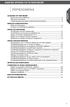 Οδηγίες χρήσης για το πολυμίξερ Περιεχόμενα Ασφάλεια του πολυμίξερ Σημαντικά μέτρα ασφάλειας 6 Ηλεκτρικές απαιτήσεις 8 Απόρριψη χρησιμοποιημένου ηλεκτρικού εξοπλισμού 8 ΜΈΡΗ ΚΑΙ ΧΑΡΑΚΤΗΡΙΣΤΙΚΆ Μέρη και
Οδηγίες χρήσης για το πολυμίξερ Περιεχόμενα Ασφάλεια του πολυμίξερ Σημαντικά μέτρα ασφάλειας 6 Ηλεκτρικές απαιτήσεις 8 Απόρριψη χρησιμοποιημένου ηλεκτρικού εξοπλισμού 8 ΜΈΡΗ ΚΑΙ ΧΑΡΑΚΤΗΡΙΣΤΙΚΆ Μέρη και
Mονάδα σκληρού δίσκου (με βραχίονα στερέωσης) Εγχειρίδιο χρήσης
 Mονάδα σκληρού δίσκου (με βραχίονα στερέωσης) Εγχειρίδιο χρήσης CECH-ZHD1 7020228 Συμβατό υλικό Σύστημα PlayStation 3 (Σειρά CECH-400x) Προφυλάξεις Για την ασφαλή χρήση του προιόντος αυτού και προτού αρχίσετε
Mονάδα σκληρού δίσκου (με βραχίονα στερέωσης) Εγχειρίδιο χρήσης CECH-ZHD1 7020228 Συμβατό υλικό Σύστημα PlayStation 3 (Σειρά CECH-400x) Προφυλάξεις Για την ασφαλή χρήση του προιόντος αυτού και προτού αρχίσετε
ΟΔΗΓΙΕΣ ΧΡΗΣΗΣ 16 ΕΠΙΔΑΠΕΔΙΟΣ ΑΝΕΜΙΣΤΗΡΑΣ ΜΕ ΤΗΛΕΧΕΙΡΙΣΤΗΡΙΟ R-845
 ΟΔΗΓΙΕΣ ΧΡΗΣΗΣ 16 ΕΠΙΔΑΠΕΔΙΟΣ ΑΝΕΜΙΣΤΗΡΑΣ ΜΕ ΤΗΛΕΧΕΙΡΙΣΤΗΡΙΟ R-845 Ευχαριστούμε για την αγορά του ανεμιστήρα. Παρακαλούμε διαβάστε προσεκτικά τις οδηγίες χρήσης πριν θέσετε σε λειτουργία τη συσκευή. Αγαπητέ
ΟΔΗΓΙΕΣ ΧΡΗΣΗΣ 16 ΕΠΙΔΑΠΕΔΙΟΣ ΑΝΕΜΙΣΤΗΡΑΣ ΜΕ ΤΗΛΕΧΕΙΡΙΣΤΗΡΙΟ R-845 Ευχαριστούμε για την αγορά του ανεμιστήρα. Παρακαλούμε διαβάστε προσεκτικά τις οδηγίες χρήσης πριν θέσετε σε λειτουργία τη συσκευή. Αγαπητέ
Oδηγίες χρήσεως. Σεσουάρ μαλλιών
 Oδηγίες χρήσεως Σεσουάρ μαλλιών GR 8 1 7 6 2 3 4 5 2 GR Σεσουάρ μαλλιών Σύνδεση με την παροχή ηλεκτρικού ρεύματος Η συσκευή αυτή πρέπει να συνδέεται μόνο με γειωμένη πρίζα, εγκατεστημένη σύμφωνα με τις
Oδηγίες χρήσεως Σεσουάρ μαλλιών GR 8 1 7 6 2 3 4 5 2 GR Σεσουάρ μαλλιών Σύνδεση με την παροχή ηλεκτρικού ρεύματος Η συσκευή αυτή πρέπει να συνδέεται μόνο με γειωμένη πρίζα, εγκατεστημένη σύμφωνα με τις
Ασύρματο Οπτικό Ποντίκι
 Ασύρματο Οπτικό Ποντίκι WL200 Εγχειρίδιο Χρήσης Όλα τα ονόματα εταιρειών και προϊόντων ανήκουν στους αντίστοιχους ιδιοκτήτες τους. Τα τεχνικά χαρακτηριστικά μπορεί να αλλάξουν χωρίς προειδοποίηση. Εισαγωγή
Ασύρματο Οπτικό Ποντίκι WL200 Εγχειρίδιο Χρήσης Όλα τα ονόματα εταιρειών και προϊόντων ανήκουν στους αντίστοιχους ιδιοκτήτες τους. Τα τεχνικά χαρακτηριστικά μπορεί να αλλάξουν χωρίς προειδοποίηση. Εισαγωγή
Οδηγός Χρήστη για τον "RICOH Printer"
 series Οδηγός Χρήστη για τον "RICOH Printer" Επισκόπηση Έκδοση για Windows Έκδοση για Mac Αντιμετώπιση προβλημάτων ΠΙΝΑΚΑΣ ΠΕΡΙΕΧΟΜΕΝΩΝ Πώς θα διαβάσετε το εγχειρίδιο... 2 1. Επισκόπηση Εισαγωγή στο «RICOH
series Οδηγός Χρήστη για τον "RICOH Printer" Επισκόπηση Έκδοση για Windows Έκδοση για Mac Αντιμετώπιση προβλημάτων ΠΙΝΑΚΑΣ ΠΕΡΙΕΧΟΜΕΝΩΝ Πώς θα διαβάσετε το εγχειρίδιο... 2 1. Επισκόπηση Εισαγωγή στο «RICOH
ΞΥΡΙΣΤΙΚΗ ΜΗΧΑΝΗ ΓΙΑ ΦΑΒΟΡΙΤΕΣ-ΜΥΤΗ ΟΔΗΓΙΕΣ ΧΡΗΣΗΣ
 ΞΥΡΙΣΤΙΚΗ ΜΗΧΑΝΗ ΓΙΑ ΦΑΒΟΡΙΤΕΣ-ΜΥΤΗ ΟΔΗΓΙΕΣ ΧΡΗΣΗΣ Λεπίδα για τη μύτη Διακόπτης ON/OFF Κυρίως σώμα Λεπίδα για φαβορίτες Κεφαλή Βούρτσα Σχ.1 Θέση μπαταρίας Θήκη ΓΕΝΙΚΕΣ ΟΔΗΓΙΕΣ ΑΣΦΑΛΕΙΑΣ ΔΙΑΒΑΣΤΕ ΠΡΟΣΕΚΤΙΚΑ
ΞΥΡΙΣΤΙΚΗ ΜΗΧΑΝΗ ΓΙΑ ΦΑΒΟΡΙΤΕΣ-ΜΥΤΗ ΟΔΗΓΙΕΣ ΧΡΗΣΗΣ Λεπίδα για τη μύτη Διακόπτης ON/OFF Κυρίως σώμα Λεπίδα για φαβορίτες Κεφαλή Βούρτσα Σχ.1 Θέση μπαταρίας Θήκη ΓΕΝΙΚΕΣ ΟΔΗΓΙΕΣ ΑΣΦΑΛΕΙΑΣ ΔΙΑΒΑΣΤΕ ΠΡΟΣΕΚΤΙΚΑ
Φορητός σκληρός δίσκος USB 2.0. Οδηγός χρήσης Ελληνικά
 Φορητός σκληρός δίσκος USB 2.0 Οδηγός χρήσης Ελληνικά Περιεχόμενα Εισαγωγή 3 Σύνδεση του φορητού σκληρού δίσκου 4 Αποθήκευση και μεταφορά δεδομένων 4 Αποσύνδεση του φορητού σκληρού δίσκου 5 Τεχνική υποστήριξη
Φορητός σκληρός δίσκος USB 2.0 Οδηγός χρήσης Ελληνικά Περιεχόμενα Εισαγωγή 3 Σύνδεση του φορητού σκληρού δίσκου 4 Αποθήκευση και μεταφορά δεδομένων 4 Αποσύνδεση του φορητού σκληρού δίσκου 5 Τεχνική υποστήριξη
Οι ακόλουθες οδηγίες ασφαλείας σκοπό έχουν να συμβάλλουν στην προσωπική σας ασφάλεια και στην προστασία του υπολογιστή από ενδεχόμενους κινδύνους.
 ΠΡΟΣΟΧΗ: Γενικές οδηγίες ασφαλείας Οι ακόλουθες οδηγίες ασφαλείας σκοπό έχουν να συμβάλλουν στην προσωπική σας ασφάλεια και στην προστασία του υπολογιστή από ενδεχόμενους κινδύνους. ΣΗΜΕΙΩΣΗ: Πρόσθετες
ΠΡΟΣΟΧΗ: Γενικές οδηγίες ασφαλείας Οι ακόλουθες οδηγίες ασφαλείας σκοπό έχουν να συμβάλλουν στην προσωπική σας ασφάλεια και στην προστασία του υπολογιστή από ενδεχόμενους κινδύνους. ΣΗΜΕΙΩΣΗ: Πρόσθετες
Περιεχόμενα συσκευασίας. Το τηλέφωνο με μια ματιά
 Περιεχόμενα συσκευασίας Κινητό τηλέφωνο Φορτιστής Μπαταρία Σετ ακουστικών κεφαλής Καλώδιο USB Οδηγός γρήγορης εκκίνησης Το τηλέφωνο με μια ματιά Όλες οι εικόνες στο παρόν εγχειρίδιο προορίζονται μόνο για
Περιεχόμενα συσκευασίας Κινητό τηλέφωνο Φορτιστής Μπαταρία Σετ ακουστικών κεφαλής Καλώδιο USB Οδηγός γρήγορης εκκίνησης Το τηλέφωνο με μια ματιά Όλες οι εικόνες στο παρόν εγχειρίδιο προορίζονται μόνο για
Πακέτο μικροφώνων SingStar Βιβλίο οδηγιών
 Πακέτο μικροφώνων SingStar Βιβλίο οδηγιών SCEH-0001 7010522 2010 Sony Computer Entertainment Europe Σας ευχαριστούμε που αγοράσατε το πακέτο μικροφώνων SingStar. Προτού χρησιμοποιήσετε αυτό το προϊόν,
Πακέτο μικροφώνων SingStar Βιβλίο οδηγιών SCEH-0001 7010522 2010 Sony Computer Entertainment Europe Σας ευχαριστούμε που αγοράσατε το πακέτο μικροφώνων SingStar. Προτού χρησιμοποιήσετε αυτό το προϊόν,
Εγχειρίδιο χρήσης. Πάντα δίπλα σας TCI360/12. Απορίες; Ρωτήστε τη Philips
 Πάντα δίπλα σας Καταχωρήστε το προϊόν σας και λάβετε υποστήριξη από τη διεύθυνση www.philips.com/welcome Απορίες; Ρωτήστε τη Philips TCI360/12 Εγχειρίδιο χρήσης Πίνακας περιεχομένων 1 Σημαντικό 2 Ασφάλεια
Πάντα δίπλα σας Καταχωρήστε το προϊόν σας και λάβετε υποστήριξη από τη διεύθυνση www.philips.com/welcome Απορίες; Ρωτήστε τη Philips TCI360/12 Εγχειρίδιο χρήσης Πίνακας περιεχομένων 1 Σημαντικό 2 Ασφάλεια
 Καταχωρήστε το προϊόν σας και λάβετε υποστήριξη από τη διεύθυνση www.philips.com/welcome AD343 EL Εγχειρίδιο χρήσης Πίνακας περιεχομένων 1 Σημαντικό 3 2 Το δικό σας ηχείο σύνδεσης 4 Εισαγωγή 4 Περιεχόμενα
Καταχωρήστε το προϊόν σας και λάβετε υποστήριξη από τη διεύθυνση www.philips.com/welcome AD343 EL Εγχειρίδιο χρήσης Πίνακας περιεχομένων 1 Σημαντικό 3 2 Το δικό σας ηχείο σύνδεσης 4 Εισαγωγή 4 Περιεχόμενα
Οδηγός εγκατάστασης Smart-UPS 1200/1500 VA 100/120/230 Vac Rack τοποθέτηση 1U
 Οδηγός εγκατάστασης Smart-UPS 1200/1500 VA 100/120/230 Vac Rack τοποθέτηση 1U Σημαντικά μηνύματα ασφάλειας Διαβάστε τις οδηγίες προσεκτικά για να εξοικειωθείτε με τον εξοπλισμό πριν επιχειρήσετε να τον
Οδηγός εγκατάστασης Smart-UPS 1200/1500 VA 100/120/230 Vac Rack τοποθέτηση 1U Σημαντικά μηνύματα ασφάλειας Διαβάστε τις οδηγίες προσεκτικά για να εξοικειωθείτε με τον εξοπλισμό πριν επιχειρήσετε να τον
Καταχωρήστε το προϊόν σας και λάβετε υποστήριξη από τη διεύθυνση. AD200. Εγχειρίδιο χρήσης
 Καταχωρήστε το προϊόν σας και λάβετε υποστήριξη από τη διεύθυνση www.philips.com/welcome AD200 Εγχειρίδιο χρήσης Πίνακας περιεχομένων 1 Σημαντικό 2 2 Το ηχείο σύνδεσης 3 Εισαγωγή 3 Περιεχόμενα συσκευασίας
Καταχωρήστε το προϊόν σας και λάβετε υποστήριξη από τη διεύθυνση www.philips.com/welcome AD200 Εγχειρίδιο χρήσης Πίνακας περιεχομένων 1 Σημαντικό 2 2 Το ηχείο σύνδεσης 3 Εισαγωγή 3 Περιεχόμενα συσκευασίας
ΦΟΡΗΤΟ RADIO / CD / MP3 / USB / AUX / SD-MMC CARD APRC60AT
 ΦΟΡΗΤΟ RADIO / CD / MP3 / USB / AUX / SD-MMC CARD APRC60AT 1. Ασφάλεια 1.1 Χρήση Η συσκευή αυτή λειτουργεί ως φορητό Ράδιο/CD. Αναπαράγει μουσική (MP3) μέσω CD και USB. Μπορεί επίσης να αναπαράγει μουσική
ΦΟΡΗΤΟ RADIO / CD / MP3 / USB / AUX / SD-MMC CARD APRC60AT 1. Ασφάλεια 1.1 Χρήση Η συσκευή αυτή λειτουργεί ως φορητό Ράδιο/CD. Αναπαράγει μουσική (MP3) μέσω CD και USB. Μπορεί επίσης να αναπαράγει μουσική
Data Safe I (Serial ATA) Εξωτερικός σκληρός δίσκος USB2.0. Εγχειρίδιο χρήστη
 Data Safe I (Serial ATA) Εξωτερικός σκληρός δίσκος USB2.0 Εγχειρίδιο χρήστη Έκδοση 1.1 Πίνακας περιεχομένων 1 Πριν ξεκινήσετε 1.1 Προφυλάξεις ασφαλείας 1.2 Απαιτήσεις συστήματος 1.3 Περιεχόμενα συσκευασίας
Data Safe I (Serial ATA) Εξωτερικός σκληρός δίσκος USB2.0 Εγχειρίδιο χρήστη Έκδοση 1.1 Πίνακας περιεχομένων 1 Πριν ξεκινήσετε 1.1 Προφυλάξεις ασφαλείας 1.2 Απαιτήσεις συστήματος 1.3 Περιεχόμενα συσκευασίας
FM1100 FM2000 FM3000 Μύλος Ζωοτροφών
 FM1100 FM2000 FM3000 Μύλος Ζωοτροφών Μετάφραση του πρωτοτύπου των οδηγιών χρήσης Owner s manual Οδηγίες χρήσης για μύλο ζωοτροφών Διαβάστε προσεχτικά τις οδηγίες χρήσης. Η μη τήρηση των οδηγιών μπορεί
FM1100 FM2000 FM3000 Μύλος Ζωοτροφών Μετάφραση του πρωτοτύπου των οδηγιών χρήσης Owner s manual Οδηγίες χρήσης για μύλο ζωοτροφών Διαβάστε προσεχτικά τις οδηγίες χρήσης. Η μη τήρηση των οδηγιών μπορεί
Οδηγός γρήγορης εκκίνησης
 Καλώς ήλθατε Οδηγός γρήγορης εκκίνησης 1 2 3 Σύνδεση Εγκατάσταση Απόλαυση Τί περιέχει το κουτί Σταθμός βάσης CD140 Ή Ακουστικό CD140/CD145 Σταθμός βάσης CD145 Μονάδα παροχής ισχύος για το σταθμό βάσης
Καλώς ήλθατε Οδηγός γρήγορης εκκίνησης 1 2 3 Σύνδεση Εγκατάσταση Απόλαυση Τί περιέχει το κουτί Σταθμός βάσης CD140 Ή Ακουστικό CD140/CD145 Σταθμός βάσης CD145 Μονάδα παροχής ισχύος για το σταθμό βάσης
Σειρά εκτυπωτών HP Designjet L Περιορισμένη εγγύηση
 Σειρά εκτυπωτών HP Designjet L28500 Περιορισμένη εγγύηση 2011 Hewlett-Packard Development Company, L.P. 1η έκδοση Νομικές σημειώσεις Οι πληροφορίες που παρέχονται στο παρόν έγγραφο υπόκεινται σε αλλαγή
Σειρά εκτυπωτών HP Designjet L28500 Περιορισμένη εγγύηση 2011 Hewlett-Packard Development Company, L.P. 1η έκδοση Νομικές σημειώσεις Οι πληροφορίες που παρέχονται στο παρόν έγγραφο υπόκεινται σε αλλαγή
 Καταχωρήστε το προϊόν σας και λάβετε υποστήριξη από τη διεύθυνση www.philips.com/welcome AD420 EL Εγχειρίδιο χρήσης Πίνακας περιεχομένων 1 Σημαντικό 3 2 Το δικό σας ηχείο σύνδεσης 4 Εισαγωγή 4 Περιεχόμενα
Καταχωρήστε το προϊόν σας και λάβετε υποστήριξη από τη διεύθυνση www.philips.com/welcome AD420 EL Εγχειρίδιο χρήσης Πίνακας περιεχομένων 1 Σημαντικό 3 2 Το δικό σας ηχείο σύνδεσης 4 Εισαγωγή 4 Περιεχόμενα
Dell Vostro 1310/1510/1710/2510 Πληροφορίες για την εγκατάσταση και τα χαρακτηριστικά
 A ΠΡΟΕΙΔΟΠΟΙΗΣΗ: Η ΕΙΔΟΠΟΙΗΣΗ υποδηλώνει δυνητική υλική ζημιά, σωματική βλάβη ή θάνατο. Dell Vostro 1310/1510/1710/2510 Πληροφορίες για την εγκατάσταση και τα χαρακτηριστικά Vostro 1310 1 2 3 4 5 6 13
A ΠΡΟΕΙΔΟΠΟΙΗΣΗ: Η ΕΙΔΟΠΟΙΗΣΗ υποδηλώνει δυνητική υλική ζημιά, σωματική βλάβη ή θάνατο. Dell Vostro 1310/1510/1710/2510 Πληροφορίες για την εγκατάσταση και τα χαρακτηριστικά Vostro 1310 1 2 3 4 5 6 13
Ανεμιστήρας Υδρονέφωσης MGMF 3816
 Ανεμιστήρας Υδρονέφωσης MGMF 3816 Εγχειρίδιο χρήσης Σημαντικές οδηγίες ασφαλείας: 1. Ελέγξτε αν η τάση της ηλεκτρικής σας εγκατάστασης είναι συμβατή με τη συσκευή αυτή, όπως φαίνεται πάνω στη συσκευή.
Ανεμιστήρας Υδρονέφωσης MGMF 3816 Εγχειρίδιο χρήσης Σημαντικές οδηγίες ασφαλείας: 1. Ελέγξτε αν η τάση της ηλεκτρικής σας εγκατάστασης είναι συμβατή με τη συσκευή αυτή, όπως φαίνεται πάνω στη συσκευή.
Εγκατάσταση. Powerline 500. Μοντέλο XAVB5622
 Εγκατάσταση Powerline 500 Μοντέλο XAVB5622 Περιεχόμενα συσκευασίας Σε ορισμένες περιοχές, το προϊόν συνοδεύεται από ένα CD πόρων. Σημείωση: Οι προσαρμογείς διαφέρουν ανάλογα με την περιοχή. Ο προσαρμογέας
Εγκατάσταση Powerline 500 Μοντέλο XAVB5622 Περιεχόμενα συσκευασίας Σε ορισμένες περιοχές, το προϊόν συνοδεύεται από ένα CD πόρων. Σημείωση: Οι προσαρμογείς διαφέρουν ανάλογα με την περιοχή. Ο προσαρμογέας
Οδηγός εγκατάστασης του Powerline 500 Nano PassThru (διπλή συσκευασία) XAVB5602
 Οδηγός εγκατάστασης του Powerline 500 Nano PassThru (διπλή συσκευασία) XAVB5602 2012 NETGEAR, Inc. Με την επιφύλαξη παντός δικαιώματος. Απαγορεύεται η αναπαραγωγή, η μετάδοση, η μετεγγραφή, η αποθήκευση
Οδηγός εγκατάστασης του Powerline 500 Nano PassThru (διπλή συσκευασία) XAVB5602 2012 NETGEAR, Inc. Με την επιφύλαξη παντός δικαιώματος. Απαγορεύεται η αναπαραγωγή, η μετάδοση, η μετεγγραφή, η αποθήκευση
ΘΕΡΜΑΝΤΙΚΟ MICA ΕΓΧΕΙΡΙΔΙΟ ΧΡΗΣΗΣ Μοντέλο: UHM V 50Hz 2200W
 ΘΕΡΜΑΝΤΙΚΟ MICA ΕΓΧΕΙΡΙΔΙΟ ΧΡΗΣΗΣ Μοντέλο: UHM-786 230V 50Hz 2200W Σημάνσεις Ασφαλείας Προκειμένου να μειώσετε τον κίνδυνο τραυματισμού ή ζημιάς σε ιδιοκτησία, βασικές οδηγίες ασφαλείας θα πρέπει να τηρούνται
ΘΕΡΜΑΝΤΙΚΟ MICA ΕΓΧΕΙΡΙΔΙΟ ΧΡΗΣΗΣ Μοντέλο: UHM-786 230V 50Hz 2200W Σημάνσεις Ασφαλείας Προκειμένου να μειώσετε τον κίνδυνο τραυματισμού ή ζημιάς σε ιδιοκτησία, βασικές οδηγίες ασφαλείας θα πρέπει να τηρούνται
Μόντεµ και τοπικό δίκτυο Οδηγός χρήσης
 Μόντεµ και τοπικό δίκτυο Οδηγός χρήσης Copyright 2007 Hewlett-Packard Development Company, L.P. Οι πληροφορίες στο παρόν έγγραφο µπορεί να αλλάξουν χωρίς προειδοποίηση. Οι µοναδικές εγγυήσεις για τα προϊόντα
Μόντεµ και τοπικό δίκτυο Οδηγός χρήσης Copyright 2007 Hewlett-Packard Development Company, L.P. Οι πληροφορίες στο παρόν έγγραφο µπορεί να αλλάξουν χωρίς προειδοποίηση. Οι µοναδικές εγγυήσεις για τα προϊόντα
Έκδοση 1.0 Ιούλιος 2008. Τελικός επεξεργαστής γραφείου LX. Οδηγός χρήσης
 Έκδοση 1.0 Ιούλιος 2008 Τελικός επεξεργαστής γραφείου LX Οδηγός χρήσης Τα Microsoft, MS-DOS, Windows, Windows NT, Microsoft Network και Windows Server είναι είτε εμπορικά σήματα είτε σήματα κατατεθέντα
Έκδοση 1.0 Ιούλιος 2008 Τελικός επεξεργαστής γραφείου LX Οδηγός χρήσης Τα Microsoft, MS-DOS, Windows, Windows NT, Microsoft Network και Windows Server είναι είτε εμπορικά σήματα είτε σήματα κατατεθέντα
Eλληνικά. Πληροφορίες σχετικά µε την ασφάλεια
 Aυτός ο οδηγός περιλαµβάνει: "Πληροφορίες σχετικά µε την ασφάλεια" στη σελίδα 23. "Αντιµετώπιση προβληµάτων εγκατάστασης" στη σελίδα 24. "Εύρεση περισσότερων πληροφοριών" στη σελίδα 28. Πληροφορίες σχετικά
Aυτός ο οδηγός περιλαµβάνει: "Πληροφορίες σχετικά µε την ασφάλεια" στη σελίδα 23. "Αντιµετώπιση προβληµάτων εγκατάστασης" στη σελίδα 24. "Εύρεση περισσότερων πληροφοριών" στη σελίδα 28. Πληροφορίες σχετικά
Καταχωρήστε το προϊόν σας και λάβετε υποστήριξη από τη διεύθυνση TCP320/00. Εγχειρίδιο χρήσης
 Καταχωρήστε το προϊόν σας και λάβετε υποστήριξη από τη διεύθυνση www.philips.com/welcome TCP320/00 Εγχειρίδιο χρήσης 1 Σημαντικό Ασφάλεια Σημαντικές οδηγίες ασφαλείας Διαβάστε αυτές τις οδηγίες. Ακολουθήστε
Καταχωρήστε το προϊόν σας και λάβετε υποστήριξη από τη διεύθυνση www.philips.com/welcome TCP320/00 Εγχειρίδιο χρήσης 1 Σημαντικό Ασφάλεια Σημαντικές οδηγίες ασφαλείας Διαβάστε αυτές τις οδηγίες. Ακολουθήστε
Μόντεµ και τοπικό δίκτυο Οδηγός χρήσης
 Μόντεµ και τοπικό δίκτυο Οδηγός χρήσης Copyright 2009 Hewlett-Packard Development Company, L.P. Οι πληροφορίες που περιέχονται στο παρόν έγγραφο µπορεί να αλλάξουν χωρίς προειδοποίηση. Οι µοναδικές εγγυήσεις
Μόντεµ και τοπικό δίκτυο Οδηγός χρήσης Copyright 2009 Hewlett-Packard Development Company, L.P. Οι πληροφορίες που περιέχονται στο παρόν έγγραφο µπορεί να αλλάξουν χωρίς προειδοποίηση. Οι µοναδικές εγγυήσεις
ΟΔΗΓΙΕΣ ΧΡΗΣΗΣ ΣΟΜΠΑ ΜΕ ΛΑΜΠΕΣ ΑΝΘΡΑΚΑ AR4B01
 ΟΔΗΓΙΕΣ ΧΡΗΣΗΣ ΣΟΜΠΑ ΜΕ ΛΑΜΠΕΣ ΑΝΘΡΑΚΑ AR4B01 ΠΡΟΕΙΔΟΠΟΙΗΣΕΙΣ ΠΡΟΣΟΧΗ: Διαβάστε προσεκτικά αυτό το εγχειρίδιο περιέχει σημαντικές οδηγίες για την ασφαλή τοποθέτηση, χρήση και συντήρηση. Σημαντικές οδηγίες
ΟΔΗΓΙΕΣ ΧΡΗΣΗΣ ΣΟΜΠΑ ΜΕ ΛΑΜΠΕΣ ΑΝΘΡΑΚΑ AR4B01 ΠΡΟΕΙΔΟΠΟΙΗΣΕΙΣ ΠΡΟΣΟΧΗ: Διαβάστε προσεκτικά αυτό το εγχειρίδιο περιέχει σημαντικές οδηγίες για την ασφαλή τοποθέτηση, χρήση και συντήρηση. Σημαντικές οδηγίες
ΗΛΕΚΤΡΙΚΗ ΟΔΟΝΤΟΒΟΥΡΤΣΑ - ΟΔΗΓΙΕΣ ΧΡΗΣΗΣ
 ΗΛΕΚΤΡΙΚΗ ΟΔΟΝΤΟΒΟΥΡΤΣΑ - ΟΔΗΓΙΕΣ ΧΡΗΣΗΣ ΓΕΝΙΚΕΣ ΟΔΗΓΙΕΣ ΑΣΦΑΛΕΙΑΣ ΔΙΑΒΑΣΤΕ ΠΡΟΣΕΚΤΙΚΑ ΤΙΣ ΟΔΗΓΙΕΣ ΧΡΗΣΗΣ ΠΡΙΝ ΧΡΗΣΙΜΟΠΟΙΗΣΕΤΕ ΤΗ ΣΥΣΚΕΥΗ ΠΡΩΤΗ ΦΟΡΑ. Διαβάστε τις παρακάτω οδηγίες προσεκτικά, καθώς σας
ΗΛΕΚΤΡΙΚΗ ΟΔΟΝΤΟΒΟΥΡΤΣΑ - ΟΔΗΓΙΕΣ ΧΡΗΣΗΣ ΓΕΝΙΚΕΣ ΟΔΗΓΙΕΣ ΑΣΦΑΛΕΙΑΣ ΔΙΑΒΑΣΤΕ ΠΡΟΣΕΚΤΙΚΑ ΤΙΣ ΟΔΗΓΙΕΣ ΧΡΗΣΗΣ ΠΡΙΝ ΧΡΗΣΙΜΟΠΟΙΗΣΕΤΕ ΤΗ ΣΥΣΚΕΥΗ ΠΡΩΤΗ ΦΟΡΑ. Διαβάστε τις παρακάτω οδηγίες προσεκτικά, καθώς σας
Μόντεµ και τοπικό δίκτυο
 Μόντεµ και τοπικό δίκτυο Οδηγός χρήσης Copyright 2007 Hewlett-Packard Development Company, L.P. Οι πληροφορίες στο παρόν έγγραφο µπορεί να αλλάξουν χωρίς προειδοποίηση. Οι µοναδικές εγγυήσεις για προϊόντα
Μόντεµ και τοπικό δίκτυο Οδηγός χρήσης Copyright 2007 Hewlett-Packard Development Company, L.P. Οι πληροφορίες στο παρόν έγγραφο µπορεί να αλλάξουν χωρίς προειδοποίηση. Οι µοναδικές εγγυήσεις για προϊόντα
TELECOM SAGEM MF Οδηγίες Χρήσης A_ELL
 TELECOM SAGEM MF 5462 Οδηγίες Χρήσης 253118343A_ELL Αγαπητέ πελάτη Για την ασφάλεια και την άνεσή σας, σας συνιστούμε να διαβάσετε προσεκτικά το κεφάλαιο Ασφάλεια πριν από οποιαδήποτε χρήση. Αγοράζοντας
TELECOM SAGEM MF 5462 Οδηγίες Χρήσης 253118343A_ELL Αγαπητέ πελάτη Για την ασφάλεια και την άνεσή σας, σας συνιστούμε να διαβάσετε προσεκτικά το κεφάλαιο Ασφάλεια πριν από οποιαδήποτε χρήση. Αγοράζοντας
Ελληνική έκδoση. Περιεχόμενα της συσκευασίας. Κατάλογος ορολογίας. GA310 Vibration Steering Wheel RS-100
 GA310 Vibration Steering Wheel RS-100 Παρακαλούμε σημειώστε! Μην εκθέτετε τον Vibration Steering Wheel RS-100 σε ακραίες θερμοκρασίες. Μην τοποθετείτε τη συσκευή σε άμεση επαφή με το φως του ηλίου ή σε
GA310 Vibration Steering Wheel RS-100 Παρακαλούμε σημειώστε! Μην εκθέτετε τον Vibration Steering Wheel RS-100 σε ακραίες θερμοκρασίες. Μην τοποθετείτε τη συσκευή σε άμεση επαφή με το φως του ηλίου ή σε
HP Scanjet Professional Οδηγός έναρξης χρήσης
 HP Scanjet Professional 3000 Οδηγός έναρξης χρήσης Πνευματικά δικαιώματα και άδεια χρήσης 2009 Copyright Hewlett-Packard Development Company, L.P. Απαγορεύεται η αναπαραγωγή, η προσαρμογή ή η μετάφραση
HP Scanjet Professional 3000 Οδηγός έναρξης χρήσης Πνευματικά δικαιώματα και άδεια χρήσης 2009 Copyright Hewlett-Packard Development Company, L.P. Απαγορεύεται η αναπαραγωγή, η προσαρμογή ή η μετάφραση
Dell Latitude E5410/E5510
 Dell Latitude E5410/E5510 Πληροφορίες για την εγκατάσταση και τα χαρακτηριστικά Σχετικά με τις προειδοποιήσεις ΠΡΟΕΙΔΟΠΟΙΗΣΗ: Η ΠΡΟΕΙΔΟΠΟΙΗΣΗ επισημαίνει ενδεχόμενο κίνδυνο για βλάβη στον εξοπλισμό, τραυματισμό
Dell Latitude E5410/E5510 Πληροφορίες για την εγκατάσταση και τα χαρακτηριστικά Σχετικά με τις προειδοποιήσεις ΠΡΟΕΙΔΟΠΟΙΗΣΗ: Η ΠΡΟΕΙΔΟΠΟΙΗΣΗ επισημαίνει ενδεχόμενο κίνδυνο για βλάβη στον εξοπλισμό, τραυματισμό
ΠΕΡΙΟΡΙΣΜΕΝΗ ΕΓΓΥΗΣΗ ΚΑΤΑΣΚΕΥΑΣΤΗ NOKIA ΓΙΑ ΠΡΟΪΟΝΤΑ NOKIA ΜΕ WINDOWS PHONE
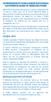 ΠΕΡΙΟΡΙΣΜΕΝΗ ΕΓΓΥΗΣΗ ΚΑΤΑΣΚΕΥΑΣΤΗ NOKIA ΓΙΑ ΠΡΟΪΟΝΤΑ NOKIA ΜΕ WINDOWS PHONE ΣΗΜΕΙΩΣΗ! Η παρούσα Περιορισμένη εγγύηση κατασκευαστή ( Εγγύηση ) ισχύει μόνο για τα γνήσια προϊόντα Nokia με Windows Phone τα
ΠΕΡΙΟΡΙΣΜΕΝΗ ΕΓΓΥΗΣΗ ΚΑΤΑΣΚΕΥΑΣΤΗ NOKIA ΓΙΑ ΠΡΟΪΟΝΤΑ NOKIA ΜΕ WINDOWS PHONE ΣΗΜΕΙΩΣΗ! Η παρούσα Περιορισμένη εγγύηση κατασκευαστή ( Εγγύηση ) ισχύει μόνο για τα γνήσια προϊόντα Nokia με Windows Phone τα
LASERJET PRO 200 COLOR MFP. Συνοπτικές οδηγίες χρήσης M276
 LASERJET PRO 200 COLOR MFP Συνοπτικές οδηγίες χρήσης M276 Βελτιστοποίηση ποιότητας αντιγραφής Διατίθενται οι ακόλουθες ρυθμίσεις ποιότητας αντιγράφων: Αυτόματη επιλογή: Χρησιμοποιήστε τη ρύθμιση αυτή όταν
LASERJET PRO 200 COLOR MFP Συνοπτικές οδηγίες χρήσης M276 Βελτιστοποίηση ποιότητας αντιγραφής Διατίθενται οι ακόλουθες ρυθμίσεις ποιότητας αντιγράφων: Αυτόματη επιλογή: Χρησιμοποιήστε τη ρύθμιση αυτή όταν
Σημαντικές Σημειώσεις Ασφαλείας
 Σημαντικές Σημειώσεις Ασφαλείας Παρακαλούμε διαβάστε τις παρακάτω πληροφορίες για να εξασφαλίσετε τη σωστή λειτουργία του μηχανήματος. 1 Διαβάστε το εγχειρίδιο προσεκτικά πριν συνδέσετε το μηχάνημα. 2
Σημαντικές Σημειώσεις Ασφαλείας Παρακαλούμε διαβάστε τις παρακάτω πληροφορίες για να εξασφαλίσετε τη σωστή λειτουργία του μηχανήματος. 1 Διαβάστε το εγχειρίδιο προσεκτικά πριν συνδέσετε το μηχάνημα. 2
ΕΜΜΕΣΟ ΑΣΥΡΜΑΤΟ ΟΦΘΑΛΜΟΣΚΟΠΙΟ VANTAGE
 ΕΜΜΕΣΟ ΑΣΥΡΜΑΤΟ ΟΦΘΑΛΜΟΣΚΟΠΙΟ VANTAGE ΠΑΡΑΚΑΛΟΥΜΕ ΔΙΑΒΑΣΤΕ ΚΑΙ ΤΗΡΗΣΤΕ ΠΡΟΣΕΚΤΙΚΑ ΑΥΤΕΣ ΤΙΣ ΟΔΗΓΙΕΣ ΠΕΡΙΕΧΟΜΕΝΑ 1. Σύμβολα 2. Προειδοποιήσεις & επισημάνσεις 3. Σχετικά με το περιβάλλον 4. Περιγραφή προϊόντος
ΕΜΜΕΣΟ ΑΣΥΡΜΑΤΟ ΟΦΘΑΛΜΟΣΚΟΠΙΟ VANTAGE ΠΑΡΑΚΑΛΟΥΜΕ ΔΙΑΒΑΣΤΕ ΚΑΙ ΤΗΡΗΣΤΕ ΠΡΟΣΕΚΤΙΚΑ ΑΥΤΕΣ ΤΙΣ ΟΔΗΓΙΕΣ ΠΕΡΙΕΧΟΜΕΝΑ 1. Σύμβολα 2. Προειδοποιήσεις & επισημάνσεις 3. Σχετικά με το περιβάλλον 4. Περιγραφή προϊόντος
ΤΑ ΠΡΩΤΑ ΒΗΜΑΤΑ ΜΕ ΤΟ HERCULES DJCONTROLWAVE KAI TO DJUCED DJW
 ΤΑ ΠΡΩΤΑ ΒΗΜΑΤΑ ΜΕ ΤΟ HERCULES DJCONTROLWAVE KAI TO DJUCED DJW ΕΠΙΣΚΟΠΗΣΗ ΕΛΕΓΚΤΗ HERCULES DJCONTROLWAVE Το Hercules DJControlWave είναι ένας ελεγκτής για DJ με 2 πλατό με ασύρματη τεχνολογία Bluetooth.
ΤΑ ΠΡΩΤΑ ΒΗΜΑΤΑ ΜΕ ΤΟ HERCULES DJCONTROLWAVE KAI TO DJUCED DJW ΕΠΙΣΚΟΠΗΣΗ ΕΛΕΓΚΤΗ HERCULES DJCONTROLWAVE Το Hercules DJControlWave είναι ένας ελεγκτής για DJ με 2 πλατό με ασύρματη τεχνολογία Bluetooth.
LASERJET PRO 400 MFP. Συνοπτικές οδηγίες χρήσης M425
 LASERJET PRO 400 MFP Συνοπτικές οδηγίες χρήσης M425 Βελτιστοποίηση ποιότητας αντιγραφής Διατίθενται οι ακόλουθες ρυθμίσεις ποιότητας αντιγράφων: Αυτόματη επιλογή: Χρησιμοποιήστε τη ρύθμιση αυτή όταν δεν
LASERJET PRO 400 MFP Συνοπτικές οδηγίες χρήσης M425 Βελτιστοποίηση ποιότητας αντιγραφής Διατίθενται οι ακόλουθες ρυθμίσεις ποιότητας αντιγράφων: Αυτόματη επιλογή: Χρησιμοποιήστε τη ρύθμιση αυτή όταν δεν
ΡΑΔΙΟΡΟΛΟΙ-ΞΥΠΝΗΤΗΡΙ AR280P
 ΡΑΔΙΟΡΟΛΟΙ-ΞΥΠΝΗΤΗΡΙ AR280P 1. Χρήση Το AR280P λειτουργεί ως Ράδιο/ρολόι. Έχει λειτουργία FM ραδιόφωνου, λειτουργία προβολής της ώρας με προβολέα και περιλαμβάνει μία λάμπα. Εμφανίζει επίσης τη θερμοκρασία
ΡΑΔΙΟΡΟΛΟΙ-ΞΥΠΝΗΤΗΡΙ AR280P 1. Χρήση Το AR280P λειτουργεί ως Ράδιο/ρολόι. Έχει λειτουργία FM ραδιόφωνου, λειτουργία προβολής της ώρας με προβολέα και περιλαμβάνει μία λάμπα. Εμφανίζει επίσης τη θερμοκρασία
ΟΔΗΓΙΕΣ ΧΡΗΣΗΣ. Διαβάστε προσεκτικά και ακολουθήστε όλους τους κανόνες ασφαλείας και τις οδηγίες. λειτουργίας. Ψύκτης 45 φιαλών κρασιού MFC-45202
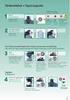 ΟΔΗΓΙΕΣ ΧΡΗΣΗΣ Ψύκτης 45 φιαλών κρασιού MFC-45202 Διαβάστε προσεκτικά και ακολουθήστε όλους τους κανόνες ασφαλείας και τις οδηγίες λειτουργίας Περιεχόμενο 1. Ο ψ ύ κ τ η ς κ ρ α σ ι ώ ν σ α ς 3 2. Τ ε
ΟΔΗΓΙΕΣ ΧΡΗΣΗΣ Ψύκτης 45 φιαλών κρασιού MFC-45202 Διαβάστε προσεκτικά και ακολουθήστε όλους τους κανόνες ασφαλείας και τις οδηγίες λειτουργίας Περιεχόμενο 1. Ο ψ ύ κ τ η ς κ ρ α σ ι ώ ν σ α ς 3 2. Τ ε
Έκδοση 1.0 Φεβρουαρίου Έγχρωμο πιεστήριο C75/J75 της Xerox Οδηγός ασφαλείας
 Έκδοση 1.0 Φεβρουαρίου 2013 Έγχρωμο πιεστήριο C75/J75 της Xerox 2012 Xerox Corporation. Με την επιφύλαξη παντός δικαιώματος. Το Xerox και το Xerox με το εικονιστικό σήμα αποτελούν εμπορικά σήματα της Xerox
Έκδοση 1.0 Φεβρουαρίου 2013 Έγχρωμο πιεστήριο C75/J75 της Xerox 2012 Xerox Corporation. Με την επιφύλαξη παντός δικαιώματος. Το Xerox και το Xerox με το εικονιστικό σήμα αποτελούν εμπορικά σήματα της Xerox
ΕΛΛΗΝΙΚΑ. Εγκατάσταση της εσωτερικής οθόνης
 Εισαγωγή Mε αυτό το έξυπνο σύστημα ενδοεπικοινωνίας με βίντεο είστε βέβαιοι ότι δεν θα βρεθείτε προ εκπλήξεως εάν κάποιος είναι στην πόρτα σας. Η εξωτερική μονάδα αποτελείται από ένα κουδούνι με πολύ μικρή
Εισαγωγή Mε αυτό το έξυπνο σύστημα ενδοεπικοινωνίας με βίντεο είστε βέβαιοι ότι δεν θα βρεθείτε προ εκπλήξεως εάν κάποιος είναι στην πόρτα σας. Η εξωτερική μονάδα αποτελείται από ένα κουδούνι με πολύ μικρή
Modem και τοπικό δίκτυο
 Modem και τοπικό δίκτυο Οδηγός χρήσης Copyright 2006 Hewlett-Packard Development Company, L.P. Οι πληροφορίες στο παρόν έγγραφο µπορεί να αλλάξουν χωρίς προειδοποίηση. Οι µοναδικές εγγυήσεις για προϊόντα
Modem και τοπικό δίκτυο Οδηγός χρήσης Copyright 2006 Hewlett-Packard Development Company, L.P. Οι πληροφορίες στο παρόν έγγραφο µπορεί να αλλάξουν χωρίς προειδοποίηση. Οι µοναδικές εγγυήσεις για προϊόντα
Εγκατάσταση μεθόδου στο Maxwell CSC
 ΤΕΧΝΙΚΌ ΕΓΧΕΙΡΊΔΙΟ Εγκατάσταση μεθόδου στο Maxwell CSC Αναθεώρηση 11/16 TM401 Εγκατάσταση μεθόδου στο Maxwell CSC Όλη η τεχνική τεκμηρίωση είναι διαθέσιμη στη διεύθυνση: www.promega.com/protocols/ Επισκεφτείτε
ΤΕΧΝΙΚΌ ΕΓΧΕΙΡΊΔΙΟ Εγκατάσταση μεθόδου στο Maxwell CSC Αναθεώρηση 11/16 TM401 Εγκατάσταση μεθόδου στο Maxwell CSC Όλη η τεχνική τεκμηρίωση είναι διαθέσιμη στη διεύθυνση: www.promega.com/protocols/ Επισκεφτείτε
Πίνακας ελέγχου. Έγχρωμος πολυλειτουργικός εκτυπωτής Xerox WorkCentre 6655 Τεχνολογία Xerox ConnectKey 2.0
 Τεχνολογία Xerox ConnectKey.0 Πίνακας ελέγχου Οι διαθέσιμες υπηρεσίες μπορεί να διαφέρουν ανάλογα με τη ρύθμιση του εκτυπωτή σας. Για λεπτομέρειες σχετικά με τις υπηρεσίες και τις ρυθμίσεις, ανατρέξτε
Τεχνολογία Xerox ConnectKey.0 Πίνακας ελέγχου Οι διαθέσιμες υπηρεσίες μπορεί να διαφέρουν ανάλογα με τη ρύθμιση του εκτυπωτή σας. Για λεπτομέρειες σχετικά με τις υπηρεσίες και τις ρυθμίσεις, ανατρέξτε
ΑΝΕΜΙΣΤΗΡΑΣ BOX FAN ΟΔΗΓΙΕΣ ΧΡΗΣHΣ
 ΑΝΕΜΙΣΤΗΡΑΣ BOX FAN ΟΔΗΓΙΕΣ ΧΡΗΣHΣ Model No: KYT-30D Ref. No: 862-8137 ΠΡΟΣΟΧΗ! - ΟΔΗΓΙΕΣ ΑΣΦΑΛΕΙΑΣ 1. Αυτή η συσκευή έχει σχεδιαστεί ΜΟΝΟ για οικιακή χρήση. Καμία ευθύνη δεν φέρει ο κατασκευαστής για
ΑΝΕΜΙΣΤΗΡΑΣ BOX FAN ΟΔΗΓΙΕΣ ΧΡΗΣHΣ Model No: KYT-30D Ref. No: 862-8137 ΠΡΟΣΟΧΗ! - ΟΔΗΓΙΕΣ ΑΣΦΑΛΕΙΑΣ 1. Αυτή η συσκευή έχει σχεδιαστεί ΜΟΝΟ για οικιακή χρήση. Καμία ευθύνη δεν φέρει ο κατασκευαστής για
Μόντεµ και τοπικό δίκτυο
 Μόντεµ και τοπικό δίκτυο Οδηγός χρήσης Copyright 2007 Hewlett-Packard Development Company, L.P. Οι πληροφορίες στο παρόν έγγραφο µπορεί να αλλάξουν χωρίς προειδοποίηση. Οι µοναδικές εγγυήσεις για προϊόντα
Μόντεµ και τοπικό δίκτυο Οδηγός χρήσης Copyright 2007 Hewlett-Packard Development Company, L.P. Οι πληροφορίες στο παρόν έγγραφο µπορεί να αλλάξουν χωρίς προειδοποίηση. Οι µοναδικές εγγυήσεις για προϊόντα
Σταθμός φόρτισης DUALSHOCK 3 Εγχειρίδιο χρήσης
 EL Σταθμός φόρτισης DUALSHOCK 3 Εγχειρίδιο χρήσης CECH-ZDC1E Προφυλάξεις Πριν χρησιμοποιήσετε αυτό το προϊόν, διαβάστε προσεκτικά αυτό το εγχειρίδιο και φυλάξτε το για μελλοντική χρήση. Επίσης, ανατρέξτε
EL Σταθμός φόρτισης DUALSHOCK 3 Εγχειρίδιο χρήσης CECH-ZDC1E Προφυλάξεις Πριν χρησιμοποιήσετε αυτό το προϊόν, διαβάστε προσεκτικά αυτό το εγχειρίδιο και φυλάξτε το για μελλοντική χρήση. Επίσης, ανατρέξτε
Περιληπτικό Εγχειρίδιο MINIAMP AMP800. Ultra-Compact 4-Channel Stereo Headphone Amplifier
 Περιληπτικό Εγχειρίδιο MINIAMP AMP800 Ultra-Compact 4-Channel Stereo Headphone Amplifier 2 MINIAMP AMP800 Περιληπτικό Εγχειρίδιο Περιεχομενα Σημαντικ οδηγ ασφαλε 3 Νομική αποκήρυξη 4 5 5 6 6 7 8 8 9 10
Περιληπτικό Εγχειρίδιο MINIAMP AMP800 Ultra-Compact 4-Channel Stereo Headphone Amplifier 2 MINIAMP AMP800 Περιληπτικό Εγχειρίδιο Περιεχομενα Σημαντικ οδηγ ασφαλε 3 Νομική αποκήρυξη 4 5 5 6 6 7 8 8 9 10
Ατμοκαθαριστής FA Εγχειρίδιο χρήσης [1]
![Ατμοκαθαριστής FA Εγχειρίδιο χρήσης [1] Ατμοκαθαριστής FA Εγχειρίδιο χρήσης [1]](/thumbs/56/39604852.jpg) Ατμοκαθαριστής FA-5141-1 Εγχειρίδιο χρήσης [1] ΣΗΜΑΝΤΙΚΕΣ ΟΔΗΓΙΕΣ ΑΣΦΑΛΕΙΑΣ Όταν χρησιμοποιείτε τη συσκευή σας πρέπει να τηρούνται βασικές προφυλάξεις, συμπεριλαμβανομένου των παρακάτω: Διαβάστε όλες τις
Ατμοκαθαριστής FA-5141-1 Εγχειρίδιο χρήσης [1] ΣΗΜΑΝΤΙΚΕΣ ΟΔΗΓΙΕΣ ΑΣΦΑΛΕΙΑΣ Όταν χρησιμοποιείτε τη συσκευή σας πρέπει να τηρούνται βασικές προφυλάξεις, συμπεριλαμβανομένου των παρακάτω: Διαβάστε όλες τις
ΔΙΑΒΑΣΤΕ ΠΡΟΣΕΚΤΙΚΑ ΚΑΙ ΚΡΑΤΗΣΤΕ ΑΥΤΕΣ ΤΙΣ ΟΔΗΓΙΕΣ
 ΚΑΛΟΡΙΦΕΡ ΛΑΔΙΟΥ ΜΟΝΤΕΛΟ: UHR-864 ΕΓΧΕΙΡΙΔΙΟ ΧΡΗΣΗΣ ΔΙΑΒΑΣΤΕ ΠΡΟΣΕΚΤΙΚΑ ΚΑΙ ΚΡΑΤΗΣΤΕ ΑΥΤΕΣ ΤΙΣ ΟΔΗΓΙΕΣ Πληροφορίες για την ασφάλεια σας ΔΙΑΒΑΣΤΕ ΠΡΟΣΕΚΤΙΚΑ ΤΙΣ ΠΑΡΑΚΑΤΩ ΟΔΗΓΙΕΣ ΠΡΙΝ ΧΡΗΣΙΜΟΠΟΙΗΣΕΤΕ ΤΗ
ΚΑΛΟΡΙΦΕΡ ΛΑΔΙΟΥ ΜΟΝΤΕΛΟ: UHR-864 ΕΓΧΕΙΡΙΔΙΟ ΧΡΗΣΗΣ ΔΙΑΒΑΣΤΕ ΠΡΟΣΕΚΤΙΚΑ ΚΑΙ ΚΡΑΤΗΣΤΕ ΑΥΤΕΣ ΤΙΣ ΟΔΗΓΙΕΣ Πληροφορίες για την ασφάλεια σας ΔΙΑΒΑΣΤΕ ΠΡΟΣΕΚΤΙΚΑ ΤΙΣ ΠΑΡΑΚΑΤΩ ΟΔΗΓΙΕΣ ΠΡΙΝ ΧΡΗΣΙΜΟΠΟΙΗΣΕΤΕ ΤΗ
FM/MW/SW1,2 ΠΑΓΚΟΣΜΙΑΣ ΛΗΨΗΣ, ΜΕ ΦΑΚΟ,ΧΕΙΡΟΚΙΝΗΤΗ ΕΝΕΡΓΕΙΑ ΚΑΙ ΗΛΙΑΚΗ ΤΡΟΦΟΔΟΣΙΑ
 FM/MW/SW1,2 ΠΑΓΚΟΣΜΙΑΣ ΛΗΨΗΣ, ΜΕ ΦΑΚΟ,ΧΕΙΡΟΚΙΝΗΤΗ ΕΝΕΡΓΕΙΑ ΚΑΙ ΗΛΙΑΚΗ ΤΡΟΦΟΔΟΣΙΑ ΟΔΗΓΙΕΣ ΧΡΗΣΕΩΣ ΠΑΡΑΚΑΛΩ ΔΙΑΒΑΣΤΕ ΠΡΟΣΕΚΤΙΚΑ ΤΙΣ ΟΔΗΓΙΕΣ ΧΡΗΣΕΩΣ ΠΡΙΝ ΤΗΝ ΧΡΗΣΗ. ΟΔΗΓΙΕΣ ΑΣΦΑΛΕΙΑΣ Καθαρίστε τη συσκευή
FM/MW/SW1,2 ΠΑΓΚΟΣΜΙΑΣ ΛΗΨΗΣ, ΜΕ ΦΑΚΟ,ΧΕΙΡΟΚΙΝΗΤΗ ΕΝΕΡΓΕΙΑ ΚΑΙ ΗΛΙΑΚΗ ΤΡΟΦΟΔΟΣΙΑ ΟΔΗΓΙΕΣ ΧΡΗΣΕΩΣ ΠΑΡΑΚΑΛΩ ΔΙΑΒΑΣΤΕ ΠΡΟΣΕΚΤΙΚΑ ΤΙΣ ΟΔΗΓΙΕΣ ΧΡΗΣΕΩΣ ΠΡΙΝ ΤΗΝ ΧΡΗΣΗ. ΟΔΗΓΙΕΣ ΑΣΦΑΛΕΙΑΣ Καθαρίστε τη συσκευή
ΑΕΡΟΘΕΡΜΟ NSG-24B ΣΟΜΠΑ QUARTZ ΟΔΗΓΙΕΣ ΧΡΗΣΗΣ. Επισκεφτείτε την ηλεκτρονική μας διεύθυνση: www.alfalamda.gr
 ΑΕΡΟΘΕΡΜΟ NSG-24B ΣΟΜΠΑ QUARTZ ΟΔΗΓΙΕΣ ΧΡΗΣΗΣ Επισκεφτείτε την ηλεκτρονική μας διεύθυνση: www.alfalamda.gr Σας ευχαριστούμε που αγοράσατε το προϊόν μας. Παρακαλούμε διαβάστε προσεκτικά τις οδηγίες πριν
ΑΕΡΟΘΕΡΜΟ NSG-24B ΣΟΜΠΑ QUARTZ ΟΔΗΓΙΕΣ ΧΡΗΣΗΣ Επισκεφτείτε την ηλεκτρονική μας διεύθυνση: www.alfalamda.gr Σας ευχαριστούμε που αγοράσατε το προϊόν μας. Παρακαλούμε διαβάστε προσεκτικά τις οδηγίες πριν
Καταχωρήστε το προϊόν σας και λάβετε υποστήριξη από τη διεύθυνση. AD295. Εγχειρίδιο χρήσης
 Καταχωρήστε το προϊόν σας και λάβετε υποστήριξη από τη διεύθυνση www.philips.com/welcome AD295 Εγχειρίδιο χρήσης Πίνακας περιεχομένων 1 Σημαντικό 4 Ασφάλεια 4 2 Το ηχείο σύνδεσης 5 Εισαγωγή 5 Περιεχόμενα
Καταχωρήστε το προϊόν σας και λάβετε υποστήριξη από τη διεύθυνση www.philips.com/welcome AD295 Εγχειρίδιο χρήσης Πίνακας περιεχομένων 1 Σημαντικό 4 Ασφάλεια 4 2 Το ηχείο σύνδεσης 5 Εισαγωγή 5 Περιεχόμενα
ΕΓΧΕΙΡΙΔΙΟ ΧΡΗΣΗΣ ΘΕΡΜΑΝΤΙΚΟ MICA UHM-839 / UHM-852
 ΕΓΧΕΙΡΙΔΙΟ ΧΡΗΣΗΣ ΘΕΡΜΑΝΤΙΚΟ MICA UHM-839 / UHM-852 Το προϊόν είναι κατάλληλο μόνο για χρήση σε καλά μονωμένους χώρους ή περιστασιακά Σας παρακαλούμε να διαβάσετε προσεκτικά τις οδηγίες χρήσης πριν χρησιμοποιήσετε
ΕΓΧΕΙΡΙΔΙΟ ΧΡΗΣΗΣ ΘΕΡΜΑΝΤΙΚΟ MICA UHM-839 / UHM-852 Το προϊόν είναι κατάλληλο μόνο για χρήση σε καλά μονωμένους χώρους ή περιστασιακά Σας παρακαλούμε να διαβάσετε προσεκτικά τις οδηγίες χρήσης πριν χρησιμοποιήσετε
Εγχειρίδιο χρήσης BT55. Καταχωρήστε το προϊόν σας και λάβετε υποστήριξη από τη διεύθυνση
 Εγχειρίδιο χρήσης BT55 Καταχωρήστε το προϊόν σας και λάβετε υποστήριξη από τη διεύθυνση www.philips.com/support Πίνακας περιεχομένων 1 Σημαντικό 2 2 Δήλωση 2 Συμμόρφωση 2 Φροντίδα του περιβάλλοντος 2 Δήλωση
Εγχειρίδιο χρήσης BT55 Καταχωρήστε το προϊόν σας και λάβετε υποστήριξη από τη διεύθυνση www.philips.com/support Πίνακας περιεχομένων 1 Σημαντικό 2 2 Δήλωση 2 Συμμόρφωση 2 Φροντίδα του περιβάλλοντος 2 Δήλωση
ΕΓΧΕΙΡΙΔΙΟ ΧΡΗΣΗΣ ΓΙΑ ΑΝΕΝΙΣΤΗΡΑ ΣΤΗΛΗ 47
 ΕΓΧΕΙΡΙΔΙΟ ΧΡΗΣΗΣ ΓΙΑ ΑΝΕΝΙΣΤΗΡΑ ΣΤΗΛΗ 47 Μοντέλο: MTF-16229 Διαβάστε προσεκτικά και κρατήστε τις οδηγίες για μελλοντική αναφορά ΣΗΜΑΝΣΕΙΣ ΑΣΦΑΛΕΙΑΣ Κατά τη χρήση οποιασδήποτε ηλεκτρικής συσκευής θα πρέπει
ΕΓΧΕΙΡΙΔΙΟ ΧΡΗΣΗΣ ΓΙΑ ΑΝΕΝΙΣΤΗΡΑ ΣΤΗΛΗ 47 Μοντέλο: MTF-16229 Διαβάστε προσεκτικά και κρατήστε τις οδηγίες για μελλοντική αναφορά ΣΗΜΑΝΣΕΙΣ ΑΣΦΑΛΕΙΑΣ Κατά τη χρήση οποιασδήποτε ηλεκτρικής συσκευής θα πρέπει
Καθημερινή χρήση. Ποτέ μη χρησιμοποιείτε οινόπνευμα ή άλλους διαλύτες για να καθαρίσετε οποιοδήποτε μέρος των ηχείων!
 BeoLab 8002 Οδηγός Καθημερινή χρήση 3 Όταν ολοκληρώσετε την εγκατάσταση των ηχείων όπως περιγράφεται στις παρακάτω σελίδες, συνδέστε ολόκληρο το σύστημα στο ρεύμα. Η ενδεικτική λυχνία ανάβει κόκκινη,
BeoLab 8002 Οδηγός Καθημερινή χρήση 3 Όταν ολοκληρώσετε την εγκατάσταση των ηχείων όπως περιγράφεται στις παρακάτω σελίδες, συνδέστε ολόκληρο το σύστημα στο ρεύμα. Η ενδεικτική λυχνία ανάβει κόκκινη,
Προειδοποίηση: Προειδοποιητικό σήμα κίνδυνος ηλεκτροπληξίας.
 ΟΔΗΓΙΕΣ ΧΡΗΣΗΣ ΠΟΛΥΜΕΤΡΟ UT 20B ΠΡΟΣΟΧΗ Να χρησιμοποιείτε το πολύμετρο μόνο με τους τρόπους που περιγράφονται στις οδηγίες χρήσης που ακολουθούν. Σε κάθε άλλη περίπτωση οι προδιαγραφές της συσκευής αναιρούνται.
ΟΔΗΓΙΕΣ ΧΡΗΣΗΣ ΠΟΛΥΜΕΤΡΟ UT 20B ΠΡΟΣΟΧΗ Να χρησιμοποιείτε το πολύμετρο μόνο με τους τρόπους που περιγράφονται στις οδηγίες χρήσης που ακολουθούν. Σε κάθε άλλη περίπτωση οι προδιαγραφές της συσκευής αναιρούνται.
Περιεχόμενα συσκευασίας
 Εμπορικά σήματα Το NETGEAR, το λογότυπο NETGEAR και το Connect with Innovation είναι εμπορικά σήματα ή/και σήματα κατατεθέντα της NETGEAR, Inc. ή/και των θυγατρικών της στις Ηνωμένες Πολιτείες Αμερικής
Εμπορικά σήματα Το NETGEAR, το λογότυπο NETGEAR και το Connect with Innovation είναι εμπορικά σήματα ή/και σήματα κατατεθέντα της NETGEAR, Inc. ή/και των θυγατρικών της στις Ηνωμένες Πολιτείες Αμερικής
1964-P-2001 1964-P-2000
 1964-P-2001 1964-P-2000 ΠΑΡΑΚΑΛΩ ΔΙΑΒΑΣΤΕ ΚΑΙ ΑΚΟΛΟΥΘΕΙΣΤΕ ΑΥΤΕΣ ΤΙΣ ΟΔΗΓΙΕΣ ΠΡΟΣΕΚΤΙΚΑ Οδηγίες Εγκατάστασης Μονάδας Τοίχου Keeler Διαβάστε προσεκτικά αυτές τις οδηγίες πριν χρησιμοποιήσετε το προϊόν σας
1964-P-2001 1964-P-2000 ΠΑΡΑΚΑΛΩ ΔΙΑΒΑΣΤΕ ΚΑΙ ΑΚΟΛΟΥΘΕΙΣΤΕ ΑΥΤΕΣ ΤΙΣ ΟΔΗΓΙΕΣ ΠΡΟΣΕΚΤΙΚΑ Οδηγίες Εγκατάστασης Μονάδας Τοίχου Keeler Διαβάστε προσεκτικά αυτές τις οδηγίες πριν χρησιμοποιήσετε το προϊόν σας
ViewSonic. VX1932wm LCD Display. - User Guide. - Guide de l utilisateur. - Bedienungsanleitung. - Guía del usuario. - Guida dell utente
 ViewSonic VX1932wm LCD Display - User Guide - Guide de l utilisateur - Bedienungsanleitung - Guía del usuario - Guida dell utente - Guia do usuário - Användarhandbok - Käyttöopas - Podręcznik użytkownika
ViewSonic VX1932wm LCD Display - User Guide - Guide de l utilisateur - Bedienungsanleitung - Guía del usuario - Guida dell utente - Guia do usuário - Användarhandbok - Käyttöopas - Podręcznik użytkownika
Εγχειρίδιο χρήσης. Πάντα δίπλα σας AD315/12. Απορίες; Ρωτήστε τη Philips
 Πάντα δίπλα σας Καταχωρήστε το προϊόν σας και λάβετε υποστήριξη από τη διεύθυνση www.philips.com/welcome Απορίες; Ρωτήστε τη Philips AD315/12 Εγχειρίδιο χρήσης Πίνακας περιεχομένων 1 Ασφάλεια και σημειώσεις
Πάντα δίπλα σας Καταχωρήστε το προϊόν σας και λάβετε υποστήριξη από τη διεύθυνση www.philips.com/welcome Απορίες; Ρωτήστε τη Philips AD315/12 Εγχειρίδιο χρήσης Πίνακας περιεχομένων 1 Ασφάλεια και σημειώσεις
Olive_QS_SL.book Page 1 Wednesday, September 25, :10 PM Γρήγορη έναρξη
 Γρήγορη έναρξη ΣΗΜΕΙΩΣΗ: Οι λειτουργίες μπορεί να διαφέρουν ανά μοντέλο και ανά χώρα/περιοχή. Εγκατάσταση του tablet 1 2 3 Αφού φορτίσετε την μπαταρία, πατήστε παρατεταμένα το κουμπί λειτουργίας για 5
Γρήγορη έναρξη ΣΗΜΕΙΩΣΗ: Οι λειτουργίες μπορεί να διαφέρουν ανά μοντέλο και ανά χώρα/περιοχή. Εγκατάσταση του tablet 1 2 3 Αφού φορτίσετε την μπαταρία, πατήστε παρατεταμένα το κουμπί λειτουργίας για 5
Ασύρματος δέκτης μουσικής Nokia MD-310
 Ασύρματος δέκτης μουσικής Nokia MD-310 Τεύχος 1.0 2 Σχετικά με το δέκτη μουσικής Με τον Ασύρματο δέκτη μουσικής Nokia MD-310, μπορείτε να απολαμβάνετε την αγαπημένη σας μουσική με ήχο υψηλής ποιότητας,
Ασύρματος δέκτης μουσικής Nokia MD-310 Τεύχος 1.0 2 Σχετικά με το δέκτη μουσικής Με τον Ασύρματο δέκτη μουσικής Nokia MD-310, μπορείτε να απολαμβάνετε την αγαπημένη σας μουσική με ήχο υψηλής ποιότητας,
ΕΛΛΗΝΙΚA. Εισαγωγή: Συστήματα συναγερμού
 Συστήματα συναγερμού Εισαγωγή: ΕΛΛΗΝΙΚA Ασύρματο σύστημα συναγερμού Plug and Play πολλαπλών λειτουργιών. Εύκολη και γρήγορη εγκατάσταση. Λειτουργεί με μπαταρίες, χωρίς προσαρμογείς και καλώδια. Ασφαλίζει
Συστήματα συναγερμού Εισαγωγή: ΕΛΛΗΝΙΚA Ασύρματο σύστημα συναγερμού Plug and Play πολλαπλών λειτουργιών. Εύκολη και γρήγορη εγκατάσταση. Λειτουργεί με μπαταρίες, χωρίς προσαρμογείς και καλώδια. Ασφαλίζει
ΕΓΧΕΙΡΙΔΙΟ ΧΡΗΣΗΣ ΘΕΡΜΑΝΤΙΚΟ MICA UHM-782
 ΕΓΧΕΙΡΙΔΙΟ ΧΡΗΣΗΣ ΘΕΡΜΑΝΤΙΚΟ MICA UHM-782 Ευχαριστούμε που χρησιμοποιείτε τα προιόντα μας. Σας παρακαλούμε να διαβάσετε προσεκτικά τις οδηγίες χρήσης πριν χρησιμοποιήσετε τη συσκευή! Ⅰ. Παρουσίαση συσκευής
ΕΓΧΕΙΡΙΔΙΟ ΧΡΗΣΗΣ ΘΕΡΜΑΝΤΙΚΟ MICA UHM-782 Ευχαριστούμε που χρησιμοποιείτε τα προιόντα μας. Σας παρακαλούμε να διαβάσετε προσεκτικά τις οδηγίες χρήσης πριν χρησιμοποιήσετε τη συσκευή! Ⅰ. Παρουσίαση συσκευής
Πίνακας ελέγχου. Xerox AltaLink B8045/B8055/B8065/B8075/B8090 Πολυλειτουργικός εκτυπωτής
 Πίνακας ελέγχου Οι διαθέσιμες εφαρμογές μπορεί να διαφέρουν ανάλογα με τη ρύθμιση του εκτυπωτή σας. Για λεπτομέρειες σχετικά με τις εφαρμογές και τις λειτουργίες, ανατρέξτε στον Οδηγό χρήσης. 5 9 8 7 6
Πίνακας ελέγχου Οι διαθέσιμες εφαρμογές μπορεί να διαφέρουν ανάλογα με τη ρύθμιση του εκτυπωτή σας. Για λεπτομέρειες σχετικά με τις εφαρμογές και τις λειτουργίες, ανατρέξτε στον Οδηγό χρήσης. 5 9 8 7 6
Bραχίονα στερέωσης της μονάδας σκληρού δίσκου Εγχειρίδιο χρήσης
 Bραχίονα στερέωσης της μονάδας σκληρού δίσκου Εγχειρίδιο χρήσης CECH-ZCD1 7020229 Συμβατό υλικό Σύστημα PlayStation 3 (Σειρά CECH-400x) Προφυλάξεις Για την ασφαλή χρήση του προιόντος αυτού και προτού αρχίσετε
Bραχίονα στερέωσης της μονάδας σκληρού δίσκου Εγχειρίδιο χρήσης CECH-ZCD1 7020229 Συμβατό υλικό Σύστημα PlayStation 3 (Σειρά CECH-400x) Προφυλάξεις Για την ασφαλή χρήση του προιόντος αυτού και προτού αρχίσετε
ΗΛΕΚΤΡΙΚΟ ΑΚΟΝΙΣΤΗΡΙ ΜΑΧΑΙΡΙΩΝ ΟΔΗΓΙΕΣ ΧΡΗΣΗΣ
 ΗΛΕΚΤΡΙΚΟ ΑΚΟΝΙΣΤΗΡΙ ΜΑΧΑΙΡΙΩΝ ΟΔΗΓΙΕΣ ΧΡΗΣΗΣ ΓΕΝΙΚΕΣ ΟΔΗΓΙΕΣ ΑΣΦΑΛΕΙΑΣ ΔΙΑΒΑΣΤΕ ΠΡΟΣΕΚΤΙΚΑ ΤΙΣ ΟΔΗΓΙΕΣ ΧΡΗΣΗΣ ΠΡΙΝ ΧΡΗΣΙΜΟΠΟΙΗΣΕΤΕ ΤΗ ΣΥΣΚΕΥΗ ΠΡΩΤΗ ΦΟΡΑ. Διαβάστε τις παρακάτω οδηγίες προσεκτικά, καθώς
ΗΛΕΚΤΡΙΚΟ ΑΚΟΝΙΣΤΗΡΙ ΜΑΧΑΙΡΙΩΝ ΟΔΗΓΙΕΣ ΧΡΗΣΗΣ ΓΕΝΙΚΕΣ ΟΔΗΓΙΕΣ ΑΣΦΑΛΕΙΑΣ ΔΙΑΒΑΣΤΕ ΠΡΟΣΕΚΤΙΚΑ ΤΙΣ ΟΔΗΓΙΕΣ ΧΡΗΣΗΣ ΠΡΙΝ ΧΡΗΣΙΜΟΠΟΙΗΣΕΤΕ ΤΗ ΣΥΣΚΕΥΗ ΠΡΩΤΗ ΦΟΡΑ. Διαβάστε τις παρακάτω οδηγίες προσεκτικά, καθώς
Πληροφοριες σχετικα µε την ασφαλεια
 Aυτος ο οδηγος περιλαµβανει: "Πληροφοριες σχετικα µε την ασφαλεια" στη σελιδα 23. "Αντιµετωπιση προβληµατων εγκαταστασης" στη σελιδα 24. "Ευρεση περισσοτερων πληροφοριων" στη σελιδα 28. Πληροφοριες σχετικα
Aυτος ο οδηγος περιλαµβανει: "Πληροφοριες σχετικα µε την ασφαλεια" στη σελιδα 23. "Αντιµετωπιση προβληµατων εγκαταστασης" στη σελιδα 24. "Ευρεση περισσοτερων πληροφοριων" στη σελιδα 28. Πληροφοριες σχετικα
Εγχειρίδιο χρήσης. Πάντα δίπλα σας AD440. Απορίες; Ρωτήστε τη Philips
 Πάντα δίπλα σας Καταχωρήστε το προϊόν σας και λάβετε υποστήριξη από τη διεύθυνση www.philips.com/welcome Απορίες; Ρωτήστε τη Philips AD440 Εγχειρίδιο χρήσης Πίνακας περιεχομένων 1 Σημαντικό 3 2 Το δικό
Πάντα δίπλα σας Καταχωρήστε το προϊόν σας και λάβετε υποστήριξη από τη διεύθυνση www.philips.com/welcome Απορίες; Ρωτήστε τη Philips AD440 Εγχειρίδιο χρήσης Πίνακας περιεχομένων 1 Σημαντικό 3 2 Το δικό
Ελληνική Έκδ ση. Εισαγωγή. Περιεχόμενα της συσκευασίας. IP004 Sweex Wireless Internet Phone
 IP004 Sweex Wireless Internet Phone Εισαγωγή Αρχικά, σας ευχαριστούμε που αγοράσατε το προϊόν Sweex Wireless Internet Phone. Αυτό το Τηλέφωνο Διαδικτύου σας επιτρέπει να πραγματοποιήσετε γρήγορα και εύκολα
IP004 Sweex Wireless Internet Phone Εισαγωγή Αρχικά, σας ευχαριστούμε που αγοράσατε το προϊόν Sweex Wireless Internet Phone. Αυτό το Τηλέφωνο Διαδικτύου σας επιτρέπει να πραγματοποιήσετε γρήγορα και εύκολα
UPS ΕΓΧΕΙΡΙΔΙΟ ΧΡΗΣΤΗ UPS GP-600
 ΕΓΧΕΙΡΙΔΙΟ ΧΡΗΣΤΗ UPS GP-600 ΤΕΧΝΙΚΑ ΧΑΡΑΚΤΗΡΙΣΤΙΚΑ ΧΩΡΗΤΙΚΟΤΗΤΑ 500VA/600VA/650VA 800VA/850VA Τάση Εισόδου Τάση Εξόδου Κυματομορφή Εξόδου Συχνότητα Εξόδου 145VAC~290VAC 195VAC~255VAC PWM/DC 50Hz ή 60Hz
ΕΓΧΕΙΡΙΔΙΟ ΧΡΗΣΤΗ UPS GP-600 ΤΕΧΝΙΚΑ ΧΑΡΑΚΤΗΡΙΣΤΙΚΑ ΧΩΡΗΤΙΚΟΤΗΤΑ 500VA/600VA/650VA 800VA/850VA Τάση Εισόδου Τάση Εξόδου Κυματομορφή Εξόδου Συχνότητα Εξόδου 145VAC~290VAC 195VAC~255VAC PWM/DC 50Hz ή 60Hz
Μόντεµ και τοπικό δίκτυο Οδηγός χρήσης
 Μόντεµ και τοπικό δίκτυο Οδηγός χρήσης Copyright 2008 Hewlett-Packard Development Company, L.P. Οι πληροφορίες στο παρόν έγγραφο µπορεί να αλλάξουν χωρίς προειδοποίηση. Οι µοναδικές εγγυήσεις για τα προϊόντα
Μόντεµ και τοπικό δίκτυο Οδηγός χρήσης Copyright 2008 Hewlett-Packard Development Company, L.P. Οι πληροφορίες στο παρόν έγγραφο µπορεί να αλλάξουν χωρίς προειδοποίηση. Οι µοναδικές εγγυήσεις για τα προϊόντα
ΓΕΝΙΚΕΣ Ο ΗΓΙΕΣ ΓΙΑ ΦΩΤΙΣΤΙΚΑ ΟΙΚΙΑΚΗΣ ΧΡΗΣΗΣ
 ΓΕΝΙΚΕΣ Ο ΗΓΙΕΣ ΓΙΑ ΦΩΤΙΣΤΙΚΑ ΟΙΚΙΑΚΗΣ ΧΡΗΣΗΣ ΓΕΝΙΚΕΣ ΟΔΗΓΙΕΣ ΓΙΑ ΦΩΤΙΣΤΙΚΑ ΟΙΚΙΑΚΗΣ ΧΡΗΣΗΣ ΟΔΗΓΙΕΣ ΑΣΦΑΛΕΙΑΣ Ο κατασκευαστής συνιστά τη σωστή χρήση των συσκευών φωτισμού! Για τον λόγο αυτό να ακολουθείτε
ΓΕΝΙΚΕΣ Ο ΗΓΙΕΣ ΓΙΑ ΦΩΤΙΣΤΙΚΑ ΟΙΚΙΑΚΗΣ ΧΡΗΣΗΣ ΓΕΝΙΚΕΣ ΟΔΗΓΙΕΣ ΓΙΑ ΦΩΤΙΣΤΙΚΑ ΟΙΚΙΑΚΗΣ ΧΡΗΣΗΣ ΟΔΗΓΙΕΣ ΑΣΦΑΛΕΙΑΣ Ο κατασκευαστής συνιστά τη σωστή χρήση των συσκευών φωτισμού! Για τον λόγο αυτό να ακολουθείτε
Οθόνη βίντεο V1.
 Οθόνη βίντεο GR 122398 122294 V1 www.avidsen.com GR ΣΗΜΑΝΤΙΚΌ 1 - ΕΙΣΑΓΩΓΗ Αυτή η οθόνη είναι συμβατή αποκλειστικά με τις εξωτερικές μονάδες της Avidsen με κωδ. 102297, 112297 και 112298. Βασικά χαρακτηριστικά:
Οθόνη βίντεο GR 122398 122294 V1 www.avidsen.com GR ΣΗΜΑΝΤΙΚΌ 1 - ΕΙΣΑΓΩΓΗ Αυτή η οθόνη είναι συμβατή αποκλειστικά με τις εξωτερικές μονάδες της Avidsen με κωδ. 102297, 112297 και 112298. Βασικά χαρακτηριστικά:
FB000011 Κάρτα FireWire PCI 3 θυρών Sweex FB000010 Κάρτα FireWire PCI 4 θυρών Sweex
 FB000011 Κάρτα FireWire PCI 3 θυρών Sweex FB000010 Κάρτα FireWire PCI 4 θυρών Sweex Εισαγωγή Σας ευχαριστούµε που αγοράσατε την κάρτα FireWire PCI Sweex. Η κάρτα αυτή σας δίνει πολλές δυνατότητες: - Η
FB000011 Κάρτα FireWire PCI 3 θυρών Sweex FB000010 Κάρτα FireWire PCI 4 θυρών Sweex Εισαγωγή Σας ευχαριστούµε που αγοράσατε την κάρτα FireWire PCI Sweex. Η κάρτα αυτή σας δίνει πολλές δυνατότητες: - Η
Βάση επέκτασης ΗΡ 2700 Ultra-Slim Οδηγός χρήσης
 Βάση επέκτασης ΗΡ 2700 Ultra-Slim Οδηγός χρήσης Copyright 2007 Hewlett-Packard Development Company, L.P. Οι πληροφορίες στο παρόν έγγραφο µπορεί να αλλάξουν χωρίς προειδοποίηση. Οι µοναδικές εγγυήσεις
Βάση επέκτασης ΗΡ 2700 Ultra-Slim Οδηγός χρήσης Copyright 2007 Hewlett-Packard Development Company, L.P. Οι πληροφορίες στο παρόν έγγραφο µπορεί να αλλάξουν χωρίς προειδοποίηση. Οι µοναδικές εγγυήσεις
Εγκατάσταση. Powerline 500. Μοντέλο XAVB5221
 Εγκατάσταση Powerline 500 Μοντέλο XAVB5221 Περιεχόμενα συσκευασίας Σε ορισμένες περιοχές, το προϊόν συνοδεύεται από ένα CD πόρων. 2 Έναρξη χρήσης Οι λύσεις δικτύωσης Powerline παρέχουν μια εναλλακτική
Εγκατάσταση Powerline 500 Μοντέλο XAVB5221 Περιεχόμενα συσκευασίας Σε ορισμένες περιοχές, το προϊόν συνοδεύεται από ένα CD πόρων. 2 Έναρξη χρήσης Οι λύσεις δικτύωσης Powerline παρέχουν μια εναλλακτική
Conserve Socket Χρονοδιακόπτης ρεύματος. Οδηγίες χρήσης
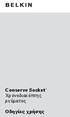 Conserve Socket Χρονοδιακόπτης ρεύματος Οδηγίες χρήσης Μια συσκευή που έχει παραμείνει συνδεδεμένη αλλά δεν χρησιμοποιεί, μπορεί να εξακολουθεί να καταναλώνει ρεύμα. Ο χρονοδιακόπτης ρεύματος Conserve
Conserve Socket Χρονοδιακόπτης ρεύματος Οδηγίες χρήσης Μια συσκευή που έχει παραμείνει συνδεδεμένη αλλά δεν χρησιμοποιεί, μπορεί να εξακολουθεί να καταναλώνει ρεύμα. Ο χρονοδιακόπτης ρεύματος Conserve
UPS ΕΓΧΕΙΡΙΔΙΟ ΧΡΗΣΤΗ UPS GP-1000
 ΕΓΧΕΙΡΙΔΙΟ ΧΡΗΣΤΗ UPS GP-1000 ΤΕΧΝΙΚΑ ΧΑΡΑΚΤΗΡΙΣΤΙΚΑ ΧΩΡΗΤΙΚΟΤΗΤΑ 1000VA/1050VA/1200VA 1500VA Τάση Εισόδου Τάση Εξόδου Κυματομορφή Εξόδου Συχνότητα Εξόδου 145VAC~290VAC 195VAC~255VAC PWM/DC 50Hz Μπαταρίες
ΕΓΧΕΙΡΙΔΙΟ ΧΡΗΣΤΗ UPS GP-1000 ΤΕΧΝΙΚΑ ΧΑΡΑΚΤΗΡΙΣΤΙΚΑ ΧΩΡΗΤΙΚΟΤΗΤΑ 1000VA/1050VA/1200VA 1500VA Τάση Εισόδου Τάση Εξόδου Κυματομορφή Εξόδου Συχνότητα Εξόδου 145VAC~290VAC 195VAC~255VAC PWM/DC 50Hz Μπαταρίες
CashConcepts CCE 112 NEO
 CashConcepts CCE 112 NEO Μπορείτε να κατεβάσετε το εγχειρίδιο δωρεάν και σε διάφορες γλώσσες από τη διεύθυνση www.cce.tm, από την καρτέλα FAQ. Περιγραφή Μπροστινή όψη 1 Γραμμή LED Πράσινη = Τα χαρτονομίσματα
CashConcepts CCE 112 NEO Μπορείτε να κατεβάσετε το εγχειρίδιο δωρεάν και σε διάφορες γλώσσες από τη διεύθυνση www.cce.tm, από την καρτέλα FAQ. Περιγραφή Μπροστινή όψη 1 Γραμμή LED Πράσινη = Τα χαρτονομίσματα
Οδηγίες Λειτουργίας Ιστοσελίδα εφαρμογών
 Οδηγίες Λειτουργίας Ιστοσελίδα εφαρμογών Διαβάστε προσεκτικά το εγχειρίδιο πριν χρησιμοποιήσετε το μηχάνημα και κρατήστε το πρόχειρο για μελλοντική αναφορά. ΠΙΝΑΚΑΣ ΠΕΡΙΕΧΟΜΕΝΩΝ Τρόπος ανάγνωσης του παρόντος
Οδηγίες Λειτουργίας Ιστοσελίδα εφαρμογών Διαβάστε προσεκτικά το εγχειρίδιο πριν χρησιμοποιήσετε το μηχάνημα και κρατήστε το πρόχειρο για μελλοντική αναφορά. ΠΙΝΑΚΑΣ ΠΕΡΙΕΧΟΜΕΝΩΝ Τρόπος ανάγνωσης του παρόντος
GR 1-8 ARTIC V1_22/02/2019
 1-8 V1_22/02/2019 www.gys.fr ΟΔΗΓΊΕΣ ΑΣΦΑΛΕΊΑΣ Αυτό το εγχειρίδιο περιλαμβάνει οδηγίες σχετικά με τη λειτουργία της συσκευής σας και τις προφυλάξεις που πρέπει να ακολουθήσετε για τη δική σας ασφάλεια.
1-8 V1_22/02/2019 www.gys.fr ΟΔΗΓΊΕΣ ΑΣΦΑΛΕΊΑΣ Αυτό το εγχειρίδιο περιλαμβάνει οδηγίες σχετικά με τη λειτουργία της συσκευής σας και τις προφυλάξεις που πρέπει να ακολουθήσετε για τη δική σας ασφάλεια.
Σεσουάρ ΟΔΗΓΙΕΣ ΧΡΗΣHΣ W Αναδιπλούμενη λαβή. Model No: Ref. No: DW-658
 Σεσουάρ 1000-1200W Αναδιπλούμενη λαβή ΟΔΗΓΙΕΣ ΧΡΗΣHΣ Model No: 871-7043 Ref. No: DW-658 1 - ΟΔΗΓΙΕΣ ΑΣΦΑΛΕΙΑΣ 1. Αυτή η συσκευή έχει σχεδιαστεί ΜΟΝΟ για οικιακή χρήση. Καμία ευθύνη δεν φέρει ο κατασκευαστής
Σεσουάρ 1000-1200W Αναδιπλούμενη λαβή ΟΔΗΓΙΕΣ ΧΡΗΣHΣ Model No: 871-7043 Ref. No: DW-658 1 - ΟΔΗΓΙΕΣ ΑΣΦΑΛΕΙΑΣ 1. Αυτή η συσκευή έχει σχεδιαστεί ΜΟΝΟ για οικιακή χρήση. Καμία ευθύνη δεν φέρει ο κατασκευαστής
Xerox WorkCentre 3655 Πολυλειτουργικός εκτυπωτής Πίνακας ελέγχου
 Πίνακας ελέγχου Οι διαθέσιμες υπηρεσίες μπορεί να διαφέρουν ανάλογα με τη διαμόρφωση του εκτυπωτή σας. Για λεπτομέρειες σχετικά με τις υπηρεσίες και τις ρυθμίσεις, ανατρέξτε στον Οδηγό χρήσης. 3 4 5 Οθόνη
Πίνακας ελέγχου Οι διαθέσιμες υπηρεσίες μπορεί να διαφέρουν ανάλογα με τη διαμόρφωση του εκτυπωτή σας. Για λεπτομέρειες σχετικά με τις υπηρεσίες και τις ρυθμίσεις, ανατρέξτε στον Οδηγό χρήσης. 3 4 5 Οθόνη
 Register your product and get support at www.philips.com/welcome AD713 EL Εγχειρίδιο χρήσης Πίνακας περιεχομένων Ελληνικά 1 Σημαντικό 4 2 Σύνδεση συστήματος ψυχαγωγίας 5 Εισαγωγή 5 Περιεχόμενα συσκευασίας
Register your product and get support at www.philips.com/welcome AD713 EL Εγχειρίδιο χρήσης Πίνακας περιεχομένων Ελληνικά 1 Σημαντικό 4 2 Σύνδεση συστήματος ψυχαγωγίας 5 Εισαγωγή 5 Περιεχόμενα συσκευασίας
MICRO SET / CD / MP3 / USB / AUX AMC306
 MICRO SET / CD / MP3 / USB / AUX AMC306 1. Χρήση Το mini ηχοσύστημα αναπαράγει μουσική από CD και USB. Η μουσική μπορεί επίσης να αναπαραχθεί μέσω της θύρας LINE-IN. Η λειτουργία FM σας επιτρέπει να ακούτε
MICRO SET / CD / MP3 / USB / AUX AMC306 1. Χρήση Το mini ηχοσύστημα αναπαράγει μουσική από CD και USB. Η μουσική μπορεί επίσης να αναπαραχθεί μέσω της θύρας LINE-IN. Η λειτουργία FM σας επιτρέπει να ακούτε
BeoLab 12. BeoLab 12 1
 BeoLab 12 BeoLab 12 1 ΠΡΟΕΙΔΟΠΟΙΗΣΗ: Μην εκθέτετε αυτή τη συσκευή σε σταγόνες ή πιτσιλιές και βεβαιωθείτε ότι δεν τοποθετείτε αντικείμενα με υγρά, όπως ανθοδοχεία, πάνω στη συσκευή. Το προϊόν απενεργοποιείται
BeoLab 12 BeoLab 12 1 ΠΡΟΕΙΔΟΠΟΙΗΣΗ: Μην εκθέτετε αυτή τη συσκευή σε σταγόνες ή πιτσιλιές και βεβαιωθείτε ότι δεν τοποθετείτε αντικείμενα με υγρά, όπως ανθοδοχεία, πάνω στη συσκευή. Το προϊόν απενεργοποιείται
Register your product and get support at SBA3010/00. Εγχειρίδιο χρήσης
 Register your product and get support at www.philips.com/welcome SBA3010/00 Εγχειρίδιο χρήσης 1 Σημαντικό Ασφάλεια Σημαντικές οδηγίες ασφαλείας Τηρείτε όλες τις προειδοποιήσεις. Ακολουθήστε όλες τις
Register your product and get support at www.philips.com/welcome SBA3010/00 Εγχειρίδιο χρήσης 1 Σημαντικό Ασφάλεια Σημαντικές οδηγίες ασφαλείας Τηρείτε όλες τις προειδοποιήσεις. Ακολουθήστε όλες τις
Beper MICΑ PANEL HEATER RΙ.095
 Beper MICΑ PANEL HEATER RΙ.095 ΟΔΗΓΙΕΣ ΧΡΗΣΗΣ ΣΗΜΑΝΤΙΚΕΣ ΟΔΗΓΙΕΣ ΑΣΦΑΛΕΙΑΣ Όταν χρησιμοποιείτε ηλεκτρικές συσκευές, πρέπει πάντοτε να ακολουθείτε τα βασικά μέτρα ασφαλείας για τη μείωση του κινδύνου πυρκαγιάς,
Beper MICΑ PANEL HEATER RΙ.095 ΟΔΗΓΙΕΣ ΧΡΗΣΗΣ ΣΗΜΑΝΤΙΚΕΣ ΟΔΗΓΙΕΣ ΑΣΦΑΛΕΙΑΣ Όταν χρησιμοποιείτε ηλεκτρικές συσκευές, πρέπει πάντοτε να ακολουθείτε τα βασικά μέτρα ασφαλείας για τη μείωση του κινδύνου πυρκαγιάς,
ΜΟΝΑΔΑ ΣΥΝΑΓΕΡΜΟΥ FOCUS ST-IIIB ΟΔΗΓΙΕΣ ΧΡΗΣΗΣ ΚΑΙ ΕΓΚΑΤΑΣΤΑΣΗΣ. FOCUS ST-IIIB 1 www.tele.gr
 ΜΟΝΑΔΑ ΣΥΝΑΓΕΡΜΟΥ FOCUS ST-IIIB ΟΔΗΓΙΕΣ ΧΡΗΣΗΣ ΚΑΙ ΕΓΚΑΤΑΣΤΑΣΗΣ FOCUS ST-IIIB 1 1. ΣΗΜΑΝΤΙΚΕΣ ΟΔΗΓΙΕΣ ΠΡΟΦΥΛΑΞΗΣ ΚΑΙ ΠΡΟΕΙΔΟΠΟΙΗΣΕΙΣ ΒΑΣΙΚΕΣ ΟΔΗΓΙΕΣ ΑΣΦΑΛΕΙΑΣ Η εγγύηση παύει να ισχύει αν η συσκευή χρησιμοποιηθεί
ΜΟΝΑΔΑ ΣΥΝΑΓΕΡΜΟΥ FOCUS ST-IIIB ΟΔΗΓΙΕΣ ΧΡΗΣΗΣ ΚΑΙ ΕΓΚΑΤΑΣΤΑΣΗΣ FOCUS ST-IIIB 1 1. ΣΗΜΑΝΤΙΚΕΣ ΟΔΗΓΙΕΣ ΠΡΟΦΥΛΑΞΗΣ ΚΑΙ ΠΡΟΕΙΔΟΠΟΙΗΣΕΙΣ ΒΑΣΙΚΕΣ ΟΔΗΓΙΕΣ ΑΣΦΑΛΕΙΑΣ Η εγγύηση παύει να ισχύει αν η συσκευή χρησιμοποιηθεί
